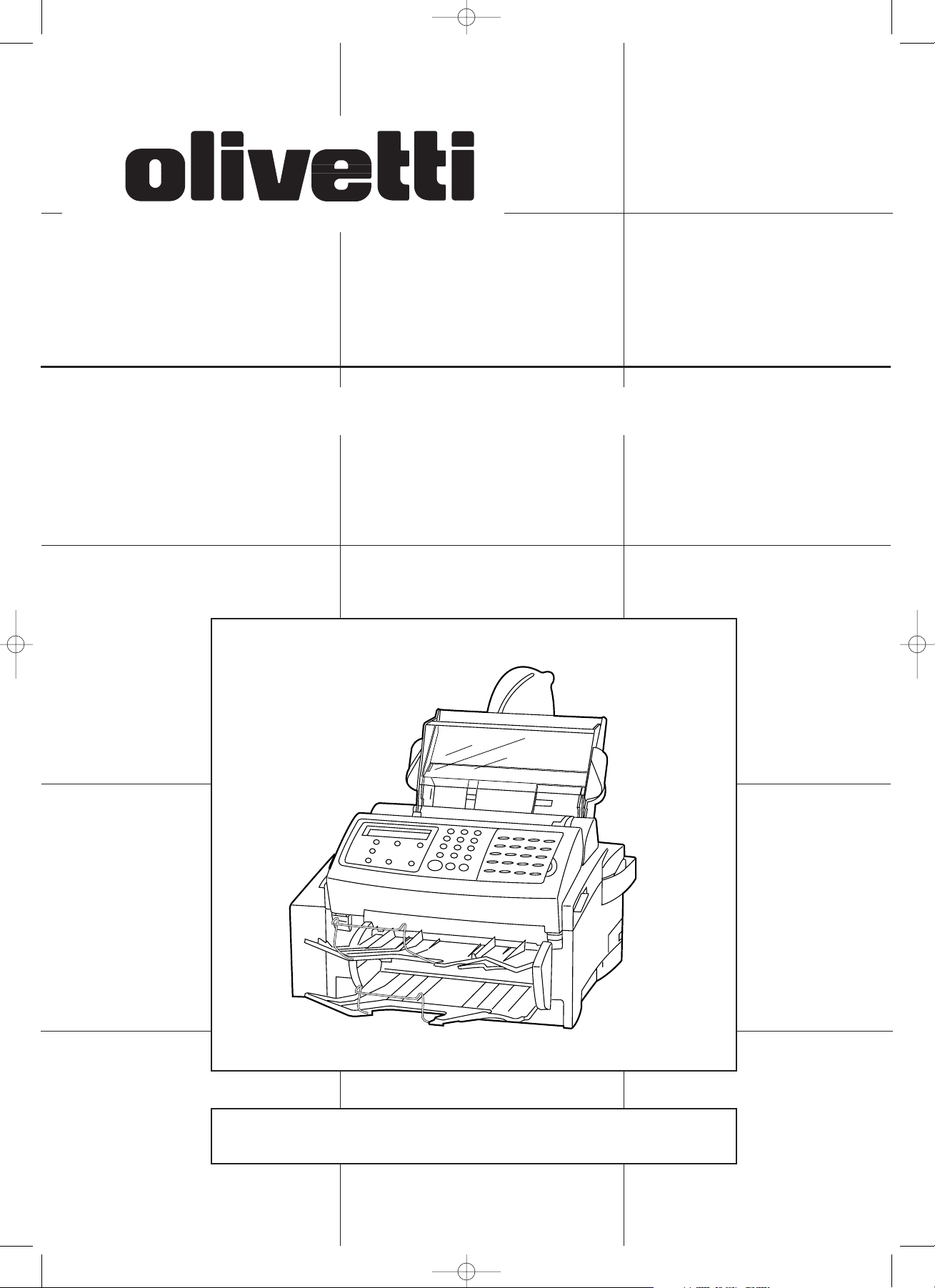
BETRIEBSHANDBUCH
Bitte lesen Sie dieses Betriebshandbuch vor Inbetriebnahme des Faxgerätes
gründlich durch, und bewahren Sie es in der Nähe des Gerätes auf.
OFX 8400
p/n 533145R
01/Front&Con./2AME/Ge.q 11-07-2000 18:09 Pagina 1
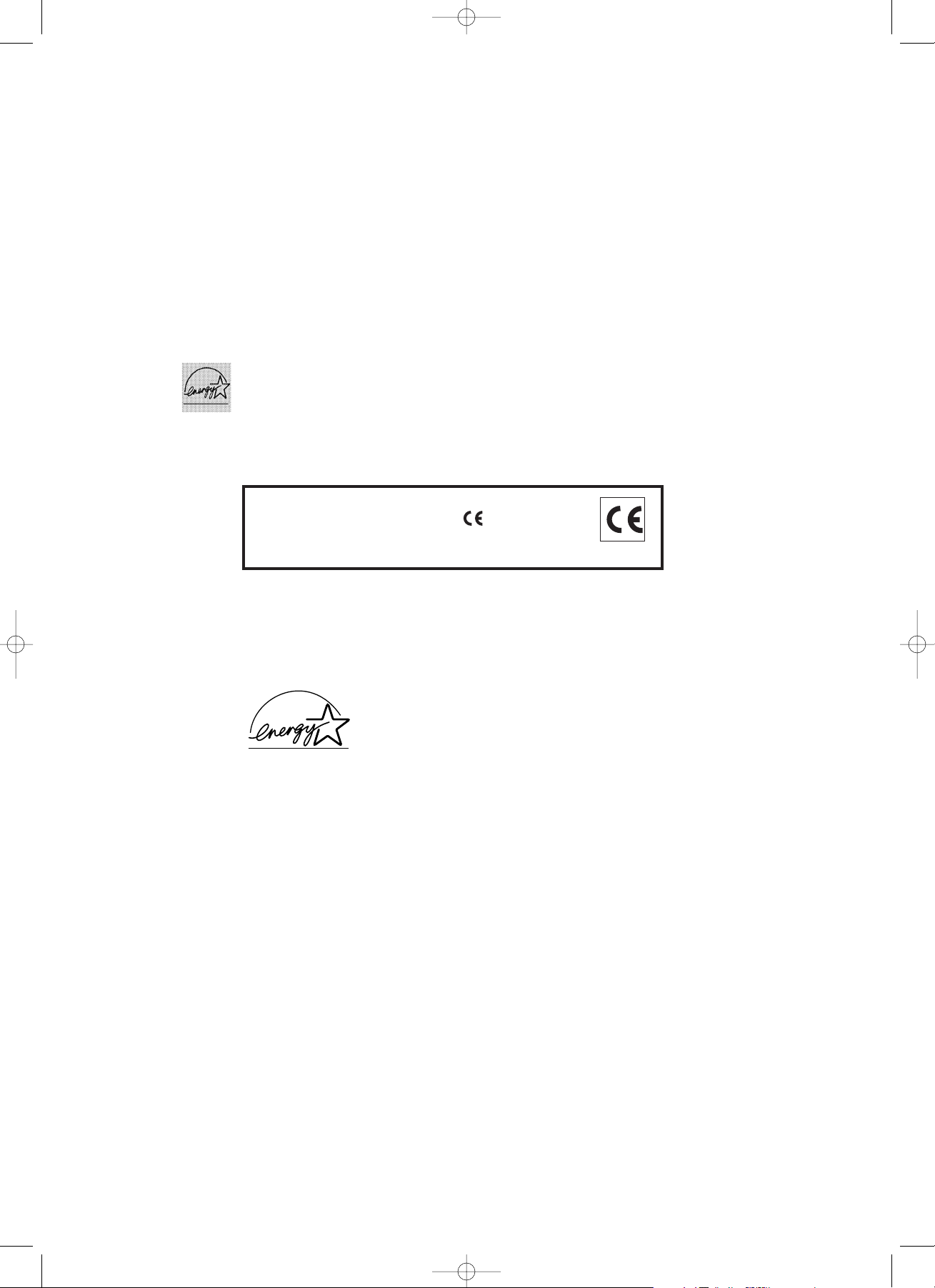
Das Programm 'ENERGY STAR' ist ein Energiesparplan der
Umweltschutzbehörde (EPA) der Vereinigten Staaten. Er wurde eingeführt,
um zum Umweltschutz beizutragen; außerdem dient der Plan dem Zweck, die
Entwicklung und Verwendung von Bürogeräten mit größerer
Energieeinsparung zu fördern.
* ENERGY STAR ist ein eingetragendes Warenzeichen in den USA.
HERAUSGEBER:
Olivetti Lexikon, S.p.A.
Via Jervis, 77 - 10015 Ivrea (Italien)
Copyright © 2000, Olivetti
Alle Rechte vorbehalten
Der Hersteller behält sich das Recht vor, jederzeit und ohne vorherige Mitteilung Änderungen
an dem in diesem Handbuch beschriebenen Produkt vorzunehmen.
ENERGY STAR is a U.S. registered mark.
Die Konformität mit den Qualitätsanforderungen
dieses Produkts wird durch die Kennzeichnung
bescheinigt, die am Produkt angebracht ist, in
Übereinstimmung mit der Richtlinie 1999/05/EG.
01/Front&Con./2AME/Ge.q 11-07-2000 18:09 Pagina 2
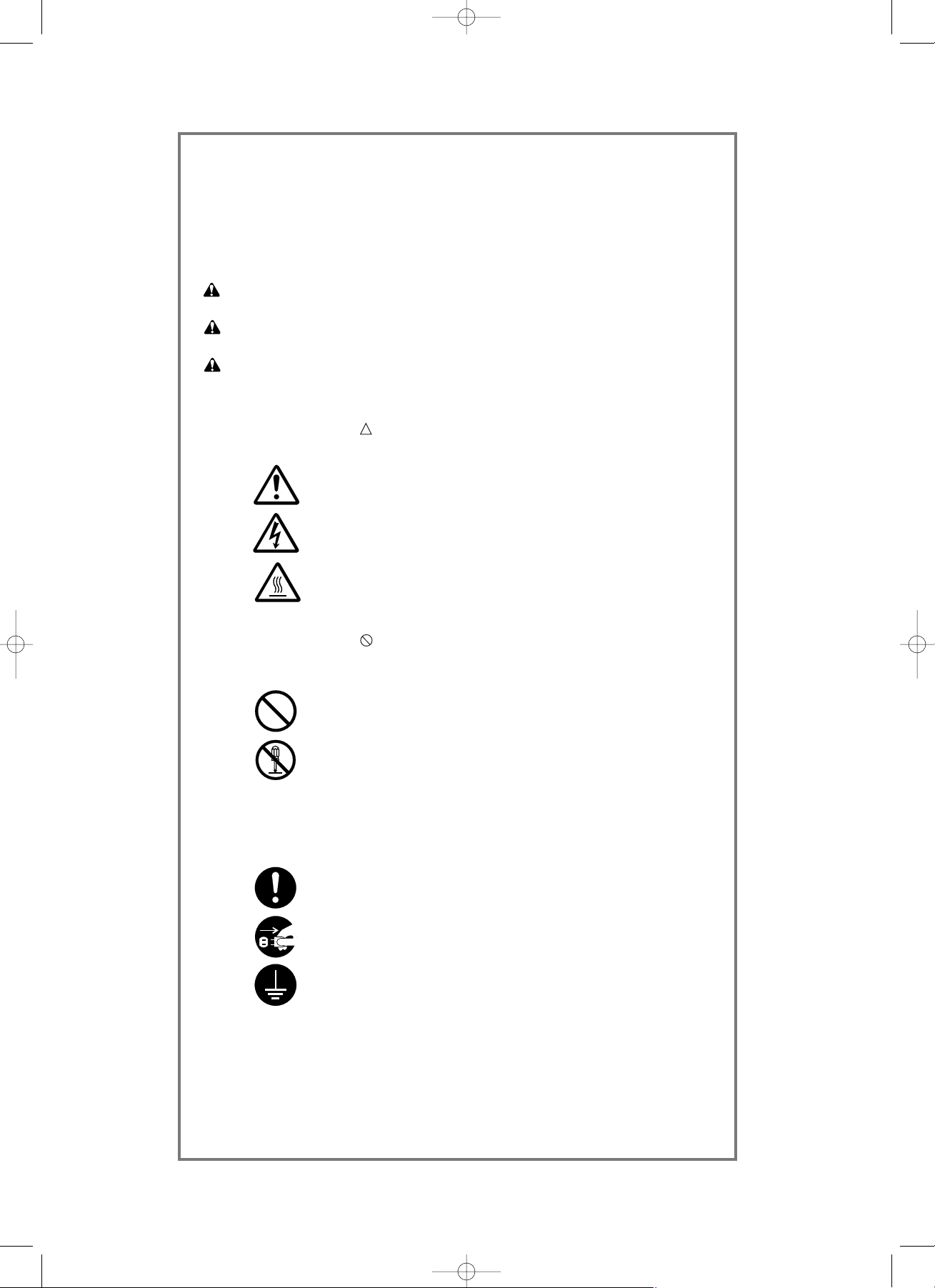
Symbole
Die mit dem Symbol gekennzeichneten Abschnitte enthalten Sicherheitshinweise.
Worauf besonders zu achten ist, wird innerhalb des Symbols angeführt.
...........[Allgemeiner Gefahrhinweis]
...........[Gefahrhinweis auf elektrischen Schlag]
...........[Gefahrhinweis auf hohe Temperatur]
Ein mit dem Symbol gekennzeichneter Abschnitt enthält nähere Informationen
über Handlungen, die Sie NICHT durchführen sollen. Einzelheiten über Handlungen,
die Sie nicht durchführen sollen, werden innerhalb des Symbols angeführt.
...........[Warnhinweis auf eine verbotene Handlung]
...........[Verbotener Ausbau]
Ein mit dem Symbol ● gekennzeichneter Abschnitt enthält nähere Informationen
über Handlungen, die durchgeführt werden müssen. Einzelheiten über Handlungen,
die sie durchführen werden müssen, werden innerhalb des Symbols angeführt.
...........[Hinweis auf eine durchzuführende Handlung]
...........[Netzstecker aus der Steckdose ziehen]
...........[Das Faxgerät immer an eine geerdete Steckdose anschließen]
Sollten die Sicherheitshinweise in diesem Handbuch unleserlich sein oder
gänzlich fehlen, wenden Sie sich bitte an Ihren Servicevertreter, um diese
Hinweise neu zu bestellen (gegen Gebühr).
i
Lesen Sie bitte das Bedienungshandbuch, bevor Sie mit dem Faxgerät
arbeiten. Legen Sie es in die Nähe des Faxgeräts, damit Sie schnell und
einfach im Handbuch nachschlagen können.
Die mit Symbolen gekennzeichneten Abschnitte in diesem Handbuch und die markierten
Teile des Faxgeräts verweisen auf Sicherheitshinweise, die zum Schutz des Benutzers,
anderer Personen und Objekte im Umfeld des Faxgeräts dienen. Sie sollten auf den
richtigen und sicheren Umgang mit diesem Faxgerät achten. Die Symbole und ihre
Bedeutung werden nachstehend aufgeführt.
GEFAHR: Eine unzureichende Beachtung oder falsche Befolgung dieser Hinweise
bedeutet ernsthafte Verletzungs- oder sogar Todesgefahr.
ACHTUNG: Eine unzureichende Beachtung oder falsche Befolgung dieser Hinweise
bedeutet ernsthafte Verletzungs- oder sogar Todesgefahr.
VORSICHT: Eine unzureichende Beachtung oder falsche Befolgung dieser Hinweise
bedeutet Verletzungsgefahr für Personen oder Schäden am Faxgerät.
<Hinweis>
Weil wir stets an der Verbesserung unserer Produkte arbeiten, sind technische
Änderungen ohne vorherige Ankündigungen möglich.
01/Front&Con./2AME/Ge.q 11-07-2000 18:09 Pagina i
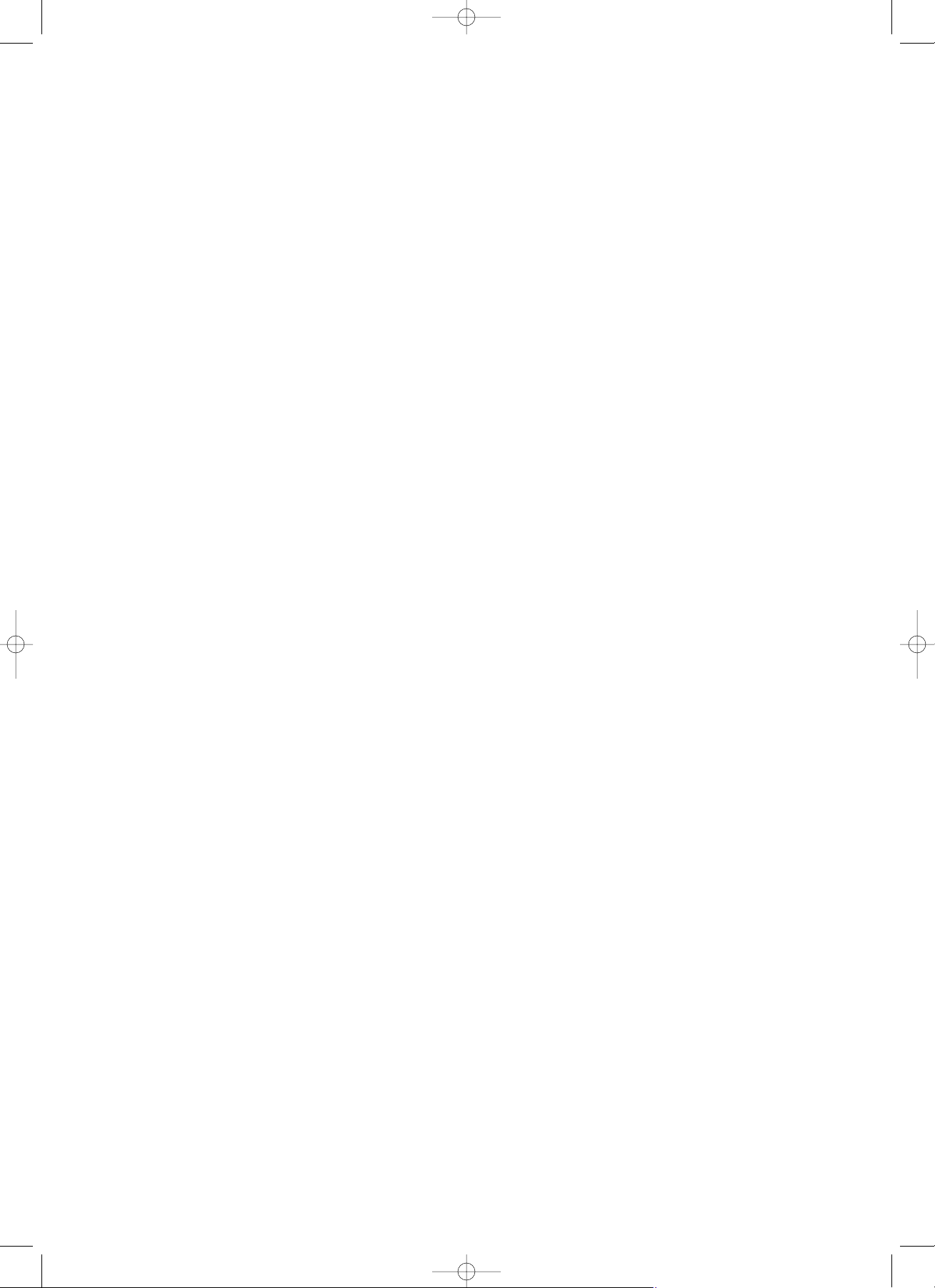
ii
WindowsTM und MS-DOS® sind eingetragene Warenzeichen von Microsoft
Corporation.
IBM und IBM PC/AT sind eingetragene Warenzeichen von International Business
Machines, Inc.
Centronics ist ein eingetragenes Warenzeichen von Centronics Corporation.
HP PCL ist ein eingetragenes Warenzeichen von Hewlett-Packard Corporation.
LaserFax ist ein eingetragenes Warenzeichen von Wordcraft International Limited.
Symantec und WinFax Pro sind eingetragene Warenzeichen von Symantec
Corporation.
Adobe und Photoshop sind eingetragene Warenzeichen von Adobe Systems
Incorporated.
Xerox und TextBridge Pro 96/98 sind eingetragene Warenzeichen von Xerox
Corporation.
Alle anderen Firmen- und Produktnamen sind Warenzeichen oder eingetragene
Warenzeichen der entsprechenden Firmen.
Der Druckertreiber und der TWAIN-Treiber, die als Sonderzubehör für dieses Faxgerät
zur Verfügung stehen, sind mit Windows 98 kompatibel. Weitere Einzelheiten zum
Betrieb unter Windows 98 können Sie den Erklärungen für Windows 95 entnehmen.
01/Front&Con./2AME/Ge.q 11-07-2000 18:09 Pagina ii
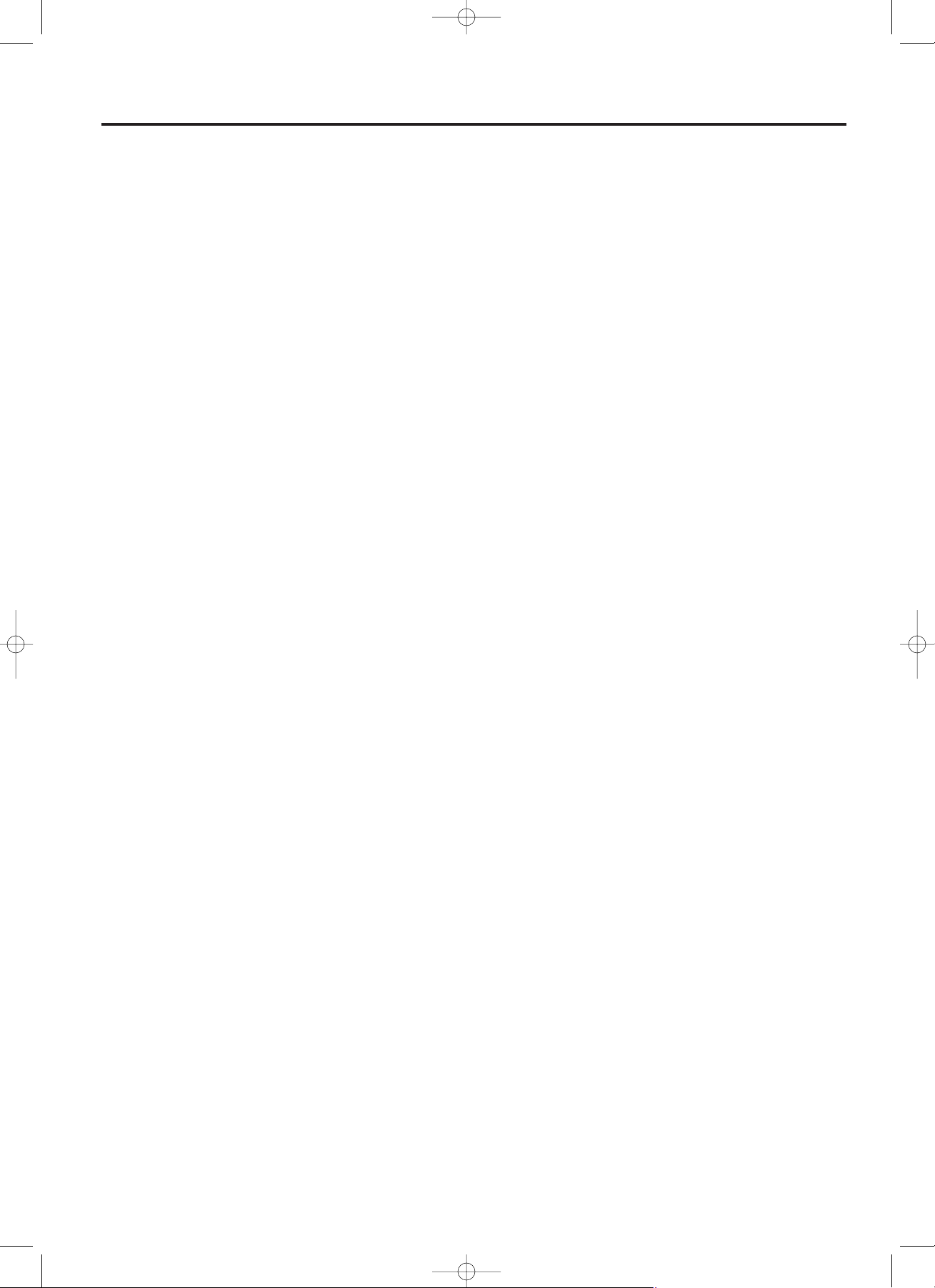
iii
Verwendung dieser Bedienungsanleitung
Die Verfahrensweise und die Erklärungen für alle Betriebsvorgänge
wurden in verschiedene Abschnitte eingeteilt, um sowohl den
Benutzern, die das Faxgerät zum ersten Mal verwenden, als auch
den erfahrenen Benutzern die Möglichkeit zu geben, dieses Faxgerät
vorschriftsgemäß, effizient und problemlos zu verwenden. Für
Nachschlagezwecke ist nachfolgend für jeden Abschnitt eine
allgemeine Einführung angeführt.
Faxbetrieb (Andere Funktionen)
Dieser Abschnitt enthält Erklärungen zu den etwas
komplizierteren Funktionen des Faxgeräts, durch deren
Verwendung das Faxgerät jetzt noch praktischer wird.
Ausdruck von Verwaltungsbericht-/Listen
Dieser Abschnitt enthält Erklärungen zum Ausdrucken der
verschiedenen Verwaltungsberichte und Listen, die wichtige
Informationen über die Faxkommunikationen und die
Einstellungen des Faxgeräts enthalten.
Andere Einstellungen und Registrierung
Dieser Abschnitt enthält Erklärungen zu bestimmten
Einstellungen, die der Benutzer selbst vornehmen kann.
Beziehen Sie sich auf diesen Abschnitt, wenn Sie die
Grundeinstellungen ändern wollen.
Sonderzubehör
Dieser Abschnitt enthält Erklärungen zur Verwendung des
Gerätes, wenn die als Sonderzubehör erhältliche RS-232CKarte oder die Druckerkarte in diesem Faxgerät installiert ist.
Verweise
Dieser Abschnitt enthält Informationen zu den technischen
Daten des Gerätes und eine Tabelle mit Erklärungen zu den
Fehlercodes, die bei Kommunikationsstörungen auftreten.
Wichtig! Unbedingt zuerst lesen!
Dieser Abschnitt enthält wichtige allgemeine Hinweise und
Vorsichtshinweise, die zuerst gelesen werden sollten, bevor
das Faxgerät in Betrieb genommen wird, um den gefahrlosen
und vorschriftsgemäßen Betrieb des Geräts zu
gewährleisten.
Faxbetrieb (Allgemein)
Dieser Abschnitt enthält Erklärungen zu bestimmten
Vorgängen, vom Einlegen des Papiers bis zum allgemeinen
Faxbetrieb. Lesen Sie das Verfahren zum Einlegen des
Papiers, selbst wenn Sie das Faxgerät als Drucker oder zu
Kopierzwecken verwenden.
Kopieren
Dieser Abschnitt enthält Erklärungen, die erforderlich sind,
um das Faxgerät als Kopierer zu verwenden. Außer der
normalen Kopierbetriebsart stehen auch die Betriebsarten
Gruppierkopieren und Sortierkopieren zur Verfügung.
Faxbetrieb (Verschiedene Funktionen)
Dieser Abschnitt enthält ausführlichere Erklärungen zu den
Verfahrensweisen für Übertragung und Empfang
einschließlich Erklärungen zu timergesteuerten
Kommunikationsvorgängen und zur Rundsendung, die die
automatische Übertragung desselben Dokuments an viele
Zielorte ermöglicht.
Austauschen der Verbrauchsteile und Wartung
Dieser Abschnitt enthält Erklärungen zum Austauschen der
Abbildungseinheit und zur Reinigung des Geräteinneren.
Fehlersuche
Dieser Abschnitt enthält Erklärungen zum Beheben von
Problemen, die während des normalen täglichen Betriebs
des Faxgeräts auftreten können, wie z. B.
Kommunikationsfehler und Papierstaus, sowie auch
Informationen zu den Fehlersuchverfahren.
01/Front&Con./2AME/Ge.q 11-07-2000 18:09 Pagina iii

iv
Inhaltsverzeichnis
Abschnitt 1
Wichtig! Unbedingt zuerst lesen!
.....1-1
SICHERHEITSETIKETTEN ......................................1-2
VORSICHTSHINWEISE ZUR AUFSTELLUNG........1-2
VORSICHTSHINWEISE ZUM BETRIEB ..................1-3
Abschnitt 3 Kopieren.....................................................3-1
Abschnitt 5
Austauschen der Verbrauchsteile und
Wartung
........................................................5-1
Abschnitt 4
Faxbetrieb (Verschiedene Funktionen)
.....4-1
Abschnitt 2 Faxbetrieb (Allgemein) ...........................2-1
Bezeichnungen der Teile ...............................................2-2
(1) Hauptgerät...............................................................2-2
(2) Bedienungsfeld........................................................2-4
Vorbereitung ...................................................................2-6
(1)
Vorsichtshinweise beim Umstellen des Faxgeräts
...2-6
(2) Anbringen der mitgelieferten Aufkleber ...................2-6
(3) Verwendbare Papiers..............................................2-6
(4) Einlegen des Papiers...............................................2-6
(5) Anschließen des Netzkabels ...................................2-7
(6) Aufwärmen...............................................................2-7
Funktionen und Merkmale dieses Faxgeräts...............2-8
(1) Dateinummer...........................................................2-8
(2) Senden aus dem Speicher bzw. Senden durch
Direkteinzug der Dokumente
.......................................
2-8
(3) ECM-Kommunikation...............................................2-8
(4) Automatische Löschfunktion....................................2-8
(5) Automatische Ausschaltfunktion..............................2-8
(6) Bündelsendung........................................................2-8
(7)
Empfang mit Passwort-Überprüfung (Eingeschränkte
Kommunikation)
.......................................................2-8
(8) F-Code-Kommunikation...........................................2-9
(9) Doppelbetriebsfunktion..........................................2-10
●
Überprüfen des im Hintergrund ablaufenden
Betriebsvorgangs
.................................................2-10
● Abbrechen des im Hintergrund ablaufenden
Betriebsvorgangs...............................................2-10
● Tabelle für Doppelbetriebsfunktion....................2-11
Senden von Dokumenten (Automatisches Faxsenden) .....
2-12
Empfang von Dokumenten (Automatischer Faxempfang)
...2-15
Zielwahlnummerntasten ..............................................2-16
(1) Registrierung .........................................................2-16
(2) Ändern oder Löschen ............................................2-17
(3)
Ausdrucken der Listen von Zielwahlnummerntasten
und Kurzwählnummern
............................................2-18
Eingabe von Schriftzeichen.........................................2-19
Kurzwählnummern .......................................................2-20
(1) Registrierung .........................................................2-20
(2) Ändern oder Löschen ............................................2-21
(3) Wählen...................................................................2-22
Wiederwahlfunktionen .................................................2-22
(1) Automatische Wiederwahl.....................................2-22
(2) Manuelle Neuwahl.................................................2-22
Verzeichnis....................................................................2-23
Standardkopieren...........................................................3-2
Gruppierkopieren ...........................................................3-3
Sortierkopieren...............................................................3-4
Abschnitt 6 Fehlersuche...............................................6-1
Die Anzeige FEHLER leuchtet.......................................6-2
Die Anzeige SPEICHER leuchtet...................................6-2
Wenn diese Anzeige erscheint......................................6-3
Wenn ein Netzspannungsfehlerbericht
ausgedruckt wird… .......................................................6-3
Papierstau .......................................................................6-4
Dokumenten- oder Originalstau....................................6-5
Fehlersuchliste ...............................................................6-6
Austauschen der Abbildungseinheit............................5-2
Reinigen im Geräteinneren............................................5-3
Sendebereitschaftübertragung .....................................4-2
Zwischendurchsendungs-Funktion..............................4-2
Kommunikationsvorgänge, die mit Hilfe der
Zeitschaltuhr durchgeführt werden..............................4-3
Rundsenden....................................................................4-4
Löschen einer Kommunikation.....................................4-5
Manuelles Faxsenden ....................................................4-6
Manueller Faxempfang...................................................4-7
Automatischer FAX/TEL-Umschaltmodus ...................4-8
Empfang mit angeschlossenem automatischen
Anrufbeantworter ...........................................................4-9
01/Front&Con./2AME/Ge.q 11-07-2000 18:09 Pagina iv
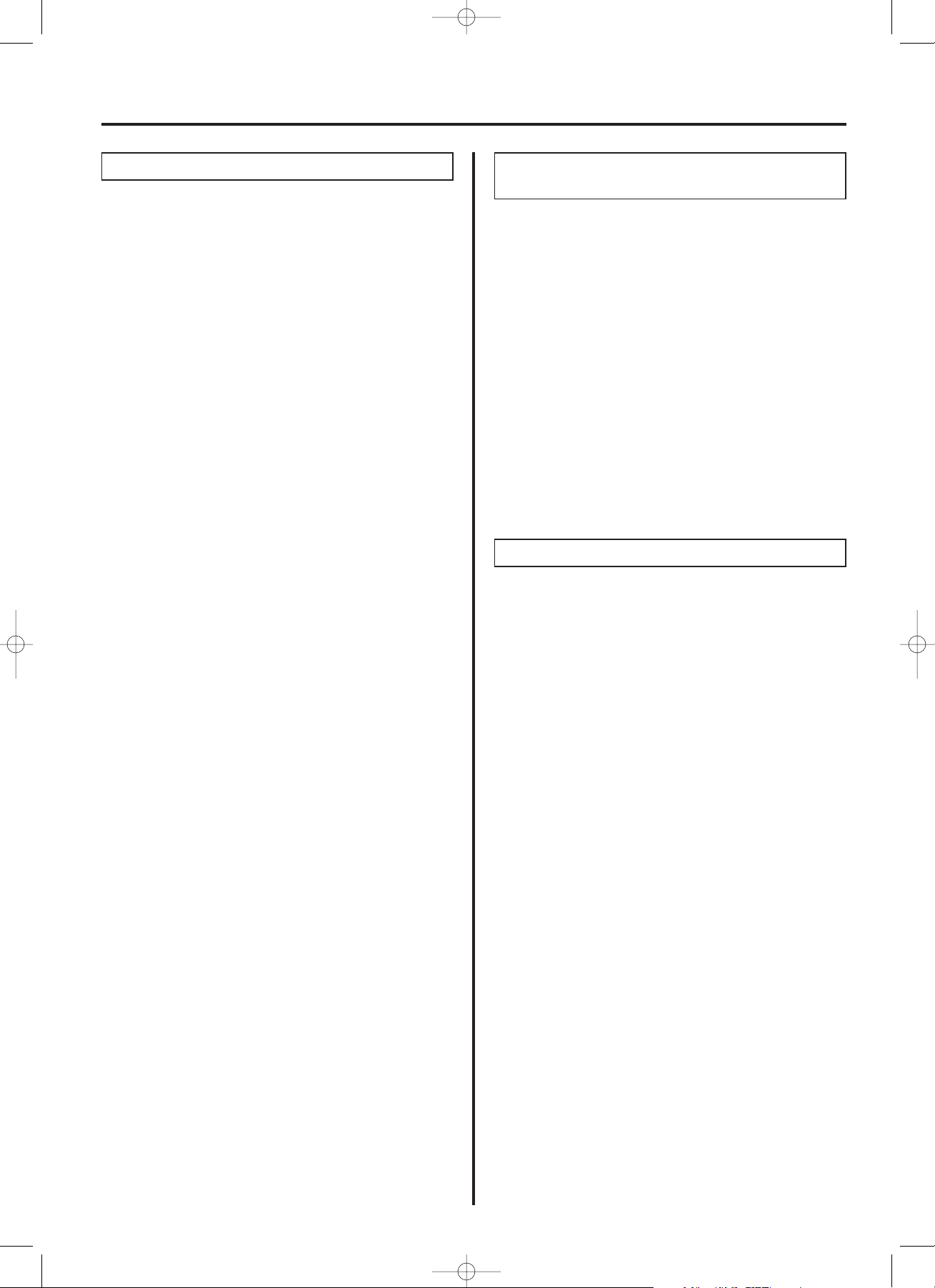
v
Inhaltsverzeichnis
Abschnitt 7 Faxbetrieb (Andere Funktionen)..........7-1
Fernumschaltung ...........................................................7-2
(1) Betrieb .....................................................................7-2
(2) Abänderung der Fernumschaltungsnummer...........7-2
Abrufkommunikation .....................................................7-3
(1)
Abrufübertragung durch Direkteinzug der Dokumente
.....7-3
(2) Speicher-Abrufübertragung .....................................7-3
(3) Abrufempfang..........................................................7-4
(4) Fortlaufender Abrufempfang....................................7-4
(5) Umkehrabruf............................................................7-5
(6) Vertraulicher Abrufempfang auf F-Code-Basis........7-6
(7)
Speichern von Dokumenten in einer vertraulichen Box
(vertrauliche Abrufübertragung auf F-Code-Basis)
..........7-7
Vertrauliche Kommunikation auf F-Code-Basis..........7-8
(1) Registrierung von vertraulichen Boxen....................7-8
(2) Löschen von vertraulichen Boxen............................7-9
(3) Vertrauliche Übertragung auf F-Code-Basis............7-9
(4)
Ausdrucken von Dokumenten aus einer
vertraulichen Box...................................................7-10
(5)
Ausdrucken eines Berichts der vertraulichen Boxen
......
7-10
(6)
Ausdrucken einer Liste der vertraulichen Dateien
.....7-10
Relaisrundsenden auf F-Code-Basis..........................7-11
(1) Registrierung von Relais-Boxen............................7-11
(2) Löschen von Relais-Boxen....................................7-12
(3) Senden von Dokumenten......................................7-13
(4) Ausdrucken eines Berichts der Relais-Boxen........7-13
Chiffrierungskommunikation ......................................7-14
(1) Abänderung des Manager-Passwortes .................7-14
(2) Registrierung von Chiffrierschlüsseln....................7-15
(3) Erforderlicher Betriebsvorgang..............................7-15
(4) Ausdrucken einer Chiffrierschlüssel-Liste..............7-16
Datenweiterleitung EIN/AUS........................................7-17
Gruppenwahltasten......................................................7-18
(1) Registrierung .........................................................7-18
(2) Löschen.................................................................7-19
(3) Wählen mit einer Gruppenwahltaste......................7-19
(4) Ausdrucken einer Gruppenwahl-Liste....................7-19
Kettenwahltasten..........................................................7-20
(1) Registrierung .........................................................7-20
(2) Löschen.................................................................7-20
(3) Wählen mit einer Kettenwahltaste.........................7-21
(4) Ausdrucken einer Kettenwahl-Liste.......................7-21
Programmtasten...........................................................7-22
(1) Registrierung .........................................................7-22
(2) Löschen.................................................................7-28
(3) Verwendung einer Programmtaste........................7-28
(4) Ausdrucken einer Programmwahl-Liste.................7-28
Abschnitt 8 Ausdrucken von Verwaltungsbericht-/
Listen..........................................................8-1
Journal.............................................................................8-2
(1) Automatisches Ausdrucken.....................................8-2
(2) Manuelles Ausdrucken ............................................8-2
Übertragungsbericht......................................................8-2
Empfangsbericht ............................................................8-3
Zeitversetzter Sendebericht (Speichereingabebericht)
...8-3
(1) Automatisches Ausdrucken.....................................8-3
(2) Manuelles Ausdrucken ............................................8-4
Liste der Grundeinstellungen........................................8-4
Bestätigungsliste............................................................8-4
Abschnitt 9
Andere Einstellungen und Registrierung
...9-1
Kennungsübertragung EIN/AUS ...................................9-2
Empfangsdatum und -zeit ausdrucken/nicht
ausdrucken .....................................................................9-2
Muster auf Berichten hinzufügen/nicht hinzufügen....9-3
Sprache in der Informationsanzeige und für
Berichte/Listen................................................................9-3
Empfang mit Passwort-Überprüfung EIN/AUS ............9-4
Lautstärkepegel..............................................................9-4
Fehlersummer EIN/AUS .................................................9-5
Lautsprecher EIN/AUS ...................................................9-5
Nachrichtentafelfunktion EIN/AUS................................9-6
Superfein-Betriebsart EIN/AUS .....................................9-6
Papierformat ...................................................................9-7
Zielwahlnummerntasten-Wahlbestätigung EIN/AUS
.......9-7
Klingeltonzahl.................................................................9-8
Ändern des automatischen Empfangsmodus .............9-9
Zeit bis zur Aktivierung der automatischen
Ausschaltfunktion ..........................................................9-9
Ferndiagnose EIN/AUS ................................................9-10
Einstellen des Datums und der Uhrzeit......................9-10
Registrierung der eigenen Station
(Faxnummer und Name) ..............................................9-11
01/Front&Con./2AME/Ge.q 11-07-2000 18:09 Pagina v
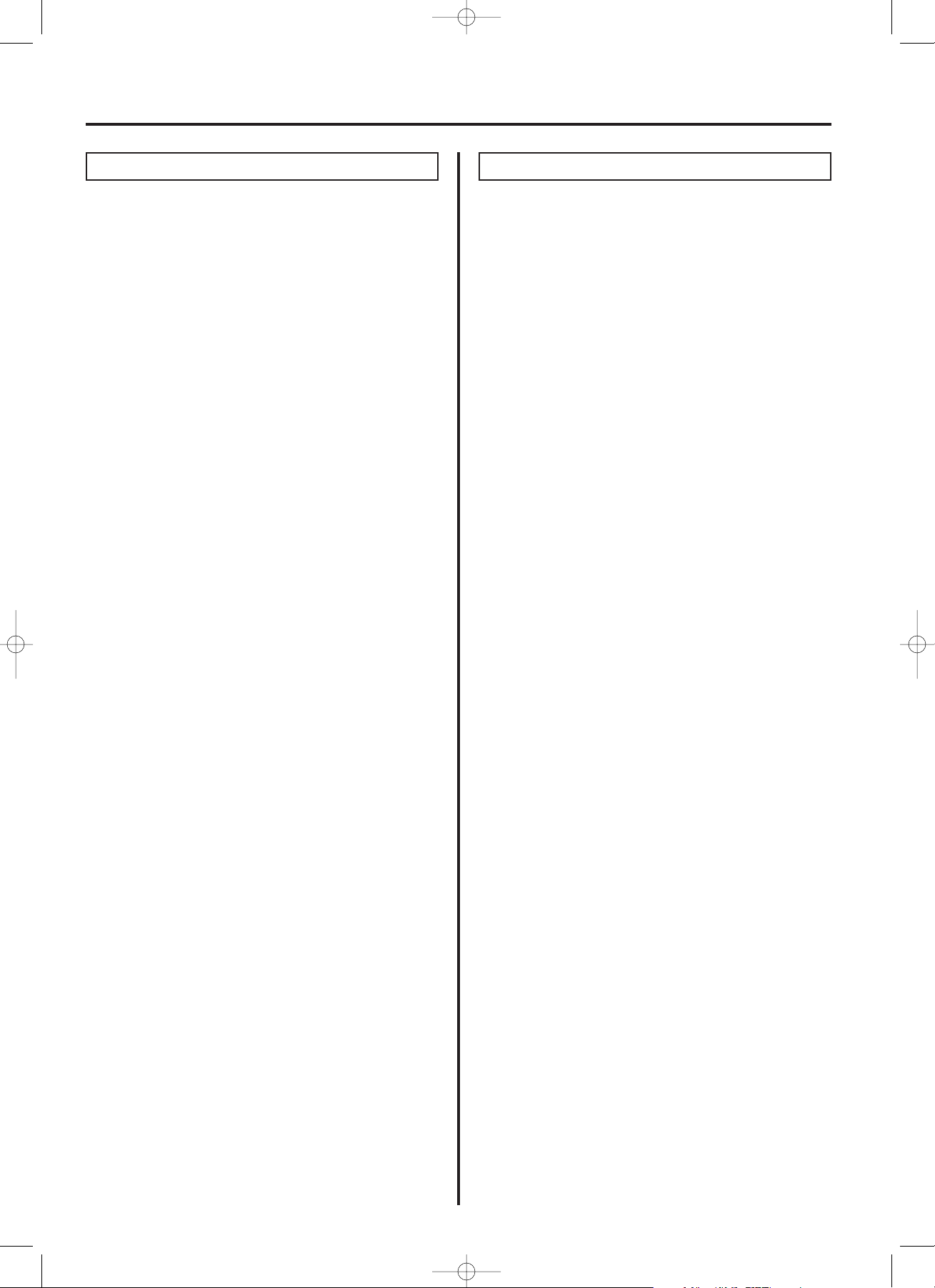
vi
Inhaltsverzeichnis
Abschnitt 10 Sonderzubehör .....................................10-1
RS-232C-Platte..............................................................10-2
(1) Bezeichnungen der Teile.......................................10-2
(2) Funktionen der RS-232C-Platte.............................10-2
(3) Vorsichtsmaßnahmen............................................10-3
(4) Anschließen des Faxgerätes an den Computer ....10-3
(5) RS-232C-Betriebsart EIN/AUS..............................10-4
(6) PC-Fax-Betriebsart EIN/AUS.................................10-4
(7) Empfohlene Computer-Betriebsverhältnisse.........10-5
(8) Empfohlene Anwendungsprogramme ...................10-5
(9) Installation des TWAIN-Systems...........................10-5
(10) Einstellung der Scan-Parameter..........................10-6
(11) Betrieb .................................................................10-6
(12) Fehlermeldungen.................................................10-7
(13) Entfernen des TWAIN-Systems...........................10-8
Druckerplatte ................................................................10-8
● Windows 95...............................................................10-8
(1) Bezeichnungen der Teile.......................................10-8
(2) Anschließen des Druckers an den Computer........10-9
(3) Empfohlene Computer-Betriebsverhältnisse.........10-9
(4) Installation des Druckertreibers.............................10-9
(5) Anschluß an den Drucker in Windows 95 und
Anfertigung eines Testdrucks..............................10-10
(6) Einstellung der Druckparameter..........................10-10
(7) Verwaltung des Druckvorgangs...........................10-12
(8) Entfernen des Druckertreibers.............................10-13
(9) Vorsichtshinweise beim Drucken.........................10-13
● Windows NT 4.0 ......................................................10-14
(1) Bezeichnungen der Teile.....................................10-14
(2) Anschließen des Druckers an den Computer......10-14
(3) Empfohlene Computer-Betriebsverhältnisse.......10-14
(4) Installation des Druckertreibers...........................10-14
(5)
Anschluß an den Drucker in Windows NT 4.0 und
Anfertigung eines Testdrucks
................................10-15
(6) Einstellung der Druckparameter..........................10-15
(7) Verwaltung des Druckvorgangs...........................10-17
(8) Entfernen des Druckertreibers.............................10-18
(9) Vorsichtshinweise beim Drucken.........................10-18
● Windows 3.1............................................................10-18
(1) Bezeichnungen der Teile.....................................10-18
(2) Anschließen des Druckers an den Computer......10-18
(3) Empfohlene Computer-Betriebsverhältnisse.......10-18
(4) Installation des Druckertreibers...........................10-19
(5) Anschluß an den Drucker in Windows 3.1...........10-19
(6) Einstellung der Druckparameter..........................10-19
(7) Verwaltung des Druckvorgangs...........................10-21
(8) Entfernen des Druckertreibers.............................10-23
(9) Vorsichtshinweise beim Drucken.........................10-23
PCL 4.5 Emulation......................................................10-24
(1) Beschreibung.......................................................10-24
(2) Drucken ...............................................................10-24
Abschnitt 11 Hinweise .................................................11-1
Technische Daten.........................................................11-2
Tabelle verfügbarer Schriftzeichen.............................11-3
Funktionstafel...............................................................11-4
Fehlercodetabellen.......................................................11-6
Sicherheitshinweise für den Gebrauch des Lasers
......11-8
01/Front&Con./2AME/Ge.q 11-07-2000 18:09 Pagina vi
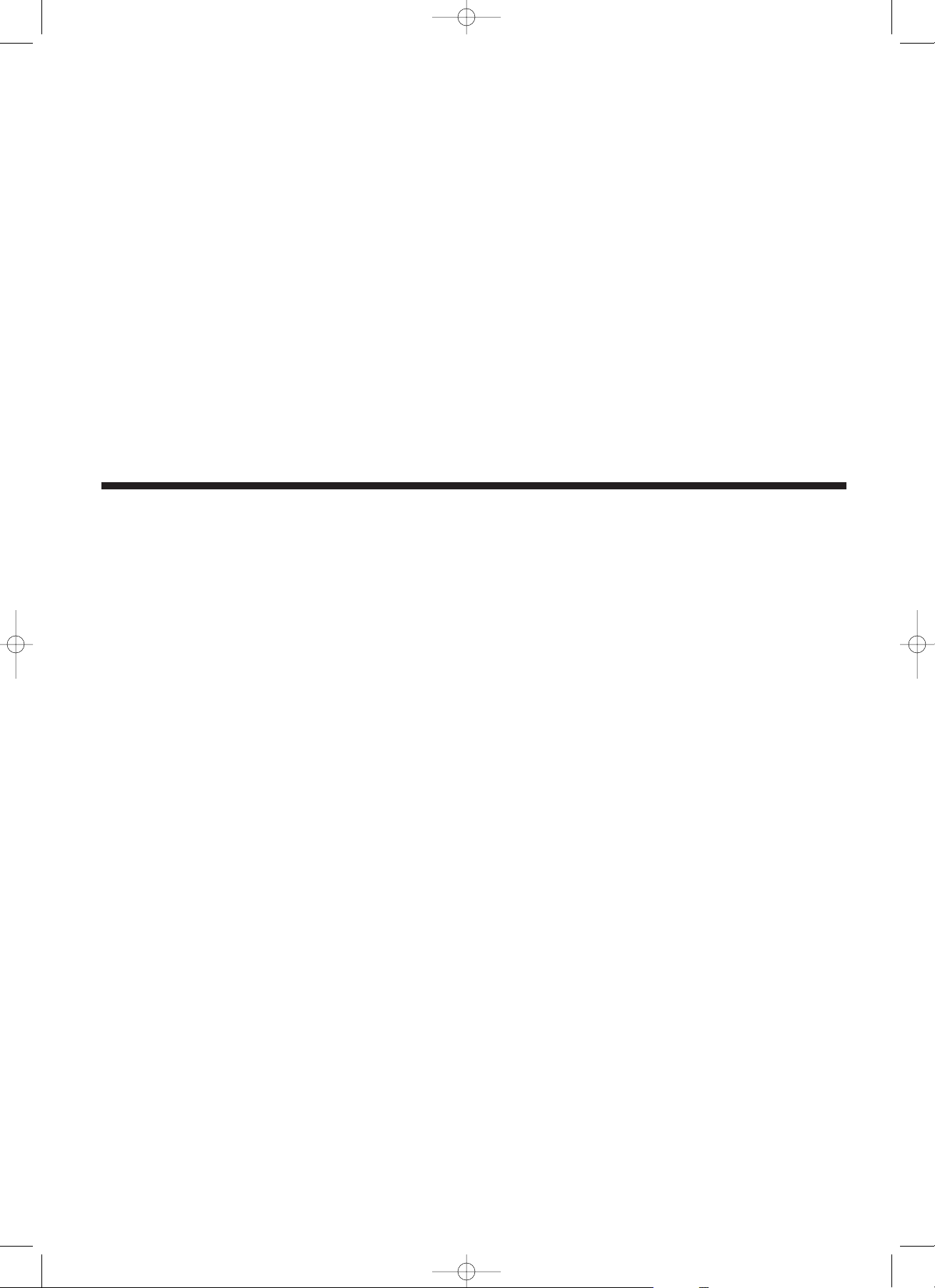
1-1
Abschnitt
11
Wichtig! Unbedingt zuerst lesen!
02/PL/2AME/Ge.q 11-07-2000 18:08 Pagina 1-1
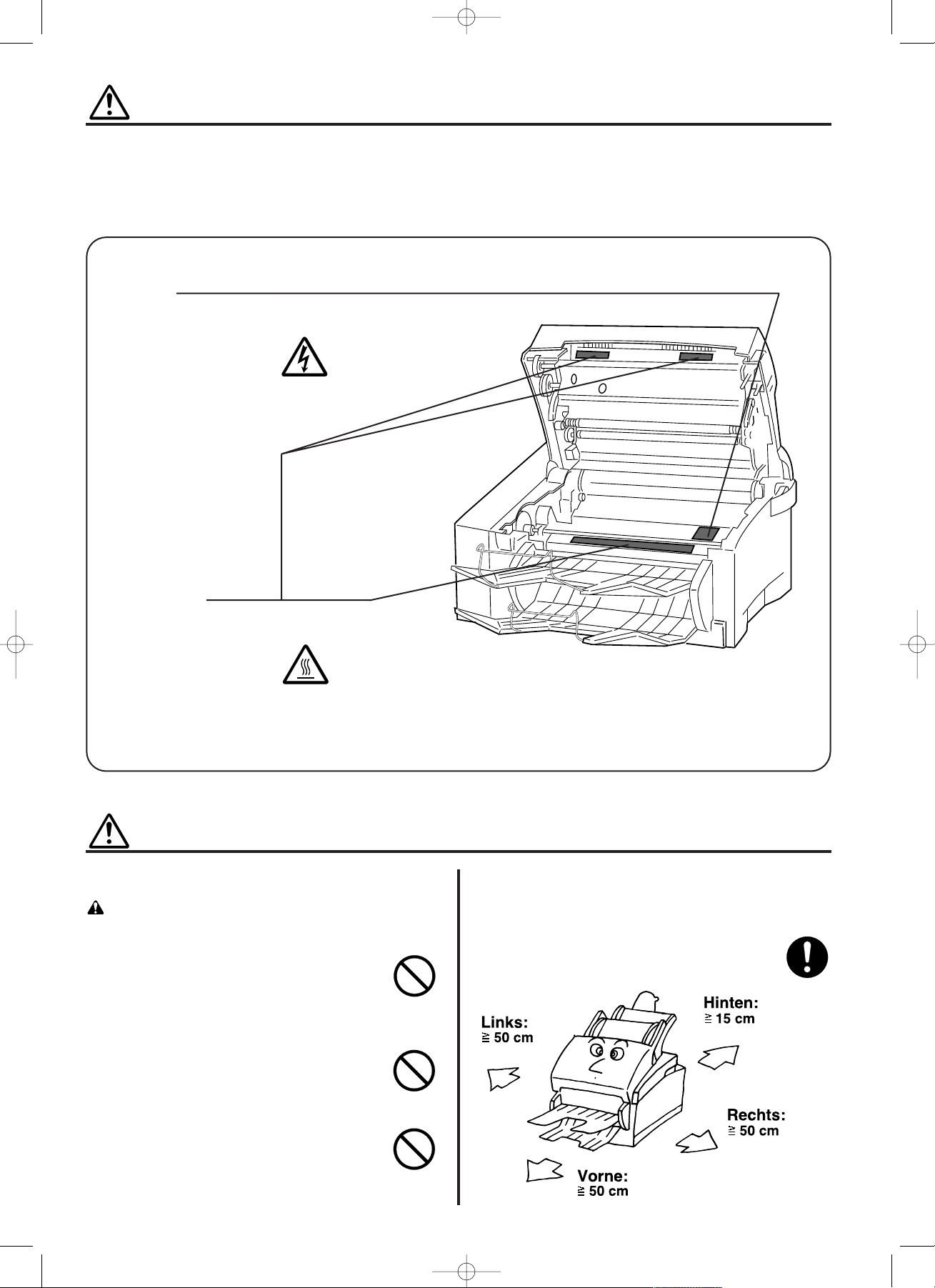
■ Umgebung
VORSICHT
•
Stellen Sie das Faxgerät auf eine horizontale Fläche
auf. Auf unebenen oder instabilen Flächen kann das
Gerät umfallen, was eine Verletzungsgefahr für
Personen darstellt oder Schäden am Faxgerät
bedeutet.
..................................................................
• Vermeiden Sie staubige Aufstellungsorte oder
solche mit hoher Luftfeuchtigkeit. Staub oder
Schmutz auf dem Netzkabel entfernen, um
Brandgefahr oder einen Stromschlag zu
verhindern. ..............................................................
• Vermeiden Sie Aufstellungsorte neben Heizungen,
Radiatoren oder anderen Heizgeräten sowie in der
Nähe von entflammbaren Gegenständen, um
Brandgefahr auszuschließen. ..................................
•
Lassen Sie genügend Platz, damit das Faxgerät
ausreichend gekühlt wird und um die Durchführung von
Wartungsarbeiten oder das Austauschen von Teilen zu
erleichtern (wie unten in der Abb. gezeigt).
Lassen Sie ausreichend Platz bei der hinteren
Abdeckung, damit die Luft ungehindert aus dem
Faxgerät strömen kann.
..............................................
1-2
SICHERHEITSETIKETTEN
Auf dem Faxgerät wurden an den folgenden Stellen aus Sicherheitsgründen Warnetikette
angebracht. AUSREICHENDE VORSICHT ist bei der Beseitigung eines Papierstaus oder beim
Austausch der Tonerkassette geboten, um Feuer oder einen Stromschlag zu vermeiden.
Etikett 4
Hochspannung innerhalb des
Geräts. Die Teile in diesem
Bereich NIE berühren, da die
Gefahr eines Stromschlags
besteht.
...............................
Etikett 1, 2, 3
Hohe Temperatur innerhalb
des Geräts. Die Teile in
diesem Bereich nicht berühren,
da Verbrennungsgefahr
besteht.
................................
HINWEIS: Dieses Etikett nicht abnehmen.
VORSICHTSHINWEISE ZUR AUFSTELLUNG
02/PL/2AME/Ge.q 11-07-2000 18:08 Pagina 1-2
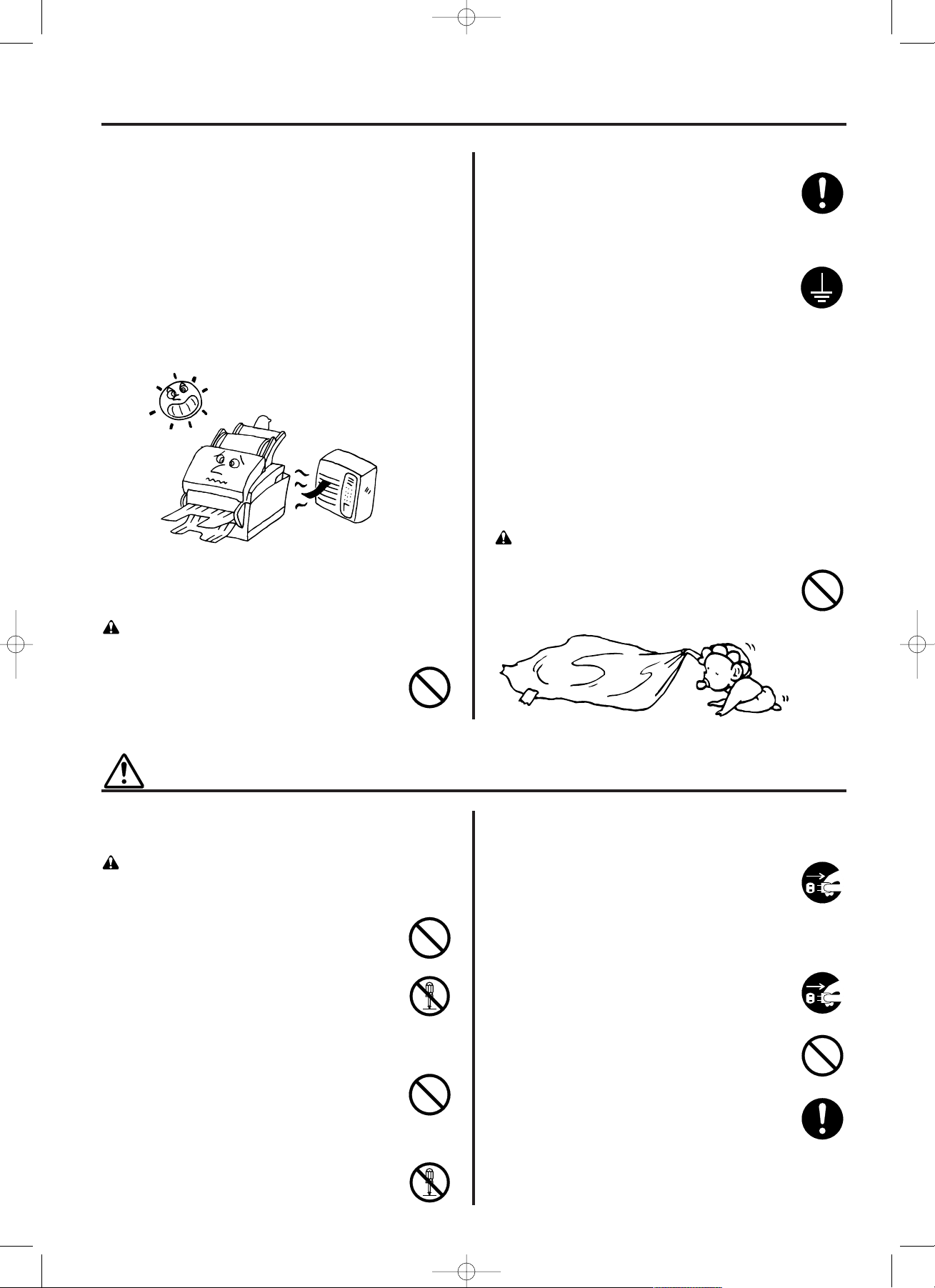
■ Vorsichtshinweise zur Arbeit mit
dem Faxgerät
ACHTUNG
• KEINE Metallgegenstände oder Wasserbehälter
(Blumenvasen, Blumentöpfe, Tassen usw.) auf
oder in die Nähe des Faxgeräts stellen. Falls
solche Gegenstände umfallen oder in das Faxgerät
fallen, besteht die Gefahr eines Brands oder
Stromschlags. ..........................................................
•
Die Abdeckungen des Faxgeräts NICHT entfernen, da
die unter Hochspannung stehenden Teile innerhalb des
Geräts einen Stromschlag auslösen können.
...............
•
Das Netzkabel NICHT beschädigen oder versuchen, es
zu reparieren. KEINE schweren Gegenstände auf das
Kabel legen; das Kabel nicht unnötig ziehen oder
befestigen oder auf andere Art und Weise beschädigen.
Diese Situationen bedeuten Brandgefahr oder Gefahr
eines Stromschlags.
...................................................
• NIEMALS versuchen, das Faxgerät selbst zu
reparieren oder zu zerlegen, da die Gefahr eines
Brands oder Stromschlags besteht oder der Laser
beschädigt werden kann. Ein austretender
Laserstrahl kann zur Erblindung führen. .................
Andere Vorsichtsmaßnahmen
• Ein ungünstiger Aufstellungsort kann den sicheren
Betrieb und die Leistung des Faxgeräts
beeinträchtigen. Das Gerät in einem klimatisierten
Raum aufstellen. (empfohlene Raumtemperatur:
ca. 20°C, Luftfeuchtigkeit ca. 65 % RH) und die
folgenden Aufstellungsorte vermeiden:
.
Vermeiden Sie Aufstellungsorte in Fensternähe
oder mit direktem Sonnenlichteinfall.
.
Vermeiden Sie vibrationsreiche Aufstellungsorte.
.
Vermeiden Sie Aufstellungsorte mit drastischen
Temperaturschwankungen.
.
Vermeiden Sie Räume, in denen das Faxgerät
direkter Heiß- oder Kaltluft ausgesetzt ist.
.
Vermeiden Sie schlecht belüftete Räume.
■
Stromversorgung/Geerdete Steckdose
ACHTUNG
• Benutzen Sie KEINE Stromquelle mit einer
Spannung, die anders ist als die angegebene.
Mehrfachanschlüsse an derselben Steckdose
vermeiden, da diese einen Brand oder
Stromschlag verursachen können. ..........................
1-3
VORSICHTSHINWEISE ZUR AUFSTELLUNG
VORSICHTSHINWEISE ZUM BETRIEB
•
Wenn das Gerät sich überhitzt, Rauch austritt, ein
anormaler Geruch oder eine andere anormale
Situation festgestellt wird, besteht die Gefahr eines
Brands oder Stromschlags. Ziehen Sie den
Netzstecker sofort aus der Wandsteckdose, und
wenden Sie sich an Ihre Kundendienststelle um Rat.
...
• Wenn irgendwelche Gegenstände (Büroklammern,
usw.) bzw. Wasser oder andere Flüssigkeiten in
das Faxgerät gelangen, den Stecker sofort aus der
Wandsteckdose ziehen, um die Gefahr eines
Brands oder Stromschlags zu verhindern. Dann
den Kundendienst benachrichtigen. ........................
• Das Netzkabel NICHT mit nassen Händen
anschließen oder abziehen. Es besteht die Gefahr
eines Stromschlags. ................................................
•
Wenden Sie sich IMMER an Ihre Kundendienststelle,
um die Wartung und Reparatur der Innenteile
vorzunehmen.
..........................................................
• Stecken Sie den Netzstecker vollständig in die
Netzsteckdose. Wenn Metallgegenstände die
Steckerstifte berühren, kann ein Feuer oder ein
Stromschlag verursacht werden. .............................
• Das Faxgerät immer an eine geerdete Steckdose
anschließen, um bei einem Kurzschluß die Gefahr
eines Brands oder Stromschlags zu verhindern. Ist
ein geerdeter Anschluß nicht möglich, fragen Sie
Ihren Servicevertreter um Rat. ................................
Andere Vorsichtsmaßnahmen
• Kopierer, Klimaanlage oder Faxgerät NICHT an
dieselbe Steckdose anschließen.
• Vor dem Öffnen des Gerätes unbedingt den
Netzstecker ziehen. Für den Netzanschluß
benutzen Sie eine leicht zugängliche Steckdose in
der Nähe des Gerätes.
■ Handhabung von Plastiktaschen
ACHTUNG
• Plastiktaschen, in denen das Faxgerät transportiert
wird, sind außerhalb der Reichweite von Kindern
aufzubewahren. Das Plastik kann sich um Nase
und Mund legen und zur Erstickung führen. ............
02/PL/2AME/Ge.q 11-07-2000 18:08 Pagina 1-3
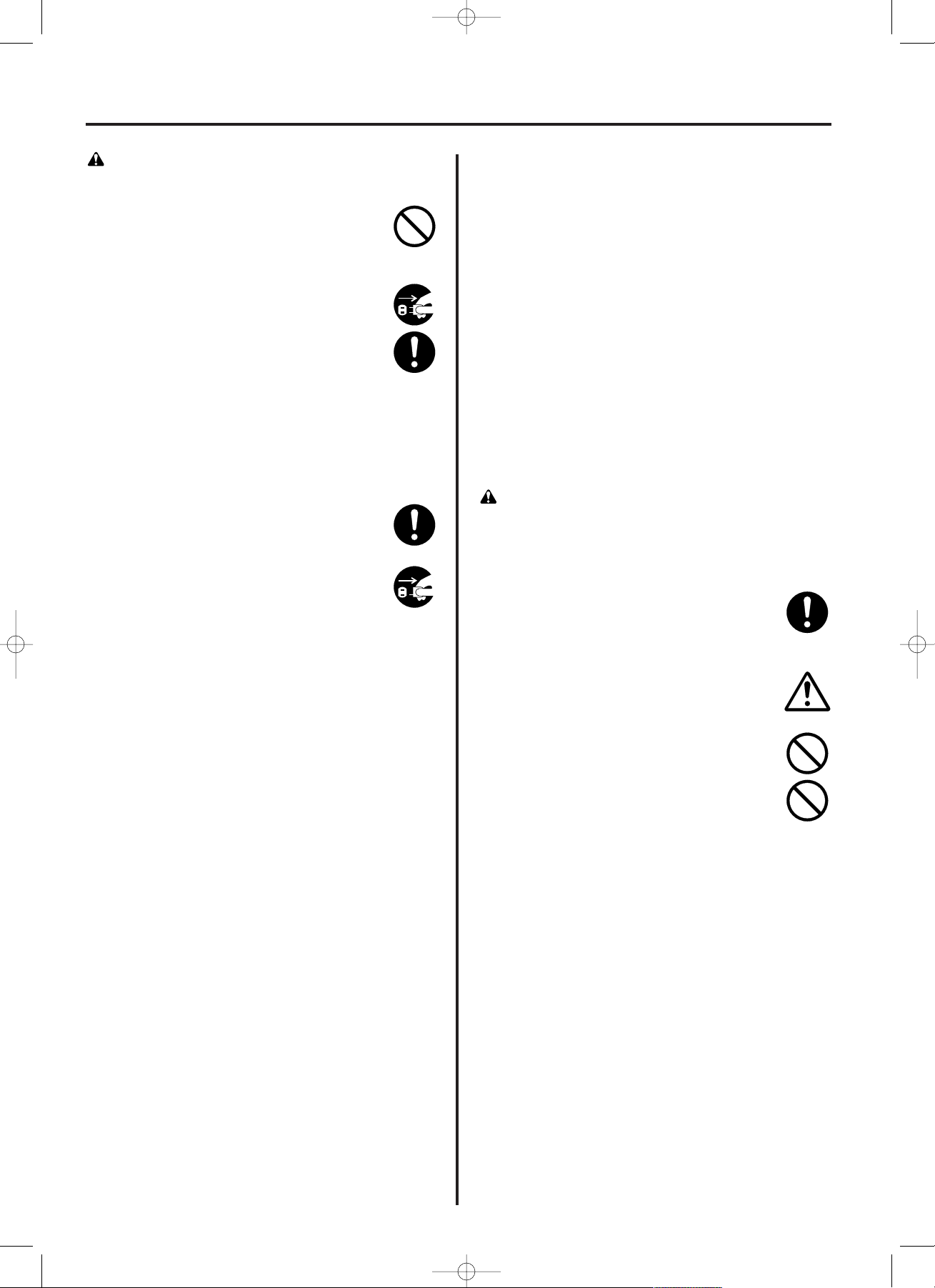
1-4
VORSICHTSHINWEISE ZUM BETRIEB
VORSICHT
• Zum Ziehen des Netzsteckers niemals am Kabel
ziehen. Durch Ziehen am Kabel können die Drähte
brechen, so daß die Gefahr eine Feuers oder
elektrischen Schlags besteht. (Zum Abtrennen des
Netzkabels immer am Stecker anfassen). ...............
• IMMER den Netzstecker abziehen, wenn Sie das
Gerät verschieben wollen. Wenn das Netskabel
beschädigt wird, besteht die Gefahr eines Feuers
oder elektrischen Schlags. ......................................
• Halten Sie die bezeichneten Teile IMMER nur beim
Anheben oder Verschieben des Faxgeräts. ............
• Falls sich Staub im Inneren des Faxgerät
ansammelt, besteht die Gefahr eines Brandes oder
andere Probleme können auftreten. Wir empfehlen
deshalb. daß Sie sich zwecks Reinigung der
Innenteile mit Ihrer Kundendienststelle in
Verbindung setzen. Diese Reinigung ist besonders
vor Jahreszeiten mit hoher Luftfeuchtigkeit von
großem Nutzen. Lassen Sie sich bitte von Ihrer
Kundendienststelle über die Kosten der Reinigung
der Innenteile informieren. .......................................
• Aus Sicherheitsgründen immer den Netzstecker
aus der Netzsteckdose ziehen, bevor eine
Reinigung durchgeführt wird. ...................................
Andere Vorsichtsmaßnahmen
• NIEMALS schwere Gegenstände auf das Faxgerät
ablegen oder andere Schäden verursachen.
• NIEMALS die vordere Abdeckung öffnen oder den
Netzstecker abziehen, während ein Übertragungs-,
Empfangs- oder Kopiervorgang durchgeführt wird.
• Während des Ausdruckens wird Ozon freigesetzt,
doch diese Menge liegt weit unter den
gesundheitsschädlichen Werten. Wenn das
Faxgerät jedoch für längere Zeit in einem schlecht
belüfteten Raum benutzt wird oder wenn eine sehr
hohe Anzahl an Kopien erstellt wird, kann ein
unangenehmer Geruch auftreten. Sorgen Sie für
eine gute Belüftung des Aufstellungsorts, um
optimale Arbeitsbedingungen des Faxgerätes zu
garantieren.
• Das Faxgerät sollte aufgrund der unterschiedlichen
Sicherheits- und Kommunikationsstandards nur in
dem Land benutzt werden, in dem es gekauft
wurde. (Internationale Kommunikationsstandards
ermöglichen jedoch die Kommunikation zwischen
verschiedenen Ländern.)
• In Gegenden mit schlechten Telefon - oder
Kommunikationsbedingungen ist es möglich, daß
das Faxgerät nicht funktioniert.
• „ANRUF WARTET” oder andere Zusatzdienste der
Telefongesellschaft, die hörbare Töne oder Klicken
in der Leitung hervorrufen, können die
Faxverbindung unterbrechen oder beenden.
• Berühren Sie nicht die elektrischen Teile wie
beispielsweise die Kontakte oder die Leiterplatten,
weil diese Teile durch statische Elektrizität zerstört
werden können.
• Versuchen Sie NICHT, irgendwelche Handlungen
durchzuführen, die nicht in diesem Handbuch
erklärt worden sind.
• VORSICHT: Die Verwendung von
Bedienelementen und Einstellungen und
Verfahrensweisen, die hier nicht beschrieben sind,
können zu gefährlicher Strahlenemission führen.
■
Vorsichtsmaßnahmen für die
Handhabung von Verbrauchsmaterialien
VORSICHT
• Das Einatmen, Verschlucken, Haut und
Augenkontakt vermeiden. Bei Verschlucken den
Mageninhalt durch einige Gläser Wasser
verdünnen, und unverzüglich einen Arzt
aufsuchen. Bei Hautkontact mit Seife und Wasser
abwaschen. Sollte Toner in die Augen gelangen,
sofort mit Wasser ausspülen und ärztliche Hilfe in
Anspruch nehmen. ..................................................
• Das Einatmen von großen Mengen Staub über
einen längeren Zeitraum (bei normaler
Verwendung ausgeschlossen) kann Lunenschäden
verursachen. ............................................................
• Niemals Toner bzw, Tonerbehälter in eine
Verbrennungsanlage oder ein Feuer werfen.
Funkenflug kann Brände auslösen. .........................
• Außerhalb der Reichweite von Kindern
aufbewahren. ...........................................................
Andere Vorsichtsmaßnahmen
• Vor der Handhabung von Verbrauchsmaterialien
immer die Sicherheitshinweise lesen, die sich mit
im Karton befinden oder auf dem Behälter
aufgedruckt sind.
• Die Abbildungseinheit ist entsprechend den
staatlichen und den Ländervorschriften zu
entsorgen.
• Verbrauchsmaterialien an einem kühlen, dunklen
Ort aufbewahren.
02/PL/2AME/Ge.q 11-07-2000 18:08 Pagina 1-4
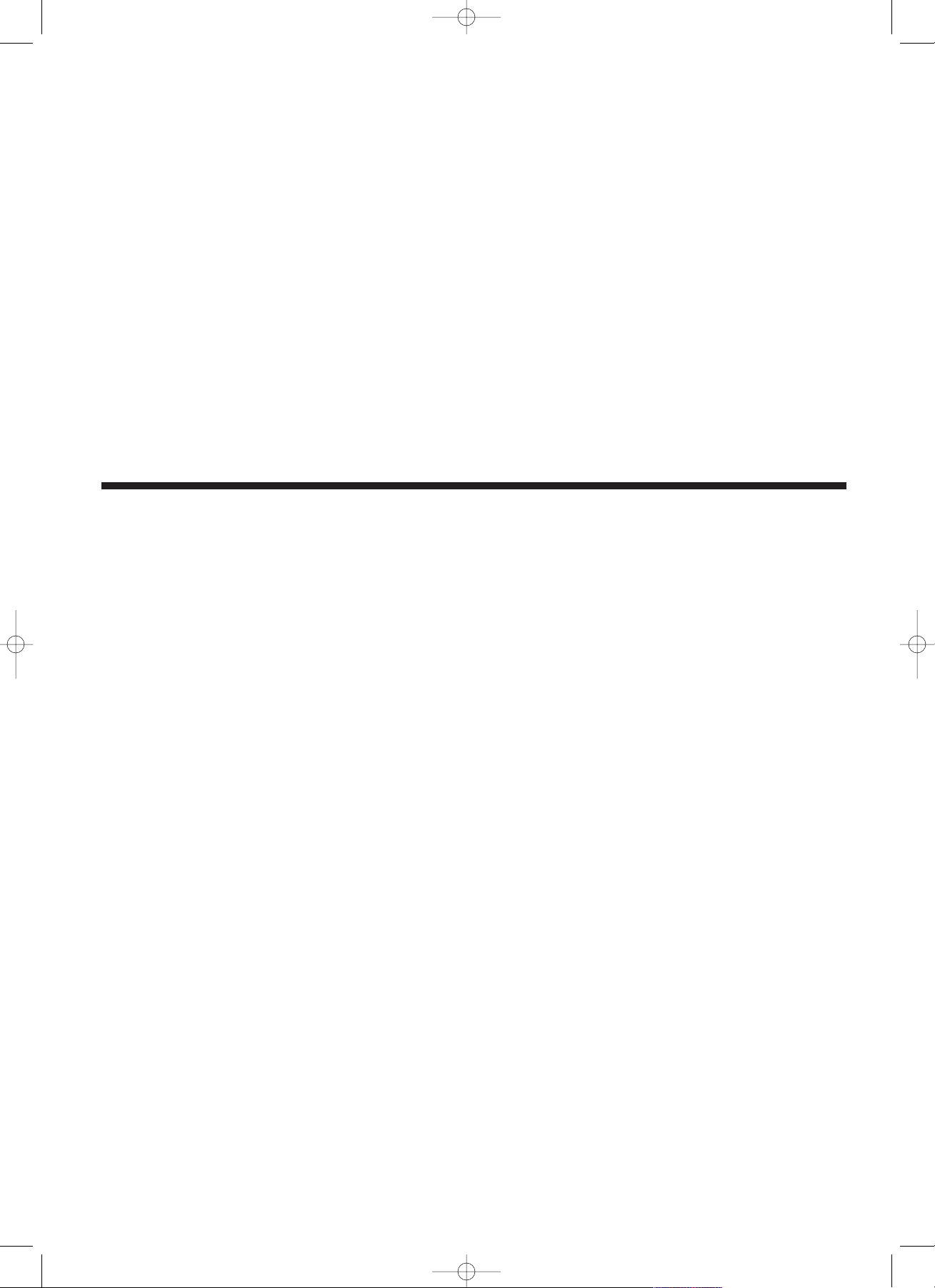
2-1
Abschnitt
22
Faxbetrieb (Allgemein)
03/BasicFax/2AME/Ge.q 11-07-2000 18:07 Pagina 2-1
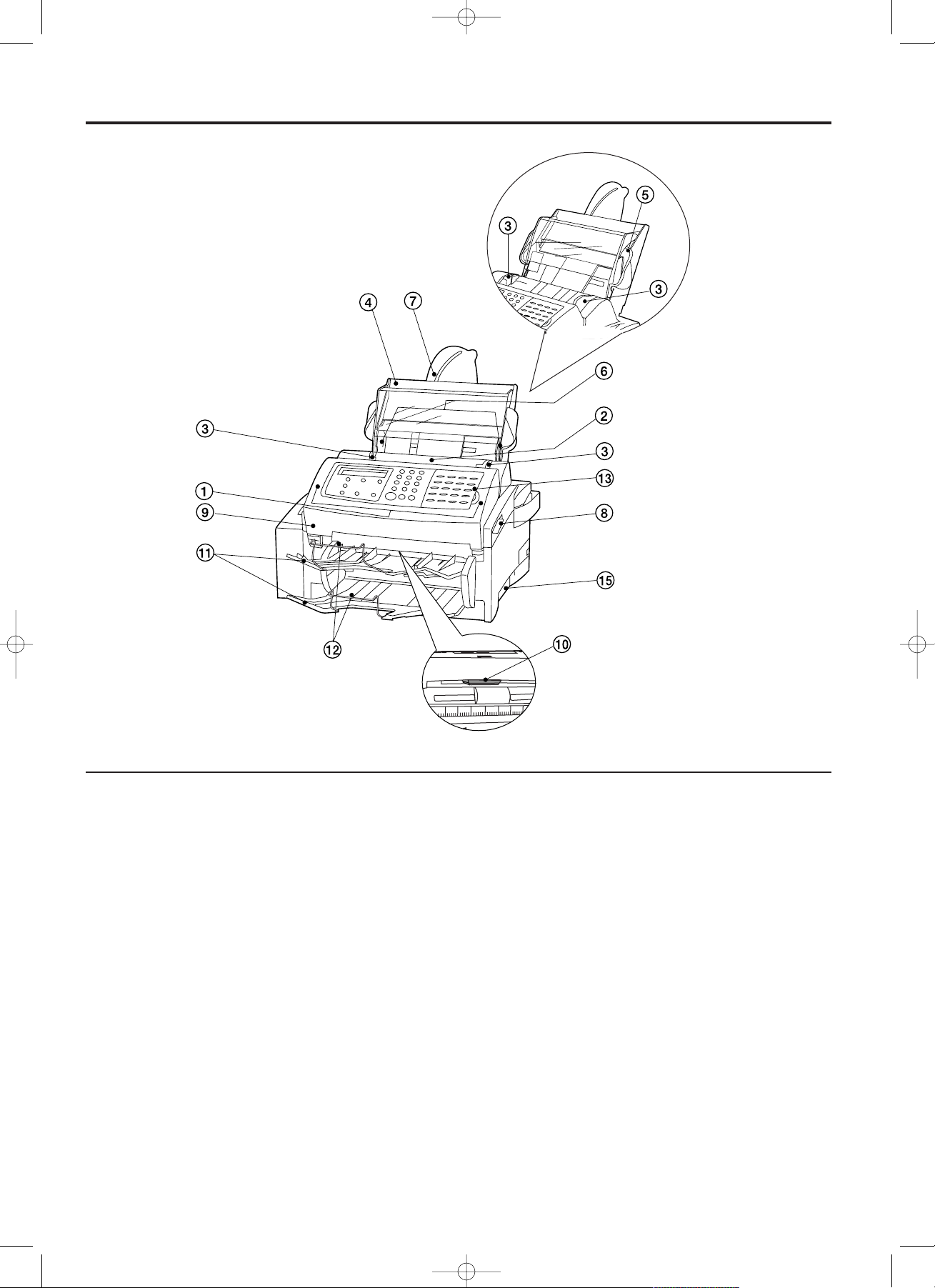
Abschnitt 2 Faxbetrieb (Allgemein)
2-2
Bezeichnungen der Teile
(1) Hauptgerät
1 Bedienungsfeld…Zur Bedienung des Gerätes.
2 Dokumententisch…Zum Auflegen der Originale oder Dokumente, die kopiert oder gesendet werden sollen.
3 Dokumentenführung…Auf die entsprechende Breite der Originale oder Dokumente einstellen.
4 Kassette…Bis zu 250 Blatt Normalpapier (64 g/m
2
bis 80 g/m2) können auf einmal eingelegt werden.
5 Kassettenabdeckung…Öffnen, um Papier einzulegen.
6 Papierführungen…Auf die entsprechende Breite des eingelegten Papiers einstellen.
7 Kassettenverlängerung…Beim Auflegen des Papiers ausziehen.
8 Freigabehebel des Hauptgeräts…Zum Öffnen des Faxgeräts in Ihre Richtung ziehen.
9 Abdeckung des ADE (Automatischer Dokumenteneinzug)…Bei Original- oder Dokumentenstau öffnen.
0 Freigabetaste der Abdeckung des ADE…Drücken, um die Abdeckung des ADE zu öffnen, z. B. bei einem
Papierstau.
! Dokumenten-/Papierausschubablagen…Die ausgegebenen Originale oder Dokumente werden auf der oberen
Ablage gestapelt, während die empfangenen Faxkopien oder die angefertigten Kopien in der unteren Ablage
gestapelt werden.
@ Dokumenten-/Papierausschubablagen-Verlängerungen…Bei Verwendung von Dokumenten oder Originalen im
Folio-Format sowie bei Verwendung von Fax- und Kopierpapier ausklappen.
(Vorderansicht)
03/BasicFax/2AME/Ge.q 11-07-2000 18:07 Pagina 2-2
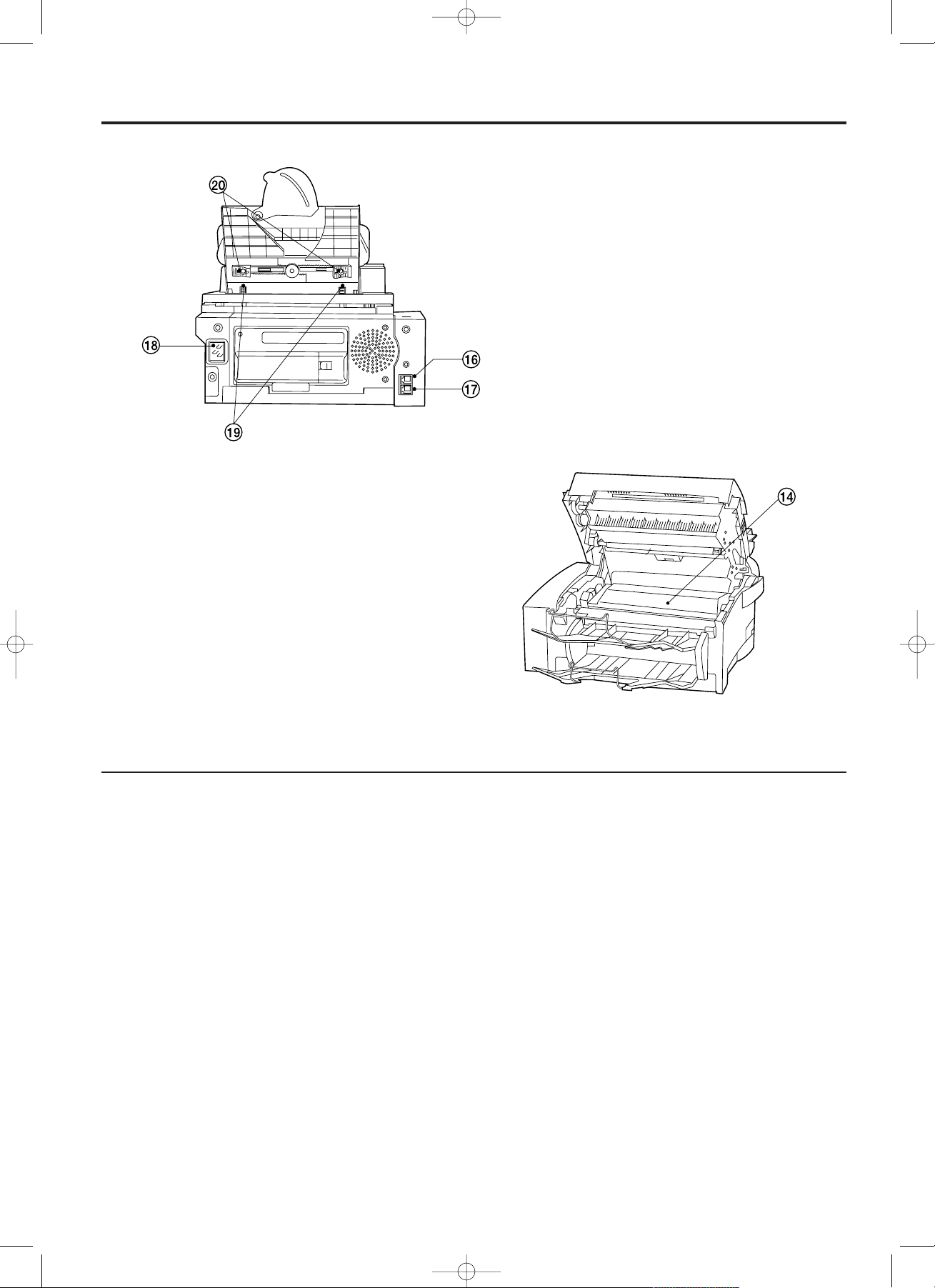
Abschnitt 2 Faxbetrieb (Allgemein)
2-3
(Rückansicht)
(Innenansicht)
# Deckplatte…Diese Platte nach oben oder nach unten klappen, um die gewünschte Zielwahlnummerntaste
bedienen zu können. Diese Platte ist auch nach unten zu klappen, um die verschiedenen Funktionstasten (Taste
WECHSEL DISPLAY bis Taste SENDEN AUS SPEICHER) verwenden zu können.
$ Abbildungseinheit…Dieser Teil des Faxgeräts spielt eine wichtige Rolle bei der Erstellung des Bildes auf
empfangenen Faxkopien oder angefertigten Kopien. Wenn eine Meldung angezeigt wird, die Sie darauf aufmerksam
macht, daß die Abbildungseinheit auszutauschen ist, tauschen Sie die alte Abbildungseinheit gegen eine neue aus.
%
Tragegriffe des Faxgeräts…Das Gerät an diesen Griffen anfassen, wenn es an einen anderen Ort bewegt werden soll.
^ Telefonbuchse…Zum Anschließen eines separat erhältlichen externen Telefons.
& Leitungsbuchse…Zum Anschließen des Faxgerätes an einen Telefonanschluß über das Modulkabel.
* Bei Faxgeräten, die in Deutschland eingekauft wurden, ein Ende des Modulkabels in die Leitungsbuchse und das
andere Ende (TAE-Stecker, N-kodiert) in den Telefonanschluß stecken.
* Netzbuchse…Zum Anschließen des Netzkabels.
( Kassetten-Freigabetasten…Drücken, wenn eine Kassette aus dem Faxgerät genommen werden soll.
) Papierführungshebel…Verwenden, um die Papierführungen auf die Breite des eingelegten Papiers einzustellen.
03/BasicFax/2AME/Ge.q 11-07-2000 18:07 Pagina 2-3
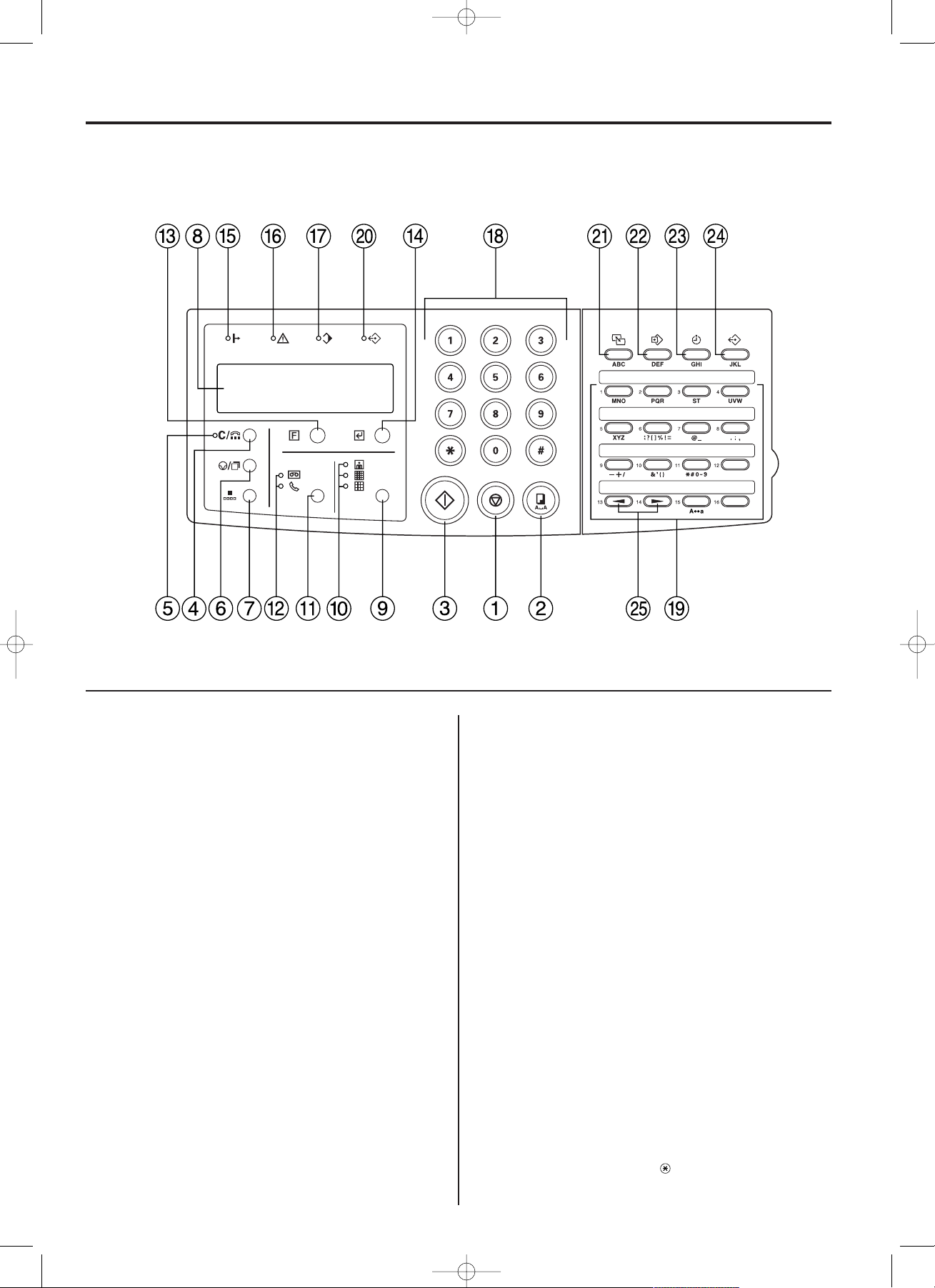
2-4
(2) Bedienungsfeld
Abschnitt 2 Faxbetrieb (Allgemein)
(Wenn die Deckplatte nach unten geklappt ist)
1 Taste STOP…Um einen laufenden Vorgang abzubrechen, zur
Betriebsbereitschaft zurückzuschalten oder Dokumente aus dem
automatischen Dokumenteneinzug auszuschieben.
2 Taste KOPIEREN/LEERSCHRITT…Um zu kopieren oder bei der
Eingabe des Namens oder der Faxnummer des Teilnehmers
anstelle eines Buchstabens ein Leerzeichen zu setzen.
3 Taste START…Um ein Dokument abzusenden, manuell zu
empfangen oder andere Betriebsvorgänge zu starten.
4 Taste LÖSCHEN/DIREKT SENDEN…Drücken, um bei der
Registrierung von Daten unter einer gegebenen Funktion eine
registrierte Faxnummer oder sonstige registrierte Daten zu
löschen oder um zu wählen, ohne den Hörer des separat
gekauften Telefons abheben zu müssen.
5 Anzeige DIREKT SENDEN…Leuchtet wenn die Taste
LÖSCHEN/DIREKT SENDEN gedrückt wird, während der Hörer
noch aufgelegt ist.
6 Taste PAUSE/NEUWAHL…Zum Wiederwählen der zuletzt
gewählten Nummer. Diese Taste auch Drücken, um eine
Faxnummer unter einer Kurzwählnummer oder
Zielwahlnummerntaste zu registrieren, damit beim Wählen eine
Pause von einigen Sekunden eingefügt wird.
7 Taste KURZWAHL/VERZEICHNIS…Drücken, um eine
Faxnummer mit Hilfe von Kurzwählnummern zu wählen oder
durch das Faxnummernverzeichnis nach Namen zu durchsuchen,
die unter Kurzwählnummern registriert sind.
8 Informationsanzeige…Zeigt Datum, Uhrzeit, Betriebsvorgänge,
Störungen etc. an.
9 Qualitätswahltaste…Zum Wählen der optimalen Übertragungs-
oder Kopierklarheit für die zu sendenden oder zu kopierenden
Dokumente.
0 Qualitätsanzeigen…Die obere Anzeige (FOTOMODUS) ist die
für Foto-Modus. Die mittlere Anzeige (SUPERFEIN) ist die für
Superfein-Modus. Die untere Anzeige (FEIN) ist die für FeinModus. Die Qualitätswahltaste drücken, damit die
Qualitätsanzeige, die der gewünschten Bildqualität entspricht,
leuchtet. Wenn alle Anzeigen erloschen sind, befindet sich das
Faxgerät im STANDARD-Modus. (Siehe Seite 2-13.)
! Empfangsmodus-Wahltaste…Drücken, um den
Empfangsmodus zu wählen.
@ Empfangsanzeigen…Die obere Anzeige (MELDUNG TEL.) ist
die für Empfang mit angeschlossenem automatischen
Anrufbeantworter. Die untere Anzeige (EMPFANG MANUELL) ist
die für manuellem Faxempfang. Wenn ein separat gekauftes
Telefon, an das ein automatischer Anrufbeantworter
angeschlossen werden kann, an die Faxleitung angeschlossen
ist, darauf achten, daß die Anzeige MELDUNG TEL. leuchtet. Der
automatische Empfangsmodus ist die Ausgangseinstellung in
diesem Faxgerät, und in diesem Modus sollten beide Anzeigen
erloschen sein. Bei manuellem Empfang unter Verwendung eines
separat gekauften Telefons, das an die Faxleitung angeschlossen
i
st, darauf achten, daß die Anzeige EMPFANG MANUELL leuchtet.
# Taste FUNKTION…Drücken, um eine Funktion oder ein
Programmierverfahren dieses Faxgeräts zu wählen.
$ Taste FUNKTION EINGEBEN…Während der Eingabe- und
Einstellvorgänge drücken, um die derzeit eingestellten Daten
unter der gegebenen Funktion abzuspeichern.
% Anzeige ON LINE…Leuchtet, wenn das Faxgerät als Drucker
oder Scanner verwendet wird.
^ Anzeige FEHLER…Leuchtet, wenn ein Kommunikationsfehler
oder mechanische Probleme auftreten.
& Anzeige SPEICHER…Leuchtet, falls sich Dokumente im
Speicher befinden.
* Tastenfeld…Dient der Eingabe der Faxnummern.
* Selbst wenn es sich bei Ihrem Telefonanschluß um eine
Impulswahlleitung handelt, die -Taste drücken, nachdem die
Verbindung zum Teilnehmer hergestellt wurde. Daraufhin wird bei
Drücken einer Zifferntaste das entsprechende Tonsignal gesendet.
03/BasicFax/2AME/Ge.q 11-07-2000 18:07 Pagina 2-4
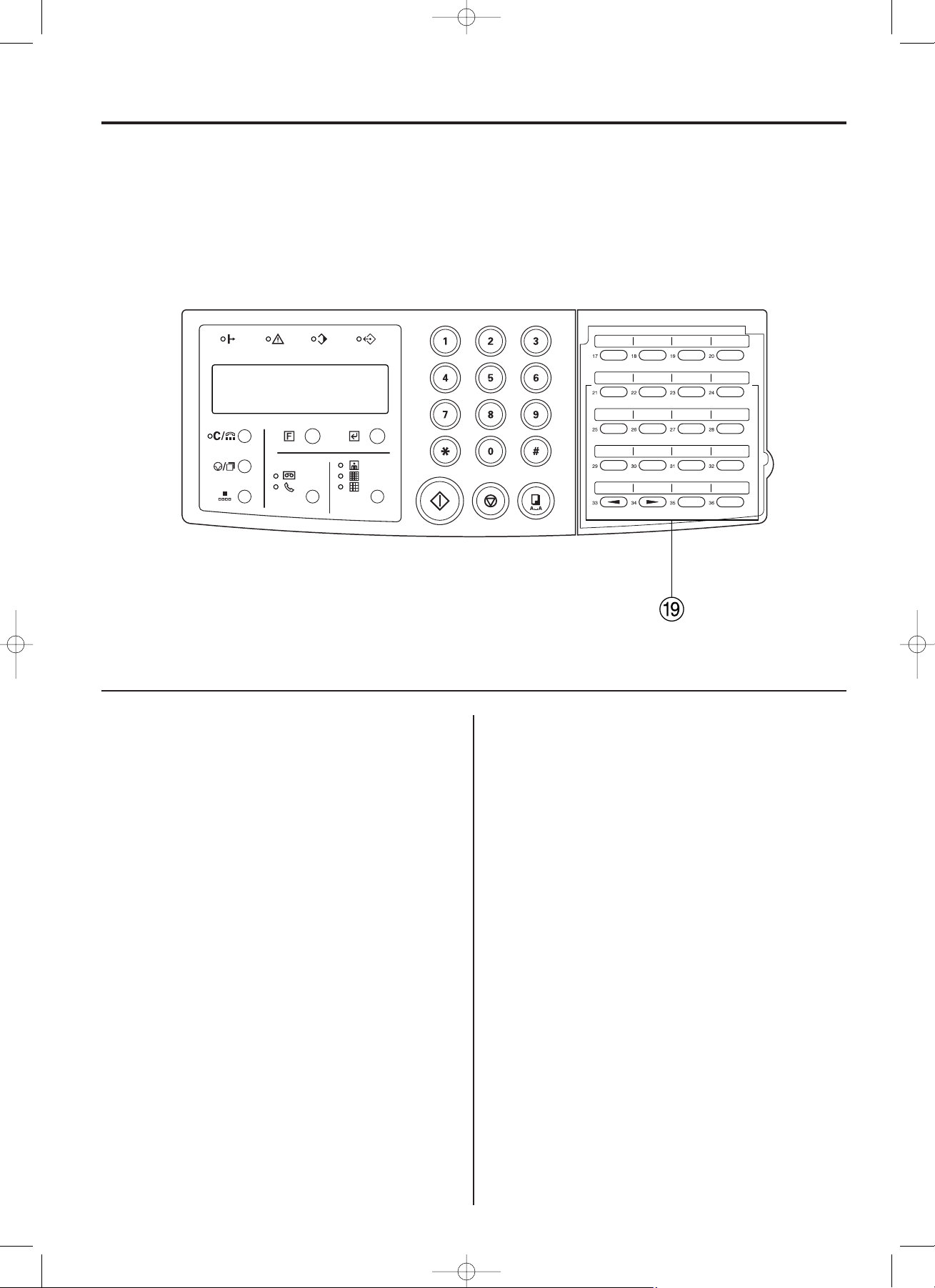
2-5
(Wenn die Deckplatte nach oben geklappt ist)
Abschnitt 2 Faxbetrieb (Allgemein)
( Zielwahlnummerntasten (1 bis 36)…Drücken, um die
Faxnummer zu wählen, die unter der entsprechenden
Zielwahlnummerntaste gespeichert ist, sowie um eines der
Schriftzeichen einzugeben, das unter dieser Taste markiert ist.
Jede der Tasten kann als Zielwahlnummerntaste,
Programmtaste, Gruppenwahltaste oder Kettwahltaste festgelegt
werden. Wenn die Deckplatte geschlossen ist, können die
Zielwahlnummerntasten 1 bis 16 verwendet werden, und wenn
die Deckplatte geöffnet ist, die Zielwahlnummerntasten 17 bis 36.
Um Schriftzeichen einzugeben, die Deckplatte nach unten
klappen und die Zielwahlnummerntaste (Nr. 1 bis 11), für das
gewünschte Schriftzeichen drücken. Die Zielwahlnummerntaste
Nr. 15 dient als Taste CAPS LOCK(Großbuchstaben-Sperrtaste).
(Siehe „Eingabe von Schriftzeichen”, Seite 2-19.)
* Die Zielwahlnummerntasten Nr. 17 bis 20 dienen als
Funktionstasten (Taste WECHSEL DISPLAY bis Taste
SENDEN AUS SPEICHER), wenn die Deckplatte nach unten
geklappt ist.
) Anzeige SENDEN AUS SPEICHER…Leuchtet in der Betriebsart
'Senden aus dem Speicher'. Wenn diese Anzeige erloschen ist,
ist das Faxgerät auf die Betriebsart 'Senden durch Direkteinzug
der Dokumente' geschaltet.
⁄ Taste WECHSEL DISPLAY…Wenn gleichzeitig zwei
Bedienungsvorgänge durchgeführt werden
(Doppelbetriebsfunktion), kann die Informationsanzeige
umgeschaltet werden, solange diese Taste gedrückt gehalten
wird, um die Überwachung des im Hintergrund laufenden
Betriebsvorgangs zu ermöglichen. Falls die Taste STOP gedrückt
wird, während diese Taste gedrückt gehalten wird, kann der im
Hintergrund laufende Betriebsvorgang abgebrochen werden.
* Um diese Taste zu verwenden, muß die Deckplatte nach unten
geklappt sein. Es ist auch möglich, diese Taste für die Eingabe
der Buchstaben „A”, „B” und „C” zu verwenden.
¤ Taste BERICHTE/JOURNALS…Zum Ausdrucken eines
gewünschten Berichtes oder einer gewünschten Liste.
* Um diese Taste zu verwenden, muß die Deckplatte nach unten
geklappt sein. Es ist auch möglich, diese Taste für die Eingabe
der Buchstaben „D”, „E” und „F” zu verwenden.
‹ Taste ZEITVERS.SENDEN…Diese Taste drücken, um das
Verfahren zur zeitverzögerten Übertragung durchführen zu
können.
* Um diese Taste zu verwenden, muß die Deckplatte nach unten
geklappt sein. Es ist auch möglich, diese Taste für die Eingabe
der Buchstaben „G”, „H” und „I” zu verwenden.
› Taste SENDEN AUS SPEICHER…Drücken, um zwischen der
Betriebsart 'Senden aus dem Speicher' und der Betriebsart
'Senden durch Direkteinzug der Dokumente' zu wählen.
* Um diese Taste zu verwenden, muß die Deckplatte nach unten
geklappt sein. Es ist auch möglich, diese Taste für die Eingabe
der Buchstaben „J”, „K” und „L” zu verwenden.
fi Cursor-Tasten (OO) (PP)…Drücken, um durch die
Informationsanzeige zu laufen und die gewünschte Funktion
und/oder Einstellung zu wählen. Bei der Schriftzeicheneingabe
kann die Cursor-Taste (P) auch verwendet werden, um das
gewählte Schriftzeichen zu speichern.
03/BasicFax/2AME/Ge.q 11-07-2000 18:07 Pagina 2-5
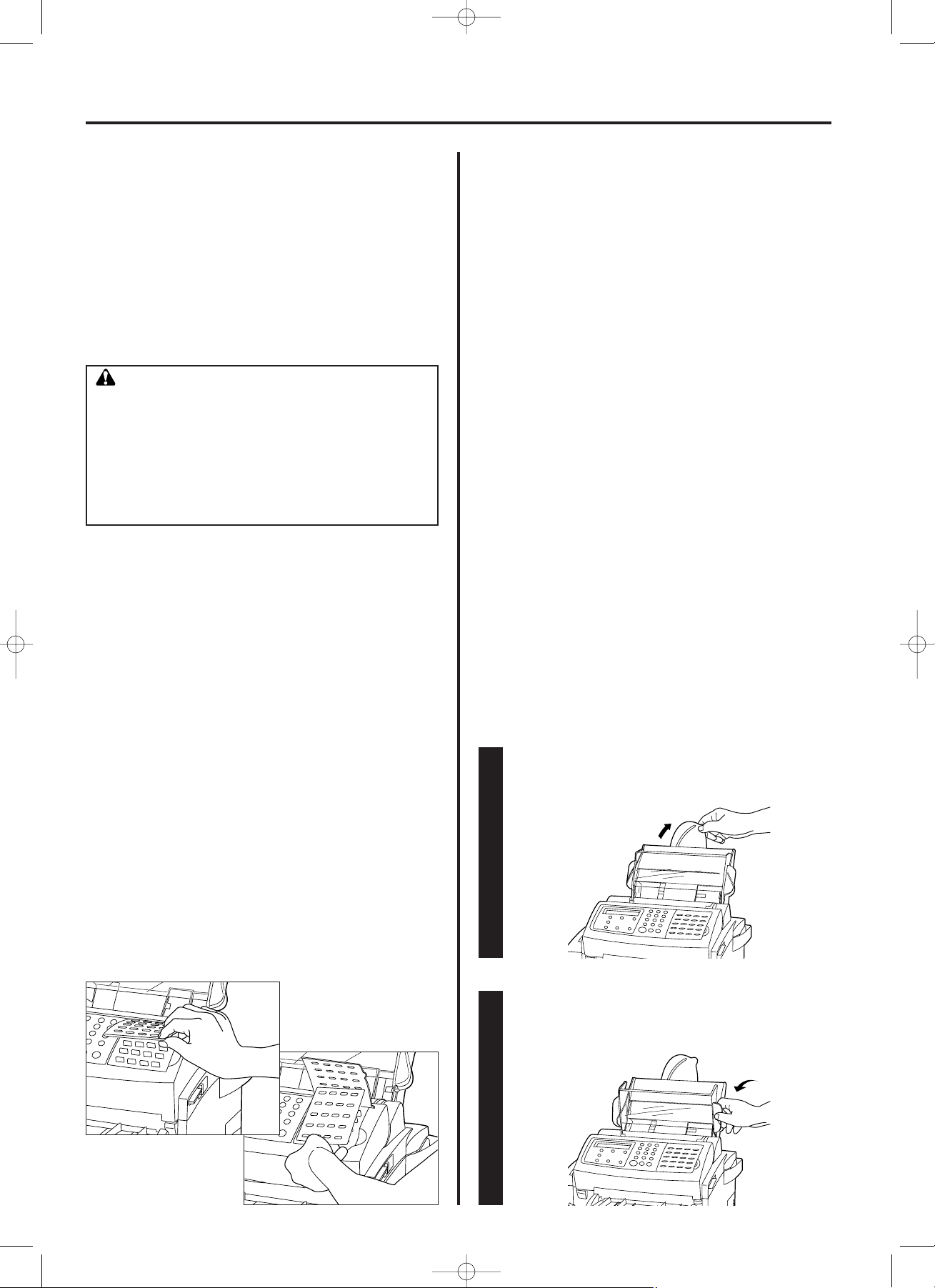
Ziehen Sie die Kassettenverlängerung heraus.
2-6
Vorbereitung
Vor der erstmaligen Verwendung dieses Faxgeräts ist folgendes zu
beachten: Lesen Sie zuerst den Abschnitt „(1) Vorsichtshinweise
beim Umstellen des Faxgeräts”. Führen Sie dann die Schritte in den
Abschnitten „(2) Anbringen der mitgelieferten Aufkleber” bis
„(6) Aufwärmen” in der angegebenen Reihenfolge durch.
Abschnitt 2 Faxbetrieb (Allgemein)
(1) Vorsichtshinweise beim Umstellen des
Faxgeräts
VORSICHT
Das Faxgerät sollte immer waagerecht gehalten werden,
wenn es an einen anderen Ort bewegt wird. Zum Tragen
sind die Tragegriffe zu verwenden. Wenn das Faxgerät an
der Vorder- und Rückseite gehalten wird, kann die
Unsymmetrie des Gewichtes dazu führen, daß das Gerät
fallen gelassen wird. Dadurch kann das Gerät beschädigt
werden. Außerdem besteht Verletzungsgefahr für die
Person, die das Gerät trägt.
(3) Verwendbare Papiers
Bis zu 250 Blatt Normalpapier (80 g/m2) können auf einmal in die
Kassette gelegt werden. Für die normale Faxkommunikation ist
Papier der Formate A4R oder Folio zu verwenden. Falls Papier,
dessen Format kleiner als A4 ist, in das Faxgerät gelegt wird, ist
Speicherempfang zwar möglich, doch die empfangenen Daten
können nicht ausgedruckt werden. Die verwendbaren Papierformate
und die maximal zulässige Blattanzahl, wenn das Gerät für die
Faxkommunikation und die anderen verfügbaren Funktionen
verwendet wird, sind wie folgt:
● Bei Verwendung als Faxgerät…
• Normalpapier (A4R, Folio): 250 Blatt
• Recyclingpapier: 250 Blatt
● Bei Verwendung als Kopierer…
• Normalpapier (A4R, A5R, Folio): 250 Blatt
• OHP-Folien
(Empfohlene Marke: 3M Corp. [PP2500]): 1 Blatt
• Recyclingpapier: 250 Blatt
● Bei Verwendung als Drucker (wahlweise)…
• Normalpapier (A4R, Folio): 250 Blatt
• OHP-Folien
(Empfohlene Marke: 3M Corp. [PP2500]): 1 Blatt
• Recyclingpapier: 250 Blatt
Briefumschläge (DL, C5, COM-10, Monarch): 10 Blatt
(4) Einlegen des Papiers
Das folgende Verfahren durchführen, um Papier in die Kassette
einzulegen.
Öffnen Sie die Kassettenabdeckung.
(2) Anbringen der mitgelieferten Aufkleber
Mit diesem Gerät werden Aufkleber (ZielwahlnummerntastenAufkleber, ein Sonderzeichen-Aufkleber und TastenanzeigenAufkleber) und Zielwahlnummerntasten-Aufkleberblatt mitgeliefert.
● Jeder Zielwahlnummerntasten-Aufkleber sollte mit der
entsprechenden Information gekennzeichnet werden und auf die
entsprechende Zielwahlnummerntaste Nr. 1 bis 16 geklebt
werden, um die unter dieser Taste gespeicherten Informationen
anzuzeigen. Diese Aufkleber sollten auf die Oberseite der
Deckplatte geklebt werden.
● Der Sonderzeichen-Aufkleber sollte auf die Oberseite der
Deckplatte, direkt unterhalb der Zielwahlnummerntaste Nr. 6
aufgeklebt werden.
● Der Tastenanzeigen-Aufkleber sollte gleich unterhalb der
Deckplatte aufgeklebt werden. (Dieser Aufkleber paßt in die
entsprechende Stelle auf der Bedienungstafel.)
● Das Zielwahlnummerntasten-Aufkleberblatt sollte mit den
entsprechenden Informationen markiert werden und, bei
geöffneter Deckplatte, über die Zielwahlnummerntasten
Nr. 17 bis 36 gelegt werden, um die unter den einzelnen Tasten
gespeicherten Informationen anzuzeigen.
11
22
* Werfen Sie das Verpackungsmaterial nicht weg, da es bei jedem
Transport des Geräts von einem Ort an einen anderen verwendet
werden sollte.
03/BasicFax/2AME/Ge.q 11-07-2000 18:07 Pagina 2-6
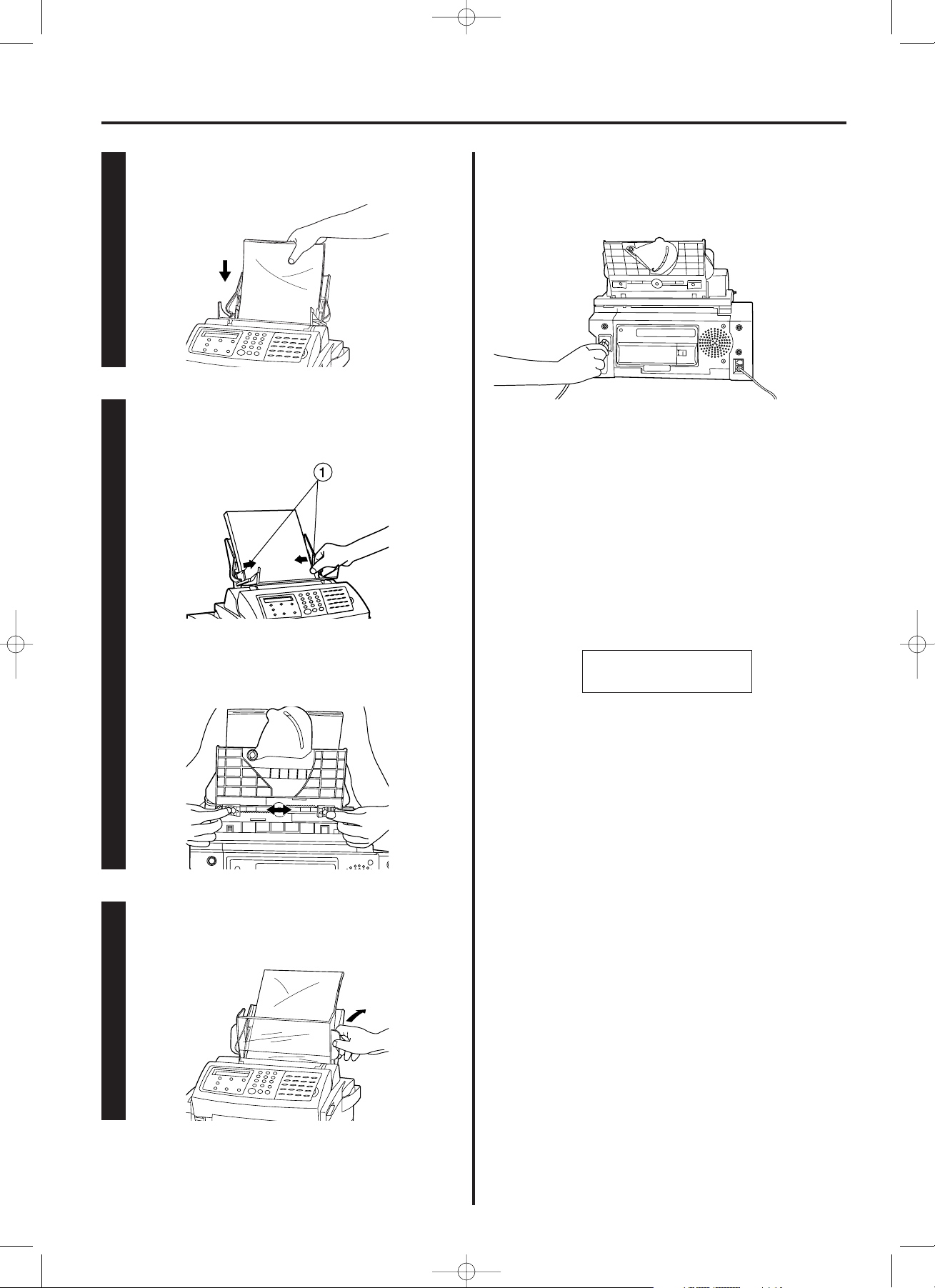
Abschnitt 2 Faxbetrieb (Allgemein)
2-7
Legen Sie das Papier auf, wobei die Papierführungen
ausreichend weit geöffnet sind.
Stellen Sie die Papierführung 1 auf die Breite des Papiers
ein.
* Falls sich die Papierführungen nur schwer einstellen lassen,
verwenden Sie die Papierführungshebel, die sich auf der
Rückseite der Kassette befinden.
Schließen Sie die Kassettenabdeckung.
(5) Anschließen des Netzkabels
Das Netzkabel in die Netzbuchse stecken.
(6) Aufwärmen
Sobald das Netzkabel angeschlossen ist, beginnt sich das Gerät
aufzuwärmen.
Die Aufwärmzeit beträgt in der Regel weniger als 40 Sekunden.
Sobald das Gerät sich aufgewärmt hat, schaltet es automatisch auf
Bereitschaftsstellung (Betriebsbereitschaft).
HINWEIS
Um die in der Informationsanzeige und auf den ausgedruckten
Berichten und Listen verwendete Sprache zu ändern, siehe „Sprache
in der Informationsanzeige und für Berichte/Listen”, Seite 9-3.
33
44
55
04.10.'99 12:00
DOKUMENT EINLEGEN
03/BasicFax/2AME/Ge.q 11-07-2000 18:07 Pagina 2-7
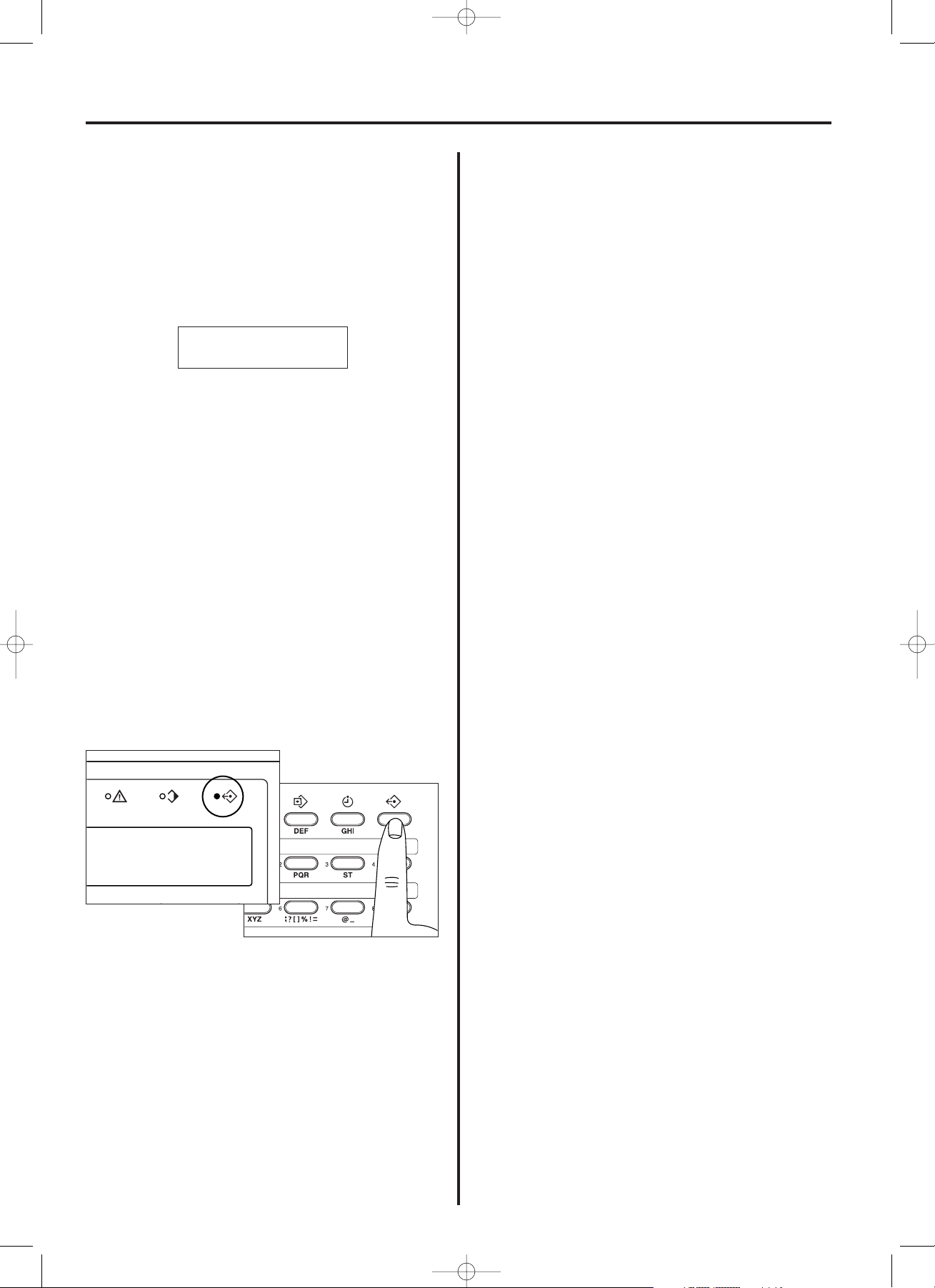
2-8
Funktionen und Merkmale dieses
Faxgeräts
(1) Dateinummer
Bei jeder Kommunikation, die durch Wählen von Ihrem Faxgerät aus
eingeleitet wird, erscheint am Ende des Eingabevorgangs eine
dreistellige Dateinummer auf der Informationsanzeige. Das Faxgerät
verwendet diese Dateinummer, um mit ihrer Hilfe jede
Kommunikation zu verwalten.
Abschnitt 2 Faxbetrieb (Allgemein)
(4) Automatische Löschfunktion
Das Informationsanzeige schaltet auf Betriebsbereitschaft zurück,
wenn während irgendeines Bedienungsvorgangs länger als 1 Minute
kein Bedienungsvorgang durchgeführt wird.
(5) Automatische Ausschaltfunktion
Wenn für eine bestimmte, vorher festgelegte Zeit (zwischen 5 und
120 Minuten) kein Bedienungsvorgang durchgeführt wird, wird
automatische Ausschaltfunktion aktiviert, um Energie zu sparen.
Falls das Faxgerät aus der automatischen Ausschaltfunktion heraus
eingeschaltet wird, werden die empfangenen Daten vorübergehend
gespeichert (siehe „<Speicherempfang>”, Seite 2-15) und werden
dann automatisch aus dem Speicher ausgedruckt, sobald der
Aufwärmvorgang abgeschlossen ist. (Siehe „Zeit bis zur Aktivierung
der automatischen Ausschaltfunktion”, Seite 9-9.)
* Die Werks-Ausgangseinstellung beträgt 5 Minuten.
(6) Bündelsendung
Es kann vorkommen, daß verschiedene Dokumentsätze an dieselbe
Ziel-Faxnummer gesendet werden sollen, wobei dieselbe Sendezeit
programmiert wurde. In einem solchen Fall können mehrere dieser
Dokumentsätze automatisch gebündelt und während desselben
Übertragungsvorgangs gesendet werden. Diese Funktion hilft Ihnen
Kosten und Zeit sparen, da Sie dieselbe Ziel-Faxnummer nicht
wiederholt wählen müssen.
* Der Zielort wird nur für diejenigen Faxnummern als „gleich”
angesehen, bei denen die eingegebene Nummer genau dieselbe
ist.
* Falls eine F-Code-Übertragung programmiert wurde, muß für jeden
Dokumentsatz dieselbe Faxnummer, Unteradresse und
Unteradressen-Kennummer verwendet werden.
* Falls eine Kettwahltaste verwendet wurde, um eine Nummer
einzugeben, muß auch bei der Eingabe der Faxnummer für jeden
Dokumentsatz dieselbe Kettwahltaste verwendet worden sein.
* Bündelsendungen können nicht für Abrufkommunikationen,
Chiffrierübertragungen und Kommunikationen, die für mehrere
Parteien programmiert wurden, wie z. B. Rundsendunsvorgänge,
verwendet werden.
(7) Empfang mit Passwort-Überprüfung
(Eingeschränkte Kommunikation)
Dieses Gerät verfügt über eine Funktion zum Empfang mit
Passwortüberprüfung. Wenn diese Funktion eingeschaltet ist, kann
der Empfang von Anrufen auf diejenigen Faxgeräte eingeschränkt
werden, die unter einer Ihrer Kurzwählnummer oder
Zielwahlnummerntaste registriert sind.
Um den Empfang mit Passwortüberprüfung verwenden zu können,
müssen die gewünschten Faxnummern zuerst unter
Kurzwählnummern und Zielwahlnummerntasten gespeichert werden;
außerdem muß die Funktion zum Empfang mit Passwortüberprüfung
eingeschaltet werden. (Siehe „Empfang mit Passwort-Überprüfung
EIN/AUS”, Seite 9-4, „Zielwahlnummerntasten”, Seite 2-16 und
„Kurzwählnummern”, Seite 2-20.)
* Für Faxnummern, die unter Programmtasten oder
Gruppenwahltasten gespeichert sind, kann der Empfang mit
Passwortüberprüfung nicht durchgeführt werden.
* Der Empfang mit Passwortüberprüfung kann nicht für den
Abrufempfang durchgeführt werden, selbst wenn eine Nummer
gewählt wird, die unter einer Kurzwählnummer und
Zielwahlnummerntaste gespeichert ist. Für die Abrufübertragung
kann der Empfang mit Passwortüberprüfung hingegen durchgeführt
werden.
(2) Senden aus dem Speicher bzw. Senden
durch Direkteinzug der Dokumente
Beim Senden aus dem Speicher werden die Dokumente zuerst
eingelesen und im Speicher gespeichert. Dann wird die Nummer des
Zielanschlusses automatisch gewählt, und die Faxübertragung
beginnt, nachdem der Anschluß hergestellt ist. Da die Dokumente in
diesem Fall eingelesen werden, bevor die Ziel-Faxnummer gewählt
wird, werden sie schneller ausgegeben und können anderweitig
verwendet werden.
Beim Senden durch Direkteinzug der Dokumente wird zuerst die
Ziel-Faxnummer gewählt und das Einlesen der zu übertragenden
Dokumente beginnt, nachdem die Verbindung hergestellt wurde.
Bei diesem Faxgerät ist das Senden aus dem Speicher die
Standardeinstellung, und die Anzeige SENDEN AUS SPEICHER
leuchtet, wenn diese Betriebsart eingeschaltet ist.
* Die Taste SENDEN AUS SPEICHER drücken, um zwischen der
Betriebsart 'Senden aus dem Speicher' bzw. 'Senden durch
Direkteinzug der Dokumente' hin und her zu schalten.
(3) ECM-Kommunikation
(ECM = Error Correction Mode: Fehlerkorrekturmodus)
Wenn Sie eine Faxkommunikation in Gegenden mit schlechter
Telefonverbindung durchführen, überprüft die ECMKommunikationsfunktion Ihres Faxgeräts die Datenübertragung mit
dem Faxgerät der angewählten Partei, um mögliche Fehler
auszuschalten. Um die ECM-Kommunikation zu ermöglichen, muß
auch das Faxgerät der angewählten Partei über diese Funktion
verfügen.
Ihr Faxgerät bestimmt automatisch, ob ECM-Kommunikation
erforderlich und möglich ist, und Sie brauchen keine weiteren
Bedienungsschritte oder Einstellungen vorzunehmen.
Sie müssen sich auf diese Nummer beziehen und diese eingeben,
um Kommunikationsvorgänge, die mit Hilfe der Zeitschaltuhr
stattfinden, rückgängig zu machen. Diese Dateinummer wird nicht
nur auf der Informationsanzeige angezeigt, sondern kann überprüft
werden, indem eine Bestätigungsliste ausgedruckt wird, die
Informationen zu den im Speicher auf Übertragung wartenden
Dokumenten liefert. (Siehe „Bestätigungsliste”, Seite 8-4.)
DAT.- /SEITE:05
GESPEICHER 60%
03/BasicFax/2AME/Ge.q 11-07-2000 18:07 Pagina 2-8
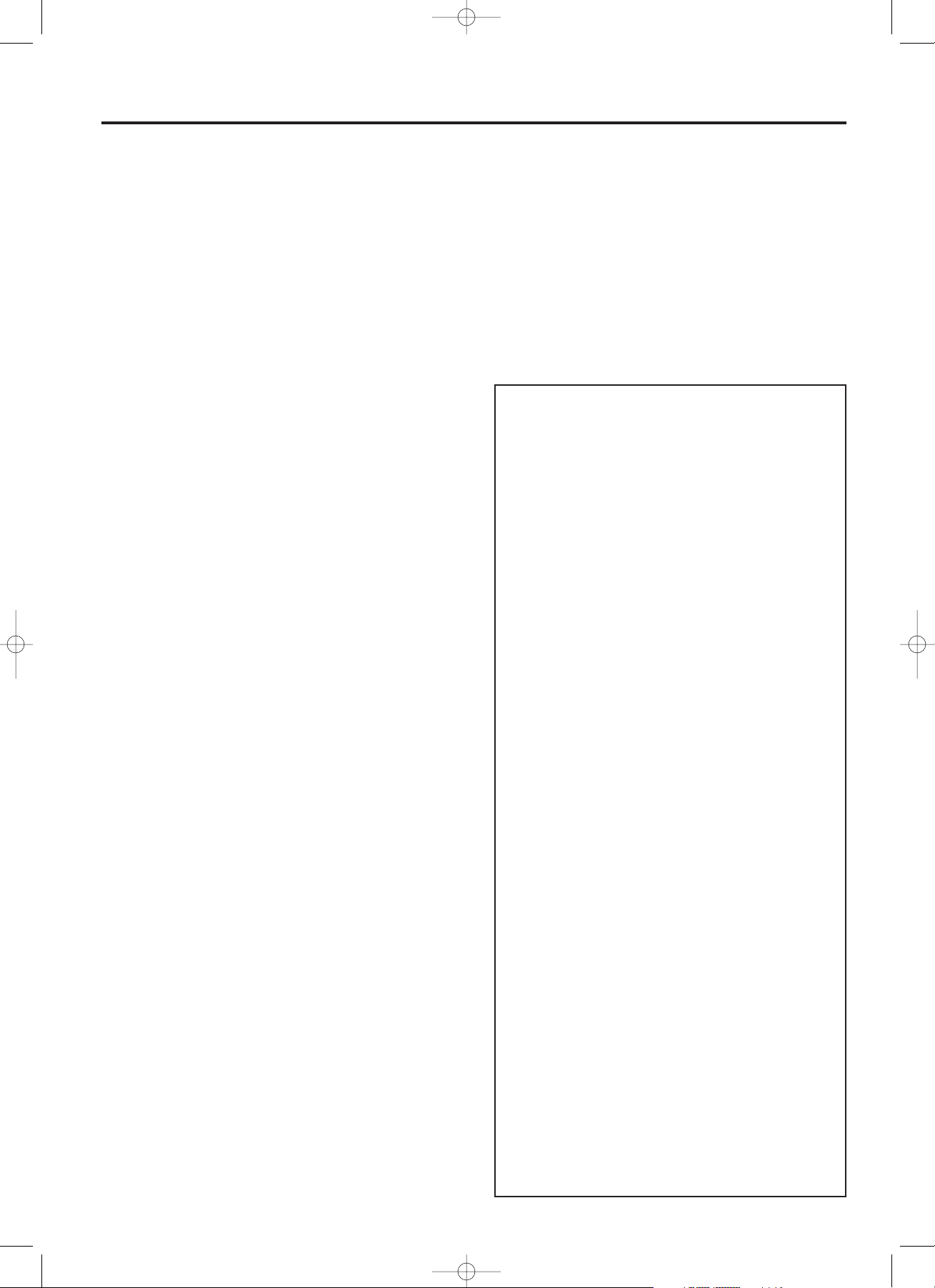
Abschnitt 2 Faxbetrieb (Allgemein)
2-9
(8) F-Code-Kommunikation
Dieses Faxgerät verfügt über eine Funktion mit F-CodeKommunikation.
F-Code-Kommunikation bedeutet, daß einer normalen
Kommunikation F-Code-Befehle hinzugefügt werden. Diese Art von
Faxkommunikation kann mit Geräten durchgeführt werden, die
ebenfalls über diese Funktion verfügen, selbst wenn es sich dabei
nicht um eines unserer Modelle handelt.
* Mit diesem Gerät können die folgenden Funktionen auf F-Code-
Basis durchgeführt werden: Vertrauliche Kommunikation,
Abrufkommunikation und Relaisrundsendungen.
Die nachfolgenden Erklärungen bieten eine ausführlichere
Beschreibung der vertraulichen Kommunikation auf F-Code-Basis.
Ausführlichere Informationen zu anderen Arten von F-CodeKommunikationen finden Sie in den entsprechenden Abschnitten
dieser Bedienungsanleitung.
● Normale vertrauliche Kommunikation
Die normale vertrauliche Kommunikation ist eine
Kommunikationsmethode, bei der die Übertragung und der Empfang
von Dokumenten mit Hilfe einer vertraulichen Box durchgeführt
werden, die im Speicher des Faxgerätes registriert ist.
Im Einzelfall speichert die empfangende Partei eine vertrauliche Box
in ihrem Faxgerät, in die Dokumente empfangen oder eingespeichert
werden können oder aus der gespeicherte Dokumente ausgedruckt
werden können. Da zum erfolgreichen Ausdrucken von Dokumenten,
die in der vertraulichen Box gespeichert sind, eine Nummer der
vertraulichen Box und ein Box-Passwort erforderlich sind, ermöglicht
diese Box die Geheimhaltung von Daten vor Ungefugten.
<Einschränkung>
Die vertrauliche Kommunikation ist nur möglich, falls es sich beim
Faxgerät der anderen Partei um eines unserer Modelle handelt.
● Vertrauliche Kommunikation auf F-Code-Basis
Bei einer vertraulichen Kommunikation auf F-Code-Basis werden der
vertraulichen Übertragung F-Code-Befehle hinzugefügt. Falls das
Faxgerät der anderen Partei auch über die F-Code-Funktion verfügt,
kann die vertrauliche Kommunikation stattfinden, selbst wenn es sich
beim Faxgerät der anderen Partei nicht um eines unserer Modelle
handelt.
<Einschränkungen>
1 Das Faxgerät der anderen Partei muß über die spezifische
F-Code-Funktion verfügen, die Sie durchzuführen versuchen.
Da ein bestimmtes Faxgerät nur mit der Übertragungsfunktion auf
F-Code-Basis oder der Empfangsfunktion auf F-Code-Basis
ausgestattet ist, sollten sowohl die empfangende als auch die
übertragende Partei bestätigen, daß ihr Faxgerät mit der
erforderlichen F-Code-Funktion für den durchzuführenden
Betriebsvorgang ausgestattet ist. (Falls Sie zum Beispiel eine
vertrauliche Übertragung auf F-Code-Basis durchführen möchten,
muß das Faxgerät der empfangenden Partei über die Funktion für
vertrauliche Kommunikation auf F-Code-Basis verfügen. Selbst
wenn das Faxgerät über einige Funktionen auf F-Code-Basis
verfügt, aber nur normale vertrauliche Kommunikation ermöglicht,
kann die vertrauliche Kommunikation auf F-Code-Basis nicht
durchgeführt werden.)
2 Je nach Faxgerät können die F-Code-Befehle eine Länge von
1 bis 20 Stellen aufweisen. Daher ist es bei der Durchführung
einer F-Code-Übertragung erforderlich, F-Code-Befehle zu
verwenden, deren Länge mit der zulässigen Länge für diese
Befehle im Empfangsgerät übereinstimmt.
<Terminologie für F-Code-Kommunikationen>
> SUB-Nummer (Unteradresse)
Während einer vertraulichen Übertragung auf F-Code-Basis und
einer Relais-Rundsendung auf F-Code-Basis muß dieser Befehl
eingegeben werden. Umgekehrt ist es erforderlich, wie geeignet,
entweder die Nummer der vertraulichen Box oder die RelaisBoxnummer zu registrieren, falls das Faxgerät für den
Dokumentenempfang oder als Relaisstation verwendet werden
soll. Diese Boxnummern sind die Unteradresse, die die
übertragende Partei eingeben muß.
* Die Unteradresse kann auf den entsprechenden Berichten und
Listen überprüft werden.
> SID-Nummer (Unteradressen-Kennummer)
Während einer vertraulichen Übertragung auf F-Code-Basis und
einer Relais-Rundsendung auf F-Code-Basis muß zusätzlich zur
SUB-Nummer (Unteradresse) auch dieser Befehl eingegeben
werden, falls die Kennummer für eine vertrauliche Box im
Faxgerät der empfangenden Partei registriert ist. Umgekehrt ist es
erforderlich, wie geeignet, entweder die Nummer der vertraulichen
Box oder die Relais-Boxnummer zu registrieren, falls das
Faxgerät für den Dokumentenempfang oder als Relaisstation
verwendet werden soll. Diese Boxkennummern sind die SIDNummer (Unteradressen-Kennummer), die die übertragende
Partei eingeben muß.
> SEP-Nummer (Selektiv-Abrufadresse)
Dieser Befehl muß während einer vertraulichen AbrufKommunikation auf F-Code-Basis eingegeben werden. Es ist
erforderlich, im voraus eine vertrauliche Box zu registrieren, aus
der die gewünschten Dokumente übertragen werden, und die
Nummer dieser Box ist die Selektiv-Abrufadresse, die sowohl von
der übertragenden als auch von der empfangenden Partei
eingegeben werden muß.
* Die Selektiv-Abrufadresse wird während der Registrierung von
Kurzwählnummern oder Zielwahlnummerntasten ursprünglich
als SUB-Nummer (Unteradresse) festgelegt. Somit wird die für
eine Kurzwählnummer oder Zielwahlnummerntaste registrierte
Unteradresse gleichzeitig auch die Selektiv-Abrufadresse für
diese Kurzwählnummer oder Zielwahlnummerntaste.
* Die Selektiv-Abrufadresse kann auf den entsprechenden
Berichten und Listen überprüft werden. (Sie wird jedoch auf
diesen Berichten und Listen als Unteradresse aufgelistet.)
> PWD-Nummer (F-Code-Passwort)
Während eines vertraulichen Abruf-Empfangs auf F-Code-Basis
muß zusätzlich zur SEP-Nummer (Selektiv-Abrufadresse ) auch
dieser Befehl eingegeben werden, falls die Kennummer für eine
vertrauliche Box im Faxgerät der übertragenden Partei registriert ist.
* Das F-Code-Passwort wird während der Registrierung von
Kurzwählnummern oder Zielwahlnummerntasten ursprünglich
als SID-Nummer (Unteradressen-Kennummer) festgelegt. Somit
wird die für eine Kurzwählnummer oder Zielwahlnummerntaste
registrierte Unteradressen-Kennummer gleichzeitig auch das
F-Code-Passwort für diese Kurzwählnummer oder
Zielwahlnummerntaste.
● F-Code-Befehle
Während einer F-Code-Kommunikation sind zusätzlich zur
Faxnummer der anderen Partei vier verschiedene Befehle
erforderlich: SUB-Nummer (Unteradresse), SID-Nummer
(Unteradressen-Kennummer), SEP-Nummer (Selektiv-Abrufadresse)
und PWD-Nummer (F-Code-Passwort). Der tatsächliche Befehl, der
während einer gegebenen Kommunikation erforderlich ist, ist je nach
der durchgeführten Kommunikation verschieden.
* Die Eingabe dieser Befehle erfolgt schneller und ist einfacher, falls
diese Befehle im voraus unter Kurzwählnummern oder
Zielwahlnummerntasten gespeichert werden, die während der
F-Code-Kommunikation für die Wahl der Faxnummer der anderen
Partei verwendet werden. Weitere Einzelheiten hierzu finden Sie im
Abschnitt, der das Verfahren für die entsprechende Kommunikation
und das entsprechende Registrierverfahren beschreibt.
03/BasicFax/2AME/Ge.q 11-07-2000 18:07 Pagina 2-9
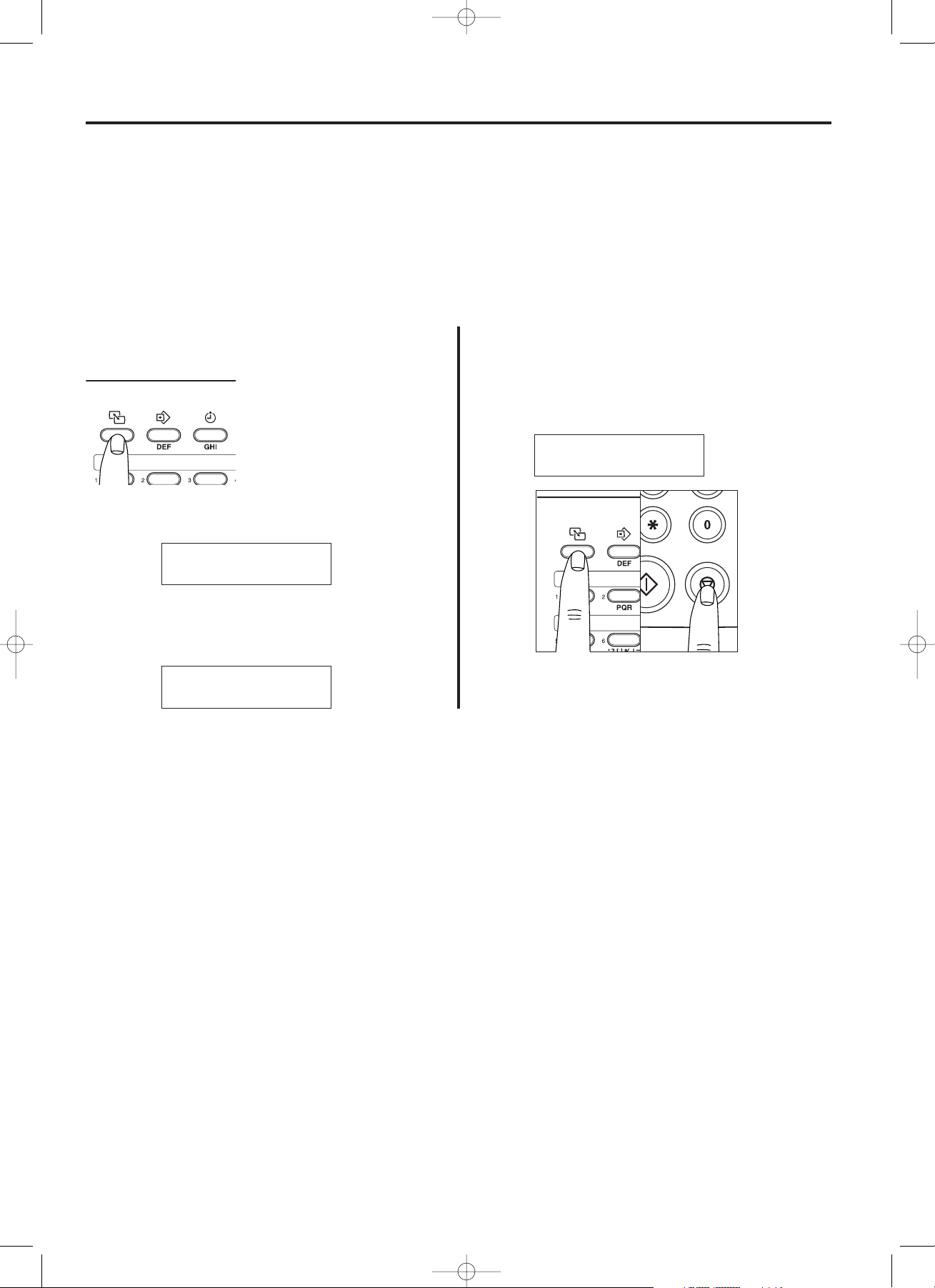
Abschnitt 2 Faxbetrieb (Allgemein)
2-10
(9) Doppelbetriebsfunktion
Diese Funktion ermöglicht es dem Faxgerät, zwei verschiedene Betriebsvorgänge gleichzeitig auszuführen, einschließlich Vorgänge für die
Faxkommunikation, Kopieren, Ausdrucken und Dateneingabe am Bedienungsfeld. So ist zum Beispiel die Übertragung aus dem Speicher möglich,
selbst wenn das Faxgerät an einen Computer angeschlossen ist und als Drucker verwendet wird, da die Telefonleitung in diesem Fall nicht für
eine Übertragung verwendet wird. Diese Funktion ermöglicht es Ihnen auch, mit einem neuen Betriebsvorgang zu beginnen, selbst wenn ein
ablaufender Betriebsvorgang noch nicht abgeschlossen ist. Siehe „● Tabelle für Doppelbetriebsfunktion”, Seite 2-11 für weitere Einzelheiten zu
den unter der Doppelbetriebsfunktion verwendbaren Betriebsvorgängen. Da alle Betriebsvorgänge unter der Doppelbetriebsfunktion automatisch
durchgeführt werden, sind keine weiteren Einstellungen seitens des Benutzer erforderlich.
[Bsp.] Bei dem im Hintergrund ablaufenden Betriebsvorgang
handelt es sich um einen Faxempfang
Geben Sie die Taste WECHSEL DISPLAY frei, damit die
Informationsanzeige wieder auf den vorherigen Anzeigezustand
zurückschaltet.
Halten Sie die Taste WECHSEL
DISPLAY gedrückt. Der Status des
im Hintergrund ablaufenden
Betriebsvorgangs wird auf der
Informationsanzeige angezeigt.
Halten Sie die Taste WECHSEL DISPLAY gedrückt, und drücken Sie
die Taste STOP. Der im Hintergrund ablaufenden Betriebsvorgang
wird abgebrochen.
● Abbrechen des im Hintergrund ablaufenden
Betriebsvorgangs
> Bei dem im Hintergrund ablaufenden Betriebsvorgang handelt
es sich um eine Faxkommunikation
●
Überprüfen des im Hintergrund ablaufenden
Betriebsvorgangs
E :1234567
ON LINE
KOMMUNIKATION
DOKUMENT EINLEGEN
KOMMUNIKATION
DOKUMENT EINLEGEN
03/BasicFax/2AME/Ge.q 11-07-2000 18:07 Pagina 2-10
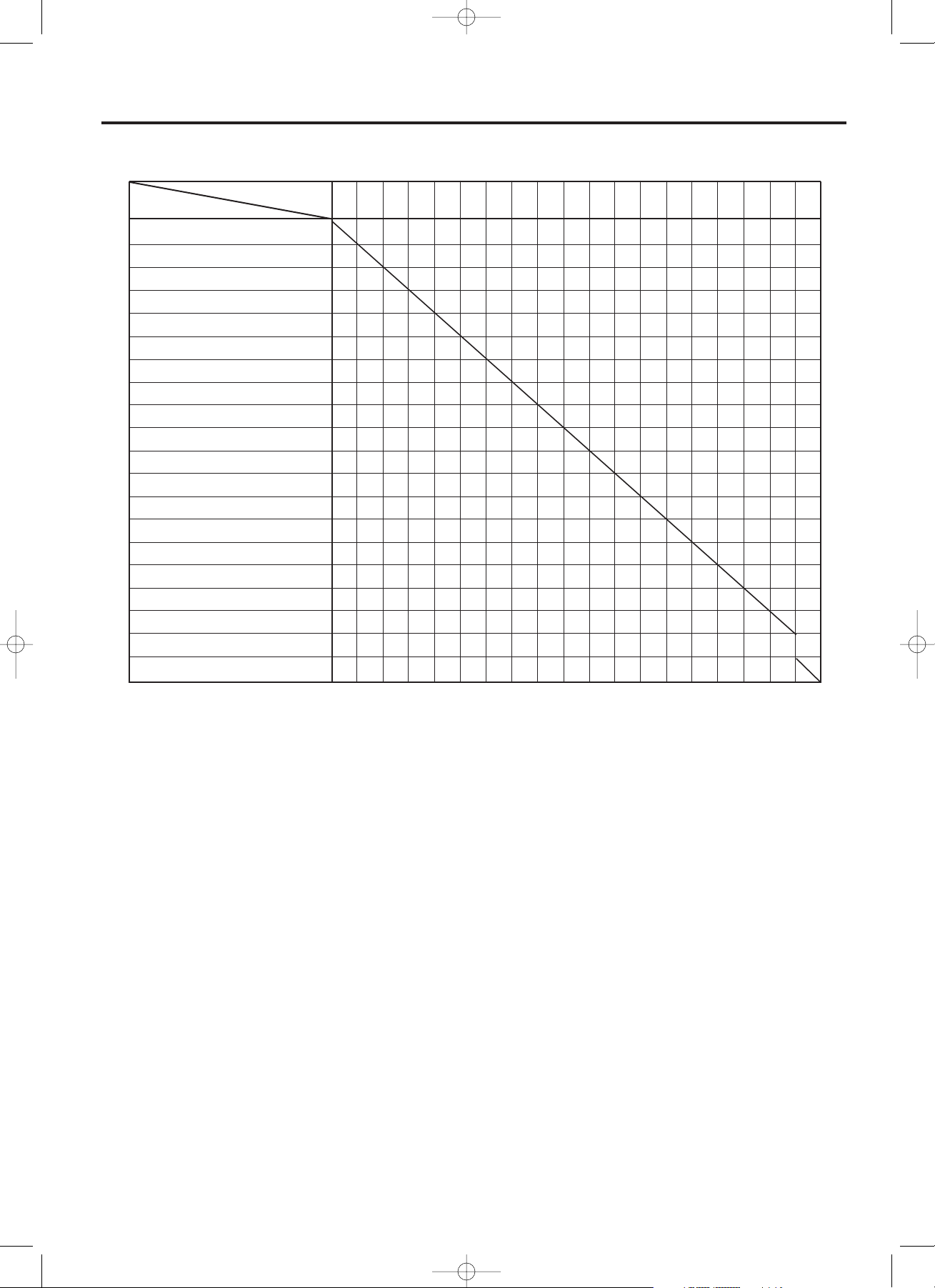
Abschnitt 2 Faxbetrieb (Allgemein)
2-11
● Tabelle für Doppelbetriebsfunktion
O
O
-
O
O
-
O
-
-
-
-
O
O
O
O
-
O
1
-
-
-
-
1
-
-
-
O
-
-
O
-
-
-
-
-
-
-
-
-
-
-
-
-
-
-
-
-
O
O
-
-
7
7
6,7
6,7
7
7
7
-
-
-
O
-
-
-
7
O
-
2
-
-
-
-
-
9
-
-
-
-
O
3
-
-
1
2
-
-
-
-
9
-
-
-
-
-
O
3
-
-
O
-
-
-
-
-
-
-
-
-
-
-
-
-
-
-
-
-
-
O
-
-
-
-
-
-
-
-
-
-
-
-
-
-
-
-
-
-
-
-
-
-
-
-
-
-
-
-
-
-
-
-
-
-
-
-
-
-
-
-
-
-
-
-
-
-
-
-
-
-
-
-
-
-
-
-
O
1
8
-
-
-
-
-
-
-
-
11
-
O
1
1
-
O
-
-
13
13
O
O
O
O
O
-
O
O
O
O
O
-
-
-
-
-
O
O
-
-
-
-
-
-
-
-
-
O
-
-
-
-
-
-
-
-
-
-
O
O
-
-
-
-
O
5
5
-
-
-
-
-
5
-
-
-
5,12
5
5
5
O
O
O
-
-
-
O
O
O
-
-
-
-
-
-
O
O
-
-
O
O
-
O
O
O
-
-
-
-
-
-
O
O
-
-
4
4
-
-
-
4
-
-
-
-
-
-
4
O
O
O
10
-
-
-
-
-
-
O
O
10
O
O
O
O
1234567890!@#$%^&*)
Einlesen von Daten in den Speicher *1
Senden aus dem Speicher
Senden durch Direkteinzug der Dokumente
Empfang eines eingehenden Anrufs
Standardkopieren
Sortierkopieren
Automatisches Ausdrucken von
Berichten/Listen
Automatisches Ausdrucken mit Musterbild
Manuelles Ausdrucken von
Berichten/Listen
Manuelles Ausdrucken mit Musterbild
Ausdrucken von Speicherempfangsdaten
Verwendung des Telefons (Verwendung
eines separat gekauften Telefons)
Wählen einer Nummer, nachdem die Taste
LÖSCHEN/DIREKT SENDEN gedrückt wurde
Manuelle Übertragung/Manueller
Empfang
Einstellungsverfahren *2
Betrieb mit Hilfe des TWAIN-Treibers
PC-Fax
PC-Drucken
PC-Scanvorgang (Während der
Kommunikation mit einem PC)
GDI
1
2
3
4
5
6
7
8
9
0
!
@
#
$
%
^
&
*
(
)
AktuellerBetriebsvorgang
Zusätzlicher Betriebsvorgang
*1: Während der Übertragung, des Abruf-Empfangs und des PC-Scanvorgangs usw.
*2: Einschließlich Vorbereiten der Dokumente für eine Abruf-Übertragung
O: Verfügbar während der Doppelbetriebsfunktion.
1: Übertragungs- und Druckbetrieb werden langsamer durchgeführt als normal.
2: Der Druckvorgang stoppt, und das Faxgerät schaltet auf Speicherempfang um.
3: Der Druckvorgang stoppt, und die PC-Druckdaten werden gespeichert.
4: Die Daten werden gespeichert.
5: Nur eine programmierte Kommunikation kann gelöscht werden. (Die laufende
Kommunikation kann jedoch nicht abgebrochen werden.)
6: Steht nur in Abhängigkeit vom Inhalt des ausgedruckten Berichts bzw. der ausgedruckten
Liste zur Verfügung.
7: Das Faxgerät schaltet auf Speicherempfang um.
8: Ausdrucken ist während eines Speicherempfang und einer Abrufübertragung möglich.
9: Der Druckvorgang stoppt.
10: Nachdem der Druckvorgang begonnen hat, steht diese Funktion nicht zur Verfügung, bis
der Druckvorgang abgeschlossen ist.
11: Die im Speicher empfangenen Dokumente werden ausgedruckt, sobald die Kommunikation
abgeschlossen ist.
12: Steht nicht zur Verfügung, während die Daten in den Speicher eingelesen werden.
13: Falls während eines laufenden Kopiervorgangs der Hörer des separat gekauften Telefons
abgehoben wird, wenn die Originale eingelesen werden, wird der Einlesevorgang
vorübergehend unterbrochen, so daß die gewünschte Telefonnummer gewählt werden
kann. Nachdem der Hörer dann wieder aufgelegt wurde, wird der Einlesevorgang der
Originale für den Kopiervorgang fortgesetzt.
03/BasicFax/2AME/Ge.q 11-07-2000 18:07 Pagina 2-11
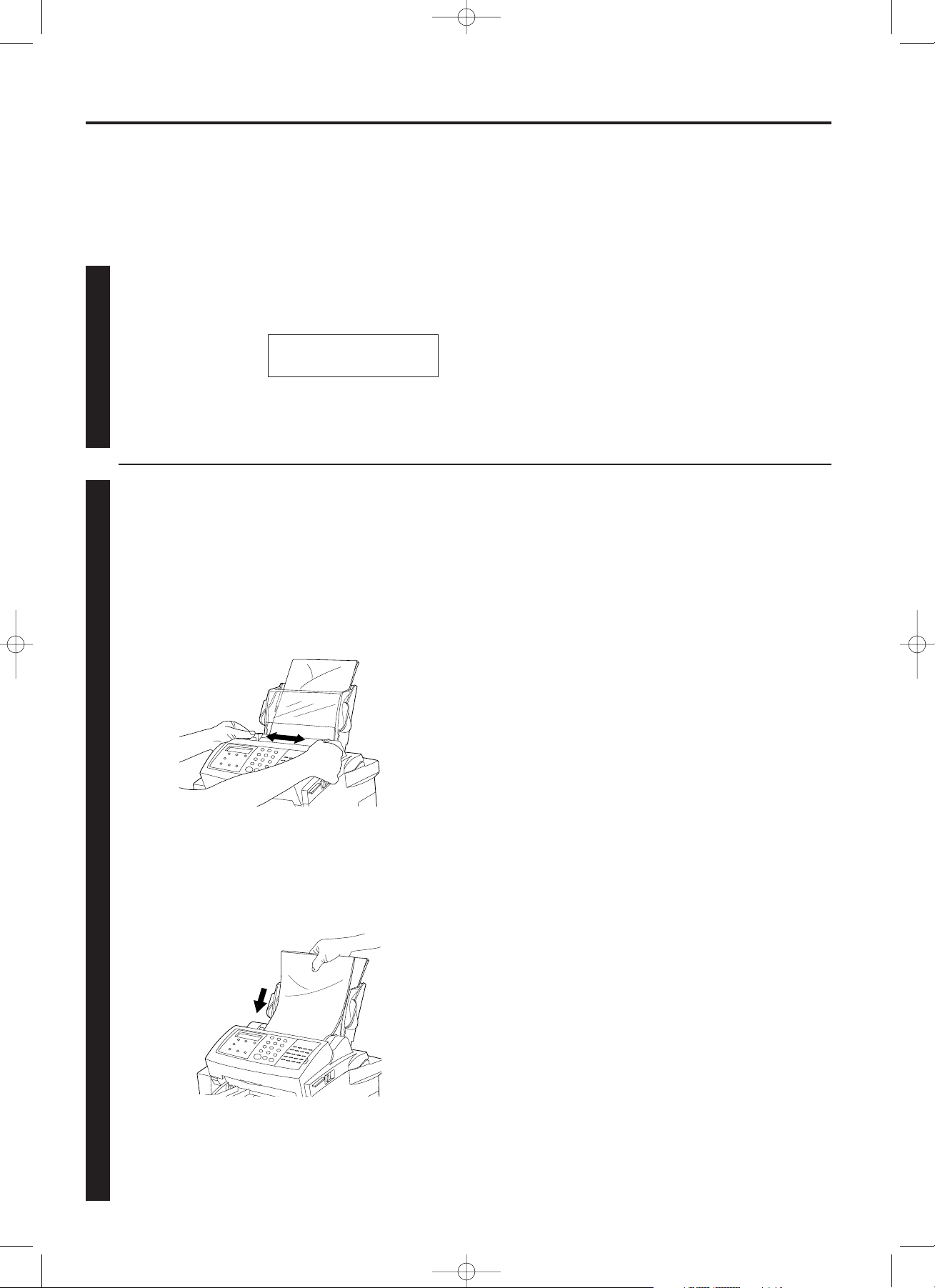
Abschnitt 2 Faxbetrieb (Allgemein)
2-12
Senden von Dokumenten (Automatisches Faxsenden)
Dies ist die Methode zum automatischen Senden einer Faxübertragung, ohne mit der anderen Partei
sprechen zu müssen.
Überprüfen, daß sich der Informationsanzeige
in Betriebsbereitschaft befindet
Überprüfen Sie Auf der Informationsanzeige, ob sich das
Gerät in Betriebsbereitschaft befindet.
* Wenn die Funktion 'Datenweiterleitung' eingeschaltet ist,
erscheint „WEITERLEITEN EINST.” auf der
Informationsanzeige, wenn das Gerät auf
Betriebsbereitschaft geschaltet ist. (Siehe Seite 7-17.)
Auflegen der Dokumente, die gesendet
werden sollen
Beim Übertragen von Dokumenten sind die Dokumente wie
folgt aufzulegen. Falsch aufgelegte Dokumente sind eine der
Hauptursachen für Papierstaus und für andere
Kommunikationsprobleme.
1 Die Dokumentenführungen so einstellen, daß sie der
Breite des Dokumentes entsprechen.
<Betriebsbereitschaft>
Betriebsbereitschaft bezeichnet jenen Betriebsstatus, in dem das
Faxgerät auf den Beginn eines Betriebsablaufes wartet. Die
Informationsanzeige kehrt am Ende eines jeden erfolgreichen
Betriebsablaufs sowie auch, wenn die Taste STOP gedrückt wurde,
auf Betriebsbereitschaft zurück. Die Informationsanzeige kehrt auch
auf Betriebsbereitschaft zurück, wenn während irgendeines
Vorgangs länger als 1 Minute keine Taste gedrückt wurde.
<Dokumente>
● Verwendbare Papierformate und -abmessungen
• Normalpapier: A4R, A5R, A5, Folio
(Breite: 140 mm bis 216 mm, Länge: 128 mm bis 1000 mm)
* Wird ein Original, das 1000 mm überschreitet, dem ADE
zugeführt, leuchtet die Anzeige FEHLER.
• Thermopapier (hitzeempfindliches Papier), Kunstpapier,
Computerpapier, Trägerblätter: A4R
Normalpapierkopien: A4R
• Qualitätspapier: A4R, A5R, A5, Folio
● Verwendbares Papiergewicht und Dokumentzahl
• Normalpapier (80 g/m2): Max. 30 Blatt
* Normalpapier mit einer Stärke zwischen 50 g/m2und 160 g/m
2
kann verwendet werden.
• Thermopapier (hitzeempfindliches Papier): 1 Blatt
• Kunstpapier (90 g/m2): 1 Blatt
• Computerpapier (50 g/m2): 1 Blatt
• Trägerblätter: 1 Blatt
• Normalpapierkopien (60 g/m2, 120 g/m2, 160 g/m2): 1 Blatt
• Qualitätspapier (50 g/m2, 110 g/m2): 1 Blatt
<Dokumenten-/Papierausschubablagen>
Die Höchstzahl von Dokumenten und Originalen sowie von Fax- und
Kopierpapier, das auf den Dokumenten-/Papierausschubablagen
gestapelt werden kann, beträgt 30 Blatt (80 g/m2).
● Hinweise
• Wenn Dokumente gesendet werden, die Bilder mit geringem
Kontrast oder hellfarbigen Text enthalten, werden sie eventuell
nicht klar empfangen.
• Vergewissern Sie sich, daß tintengeschriebene oder mit Klebstoff
bearbeitete Dokumente vor dem Senden gut getrocknet sind.
• Entfernen Sie Büro- und Heftklammern vor dem Senden, da sie zur
Beschädigung des Gerätes führen können.
• Dokumente, die nicht die oben angegebenen Formate und Stärken
haben, werden unter Umständen nicht erfolgreich gesendet.
• Gekräuselte Dokumente sollten vor der Verwendung geglättet
werden.
2
Die Dokumente mit der bedruckten Seite nach unten entlang
den Dokumentenführungen schieben, um sie auf dem
Dokumententisch aufzulegen. Die Dokumente werden ein
wenig unter die Abdeckung des ADE eingezogen und damit
für den Einlesevorgang vorbereitet.
* Dokumente, die länger als 355 mm sind, mit der Hand
stützen.
* Um die Dokumente zu entfernen, die Taste STOP drücken,
oder die Dokumente vorsichtig von Hand entfernen.
11
22
04.10.'99 12:00
DOKUMENT EINLEGEN
03/BasicFax/2AME/Ge.q 11-07-2000 18:07 Pagina 2-12
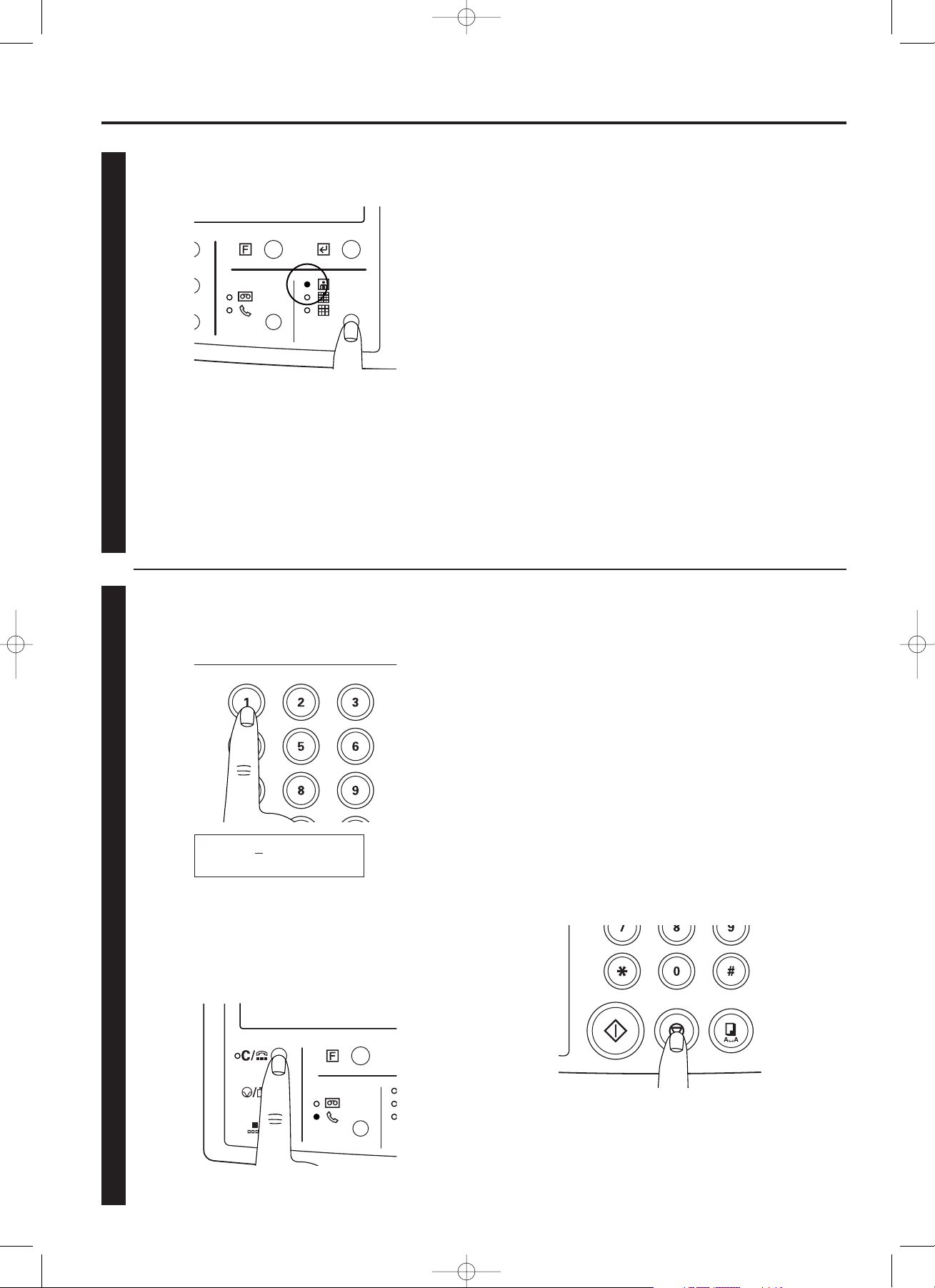
Abschnitt 2 Faxbetrieb (Allgemein)
2-13
Wahl der Bildqualität
Drücken Sie die Qualitätswahltaste, um die Bildqualität zu
wählen, die für die zu sendenden Dokumente geeignet ist.
Eingeben einer Ziel-Faxnummer
Geben Sie die Ziel-Faxnummer am Tastenfeld ein.
* Eine Ziel-Faxnummer kann bis zu 32 Stellen haben.
* Die Ziel-Faxnummer kann auch mit Hilfe einer Kurzwählnummer
oder einer Zielwahlnummerntaste gewählt werden. Siehe
„Kurzwählnummern”, Seite 2-20, und „<Zielwahlnummerntasten>”,
Seite 2-14, für ausführlichere Informationen.
* Es ist möglich, mehrere Zielorte einzugeben. Siehe „Rundsenden”,
Seite 4-4, für ausführlichere Informationen.
<Abbrechen eines laufenden Betriebsvorgangs>
Um einen laufenden Betriebsvorgang abzubrechen, drücken Sie die
Taste STOP. Die Informationsanzeige schaltet in die
Betriebsbereitschaft zurück.
* Falls Ihnen bei der Eingabe der Ziel-Faxnummer ein Fehler
unterläuft, drücken Sie die Taste LÖSCHEN/DIREKT
SENDEN und beginnen erneut mit der Eingabe.
<Bildqualität>
Die folgenden 4 Bildqualitätseinstellungen zur Auswahl, um die
Bildqualität zu wählen, die für die zu übertragenden Dokumente
geeignet ist.
•
Standard: Für das Senden von Dokumenten mit Schriftbild von
normaler Größe.
• FEIN: Für das Senden von Dokumenten mit kleinem Schriftbild und
feinen Linien.
• SUPERFEIN: Für das Senden von Dokumenten mit detaillierten
Zeichnungen, feiner Schrift, etc.
• FOTOMODUS: Für das Senden von Dokumenten, die sowohl
Fotografien usw. als auch Text enthalten, mit bester
Wiedergabequalität.
<Hinweise>
• Bei der Übertragung in den Einstellungen FEIN und SUPERFEIN
erscheinen die reproduzierten Bilder klarer als bei Standard; die
Sendezeit ist dabei jedoch etwas länger.
• Bei Übertragung mit FOTOMODUS werden Grautöne deutlich als
grau gesendet, die Übertragungszeit ist jedoch länger als bei
Standard und FEIN.
<Programmieren der Zeit für den Beginn der Übertragung>
Falls Sie zu einem bestimmten späteren Zeitpunkt, und nicht sofort,
mit der Übertragung beginnen möchten, drücken Sie die Taste
ZEITVERS.SENDEN. Siehe „Kommunikationsvorgänge, die mit Hilfe
der Zeitschaltuhr durchgeführt werden”, Seite 4-3, für ausführlichere
Informationen.
33
44
* Normalerweise sind alle Anzeigen erloschen, und das Gerät
befindet sich somit im Standard-Modus. Wenn der StandardModus verwendet wird, müssen in dieser Einstellung keine
Änderungen vorgenommen werden. Um eine der anderen
Einstellungen (FEIN, SUPERFEIN oder FOTOMODUS) zu
verwenden, die Qualitätswahltaste drücken, damit die der
gewünschten Einstellung entsprechende Qualitätsanzeige
leuchtet.
* Um in der SUPERFEIN-Einstellung zu übertragen, ist es
erforderlich, die Superfein-Betriebsart im voraus
einzuschalten. (Siehe „Superfein-Betriebsart EIN/AUS”,
Seite 9-6.)
1234567
* Falls Sie einen laufenden Betriebsvorgang abbrechen, weil Ihnen
bei der Eingabe oder bei der Vorgehensweise ein Fehler
unterlaufen ist, führen Sie diesen Vorgang erneut von Anfang an
durch.
03/BasicFax/2AME/Ge.q 11-07-2000 18:07 Pagina 2-13
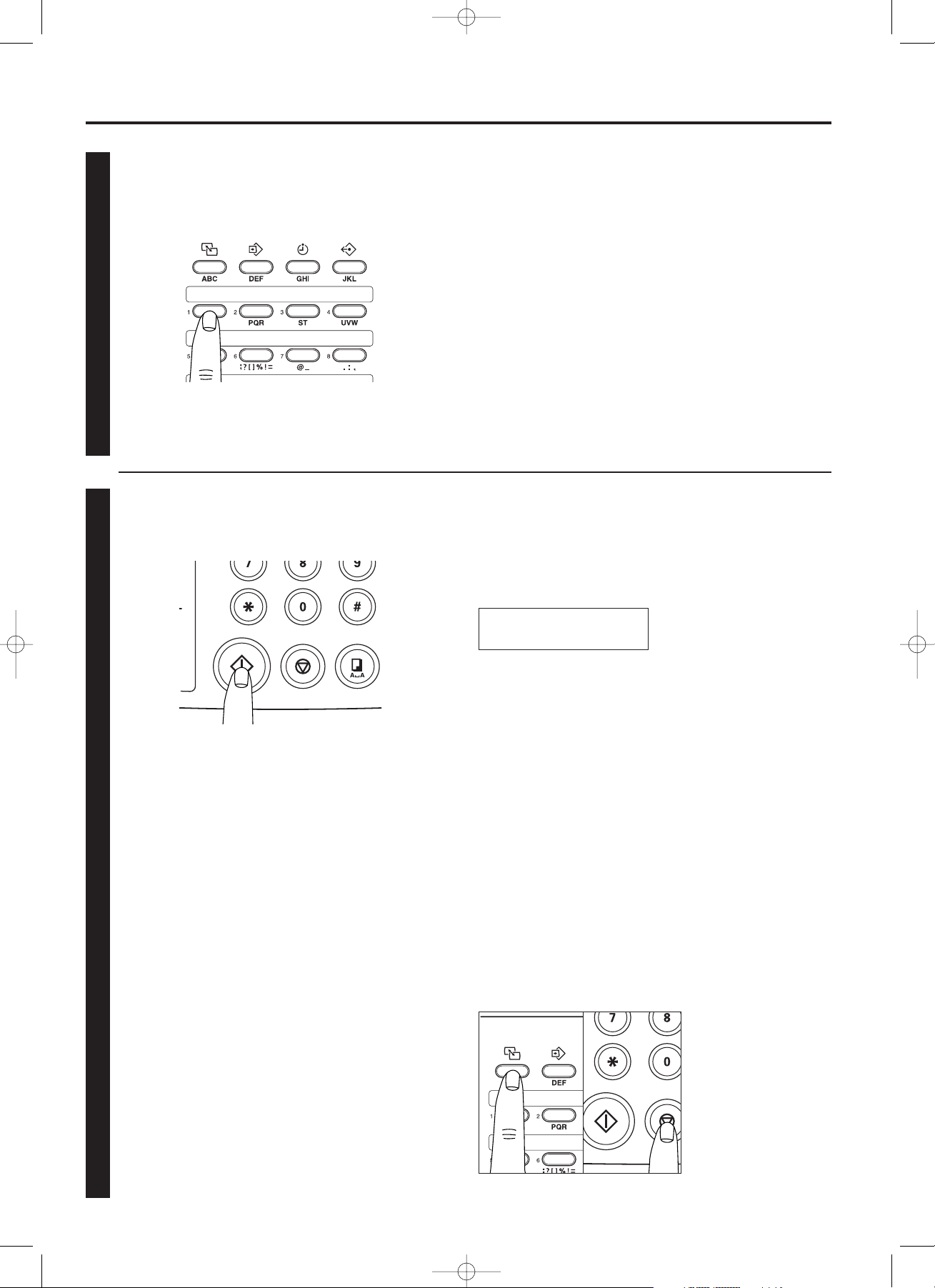
Abschnitt 2 Faxbetrieb (Allgemein)
<Zielwahlnummerntasten-Wahlbestätigung>
Wenn die Funktion 'Zielwahlnummerntasten-Wahlbestätigung'
eingeschaltet ist, beginnt die Nummernwahl nicht sofort, nachdem
die Taste START gedrückt wurde, sondern zuerst werden auf der
oberen Zeile der Informationsanzeige Informationen, wie z. B. der
Zielname oder die unter dieser Zielwahlnummertaste registrierte
Faxnummer, angezeigt.
<Abbrechen eines laufenden Sendevorgangs>
Um einen laufenden Sendevorgang abzubrechen, halten Sie die
Taste WECHSEL DISPLAY gedrückt, und drücken Sie die Taste
STOP. (Siehe „Löschen einer Kommunikation”, Seite 4-5.)
*
Klappen Sie die Deckplatte nach unten, um die
Zielwahlnummerntasten Nr. 1 bis 16 bedienen zu können, und
nach oben, um die Zielwahlnummerntasten Nr. 17 bis 36
bedienen zu können.
2-14
<Eingeben der Ziel-Faxnummer mit einer
Zielwahlnummerntaste>
Drücken Sie die Zielwahlnummerntaste, unter der die ZielFaxnummer registriert ist.
Einleitung der Faxübertragung
Drücken Sie die Taste START.
* Der Sendevorgang beginnt automatisch.
<Zielwahlnummerntasten>
Um die Zielwahlnummerntasten zum Wählen verwenden zu können,
muß die gewünschte Ziel-Faxnummer im voraus unter einer der
Zielwahlnummerntasten registriert werden. (Siehe „(1) Registrierung”,
Seite 2-16.)
* Falls „NICHT BENUTZT” auf der Informationsanzeige erscheint,
wurde eine nicht registrierte Zielwahlnummerntaste gedrückt. Die
richtige Zielwahlnummerntaste überprüfen und dann drücken.
* Achten Sie darauf, alle Dokumente von der
Dokumentenausschubablage zu entfernen, sobald die
Übertragung abgeschlossen ist.
Vergewissern Sie sich, daß der richtige Zielname und/oder die
richtige Nummer angezeigt werden, und drücken Sie am Tastenfeld
die Taste, die der auf der unteren Zeile der Informationsanzeige
angezeigten Nummer entspricht. Der Wählvorgang beginnt.
Wenn die Ziel-Faxdaten falsch sind, die richtige
Zielwahlnummerntaste überprüfen und dann drücken.
* Siehe „Zielwahlnummerntasten-Wahlbestätigung EIN/AUS”, Seite
9-7, für ausführlichere Informationen zum Ein- bzw. Ausschalten
der Zielwahlnummerntasten-Wahlbestätigung.
* Die Zielwahlnummerntasten-Wahlbestätigung wird auch aktiviert,
wenn eine Programmtaste oder Gruppenwahltaste gedrückt wird.
44
55
ZW01:ABC
ZIFFERNTASTE EING.:8
03/BasicFax/2AME/Ge.q 11-07-2000 18:07 Pagina 2-14
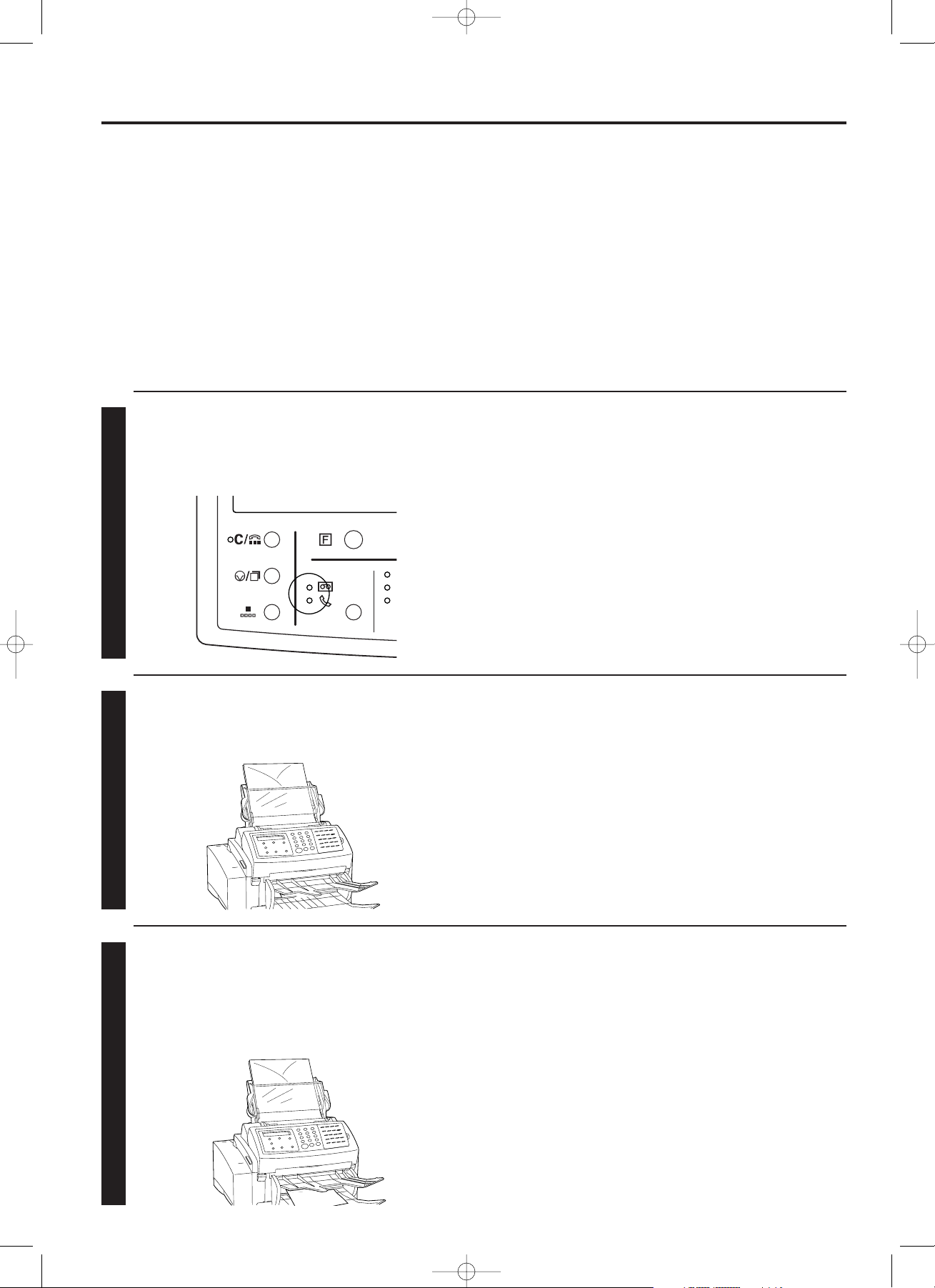
Abschnitt 2 Faxbetrieb (Allgemein)
2-15
Empfang von Dokumenten (Automatischer Faxempfang)
Diese Empfangs-Betriebsart ist praktisch, wenn dieses Faxgerät für den Faxbetrieb festgelegt
werden soll.
* Um den automatischer Faxempfang zu verwenden, muß in „Ändern des automatischen
Empfangsmodus”, auf Seite 9-9, „AUTO-FAXEMPFANG” gewählt werden.
* Um Faxkopien in der SUPERFEIN-Einstellung zu empfangen, ist es erforderlich, die
Superfein-Betriebsart im voraus einzuschalten. (Siehe „Superfein-Betriebsart EIN/AUS”,
Seite 9-6.)
Vergewissern Sie sich, daß die Anzeige EMPFANG
MANUELL erloschen ist.
* Falls der Anzeige leuchtet, die Empfangswahltaste so lange
drücken, bis sie erlischt.
Wenn ein Anruf empfangen wird, klingelt das Faxgerät nicht,
sondern wartet so lange, bis die Zeit für die Anzahl (1 bis 11) der
Klingeltöne verstrichen ist.
* Wenn ein separat gekauftes Telefon an das Faxgerät
angeschlossen ist, klingelt es so oft, wie vorher eingestellt. Um die
Klingeltonzahl einzustellen, siehe „Klingeltonzahl”, Seite 9-8.
<Speicherempfang>
Falls das Ausdrucken nicht möglich ist, weil während des Empfangs
das Papier ausgegangen oder ein Papierstau aufgetreten ist, werden
die hereinkommenden Daten vorübergehend im Speicher abgelegt
und werden dann, sobald es möglich ist, automatisch ausgedruckt.
<Ausdrucken der Uhrzeit und/oder des Datums>
Es kann gewählt werden, ob Uhrzeit und/oder Datum auf dem
empfangenen Dokuments mit ausgedruckt werden. (Siehe
„Empfangsdatum und -zeit ausdrucken/nicht ausdrucken”, Seite 9-2.)
Der Faxempfang beginnt.
* Sobald der Empfang beginnt, erscheint „KOMMUNIKATION”
auf der Informationsanzeige.
* Maximal 30 Blatt Papier können auf einmal in der
Papierausschubablage gestapelt werden. Achten Sie darauf,
alle Dokumente von der Papierausschubablage zu
entfernen, sobald der Empfang abgeschlossen ist.
<Empfangsmodus>
Dieses Faxgerät hat 4 verschiedene Funktionen, um ein Fax zu
empfangen.
• Automatischer Faxempfang…Die Standardfunktion für die
Verwendung des Faxgerätes zum automatischen Empfang einer
Faxkopie.
• Automatischer FAX/TEL-Umschaltmodus (Seite 4-8)…Das
Faxgerät schaltet automatisch auf Faxempfang oder Klingeln um,
je nachdem, ob der Anruf von einem Faxgerät oder von einem
Telefonapparat aus erfolgt.
• Manueller Faxempfang (Seite 4-7)…In dieser Betriebsart wird
zuerst ein eingehender Anruf von einem separat gekauften Telefon
aus beantwortet und der Empfang dann von diesem Telefon aus
eingeleitet.
• Empfang mit angeschlossenem automatischen Anrufbeantworter
(Seite 4-9)…In dieser Betriebsart wird ein separat gekauftes
Telefon (an das ein automatischer Anrufbeantworter
angeschlossen werden kann) verwendet, das an das Faxgerät
angeschlossen ist.
11
22
33
<Abbrechen eines laufenden Empfangsvorgangs>
Um einen laufenden Empfangsvorgang abzubrechen, halten Sie die
Taste WECHSEL DISPLAY gedrückt, und drücken Sie die Taste
STOP. (Siehe „Löschen einer Kommunikation”, Seite 4-5.)
●
Automatischer Faxempfang erfolgt
folgendermaßen
03/BasicFax/2AME/Ge.q 11-07-2000 18:07 Pagina 2-15
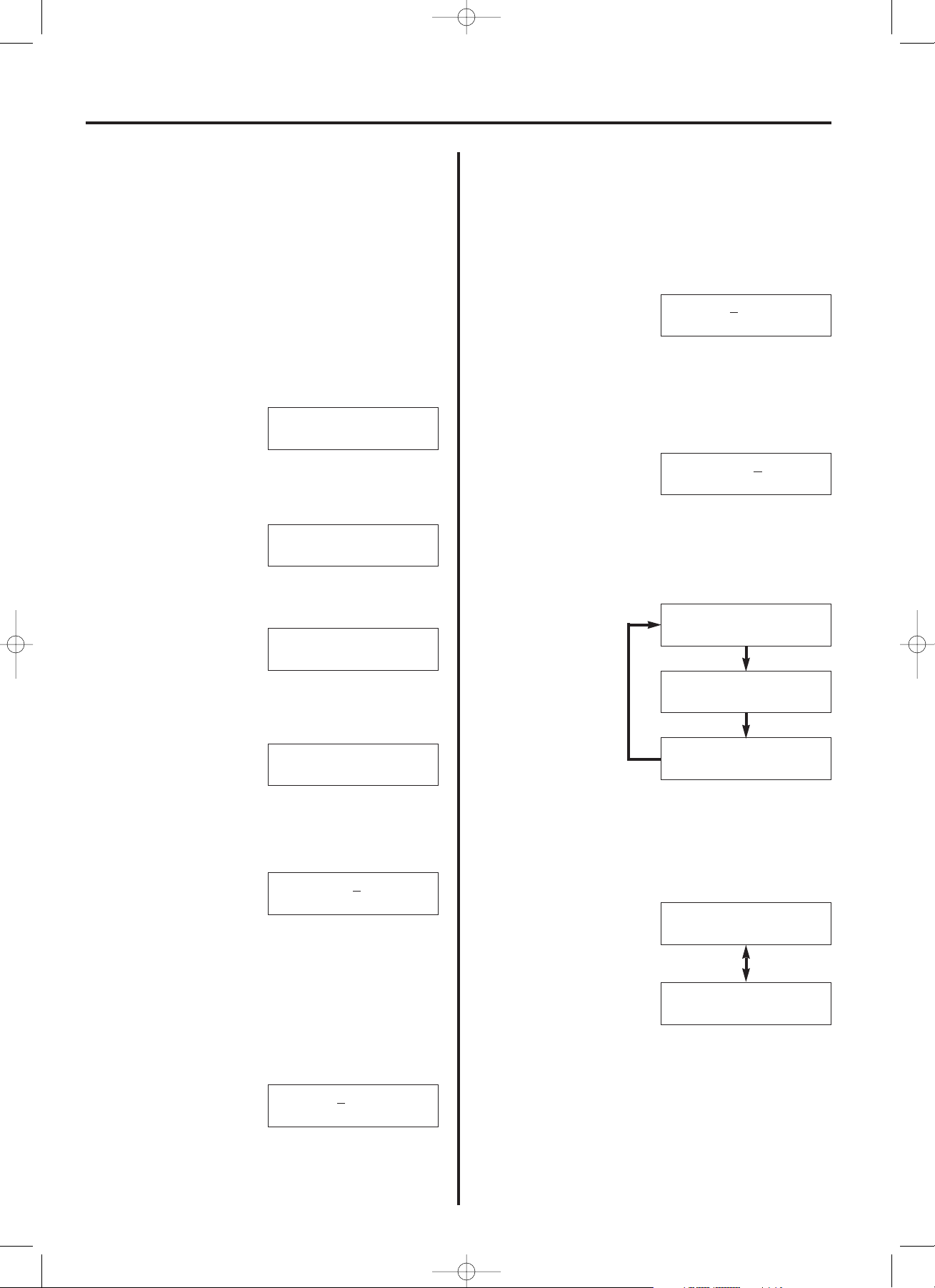
2-16
Zielwahlnummerntasten
(1) Registrierung
Für die Registrierung der Ziel-Faxnummern stehen
36 Zielwahlnummerntasten zur Verfügung.
Geben Sie die gewünschte Faxnummer ein, indem Sie einfach die
Zielwahlnummerntaste (Nr. 1 bis 36) drücken, unter der diese
Nummer registriert ist.
* Klappen Sie die Deckplatte nach unten, um die Zielwahl-nummern-
tasten Nr. 1 bis 16 bedienen zu können, und nach oben, um die
Zielwahl-nummern-tasten Nr. 17 bis 36 bedienen zu können.
(Siehe „( Zielwahlnummerntasten (1 bis 36)”, Seite 2-5.)
* Um den Vorgang zwischendurch abzubrechen, drücken Sie die
Taste STOP. Die Informationsanzeige schaltet in die
Betriebsbereitschaft zurück.
1. Drücken Sie die Taste FUNKTION.
2. Drücken Sie die Cursor-Taste (O) so oft, bis die folgende Anzeige
auf die Informationsanzeige erscheint.
3. Drücken Sie die Taste FUNKTION EINGEBEN.
4. Drücken Sie die Cursor-Taste (P) einmal.
5. Drücken Sie die Taste FUNKTION EINGEBEN.
6. Drücken Sie eine nicht registrierte Zielwahlnummerntaste.
7. Drücken Sie die Taste FUNKTION EINGEBEN.
8. Geben Sie am Tastenfeld die Ziel-Faxnummer ein, die unter
dieser Zielwahlnummerntaste registriert werden soll. (Max. 32
Stellen)
9. Drücken Sie die Taste FUNKTION EINGEBEN.
10. Um diese Zielwahlnummerntaste für die F-Code-Übertragung
oder Chiffrierungsübertragung festzulegen, geben Sie am
Tastenfeld die SUB-Nummer (Unteradresse) ein. (Max. 20 Stellen)
Falls Sie die Zielwahlnummerntaste nicht für die F-CodeÜbertragung oder Chiffrierungsübertragung festlegen wollen,
gehen Sie zu Schritt 13 weiter.
* Die eingegebene Unteradresse wird auch als SEP-Nummer
(Selektiv-Abrufadresse) verwendet.
11. Drücken Sie die Taste FUNKTION EINGEBEN.
Abschnitt 2 Faxbetrieb (Allgemein)
12. Geben Sie am Tastenfeld die SID-Nummer (UnteradressenKennummer) ein. (Max. 20 Stellen)
* Falls Sie für diese Taste keine Unteradressen-Kennummer
registrieren möchten, gehen Sie zu Schritt 13 weiter.
* Die eingegebene Unteradressen-Kennummer wird auch als
PWD-Nummer (F-Code-Passwort) verwendet. Da weder die
Unteradressen-Kennummer noch das F-Code-Passwort auf
Berichten und Listen ausgedruckt wird, sollten Sie sich die
entsprechende diesbezügliche Information notieren.
13. Drücken Sie die Taste FUNKTION EINGEBEN.
14. Geben Sie den Namen der anderen Partei ein. (Max. 16
Zeichen)
* Siehe „Eingabe von Schriftzeichen”, Seite 2-19, für
ausführlichere Informationen zur Eingabe von Schriftzeichen.
15. Drücken Sie die Taste FUNKTION EINGEBEN.
16. Drücken Sie die Cursor-Tasten (O) (P) so oft, bis die
gewünschte Übertragungsgeschwindigkeit auf der
Informationsanzeige erscheint.
17. Drücken Sie die Taste FUNKTION EINGEBEN.
* Falls Sie keine Unteradresse in Schritt 10 eingegeben haben,
gehen Sie zu Schritt 22 weiter.
18. Wählen Sie mit den Cursor-Tasten (O) (P), ob die
Zielwahlnummerntaste für die Chiffrierungsübertragung
festgelegt werden soll (EIN) oder nicht (AUS).
19. Drücken Sie die Taste FUNKTION EINGEBEN.
* Falls Sie „AUS” gewählt haben, gehen Sie zu Schritt 22 weiter.
04.10.'99 12:00
DOKUMENT EINLEGEN
FUNKTION
DIREKTWAHL EING.
DIREKTWAHL EING.
EINGABE ZIELWAHL-NR.
ZW01:NEUE ANWAHL
01:1234567
SUB:5678
SID:6789
01-NAME:ABC
01-MODEM
HOCH
01-MODEM
MITTE
01-MODEM
NIEDRIG
01-VERSCHLÜSSELUNG
AUS
01-VERSCHLÜSSELUNG
EIN
03/BasicFax/2AME/Ge.q 11-07-2000 18:07 Pagina 2-16
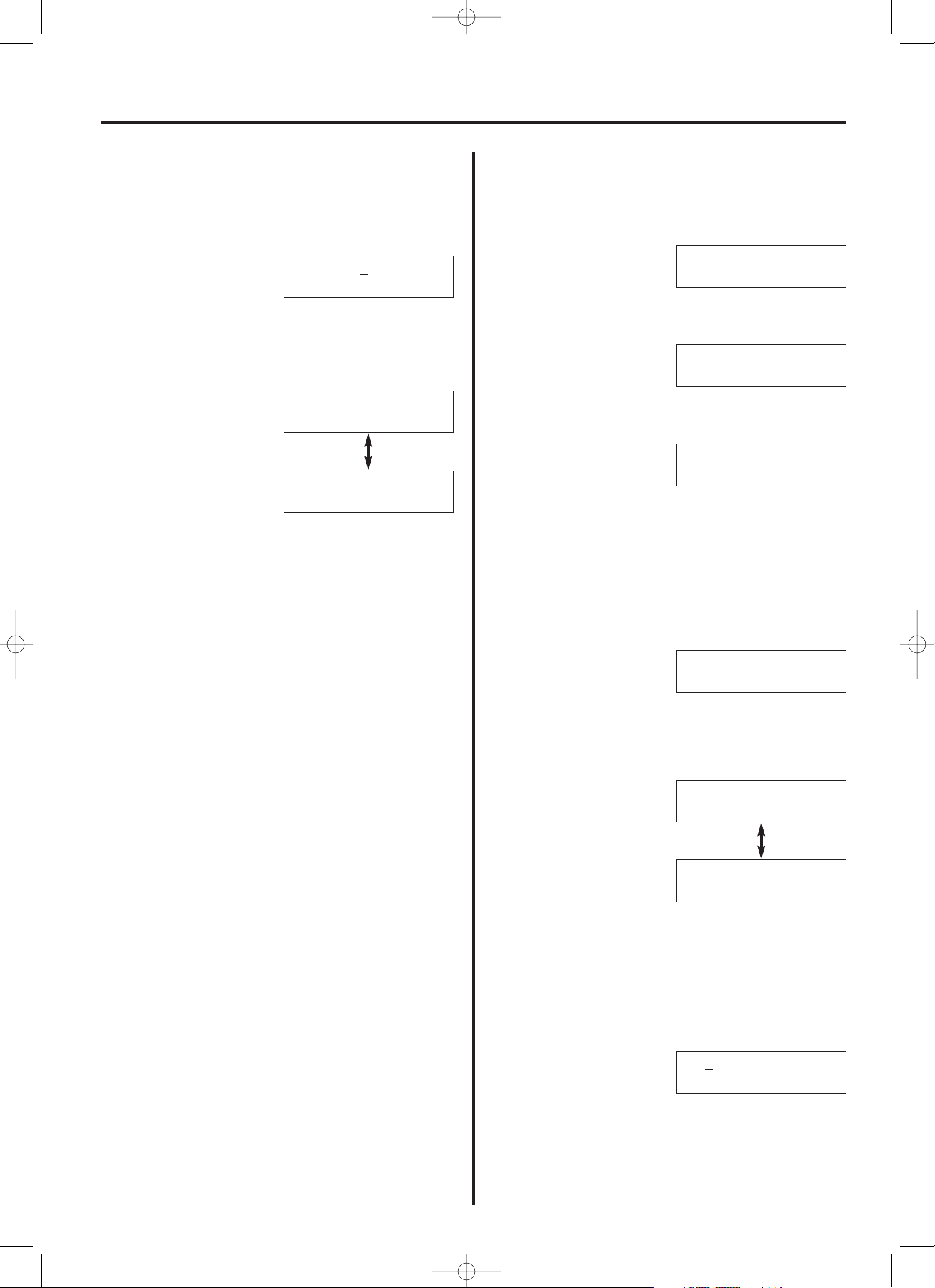
(2) Ändern oder Löschen
* Um den Vorgang zwischendurch abzubrechen, drücken Sie die
Taste STOP. Die Informationsanzeige schaltet in die
Betriebsbereitschaft zurück.
1. Führen Sie die Schritte 1 bis 5 auf Seite 2-16 aus.
2. Drücken Sie die Zielwahlnummerntaste, deren Daten geändert
oder gelöscht werden soll.
* Um die registrierten Daten zu löschen, gehen Sie zu „ > Löschen”
weiter. Um die Daten zu ändern, gehen Sie zu „ > Ändern” weiter.
> Löschen
3. Drücken Sie die Taste LÖSCHEN/DIREKT SENDEN.
4. Das Löschen der registrierten Informationen ist abgeschlossen.
Wählen Sie mit den Cursor-Tasten (O) (P), ob die Löschung von
Informationen, die unter Zielwahlnummerntasten gespeichert
sind, fortgesetzt werden soll oder nicht.
5. Drücken Sie die Taste FUNKTION EINGEBEN.
* Falls Sie „JA” gewählt haben, gehen Sie zu Schritt 2 zurück.
Falls Sie „NEIN” gewählt haben, schaltet die
Informationsanzeige in die Betriebsbereitschaft zurück.
> Ändern
3. Drücken Sie die Taste FUNKTION EINGEBEN.
2-17
20. Geben Sie die 2stellige Chiffrierschlüsselnummer (00 bis 19), die
dem gewünschten Chiffrierschlüssel, am Tastenfeld ein.
* Falls „NICHT MÖGLICH” in der Informationsanzeige erscheint,
ist kein Chiffrierschlüssel unter der eingegebenen ChriffrierKennummer registriert. Registrieren Sie den gewünschte
Chiffrierschlüssel. Siehe „(2) Registrierung von
Chiffrierschlüsseln”, Seite 7-15.
21. Drücken Sie die Taste FUNKTION EINGEBEN.
22. Die Registrierung für diese Zielwahlnummerntaste ist
abgeschlossen. Wählen Sie mit den Cursor-Tasten (O) (P), ob
die Registrierung von Zielwahlnummerntasten fortgesetzt werden
soll oder nicht.
23. Drücken Sie die Taste FUNKTION EINGEBEN.
* Falls Sie „JA” gewählt haben, gehen Sie zu Schritt 5 zurück.
Falls Sie „NEIN” gewählt haben, schaltet die
Informationsanzeige in die Betriebsbereitschaft zurück.
Abschnitt 2 Faxbetrieb (Allgemein)
01-TAS.:10
FORTFAHREN ?
JA
FORTFAHREN ?
NEIN
04.10.'99 12:00
DOKUMENT EINLEGEN
EINGABE ZIELWAHL-NR.
EING. ZIELWAHL-NR.
ZW01:ABC
ZW01:LÖSCHEN
FORTFAHREN ?
JA
FORTFAHREN ?
NEIN
01:1234567
03/BasicFax/2AME/Ge.q 11-07-2000 18:07 Pagina 2-17
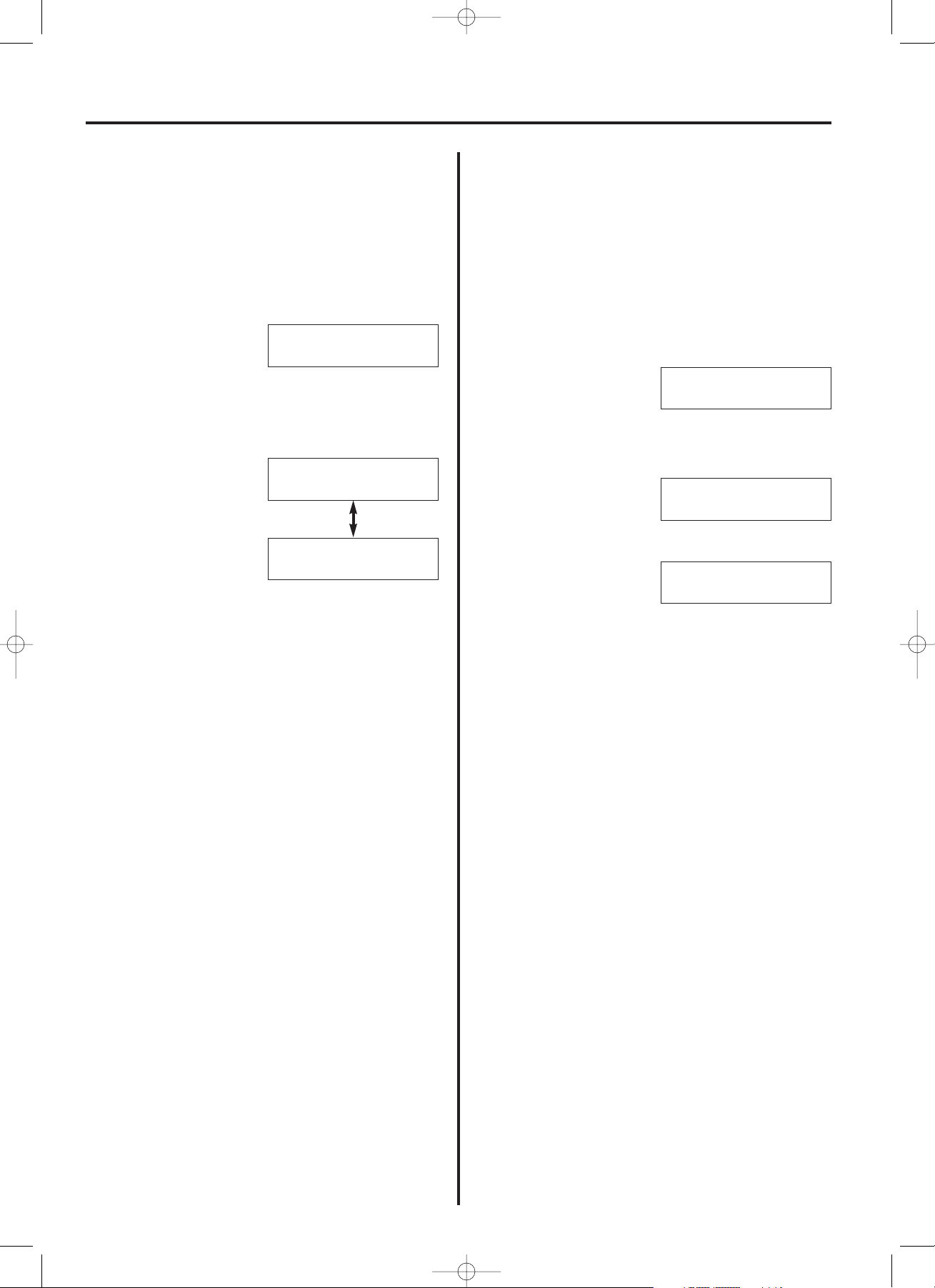
2-18
4. Geben Sie die Faxnummer, die abgeändert werden soll, am
Tastenfeld ein. Falls Sie andere Informationen als die derzeitig
registrierte Faxnummer abändern möchten, drücken Sie die Taste
FUNKTION EINGEBEN so oft, bis die gewünschte Information
angezeigt wird, und ändern Sie diese Information dann wie
gewünscht ab.
* Siehe „(1) Registrierung”, Seite 2-16, für ausführlichere
Informationen zu jedem Einstellungspunkt.
5. Sobald die Abänderung aller gewünschten Einstellungspunkte
abgeschlossen ist, wird die folgende Meldung angezeigt.
6. Die Abänderung der registrierten Informationen ist abgeschlossen.
Wählen Sie mit den Cursor-Tasten (O) (P), ob die Abänderung
von Informationen, die unter anderen Zielwahlnummerntasten
gespeichert sind, fortgesetzt werden soll oder nicht.
7. Drücken Sie die Taste FUNKTION EINGEBEN.
* Falls Sie „JA” gewählt haben, gehen Sie zu Schritt 2 zurück.
Falls Sie „NEIN” gewählt haben, schaltet die
Informationsanzeige in die Betriebsbereitschaft zurück.
Abschnitt 2 Faxbetrieb (Allgemein)
(3) Ausdrucken der Listen von
Zielwahlnummerntasten und
Kurzwählnummern
Durch Ausdrucken dieser Listen bekommt der Benutzer einen
Überblick über alle Ziel-Faxnummern, die unter den einzelnen
Zielwahlnummerntasten (Liste der Zielwahlnummerntasten) und
Kurzwählnummern (Liste der Kurzwählnummern) registriert sind.
* Auf diesen Listen werden weder die entsprechende Unteradressen-
Kennummer noch das F-Code-Passwort ausgedruckt.
* Um den Vorgang zwischendurch abzubrechen, drücken Sie die
Taste STOP. Die Informationsanzeige schaltet in die
Betriebsbereitschaft zurück.
1. Drücken Sie die Taste BERICHTE/JOURNALS.
2. Drücken Sie die Cursor-Taste (O) einmal.
3. Drücken Sie die Taste FUNKTION EINGEBEN.
4. Drücken Sie die Taste FUNKTION EINGEBEN nochmals. Die
Liste der Zielwahlnummerntasten und die Liste der
Kurzwählnummern werden ausgedruckt.
FORTFAHREN ?
JA
FORTFAHREN ?
JA
FORTFAHREN ?
NEIN
04.10.'99 12:00
DOKUMENT EINLEGEN
BERICHTE DRUCKEN
LISTE REGISTR. NR.
BERICHTE DRUCKEN
LISTE FAX-NUMMERN
03/BasicFax/2AME/Ge.q 11-07-2000 18:07 Pagina 2-18

1. Drücken Sie die Taste WECHSEL DISPLAY („ABC”) einmal.
2-19
Eingabe von Schriftzeichen
Die Eingabe von Schriftzeichen ist zur Registrierung von
Informationen erforderlich, die Ihr Faxgerät als Sender identifizieren,
und zur Eingabe des Namens des Zielanschlusses. Die Eingabe
erfolgt mit Hilfe der Zielwahlnummerntasten Nr. 1 bis 11 und mit den
Funktionstasten (Taste WECHSEL DISPLAY bis Taste SENDEN
AUS SPEICHER).
* Die Zeicheneingabe erfolgt, wenn die Deckplatte nach unten
geklappt ist.
1 Drücken Sie die Zielwahlnummerntaste (oder die Funktionstaste)
mit dem gewünschten Buchstaben, der gewünschten Zahl oder
dem gewünschten Symbol, bis das gewünschte Schriftzeichen in
der Informationsanzeige erscheint.
* Für die Buchstabeneingabe können sowohl Großbuchstaben
als auch Kleinbuchstaben gewählt werden. Drücken Sie die
Taste CAPS LOCK (Zielwahlnummerntaste Nr. 15), um
zwischen der Eingabe von Großbuchstaben und der Eingabe
von Kleinbuchstaben umzuschalten.
2 Sobald das gewünschte Schriftzeichen angezeigt wird, drücken
Sie die Cursor-Taste (P), um dieses Schriftzeichen zu speichern.
Abschnitt 2 Faxbetrieb (Allgemein)
2. Drücken Sie die Cursor-Taste (P), um das in Schritt 1
eingegebene Schriftzeichen zu speichern.
3. Drücken Sie die Zielwahlnummerntaste Nr. 2 („PQR”) zweimal.
4. Drücken Sie die Cursor-Taste (P) um das angezeigte
Schriftzeichen zu speichern.
5. Drücken Sie die Taste CAPS LOCK.
6. Drücken Sie die Zielwahlnummerntaste Nr. 5 („XYZ”) einmal.
7. Drücken Sie die Cursor-Taste (P) um das angezeigte
Schriftzeichen zu speichern.
8. Drücken Sie die Taste FUNKTION EINGEBEN, wenn die
Schriftzeicheneingabe abgeschlossen ist.
[Bsp.] Der Name der Ziel-Faxnummer ist unter einer
Zielwahlnummerntaste als “AQy” einzugeben
* Um die eingegebenen Daten zu revidieren oder sonst abzuändern,
nachdem die Registrierung des Schriftzeichens abgeschlossen ist
(indem die Cursor-Taste (P) gedrückt wurde), bewegen Sie den
Cursor mit Hilfe der Cursor-Tasten (O) (P) an die gewünschte
Stelle, und geben Sie dann das Schriftzeichen wie gewünscht ein.
* Um vor dem nächsten Schriftzeichen ein Leerzeichen einzugeben,
drücken Sie die Cursor-Taste (P) einmal, um den Cursor zu
verschieben, drücken Sie dann die Taste KOPIEREN/LEERSCHRITT,
und geben Sie anschließend das nächste Schriftzeichen ein. Um
anstelle eines bereits registrierten Schriftzeichens ein Leerzeichen
einzugeben, bewegen Sie den Cursor auf dieses Schriftzeichen,
und drücken Sie dann die Taste KOPIEREN/LEERSCHRITT.
Das Schriftzeichen wird durch ein Leerzeichen ersetzt.
01-NAME:AQy
01-NAME:AQy
03/BasicFax/2AME/Ge.q 11-07-2000 18:07 Pagina 2-19

2-20
Kurzwählnummern
(1) Registrierung
Bis zu 100 Ziel-Faxnummern können als Kurzwählnummern
gespeichert werden. Geben Sie die gewünschte Faxnummer ein,
indem Sie einfach die zweistellige Kurzwählnummer (00 bis 99)
drücken, unter der diese Nummer registriert ist.
* m die Faxnummern, die unter den einzelnen Kurzwählnummern
registriert sind, zu überprüfen, können Sie eine Liste der
Kurzwählnummern ausdrucken. (Siehe „(3) Ausdrucken der Listen
von Zielwahlnummerntasten und Kurzwählnummern”, Seite 2-18.)
* Um den Vorgang zwischendurch abzubrechen, drücken Sie die
Taste STOP. Die Informationsanzeige schaltet in die
Betriebsbereitschaft zurück.
1. Drücken Sie die Taste FUNKTION.
2. Drücken Sie die Cursor-Taste (O) so oft, bis die folgende Anzeige
auf die Informationsanzeige erscheint.
3. Drücken Sie die Taste FUNKTION EINGEBEN.
4. Drücken Sie die Taste FUNKTION EINGEBEN nochmals.
5. Geben Sie am Tastenfeld die beiden Ziffern (00 bis 99), die als
Kürzel für die gewünschte Kurzwählnummer stehen sollen, ein.
6. Drücken Sie die Taste FUNKTION EINGEBEN.
7. Geben Sie am Tastenfeld die Ziel-Faxnummer ein, die unter
dieser Kurzwählnummer registriert. (Max. 32 Stellen)
8. Drücken Sie die Taste FUNKTION EINGEBEN.
9. Um diese Kurzwählnummer für die F-Code-Übertragung oder
Chiffrierungsübertragung festzulegen, geben Sie am Tastenfeld
die SUB-Nummer (Unteradresse) ein. (Max. 20 Stellen)
Falls Sie die Kurzwählnummer nicht für die F-Code-Übertragung
oder Chiffrierungsübertragung festlegen wollen, gehen Sie zu
Schritt 12 weiter.
* Die eingegebene Unteradresse wird auch als SEP-Nummer
(Selektiv-Abrufadresse) verwendet.
10. Drücken Sie die Taste FUNKTION EINGEBEN.
Abschnitt 2 Faxbetrieb (Allgemein)
11. Geben Sie am Tastenfeld die SID-Nummer (UnteradressenKennummer) ein. (Max. 20 Stellen)
* Falls Sie für diese Taste keine Unteradressen-Kennummer
registrieren möchten, gehen Sie zu Schritt 12 weiter.
* Die eingegebene Unteradressen-Kennummer wird auch als
PWD-Nummer (F-Code-Passwort) verwendet. Da weder die
Unteradressen-Kennummer noch das F-Code-Passwort auf
Berichten und Listen ausgedruckt wird, sollten Sie sich die
entsprechende diesbezügliche Information notieren.
12. Drücken Sie die Taste FUNKTION EINGEBEN.
13. Geben Sie den Namen der anderen Partei ein.
(Max. 16 Zeichen)
* Siehe „Eingabe von Schriftzeichen”, Seite 2-19, für
ausführlichere Informationen zur Eingabe von Schriftzeichen.
14. Drücken Sie die Taste FUNKTION EINGEBEN.
15. Drücken Sie die Cursor-Tasten (O) (P) so oft, bis die
gewünschte Übertragungsgeschwindigkeit auf die
Informationsanzeige erscheint.
16. Drücken Sie die Taste FUNKTION EINGEBEN.
* Falls Sie keine Unteradresse Schritt 9 eingegeben haben,
gehen Sie zu Schritt 21 weiter.
17. Wählen Sie mit den Cursor-Tasten (O) (P), ob die
Kurzwählnummer für die Chiffrierungsübertragung festgelegt
werden soll (EIN) oder nicht (AUS).
18. Drücken Sie die Taste FUNKTION EINGEBEN. Falls Sie „AUS”
gewählt haben, gehen Sie zu Schritt 21 weiter.
04.10.'99 12:00
DOKUMENT EINLEGEN
FUNKTION
DIREKTWAHL EING.
DIREKTWAHL EING.
EINGABE KURZWAHL
KW01:NEUE ANWAHL
01:1234567
SUB:5678
SID:6789
01-NAME:ABC
01-MODEM
HOCH
01-MODEM
MITTE
01-MODEM
NIEDRIG
01-VERSCHLÜSSELUNG
AUS
01-VERSCHLÜSSELUNG
EIN
03/BasicFax/2AME/Ge.q 11-07-2000 18:07 Pagina 2-20

(2) Ändern oder Löschen
* Um den Vorgang zwischendurch abzubrechen, drücken Sie die
Taste STOP. Die Informationsanzeige schaltet in die
Betriebsbereitschaft zurück.
1. Führen Sie die Schritte 1 bis 4 auf Seite 2-20 aus.
2. Geben Sie die Kurzwählnummer (00 bis 99), deren Daten gelöscht
oder geändert werden sollen, ein.
*
Um die registrierten Daten zu löschen, gehen Sie zu „ > Löschen”
weiter. Um die Daten zu ändern, gehen Sie zu „ > Ändern” weiter.
> Löschen
3. Drücken Sie die Taste LÖSCHEN/DIREKT SENDEN.
4. Das Löschen der registrierten Informationen ist abgeschlossen.
Wählen Sie mit den Cursor-Tasten (O) (P), ob die Löschung von
Informationen, die unter Kurzwählnummern gespeichert sind,
fortgesetzt werden soll oder nicht.
5. Drücken Sie die Taste FUNKTION EINGEBEN.
* Falls Sie „JA” gewählt haben, gehen Sie zu Schritt 2 zurück.
Falls Sie „NEIN” gewählt haben, schaltet die
Informationsanzeige in die Betriebsbereitschaft zurück.
> Ändern
3. Drücken Sie die Taste FUNKTION EINGEBEN.
4. Geben Sie die Faxnummer, die abgeändert werden soll, am
Tastenfeld ein. Falls Sie andere Informationen als die derzeitig
registrierte Faxnummer abändern möchten, drücken Sie die Taste
FUNKTION EINGEBEN so oft, bis die gewünschte Information
angezeigt wird, und ändern Sie diese Information dann wie
gewünscht ab.
* Siehe „(1) Registrierung”, Seite 2-20, für ausführlichere
Informationen zu jedem Einstellungspunkt.
5. Sobald die Abänderung aller gewünschten Einstellungspunkte
abgeschlossen ist, drücken Sie die Taste FUNKTION EINGEBEN,
bis die folgende Meldung angezeigt wird.
6. Die Abänderung der registrierten Informationen ist abgeschlossen.
Wählen Sie mit den Cursor-Tasten (O) (P), ob die Abänderung
von Informationen, die unter anderen Kurzwählnummern
gespeichert sind, fortgesetzt werden soll oder nicht.
7. Drücken Sie die Taste FUNKTION EINGEBEN.
* Falls Sie „JA” gewählt haben, gehen Sie zu Schritt 2 zurück.
Falls Sie „NEIN” gewählt haben, schaltet die
Informationsanzeige in die Betriebsbereitschaft zurück.
2-21
19. Geben Sie die zweistellige Chiffrierschlüsselnummer (00 bis 19),
die dem gewünschten Chiffrierschlüssel, am Tastenfeld ein.
* Falls „NICHT MÖGLICH” in der Informationsanzeige erscheint,
ist kein Chiffrierschlüssel unter der eingegebenen ChriffrierKennummer registriert. Registrieren Sie den gewünschten
Chiffrierschlüssel. Siehe „(2) Registrierung von
Chiffrierschlüsseln”, Seite 7-15.
20. Drücken Sie die Taste FUNKTION EINGEBEN.
21. Die Registrierung für diese Kurzwählnummer ist abgeschlossen.
Wählen Sie mit den Cursor-Tasten (O) (P), ob die Registrierung
von Kurzwählnummern fortgesetzt werden soll oder nicht.
22. Drücken Sie die Taste FUNKTION EINGEBEN.
* Falls Sie „JA” gewählt haben, gehen Sie zu Schritt 5 zurück.
Falls Sie „NEIN” gewählt haben, schaltet die
Informationsanzeige in die Betriebsbereitschaft zurück.
Abschnitt 2 Faxbetrieb (Allgemein)
01-TAS.:10
FORTFAHREN ?
JA
FORTFAHREN ?
NEIN
04.10.'99 12:00
DOKUMENT EINLEGEN
KW-
-:Nr. ENTER
KW01:ABC
KW01:LÖSCHEN
01:1234567
FORTFAHREN ?
JA
03/BasicFax/2AME/Ge.q 11-07-2000 18:07 Pagina 2-21

Drücken Sie die START.
Das Faxgerät beginnt den Wählvorgang dieser Nummer
automatisch.
2-22
(3) Wählen
Sie können die gewünschte Faxnummer eingeben, indem Sie
einfach die zweistellige Kurzwählnummer drücken, unter der diese
Nummer in „(1) Registrierung”, Seite 2-20 registriert wurde.
* Um den Vorgang zwischendurch abzubrechen, drücken Sie die
Taste STOP. Die Informationsanzeige schaltet in die
Betriebsbereitschaft zurück.
Abschnitt 2 Faxbetrieb (Allgemein)
Falls beim durchzuführenden Betriebsvorgang auch
Dokumente übertragen werden müssen, legen Sie die zu
übertragenden Dokumente auf, und wählen Sie, falls
erforderlich, die gewünschte Bildqualität.
Drücken Sie die Taste START.
Das Faxgerät beginnt automatisch mit der Wahl der gewählten
Nummer(n).
Wiederwahlfunktionen
(1) Automatische Wiederwahl
Beim Senden von Dokumenten, usw. kann es vorkommen, daß der
angewählte Anschluß besetzt ist und das Faxgerät daher nicht
antwortet. In einem solchen Falle wählt Ihr Faxgerät dieselbe
Nummer mehrmals automatisch erneut an, um den entsprechenden
Fax-Betriebsvorgang auszuführen.
* Die automatische Wiederwahl der angewählten Nummer erfolgt
nach einem festgesetzten Intervall so oft, wie vorher festgelegt.
(2) Manuelle Neuwahl
Die zuletzt gewählte Nummer kann erneut gewählt werden, ohne
daß es erforderlich ist, die Nummer einzugeben.
Drücken Sie die Taste PAUSE/NEUWAHL.
Die zuletzt gewählte Nummer wird auf der
Informationsanzeige angezeigt.
11
Drücken Sie die Taste KURZWAHL/VERZEICHNIS.
22
Geben Sie am Tastenfeld die zweistellige Kurzwählnummer
(00 bis 99) ein, unter der die gewünschten Faxnummer
registriert ist.
33
* Falls „NICHT BENUTZT” auf der Informationsanzeige
erscheint, wurde eine nicht registrierte Kurzwählnummer
eingegeben. Die richtige Kurzwählnummer überprüfen und
dann eingeben.
* Es ist möglich, mehrere Zielorte einzugeben.
(Siehe „Rundsenden”, Seite 4-4.)
11
22
44
04.10.'99 12:00
DOKUMENT EINLEGEN
03/BasicFax/2AME/Ge.q 11-07-2000 18:07 Pagina 2-22

Falls beim durchzuführenden Betriebsvorgang auch
Dokumente übertragen werden müssen, legen Sie die zu
übertragenden Dokumente auf, und wählen Sie, falls
erforderlich, die gewünschte Bildqualität.
2-23
Verzeichnis
Diese Funktion sucht nach dem Namen einer als Kurzwählnummer
gespeicherten Faxnummer; die entsprechende Faxnummer wird
dann automatisch angezeigt und gewählt. Diese Funktion ist
besonders praktisch, wenn eine Vielzahl von Faxnummern im Gerät
gespeichert wurden.
* Um das Verzeichnis für die Suche nach einer Faxnummer zu
verwenden und diese Nummer anzeigen zu können, ist es
erforderlich, daß beim Wählen mit einer Kurzwählnummer nicht nur
die Faxnummer des Teilnehmers, sondern auch dessen Name im
Gerät registriert wird.
* Um den Vorgang zwischendurch abzubrechen, drücken Sie die
Taste STOP. Die Informationsanzeige schaltet in die
Betriebsbereitschaft zurück.
Abschnitt 2 Faxbetrieb (Allgemein)
11
Drücken Sie die Taste KURZWAHL/VERZEICHNIS.
22
Drücken Sie die Zielwahlnummerntaste (oder die
Funktionstaste) mit dem ersten Schriftzeichen im Namen der
angewählten Partei, so wie dieser Name unter der
Kurzwählnummer registriert ist.
* Das Faxgerät führt die Suche sowohl für registrierte
Großbuchstaben als auch für registrierte Kleinbuchstaben
durch.
33
Drücken Sie die Cursor-Tasten (O) (P), bis das gewünschte
Schriftzeichen angezeigt wird.
44
Drücken Sie die Taste FUNKTION EINGEBEN.
55
04.10.'99 12:00
DOKUMENT EINLEGEN
KW--:Nr. ENTER
NAME SUCHEN :A
NAME SUCHEN :B
03/BasicFax/2AME/Ge.q 11-07-2000 18:07 Pagina 2-23

Abschnitt 2 Faxbetrieb (Allgemein)
2-24
Alle Zielnamen, die mit dem in Schritt 4 gewählten
Schriftzeichen beginnen, können jetzt in der
Informationsanzeige angezeigt werden. Drücken Sie die
Cursor-Tasten (O) (P), um durch die registrierten Namen zu
laufen, bis der gewünschte Name angezeigt wird.
66
Drücken Sie die Taste START.
Das Faxgerät wählt automatisch die angezeigte ZielFaxnummer.
77
KW05:BBH
KW10:BTN
03/BasicFax/2AME/Ge.q 11-07-2000 18:07 Pagina 2-24

3-1
Abschnitt
33
Kopieren
04/CopyOpe/2AME/Ge.q 11-07-2000 18:06 Pagina 3-1

3-2
Abschnitt 3 Kopieren
Standardkopieren
Zum Anfertigen einzelner Kopien von einem oder mehreren
verschiedenen Dokumenten, gehen Sie wie folgt vor.
* Das Vergrößerungsverhältnis kann entweder in der FEIN-
Einstellung oder in der FOTOMODUS-Einstellung in 1 %-Schritten
auf einen beliebigen Wert zwischen 50% und 200% eingestellt
werden.
* Beim Kopieren wird automatisch FEIN gewählt.
* Um Fotografien usw. so klar wie möglich zu kopieren, drücken Sie
die Qualitätswahltaste, damit die Anzeige FOTOMODUS leuchtet.
* Um mit der Einstellung SUPERFEIN zu kopieren, ist es
erforderlich, im voraus die Superfein-Betriebsart in „Superfein-
Betriebsart EIN/AUS”, Seite 9-6, zu wählen. Wenn SUPERFEIN
gewählt ist, kann das Kopiervergrößerungsverhältnis in 1 %-
Schritten auf einen beliebigen Wert zwischen 70% und 200%
eingestellt werden.
* Um den Vorgang zwischendurch abzubrechen, drücken Sie
die Taste STOP. Die Informationsanzeige schaltet in die
Betriebsbereitschaft zurück.
!!
Drücken Sie die Taste FUNKTION EINGEBEN.
33
Wählen Sie am Tastenfeld das gewünschte
Vergrößerungsverhältnis (50% bis 200%).
44
55
Legen Sie die Dokumente, die kopiert werden sollen, auf dem
Dokumententisch bereit, und wählen Sie die Bildqualität.
11
Drücken Sie die Taste KOPIEREN/LEERSCHRITT.
* Wenn das Vergrößerungsverhältnis nicht von 100% geändert
werden soll, gehen Sie zu Schritt 5 weiter.
22
* Beim Kopieren in der SUPERFEIN-Einstellung kann das
Vergrößerungsverhältnis zwischen 70% und 200%
eingestellt werden.
Um Kopien mit einem Verkleinerungsverhältnis von weniger
als 70% anzufertigen, muß die FEIN-Einstellung gewählt
werden.
* Wenn das Vergrößerungsverhältnis nicht geändert werden
soll, gehen Sie zu Schritt 5 weiter.
Drücken Sie die Taste START. Der Kopiervorgang beginnt.
04.10.'99 12:00
DOKUMENT EINLEGEN
* Nachdem der Kopiervorgang abgeschlossen ist, nehmen Sie
die Kopien von der Papierausschubablage. Maximal 30
Kopien können auf einmal auf der Papierausschubablage
abgelegt werden.
ANZAHL KOPIEN? : 1
ANZAHL KOPIEN? : 1
100%
ANZAHL KOPIEN? : 1
78%
04/CopyOpe/2AME/Ge.q 11-07-2000 18:06 Pagina 3-2

3-3
Abschnitt 3 Kopieren
Gruppierkopieren
Zum Anfertigen von mehreren Kopien von einem oder mehreren
verschiedenen Originalen, wobei alle Kopien eines einzelnen
Originals zu einem Kopiensatz zusammengefaßt werden sollen,
gehen Sie wie folgt vor.
*
Maximal 99 Kopien können in einem einzigen Kopiervorgang von
jedem Original angefertigt werden.
* Siehe „Standardkopieren”, Seite 3-2, für Informationen zur Wahl des
Vergrößerungsverhältnisses und der Bildqualität.
* Um den Vorgang zwischendurch abzubrechen, drücken Sie die
Taste STOP. Die Informationsanzeige schaltet in die
Betriebsbereitschaft zurück.
Legen Sie die Dokumente, die kopiert werden sollen, auf dem
Dokumententisch bereit, und wählen Sie die Bildqualität.
11
Drücken Sie die Taste KOPIEREN/LEERSCHRITT.
22
Geben Sie am Tastenfeld die gewünschte Anzahl der Kopien
pro Original ein. (Max. 99)
* Falls Sie nicht mehr als eine Kopie anfertigen möchten,
gehen Sie zu Schritt 4 weiter.
* Wenn das Vergrößerungsverhältnis nicht von 100% geändert
werden soll, gehen Sie zu Schritt 6 weiter.
33
Drücken Sie die Taste FUNKTION EINGEBEN.
44
Wählen Sie am Tastenfeld das gewünschte
Vergrößerungsverhältnis (50% bis 200%).
* Wenn Sie das Vergrößerungsverhältnis nicht ändern
möchten, gehen Sie zu Schritt 6 weiter.
55
Drücken Sie die Taste START. Der Kopiervorgang beginnt.
66
04.10.'99 12:00
DOKUMENT EINLEGEN
* Beim Kopieren in der SUPERFEIN-Einstellung kann das
Vergrößerungsverhältnis zwischen 70% und 200%
eingestellt werden.
Um Kopien mit einem Verkleinerungsverhältnis von weniger
als 70% anzufertigen, muß die FEIN-Einstellung gewählt
werden.
* Nachdem der Kopiervorgang abgeschlossen ist, nehmen Sie
die Kopien von der Papierausschubablage. Maximal 30
Kopien können auf einmal auf der Papierausschubablage
abgelegt werden.
ANZAHL KOPIEN? : 1
ANZAHL KOPIEN? :25
ANZAHL KOPIEN? :25
100%
ANZAHL KOPIEN? :25
78%
04/CopyOpe/2AME/Ge.q 11-07-2000 18:06 Pagina 3-3

3-4
Abschnitt 3 Kopieren
Sortierkopieren
Um von einem Originalsatz mehrere Kopiensätze anzufertigen,
führen Sie das folgende Verfahren durch.
* Maximal können 99 Kopiensätze auf einmal angefertigt werden.
* Siehe „Standardkopieren”, Seite 3-2, für Informationen zur Wahl
des Vergrößerungsverhältnisses und der Bildqualität.
* Um den Vorgang zwischendurch abzubrechen, drücken Sie die
Taste STOP. Die Informationsanzeige schaltet in die
Betriebsbereitschaft zurück.
11
Legen Sie die Dokumente, die kopiert werden sollen, auf dem
Dokumententisch bereit, und wählen Sie die Bildqualität.
44
Drücken Sie die Taste FUNKTION EINGEBEN.
55
Wählen Sie am Tastenfeld das gewünschte
Vergrößungsverhältnis (50% bis 200%).
* Wenn das Vergrößerungsverhältnis nicht geändert werden
soll, zu Schritt 6 weitergehen.
66
Drücken Sie die Taste START.
* Die Dokumente werden zuerst in den Speicher eingelesen,
und dann beginnt der Kopiervorgang.
22
Drücken Sie die Taste KOPIEREN/LEERSCHRITT zweimal.
33
Geben Sie am Tastenfeld die gewünschte Anzahl der
Kopiensätze pro Original ein. (Max. 99)
* Falls Sie nicht mehr als eine Kopie anfertigen möchten,
gehen Sie zu Schritt 4 weiter.
* Wenn das Vergrößerungsverhältnis nicht von 100% geändert
werden soll, gehen Sie zu Schritt 6 weiter.
04.10.'99 12:00
DOKUMENT EINLEGEN
* Beim Kopieren in der SUPERFEIN-Einstellung kann das
Vergrößerungsverhältnis zwischen 70% und 200%
eingestellt werden.
Um Kopien mit einem Verkleinerungsverhältnis von weniger
als 70% anzufertigen, muß die FEIN-Einstellung gewählt
werden.
* Nachdem der Kopiervorgang abgeschlossen ist, nehmen Sie
die Kopien von der Papierausschubablage. Maximal 30
Kopien können auf einmal auf der Papierausschubablage
abgelegt werden.
ANZAHL DER SÄTZE? 1
ANZAHL DER SÄTZE? 25
ANZAHL DER SÄTZE? 25
100%
ANZAHL DER SÄTZE? 25
78%
04/CopyOpe/2AME/Ge.q 11-07-2000 18:06 Pagina 3-4

4-1
Abschnitt
44
Faxbetrieb (Verschiedene Funktionen)
05/VariousFax/2AME/Ge.q 11-07-2000 18:05 Pagina 4-1

Abschnitt 4 Faxbetrieb (Verschiedene Funktionen)
4-2
* Die Dokumente werden eingelesen und gespeichert.
* Um den Vorgang zwischendurch abzubrechen, drücken Sie
die Taste STOP. Die Informationsanzeige schaltet in die
Betriebsbereitschaft zurück.
Drücken Sie die Taste SENDEN AUS SPEICHER, bis die
Anzeige SENDEN AUS SPEICHER erlischt.
Drücken Sie die Taste START.
Legen Sie die zu sendenden Dokumente auf den
Dokumententisch.
* Das Gerät führt derzeitig einen anderen
Kommunikationsvorgang durch.
11
Geben Sie die Ziel-Faxnummer ein.
* Die Faxnummer kann am Tastenfeld, mit Hilfe der
Kurzwählnummern oder Zielwahlnummerntasten eingegeben
werden.
22
Falls die gewünschte Ziel-Faxnummer am Tastenfeld oder mit
einer Kurzwählnummer eingegeben wurde, überprüfen Sie die
Nummer zuerst und drücken Sie dann die Taste START.
33
Legen Sie die zu sendenden Dokumente auf den
Dokumententisch.
* Das Gerät führt derzeitig einen anderen
Kommunikationsvorgang durch.
11
Geben Sie die Ziel-Faxnummer ein.
* Die Faxnummer kann am Tastenfeld, mit Hilfe der
Kurzwählnummern oder Zielwahlnummerntasten eingegeben
werden.
33
4422
Sendebereitschaftübertragung
Sendebereitschaft bezeichnet den Prozeß, bei dem Dokumente sendebereit warten, während das Gerät einen anderen
Kommunikationsvorgang durchführt. Falls während dieses Kommunikationsvorgangs die Dokumente, die gesendet werden
sollen, auf den Dokumententisch gelegt werden und die Ziel-Faxnummer gewählt wird, werden diese Dokumente
automatisch gesendet, sobald der andere Kommunikationsvorgang abgeschlossen ist.
* Bis zu 20 Sendebereitschaftübertragungen (einschließlich Kommunikationsvorgänge, die mit Hilfe der Zeitschaltuhr
durchgeführt werden) können auf einmal vorgenommen werden.
KOMMUNIKATION
DOKUMENT EINLEGEN
1234567
Zwischendurchsendungs-Funktion
Diese Funktion ist praktisch, wenn Sie z. B. schnell Dokumente übertragen wollen, aber bereits mehrere
Faxkommunikationen programmiert sind.
Falls ein Zwischendurchsendungsvorgang durchgeführt wird, wenn das Faxgerät derzeitig für die Übertragung an mehrere
Zielorte programmiert ist, werden Ihre Dokumente sofort nach Abschluß der gegenwärtigen Übertragung gesendet. Sobald
der Zwischendurchsendungsvorgang abgeschlossen ist, wählt das Faxgerät automatisch den nächsten programmierten
Zielort an und führen das entsprechender Verfahren durch.
KOMMUNIKATION
EINGABE FAX-NR.
1234567
* Das Faxgerät beginnt mit der Übertragung Ihrer Dokumente.
Sobald der Zwischendurchsendungsvorgang abgeschlossen
ist, wählt das Faxgerät automatisch den nächsten
programmierten Zielort an und führt die entsprechender
Kommunikation durch.
05/VariousFax/2AME/Ge.q 11-07-2000 18:05 Pagina 4-2

4-3
Abschnitt 4 Faxbetrieb (Verschiedene Funktionen)
* Um den Vorgang zwischendurch abzubrechen, drücken Sie
die Taste STOP. Die Informationsanzeige schaltet in die
Betriebsbereitschaft zurück.
Falls beim durchzuführenden Betriebsvorgang auch
Dokumente übertragen werden müssen, legen Sie die zu
übertragenden Dokumente auf, und wählen Sie, falls
erforderlich, die gewünschte Bildqualität.
11
Drücken Sie die Taste ZEITVERS. SENDEN.
22
Geben Sie die Ziel-Faxnummer ein.
Wiederholen Sie die nachfolgenden Schritte 1 und 2, bis
alle Ziel-Faxnummern eingegeben sind.
* Die Faxnummern können am Tastenfeld, mit Hilfe der
Kurzwählnummern, Zielwahlnummern- oder
Gruppenwahltasten eingegeben werden.
* Falls „ZU VIELE ZIELE” auf der Informationsanzeige
erscheint, sind zu viele Faxnummer eingegeben.
1 Geben Sie eine Faxnummer ein.
2 Überprüfen Sie die Informationsanzeige, und drücken Sie
die Taste FUNKTION EINGEBEN.
33
Drücken Sie die Taste FUNKTION EINGEBEN.
44
Geben Sie am Tastenfeld die gewünschte Startzeit für die
Übertragung ein.
* Die Eingabe erfolgt auf einer 24-Stunden-Basis (00:00 bis
23:59 Uhr).
55
Drücken Sie die Taste FUNKTION EINGEBEN.
66
77
Kommunikationsvorgänge, die mit Hilfe der Zeitschaltuhr durchgeführt werden
Wenn eine bestimmte Zeit für die Übertragung vorgegeben wird, führt das Gerät diesen
Kommunikationsvorgang zum vorherbestimmten Zeitpunkt automatisch durch. Die Zeitschaltuhr kann
für sowohl für normale Fax-Kommunikationen als auch für andere Betriebsvorgänge wie
Abrufkommunikationen, vertrauliche Übertragung auf F-Code-Basis und vertrauliche RelaisRundsendung auf F-Code-Basis verwendet werden.
Sendegerät Empfangsgerät
* Jede Kommunikation, die mit Hilfe der Zeitschaltuhr durchgeführt
wird, muß innerhalb eines 24-Stunden-Zeitraums beginnen.
* Bis zu 20 Kommunikationsvorgänge, die mit Hilfe der
Zeitschaltuhr durchgeführt werden (einschließlich
Sendebereitschaftübertragungen), können auf einmal
vorgenommen werden.
* Wenn eine Kommunikation, die mit Hilfe der Zeitschaltuhr
stattfindet, im Übertragungsmodus mit Direkteinzug der
Dokumente stattfindet, bleiben die zu übertragenden Dokumente
auf dem Dokumententisch, bis die programmierte
Übertragungszeit erreicht ist. Um eine programmierte
Kommunikation rückgängig zu machen, nehmen Sie die
Dokumente einfach vom Dokumententisch. Die
Informationsanzeige schaltet in die Betriebsbereitschaft zurück.
* Die Zielwahlnummerntasten-Wahlbestätigung wird für
Kommunikationen, die mit Hilfe der Zeitschaltuhr stattfinden, nicht
aktiviert.
* Wenn eine Kommunikation, die mit Hilfe der Zeitschaltuhr
stattfindet, programmiert wird, wird ein entsprechender
zeitversetzter Sendebericht ausgedruckt. (Siehe „Zeitversetzter
Sendebericht (Speichereingabebericht)”, Seite 8-3.)
[Beispiel]
Die Dokumente sind aufgelegt
Der
Sendevorgang
beginnt
1234567
ZEIT --:--
ZEIT 15:00
Drücken Sie die Taste START. Die Dokumente werden
eingelesen und gespeichert und bleiben dann im Speicher, bis
die festgelegte Startzeit erreicht ist.
ZEITVERS. SENDUNG
EINGABE FAX-NR.
05/VariousFax/2AME/Ge.q 11-07-2000 18:05 Pagina 4-3

4-4
* Um den Vorgang zwischendurch abzubrechen, drücken Sie
die Taste STOP. Die Informationsanzeige schaltet in die
Betriebsbereitschaft zurück.
Legen Sie die zu sendenden Dokumente auf, und wählen Sie,
falls erforderlich, die gewünschte Bildqualität.
11
Abschnitt 4 Faxbetrieb (Verschiedene Funktionen)
Geben Sie die Ziel-Faxnummern nach Dringlichkeit ein.
Wiederholen Sie die nachfolgenden Schritte 1 und 2, bis
alle Faxnummern eingegeben sind.
* Die Faxnummern können am Tastenfeld, mit Hilfe der
Kurzwählnummern, Zielwahlnummern- oder
Gruppenwahltasten eingegeben werden.
* Falls „ZU VIELE ZIELE” auf der Informationsanzeige
erscheint, sind zu viele Faxnummer eingegeben.
1 Geben Sie eine Faxnummer ein.
2 Überprüfen Sie die Informationsanzeige, und drücken Sie
die Taste FUNKTION EINGEBEN.
* Falls Sie die Taste ZEITVERS. SENDEN zu Beginn des
Verfahrens gedrückt haben, drücken Sie die Taste
FUNKTION EINGEBEN erneut, nachdem alle gewünschten
Ziel-Faxnummern eingegeben wurden. Dann erscheint eine
Meldung, um Sie darauf aufmerksam zu machen, daß Sie
die gewünschte Startzeit eingeben können. Führen Sie die
Schritte 5 und 6 unter „Kommunikationsvorgänge, die mit
Hilfe der Zeitschaltuhr durchgeführt werden”, Seite 4-3,
durch.
22
Drücken Sie die Taste START.
Das Einlesen der Dokumente beginnt.
33
Rundsenden
Diese Funktion ermöglicht es, durch einmaliges Bedienen dieselben
Dokumente mehrfach an verschiedene Empfänger zu senden. Sollen zum
Beispiel dieselben Dokumente von einem Hauptbüro an mehrere Zweigbüros
gesendet werden, ist diese Funktion besonders praktisch, da der
Bedienungsvorgang nur einmal ausgeführt zu werden braucht.
Die zu sendenden Dokumente brauchen nur einmal im Speicher gespeichert
zu werden; Wählen und Senden werden für jeden Anschluß automatisch
wiederholt.
* Wenn alle Ziel-Faxnummern mit Hilfe der
Kurzwählnummern, Zielwahlnummern- oder
Gruppenwahltasten eingegeben wurden, kann dieses
Gerät dieselben Dokumente in einem einzigen
Arbeitsgang automatisch an bis zu 136 verschiedene
Zielorte senden. Bei der Wahl mit Hilfe des Tastenfeldes
können bis zu 10 verschiedene Zielorte angewählt
werden.
* Die Zielwahlnummerntasten-Wahlbestätigung wird für
Rundsendungsvorgänge nicht aktiviert.
* Nachdem der Rundsendungsvorgang an alle Zielorte
abgeschlossen ist, wird ein Übertragungsbericht
(Mehrfachübertragungsbericht) ausgedruckt. (Siehe
„Übertragungsbereicht”, Seite 8-2.)
Sendegerät Empfangsgerät
* Um die Zeit für den Beginn der Rundsendung festzulegen,
drücken Sie die Taste ZEITVERS. SENDEN.
04.10.'99 12:00
DOKUMENT EINLEGEN
1234567
05/VariousFax/2AME/Ge.q 11-07-2000 18:05 Pagina 4-4
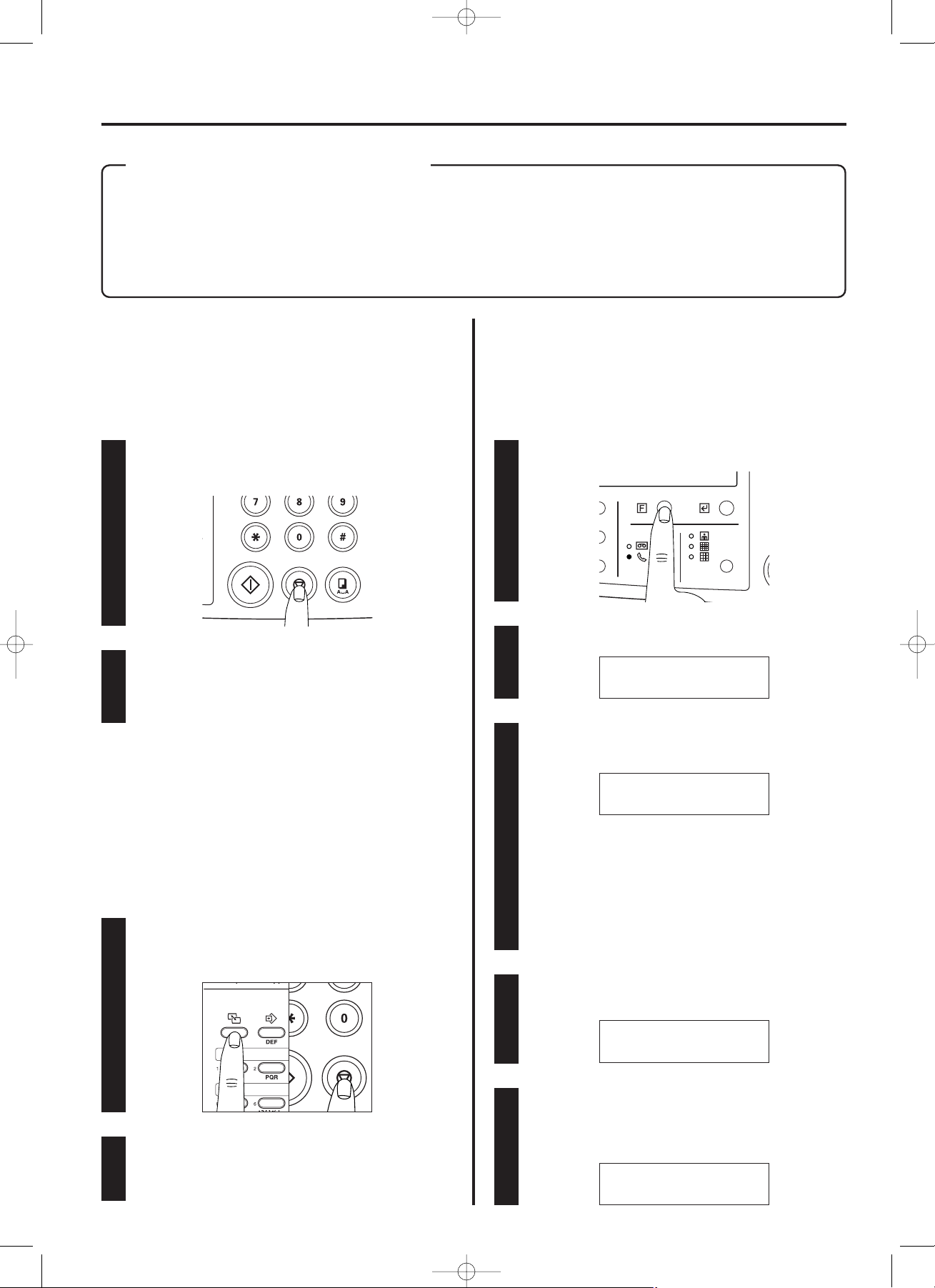
● Löschen einer Kommunikation, die im Speicher
auf den Startzeitpunkt wartet
Um eine Kommunikation, die im Speicher auf den Startzeitpunkt
wartet, zu löschen, führen Sie das folgende Verfahren durch.
* Um den Vorgang zwischendurch abzubrechen, drücken Sie die
Taste STOP. Die Informationsanzeige schaltet in die
Betriebsbereitschaft zurück.
Drücken Sie die Taste FUNKTION.
11
Drücken Sie die Cursor-Taste (O) einmal.
22
Drücken Sie die Taste FUNKTION EINGEBEN.
Die Dateinummer, die der im Speicher auf den Startzeitpunkt
wartenden Kommunikation entspricht, wird angezeigt.
33
Drücken Sie die Cursor-Taste (P) so oft, bis die Dateinummer
angezeigt wird, die der zu löschenden Kommunikation
entspricht.
44
Drücken Sie die Taste FUNKTION EINGEBEN.
Die programmierte Kommunikation wird gelöscht.
* Falls noch weitere programmierte Kommunikationen im
Speicher verbleiben, wird eine Bestätigungsliste
ausgedruckt.
55
Die Kommunikation wird abgebrochen, und ein
Übertragungsbericht wird ausgedruckt.
22
● Löschen einer laufenden Faxübertragung, eines
laufenden Faxempfangs bzw. eines laufenden
Abrufempfangs
Da die Übertragung aus dem Speicher in diesem Faxgerät die
Ausgangseinstellung ist, kann das folgende Verfahren verwendet
werden, um eine derzeitig stattfindende normale Faxübertragung zu
löschen, bei der die Dokumente zuerst gespeichert werden, wie z. B.
eine Abrufübertragung oder eine Kommunikation, die mit Hilfe der
Zeitschaltuhr durchgeführt wird, und auch, um einen Abrufempfang
zu löschen.
Halten Sie die Taste WECHSEL DISPLAY gedrückt und
drücken Sie die Taste STOP.
* Die Kommunikation findet derzeitig statt.
11
Die Kommunikation wird abgebrochen.
* Ein Übertragungsbericht bzw. ein Empfangsbericht wird
ausgedruckt.
22
4-5
Abschnitt 4 Faxbetrieb (Verschiedene Funktionen)
● Löschen eines Sendevorgangs durch
Direkteinzug der Dokumente
Um eine Übertragung zu löschen, die durch den Direkteinzug der
Dokumente erfolgt, gehen Sie folgendermaßen vor. Ein
Umkehrabruf-Betriebsvorgang, der durch den Direkteinzug der
Dokumente erfolgt, kann unter Durchführung des folgenden
Verfahrens ebenfalls gelöscht werden.
Drücken Sie die Taste STOP.
* Die Kommunikation findet derzeitig statt.
11
Löschen einer Kommunikation
Das Verfahren zum Löschen einer Kommunikation ist je nach
der Art der zu löschenden Kommunikation verschieden.
* Falls eine Kommunikation während des Ablaufs gelöscht wird,
wird ein entsprechender Übertragungs- oder Empfangsbericht
ausgedruckt, und zwar unabhängig von der EIN/AUSEinstellung der Funktion 'Berichte ausdrucken. (Je nach der Art
der Kommunikation, kann dabei auch ein Musterbild der
entsprechenden Dokumente auf dem Bericht mit ausgedruckt
werden.)
SCHWEDISCH
LÖSCHE ZEITVER. SEN.
DAT.-001
ABC
DAT.-003
BBB
DAT.-003:LÖSCHEN
* Falls „KEINE SPEICH.DAT.” auf der Informationsanzeige
erscheint, sind keine Kommunikationen programmiert, die im
Speicher auf einen Startzeitpunkt warten, und die
Informationsanzeige schaltet in die Betriebsbereitschaft zurück.
* Falls eine Speicher-Abrufübertragung programmiert ist, wird
„ABRUF SENDEN” nach der Dateinummer angezeigt.
* Falls eine vertrauliche Abrufübertragung auf F-Code-Basis
programmiert ist, wird nach der Dateinummer die Nummer der
vertraulichen Box (SEP-Nummer [Selektiv-Abrufadresse]) angezeigt.
05/VariousFax/2AME/Ge.q 11-07-2000 18:05 Pagina 4-5

4-6
* Um den Vorgang zwischendurch abzubrechen, drücken Sie
die Taste STOP. Die Informationsanzeige schaltet in die
Betriebsbereitschaft zurück.
Legen Sie die zu sendenden Dokumente auf, und wählen Sie
die gewünschte Bildqualität.
11
Abschnitt 4 Faxbetrieb (Verschiedene Funktionen)
22
55
Geben Sie die Ziel-Faxnummer ein.
* Die Faxnummer kann am Tastenfeld, mit Hilfe der
Kurzwählnummern oder Zielwahlnummerntasten eingegeben
werden.
*
Die Faxnummer kann entweder am angeschlossenen Telefon
oder am Bedienungsfeld des Faxgerätes selbst gewählt werden.
33
Überprüfen Sie, ob die Verbindung mit dem anderen Faxgerät
hergestellt wurde oder nicht.
> Falls ein Faxton zu hören ist…
Sie sind mit einem Faxgerät verbunden.
> Wird am anderen Ende abgehoben…
Sind Sie über einen normalen Telefonanschluß verbunden.
Legen Sie den Telefonhörer auf, sobald „KOMMUNIKATION”
auf der Informationsanzeige erscheint.
44
Manuelles Faxsenden
Sendegerät Empfangsgerät
Nachdem die Verbindung hergestellt ist, kann auf diese Weise
manuell durch Drücken der Taste START der Sendevorgang
gestartet werden. Diese Betriebsart ist zu verwenden, um vor der
Übertragung mit dem Partner zu sprechen oder wenn die andere
Partei manuell auf Faxbetrieb umschalten muß.
** Manuelles Faxsenden ist nur dann möglich, wenn ein separat
gekauftes Telefon an dieses Faxgerät angeschlossen ist.
04.10.'99 12:00
DOKUMENT EINLEGEN
1234567
Drücken Sie die Taste START. Die Faxübertragung beginnt.
Drücken Sie nach Abschluß des Gesprächs die Taste START,
um die Übertragung einzuleiten. Die Faxübertragung beginnt.
Heben Sie den Telefonhörer des Telefons ab, das an dieses
Faxgerät angeschlossen ist.
05/VariousFax/2AME/Ge.q 11-07-2000 18:05 Pagina 4-6

Falls das Telefon, das an dieses Faxgerät angeschlossen ist,
klingelt, nehmen Sie den Telefonhörer ab.
22
> Falls die Stimme des Gesprächspartners hören…
Sprechen Sie mit dem Partner.
> Falls ein Faxton zu hören ist…
Drücken Sie die Taste START. Der Faxempfang beginnt.
* Legen Sie den Telefonhörer auf, sobald „KOMMUNIKATION”
auf der Informationsanzeige erscheint.
* Falls Sie ein Telefon mit Impulswahlfunktion verwenden, ist
es möglich, die Fernumschaltungsfunktion zu verwenden.
(Siehe „Fernumschaltung”, Seite 7-2.)
33
4-7
Abschnitt 4 Faxbetrieb (Verschiedene Funktionen)
● Manueller Empfang erfolgt folgendermaßen
Vergewissern Sie sich, daß nur die Anzeige EMPFANG
MANUELL leuchtet.
* Falls die Anzeige nicht leuchtet, oder falls auch die Anzeige
MELDUNG TEL. leuchtet, drücken Sie die EmpfangsmodusWahltaste so oft, bis nur die Anzeige EMPFANG MANUELL
leuchtet.
11
Manueller Faxempfang
Wenn ein Anruf empfangen wird, können Sie
den Empfang einleiten, indem Sie die Taste
START drücken, nachdem Sie festgestellt
haben, daß der Anruf von einem anderen
Faxgerät aus erfolgte.
** Manuelles Faxempfang ist nur dann
möglich, wenn ein separat gekauftes
Telefon an dieses Faxgerät angeschlossen
ist.
Empfangsgerät
Der Anruf erfolgt von
einem Telefonapparat
aus…
Der Anruf erfolgt von
einem Faxgerät
aus…
Sendegerät
05/VariousFax/2AME/Ge.q 11-07-2000 18:05 Pagina 4-7

4-8
● Automatisches FAX/TEL-Umschalten erfolgt
folgendermaßen
Vergewissern Sie sich, daß die Anzeige MELDUNG TEL.
erloschen ist.
* Falls diese Anzeige leuchtet, drücken Sie die
Empfangswahltaste so oft, bis sie erlischt.
11
Abschnitt 4 Faxbetrieb (Verschiedene Funktionen)
Das Telefon, das an dieses Faxgerät angeschlossen ist,
klingelt so oft, wie vorher eingestellt (1 bis 11).
22
> Falls Sie über einen normalen Telefonanschluß
verbunden sind…
1 Ein Klingelton im Faxgerät ertönt ca. 25 Sekunden lang.
* Wenn der Telefonhörer nicht abgehoben wird, während
das Telefon noch klingelt, schaltet das Faxgerät auf
Faxempfang.
2 Nehmen Sie den Hörer ab, und sprechen Sie mit dem
Anrufer.
Nach Abschluß des Gesprächs können Sie manuell auf
Faxempfang umschalten.
> Falls ein Faxton zu hören ist…
Der Faxempfang beginnt.
33
Automatischer FAX/TEL-Umschaltmodus
Nachdem das separat gekaufte Telefon, das an dieses
Faxgerät angeschlossen ist, so oft geklingelt hat wie
vorher eingestellt, beginnt der Faxempfang automatisch,
falls der Anruf von einem Faxgerät aus erfolgte. Falls
der Anruf von einem Telefonapparat aus erfolgte, ertönt
ein anderer Klingelton im Faxgerät, und der Anruf kann
über das Telefon beantwortet werden.
** Automatischer FAX/TEL-Umschaltmodus ist nur dann
möglich, wenn ein separat gekauftes Telefon an
dieses Faxgerät angeschlossen ist.
* Um den automatischen FAX/TEL-Umschaltmodus zu
verwenden, muß in „Ändern des automatischen
Empfangsmodus”, auf Seite 9-9, „AUTOMATISCHE
AUSWAHL” gewählt werden.
* Selbst wenn Sie nicht anwesend sind oder den Anruf
nicht beantworten, ergeben sich der anrufenden Partei
Telefongebühren ab dem Zeitpunkt, in dem das
Telefon so oft geklingelt hat, wie vorher festgelegt.
Sendegerät
Empfangsgerät
Der Anruf erfolgt von
einem Faxgerät aus…
Der Anruf erfolgt von
einem Telefonapparat
aus…
* Um die Anzahl der Telefon-Klingeltöne einzustellen, siehe
„Klingeltonzahl”, Seite 9-8.
* Für den Fall, daß der Telefonhörer abgehoben wird,
während das Telefon noch klingelt, erfolgt der Empfang auf
die gleiche Weise wie bei normalem manuellem
Faxempfang. Siehe „Manueller Faxempfang”, Seite 4-7.
Führen Sie dann das Verfahren ab Schritt 3 durch.
05/VariousFax/2AME/Ge.q 11-07-2000 18:05 Pagina 4-8

4-9
Abschnitt 4 Faxbetrieb (Verschiedene Funktionen)
● Anschlußdiagramm
Empfang mit angeschlossenem automatischen Anrufbeantworter
Nachdem ein separat gekauftes Telefon, das an dieses Faxgerät angeschlossen ist und mit einem
automatischen Anrufbeantworter versehen ist, so oft geklingelt hat wie vorher eingestellt, beginnt der
Faxempfang automatisch, falls der Anruf von einem Faxgerät aus erfolgte. Falls der Anruf von einem
Telefonapparat aus erfolgte, wird die automatische Anrufbeantworterfunktion aktiviert. Somit kann der
Anrufer selbst dann eine Nachricht hinterlassen, wenn Sie nicht zu Hause sind, insofern Sie den
Anrufbeantworter eingeschaltet haben.
* Empfang mit angeschlossenem automatischen Anrufbeantworter ist nur dann möglich, wenn ein
separat gekauftes Telefon mit Anrufbeantworterfunktion an dieses Faxgerät angeschlossen ist.
* Achten Sie darauf, die Klingeltonanzahl bis zur Beantwortung des Anrufs, wenn das Faxgerät auf
Empfangsmodus mit angeschlossenem automatischen Anrufbeantworter gestellt ist, so einzustellen,
daß sie größer ist als die Klingeltonanzahl für das angeschlossene Telefon selbst. Falls die
Klingeltonanzahl für das Faxgerät kleiner ist als die für das angeschlossene Telefon, kann es
vorkommen, daß der Faxempfang nicht richtig stattfindet.
* Für weitere Einzelheiten zur Aufnahme und zum Anhören der aufgezeichneten Nachrichten usw.
sehen Sie bitte in der Bedienungsanleitung des angeschlossenen Telefons nach.
* Wenn ein separat gekauftes Telefon, an das ein automatischer Anrufbeantworter angeschlossen
werden kann, zusammen mit diesem Faxgerät verwendet wird, ist das mitgelieferte Modulkabel zu
verwenden, um die Leitungsbuchse am Faxgerät mit der Telefonbuchse in der Wand zu verbinden.
Außerdem ist ein anderes Modulkabel zu verwenden, um die Telefonbuchse des Faxgerätes mit dem
Telefon selbst zu verbinden. (Siehe „● Anschlußdiagramm”.)
* Wenn der automatische Anrufbeantworter eingeschaltet ist und sich in der ersten Minute, nachdem
das Telefon einen Anruf beantwortet, eine Sprechpause von mehr als 9 Sekunden Länge in der
aufgenommenen befindet, wird die Sprechpausenerfassungsfunktion des Faxgerätes aktiviert, und
das Gerät schaltet auf Faxempfang um.
Sendegerät Empfangsgerät
Der Anruf erfolgt
von einem
Faxgerät aus…
Der Anruf erfolgt
von einem
Telefonapparat
aus…
Telefonbuchse in der
Wand
Faxgerät
Telefon mit
angeschlossenem
automatischen
Anrufbeantworter
05/VariousFax/2AME/Ge.q 11-07-2000 18:05 Pagina 4-9

4-10
●
Der Empfang mit angeschlossenem automatischen
Anrufbeantworter erfolgt folgendermaßen
Vergewissern Sie sich, daß die Anzeige MELDUNG TEL.
leuchtet.
* Falls diese Anzeige nicht leuchtet, drücken Sie die
Empfangswahltaste so oft, bis sie leuchtet.
11
Abschnitt 4 Faxbetrieb (Verschiedene Funktionen)
Wenn der automatische Anrufbeantworter des Telefons, das
an dieses Faxgerät angeschlossen ist, eingeschaltet ist,
klingelt das Telefon so oft wie vorher eingestellt.
22
* Wenn der automatische Anrufbeantworter ausgeschaltet ist,
klingelt das Telefon so oft wie vorher im Faxgerät eingestellt,
und die Verbindung wird dann zum Faxgerät hergestellt.
* Um die Anzahl der Fax-Klingeltöne einzustellen, siehe
„Klingeltonzahl”, Seite 9-8.
* Für den Fall, daß der Telefonhörer abgehoben wird, während
das Telefon noch klingelt, erfolgt der Empfang auf die
gleiche Weise wie bei normalem manuellem Faxempfang.
Siehe „Manueller Faxempfang”, Seite 4-7. Führen Sie dann
das Verfahren ab Schritt 3 durch.
33
> Falls Sie über einen normalen Telefonanschluß
verbunden sind…
Die Anrufbeantwortungsfunktion wird aktiviert, Ihre Nachricht
wird wiedergegeben, und der Anrufer kann eine Nachricht
hinterlassen.
* Falls eine Sprechpause von mindestens 9 Sekunden
vorkommt, schaltet das Faxgerät auf Faxempfang um.
> Falls ein Faxton zu hören ist…
Der Faxempfang beginnt.
05/VariousFax/2AME/Ge.q 11-07-2000 18:05 Pagina 4-10

5-1
Abschnitt
55
Austauschen der Verbrauchsteile und Wartung
06/Consumables/2AME/Ge.q 11-07-2000 18:04 Pagina 5-1

VORSICHT
Niemals Toner bzw, Tonerbehälter in eine
Verbrennungsanlage oder ein Feuer werfen.
Funkenflug kann Brände auslösen.
5-2
Abschnitt 5 Austauschen der Verbrauchsteile und Wartung
Austauschen der Abbildungseinheit
Wenn „BILDEINH.WECHS.” angezeigt wird, geht der Toner zur
Neige. Eine begrenzte Anzahl von Kopien kann noch ausgedruckt
werden, aber die Abbildungseinheit sollte, da Drucken nach dem
Anfertigen dieser Kopien nicht mehr möglich ist, umgehend
ausgetauscht werden.
[HINWEIS]
Stellen Sie die Abbildungseinheit an einen kühlen, dunklen Ort, und
vermeiden Sie direkte Sonneneinstrahlung, hohe Temperaturen und
hohe Luftfeuchtigkeit.
Den an der rechten Seite des Faxgeräts befindlichen
Freigabehebel des Hauptgeräts nach vorn ziehen, und das
Faxgerät bis zum Anschlag öffnen.
11
Die neue Abbildungseinheit aus ihrer Schachtel nehmen. Die
Verpackung der Abbildungseinheit am Einschnitt 2 aufreißen,
und die neue Abbildungseinheit herausnehmen.
33
Stellen Sie die Abbildungseinheit auf den Kopf, und entfernen
Sie den Schutzabstandshalter 3.
44
Drehen Sie die Abbildungseinheit wieder in ihre normale
Stellung, halten Sie sie waagerecht, und schütteln Sie sie
einigemal von einer Seite auf die andere.
55
ACHTUNG
Der Ladebereich steht unter Hochspannung.
Arbeiten in diesem Bereich sind mit extremer
Vorsicht auszuführen, da die Gefahr eines
Stromschlags besteht.
VORSICHT
Die Fixiereinheit des Faxgeräts ist extrem heiß.
Gehen Sie mit entsprechender Vorsicht beim
Auswechseln des Fixierbands vor, da
Verbrennungsfahr besteht.
Die Abbildungseinheit durch Zusammendrücken der Griffe 1,
die sich auf beiden Seiten der Einheit befinden, wie in der
Abbildung gezeigt festhalten und langsam aus dem Faxgerät
nehmen.
22
BILDEINH.WECHS.
06/Consumables/2AME/Ge.q 11-07-2000 18:04 Pagina 5-2

5-3
Abschnitt 5 Austauschen der Verbrauchsteile und Wartung
Reinigen im Geräteinneren
Wenn auf den gedruckten oder empfangenen Kopien Striche
erscheinen, oder wenn diese Kopien unsauber erscheinen, das
folgende Reinigungsverfahren durchführen.
ACHTUNG
Der Ladebereich steht unter Hochspannung. Arbeiten in
diesem Bereich sind mit extremer Vorsicht auszuführen,
da die Gefahr eines Stromschlags besteht.
VORSICHT
Die Fixiereinheit des Faxgeräts ist extrem heiß. Gehen Sie
mit entsprechender Vorsicht beim Auswechseln des
Fixierbands vor, da Verbrennungsfahr besteht.
VORSICHT
Aus Sicherheitsgründen immer den Netzstecker aus der
Netzsteckdose ziehen, bevor eine Reinigung durchgeführt
wird.
Die Abbildungseinheit durch Zusammendrücken der Griffe 1,
die sich auf beiden Seiten der Einheit befinden, wie in der
Abbildung gezeigt festhalten und aus dem Faxgerät nehmen.
22
Die neue Abbildungseinheit mit der Vorderseite voran in das
Faxgerät einsetzen.
66
Sobald die Abbildungseinheit richtig in das Faxgerät
eingesetzt ist, entfernen Sie die Trommelabdeckung 4 aus
der Abbildungseinheit.
77
88
Den an der rechten Seite des Faxgeräts befindlichen
Freigabehebel des Hauptgeräts nach vorn ziehen, und das
Faxgerät bis zum Anschlag öffnen.
11
Das Faxgerät vorsichtig schließen.
* Falls das Faxgerät nicht richtig schließt, ist die
Abbildungseinheit möglicherweise nicht richtig eingesetzt.
Die Abbildungseinheit richtig einsetzen.
* Die Abbildungseinheit auf eine feste ebene Unterlage stellen,
um zu verhindern, daß Toner verschüttet wird.
06/Consumables/2AME/Ge.q 11-07-2000 18:04 Pagina 5-3

5-4
Abschnitt 5 Austauschen der Verbrauchsteile und Wartung
Das Faxgerät vorsichtig schließen.
* Falls das Faxgerät nicht richtig schließt, ist die
Abbildungseinheit möglicherweise nicht richtig eingesetzt.
Die Abbildungseinheit richtig einsetzen.
55
Den Glasteil 2 mit dem Tuch reinigen, das mit dem Gerät
mitgeliefert wurde.
33
Die Abbildungseinheit mit der Vorderseite voran wieder an ihre
Ausgangsstellung im Kopierer setzen.
44
06/Consumables/2AME/Ge.q 11-07-2000 18:04 Pagina 5-4

6-1
Abschnitt
66
Fehlersuche
07/Trouble/2AME/Ge.q 11-07-2000 18:04 Pagina 6-1

6-2
Abschnitt 6 Fehlersuche
Die Anzeige FEHLER leuchtet
Im Störfall leuchtet die Anzeige FEHLER. Außerdem ertönt ein
Fehlersignal, das Sie von der Störung unterrichtet. Sehen Sie auf der
Informationsanzeige nach, um welchen Problemfall es sich handelt,
und führen Sie das erforderliche Verfahren zur Beseitigung dieses
Problems durch.
Wenn die Anzeige FEHLER selbst nach der Durchführung des
erforderlichen Verfahrens nicht erlischt, drücken Sie die Taste
STOP.
Die Anzeige FEHLER leuchtet, wenn…
• das Faxgerät geöffnet ist.
• die Abbildungseinheit ausgetauscht werden muß.
• das Papier ausgegangen ist.
• ein Papierstau vorliegt.
• ein Dokumentenstau vorliegt.
• ein Kommunikationsfehler vorliegt.
* Der Lautstärkepegel des Fehlersignals kann auf drei
verschiedene Einstellungen gestellt werden (siehe
„Lautstärkepegel”, Seite 9-4), aber das Fehlersignal kann auch
ausgeschaltet werden (siehe „Fehlersummer EIN/AUS”,
Seite 9-5).
* Falls ein Kommunikationsvorgang stattfindet, leuchtet die
Anzeige FEHLER und ein entsprechender Übertragungs- bzw.
Empfangsbericht bezüglich der Störung wird automatisch
ausgedruckt.
* Auf dem entsprechenden Übertragungs- bzw.
Empfangsbericht wird ein Fehlercode aufgelistet. Siehe
“Fehlercodetabellen”, Seite 11-6, für ausführlichere
Informationen zur Fehlerursache.
Die Anzeige SPEICHER leuchtet
Während eines Betriebsvorgangs, bei dem die Daten im Speicher
gespeichert werden, wie Senden aus dem Speicher, vertraulicher
Empfang usw., leuchtet die Anzeige SPEICHER. Die Anzeige
SPEICHER leuchtet auch, wenn Daten direkt in den Speicher
empfangen werden, weil ein Papierstau vorliegt oder sich kein
Papier mehr im Faxgerät befindet. Außerdem leuchtet diese Anzeige
auch, wenn die empfangenen Daten den Speicher gefüllt haben.
In diesem Fall leuchtet dann auch die Anzeige FEHLER.
VORSICHT VOR DEM Ausschalten der
Stromversorgung des Faxgeräts
Um Daten im Speicher zu sichern, ist Elektrizität erforderlich.
Überprüfen Sie VOR dem Ausschalten des Gerätes, ob die
Anzeige SPEICHER leuchtet. Wenn diese Anzeige leuchtet,
drucken Sie alle wichtigen Dokumente UNBEDINGT aus, und
vergewissern Sie sich VOR dem Ausschalten des Stroms, daß
die Anzeige SPEICHER erloschen ist.
07/Trouble/2AME/Ge.q 11-07-2000 18:04 Pagina 6-2

6-3
Abschnitt 6 Fehlersuche
Wenn diese Anzeige erscheint
● „PAPIERSTAU”
Im Geräteinneren oder in der Kassette hat sich Papier gestaut. Das
Verfahren in „Papierstau” auf Seite 6-4 durchführen, und das
gestaute Papier entfernen.
● „VORLAGESTAU”
Ein Dokument hat sich gestaut. Das Verfahren in „Dokumenten- oder
Originalstau” auf Seite 6-5 durchführen, und das gestaute Dokument
entfernen.
● „KEIN PAPIER”
Kein Papier in der Kassette. Das Verfahren in „(4) Einlegen des
Papiers” auf Seite 2-6 durchführen, und Papier einlegen.
● „BILDEINH. WECHS.”
Die Abbildungseinheit muß ausgetauscht werden. Eine begrenzte
Anzahl von Kopien oder Dokumenten kann noch ausgedruckt
werden, doch danach ist das Ausdrucken unmöglich. Das Verfahren
in „Austauschen der Abbildungseinheit” auf Seite 5-2 durchführen,
und die Abbildungseinheit umgehend austauschen.
● „FAXGERÄT SCHLIESSEN”
Das Faxgerät ist offen. Das Faxgerät richtig schließen.
● „SYSTEM FEHLER” oder „SERVICE PRUFEN”
Das Gerät muß von qualifiziertem Fachpersonal gewartet werden.
Ziehen Sie den Netzstecker ab, und wenden Sie sich an Ihren
Kundendiensttechniker, eine autorisierte Kundendienststelle oder an
das Geschäft, in dem Sie das Gerät erworben haben.
● „WEITER SENDEN? SENDEN/LÖSCHEN”
Während einer Kommunikation, bei der mehrere Zielorte angewählt
werden, ist ein Fehler aufgetreten. Die Taste START drücken, um
den Betriebsvorgang fortzusetzen.
Um den Betriebsvorgang abzubrechen, die Taste
LÖSCHEN/DIREKT SENDEN drücken.
● „SPEICHER VOLL / ADF VERWENDEN”
Der Speicher ist während des Einlesens der Dokumente für die
Übertragung voll geworden. Die Daten der bereits eingelesenen
Dokumente werden gelöscht. Alle Dokumente vom Dokumententisch
nehmen und dann erneut auflegen und auf Übertragung mit
Direkteinzug der Dokumente umschalten, oder, falls die Übertragung
in der Betriebsart 'Senden aus dem Speicher' fortgesetzt werden
soll, einen Teil der gespeicherten Daten löschen, und dann erneut
versuchen, den Sendevorgang durchzuführen.
Siehe „(2) Senden aus dem Speicher bzw. Senden durch
Direkteinzug der Dokumente”, Seite 2-8, für Informationen zum
Umschalten zwischen diesen beiden Übertragungs-Betriebsarten.
● „BENU.ALS SPEI. DATEI”
Sie haben versucht, eine Kurzwählnummer oder
Zielwahlnummerntaste, die für die Programmierung einer
Übertragung verwendet wurde, abzuändern oder zu löschen. Diese
Kurzwählnummer oder Zielwahlnummerntaste abändern oder
löschen, nachdem die Übertragung abgeschlossen ist.
● „DAT. ÜBERLAUF / ADF VERWENDEN”
Sie haben versucht, Dokumente für die Übertragung zu speichern,
obwohl bereits die maximale Zahl von 20
Sendebereitschaftsübertragungen und Kommunikationsvorgänge,
die mit Hilfe der Zeitschaltuhr durchgeführt werden, im Speicher
programmiert wurden. Versuchen Sie erneut, die gewünschte
Übertragung durchzuführen, nachdem einer der programmierten
Kommunikationsvorgänge abgeschlossen ist, oder löschen Sie einen
der programmierten Kommunikationsvorgänge aus dem Speicher,
und versuchen Sie dann erneut, die gewünschte Übertragung
durchzuführen.
● „HÖRER ABHEBEN”
Der Hörer des Telefons, das an dieses Faxgerät angeschlossen ist,
wurde nicht richtig aufgelegt. Falls dieses Telefon nicht verwendet
wird, legen Sie den Hörer auf. Falls gleichzeitig auch ein Alarmton
erklingt, drücken Sie die Taste STOP.
Wenn ein Netzspannungsfehlerbericht
ausgedruckt wird…
Da das Gerät mit Strom versorgt werden muß, damit die Dokumente
gespeichert bleiben, können gespeicherte Dokumente oder andere
Daten, wie z. B. die programmierte Startzeit für Kommunikationen, die
mit Hilfe der Zeitschaltuhr durchgeführt werden, gelöscht werden, falls
die Stromversorgung des Gerätes unterbrochen wird.
Falls gespeicherte Dokumente oder andere gespeicherte Daten
aufgrund eines Stromausfalls gelöscht werden, wird ein
Netzspannungsfehlerbericht ausgedruckt, sobald das Gerät erneut mit
Strom versorgt wird. Auf diesem Bericht können Sie überprüfen, ob
(und welche) Daten aufgrund des Stromausfalls verlorengegangen
sind.
PAPIERSTAU
VORLAGESTAU S.
BILDEINH. WECHS.
SERVICE RUFEN :
BENU.ALS SPEI. DATEI
DAT. ÜBERLAUF
ADF VERWENDEN
KEIN PAPIER
FAXGERÄT SCHLIESSEN
WEITER SENDEN?
SENDEN/LÖSCHEN
SPEICHER VOLL
ADF VERWENDEN
HÖRER ABHEBEN
SYSTEM FEHLER
07/Trouble/2AME/Ge.q 11-07-2000 18:04 Pagina 6-3
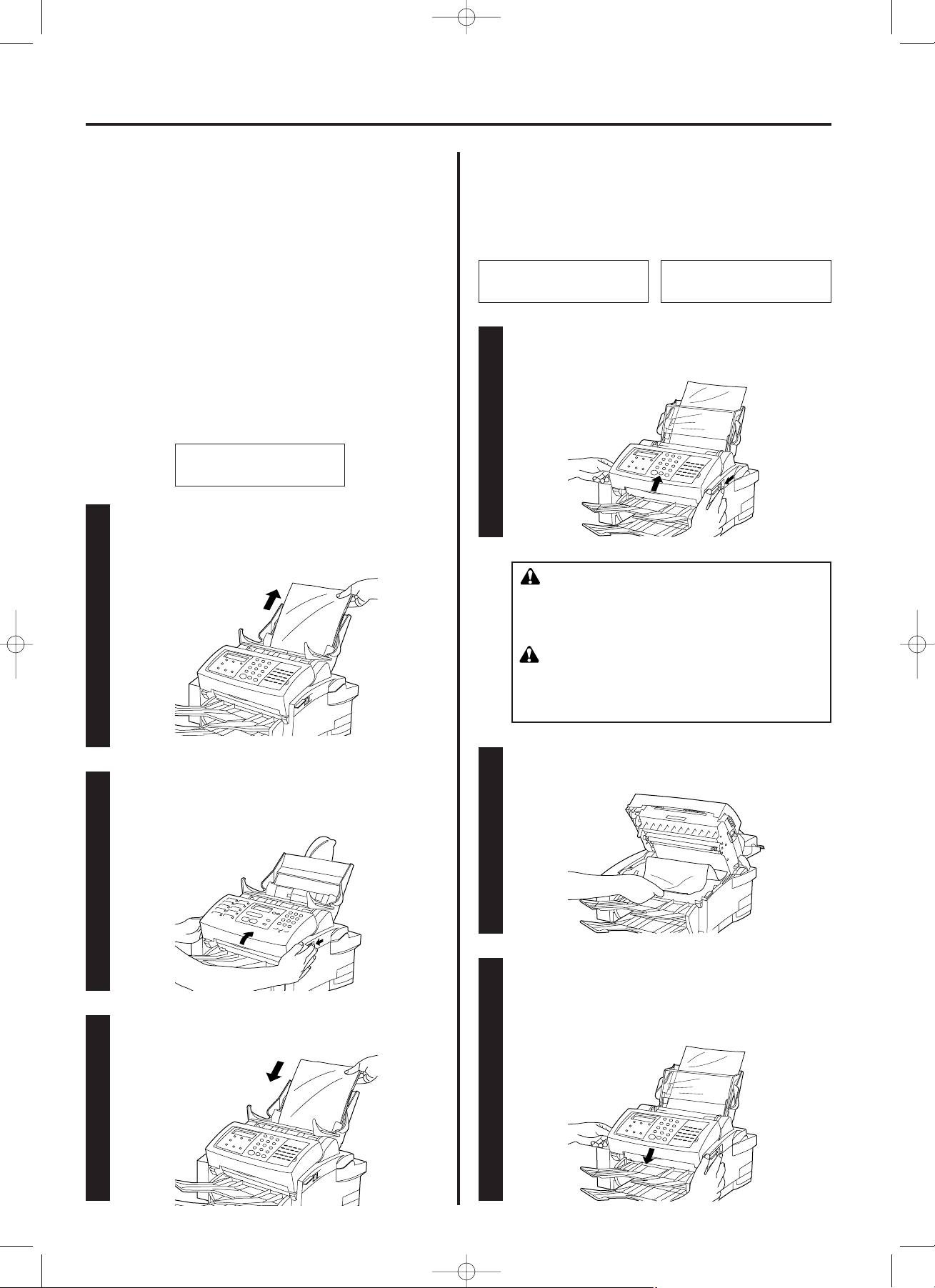
6-4
Abschnitt 6 Fehlersuche
Papierstau
Im Falle eines Papierstaus wird eine Meldung bezüglich des
Papierstaus angezeigt, die Anzeige FEHLER leuchtet, und ein
Fehlersignal ertönt.
*
Das gestaute Papier NICHT wieder verwenden, da es erneut zu einem
Papierstau führen kann.
* Das gestaute Papier IMMER entfernen, ohne es zu zerreißen. Falls das
Papier zerreißt, darauf achten, daß alle Papierschnipsel aus dem Gerät
entfernt werden. Lose Papierschnipsel im Inneren des Faxgerätes sind
der Hauptgrund für Papierstaus.
22
Papierstau im Inneren des Faxgerätes oder im
Papierausschubbereich
Wenn eine Meldung wie die unten angezeigte erscheint, ist ein
Papierstau im Inneren des Faxgerätes oder im
Papierausschubbereich aufgetreten. Das gestaute Papier, wie
nachstehend beschrieben, entfernen.
11 Papierstau in der Kassette
Wenn eine Meldung wie die unten angezeigte erscheint, ist ein
Papierstau in der Kassette aufgetreten. Das gestaute Papier, wie
nachstehend beschrieben, entfernen.
Den an der rechten Seite des Faxgeräts befindlichen
Freigabehebel des Hauptgeräts nach vorn ziehen, und das
Faxgerät bis zum Anschlag öffnen.
ACHTUNG
Der Ladebereich steht unter Hochspannung. Arbeiten in
diesem Bereich sind mit extremer Vorsicht auszuführen,
da die Gefahr eines Stromschlags besteht.
VORSICHT
Die Fixiereinheit des Faxgeräts ist extrem heiß. Gehen
Sie mit entsprechender Vorsicht beim Auswechseln
des Fixierbands vor, da Verbrennungsfahr besteht.
11
22
Das Faxgerät vorsichtig schließen. Die Anzeige FEHLER
erlischt, und es kann wieder ausgedruckt werden.
* Falls die Anzeige FEHLER nicht erlischt, befindet sich noch
Papier im Geräteinneren. Die Schritte 1 bis 3 wiederholen.
33
Die Kassettenabdeckung öffnen, und das auf der Kassette
liegende Papier entfernen.
* Das gestaute Papier entfernen, ohne es zu zerreißen.
11
22
Das Papier wieder auf die Kassette legen, und die
Kassettenabdeckung schließen.
33
PAPIERSTAU A
PAPIERSTAU B PAPIERSTAU C
Das gestaute Papier entfernen, ohne es zu zerreißen.
Den an der rechten Seite des Faxgeräts befindlichen
Freigabehebel des Hauptgeräts nach vorn ziehen, und das
Faxgerät öffnen und wieder schließen.
Die Anzeige FEHLER erlischt, und es kann wieder
ausgedruckt werden.
07/Trouble/2AME/Ge.q 11-07-2000 18:04 Pagina 6-4

6-5
Abschnitt 6 Fehlersuche
Dokumenten- oder Originalstau
Im Falle eines Dokumenten- oder Originalstaus leuchtet die Anzeige
FEHLER, und auf der Informationsanzeige wird „VORLAGESTAU”
und die „Seitenzahl” des gestauten Dokuments oder Originals
angezeigt.
Alle Dokumente oder Originale vom Dokumententisch
entfernen.
* Die Dokumente (Originale) NICHT gewaltsam zu entfernen
versuchen, da das Papier dabei zerreißen kann.
11
Drücken Sie die Freigabetaste 1 der Abdeckung des ADE,
um die Abdeckung des ADE zu öffnen.
22
Das gestaute Dokument oder Original bei geöffneter ADEAbdeckung entfernen, ohne es zu zerreißen.
* Falls das gestaute Dokument oder Original sich nicht von der
Dokumententischseite des ADE her entfernen läßt,
entfernen Sie es von der Ausschubseite her.
33
Die Abdeckung des ADE schließen.
Die Anzeige FEHLER erlischt, und es kann wieder
ausgedruckt werden.
44
Die Dokumente oder Originale wieder auf den
Dokumententisch legen.
55
VORLAGESTAU S.
07/Trouble/2AME/Ge.q 11-07-2000 18:04 Pagina 6-5
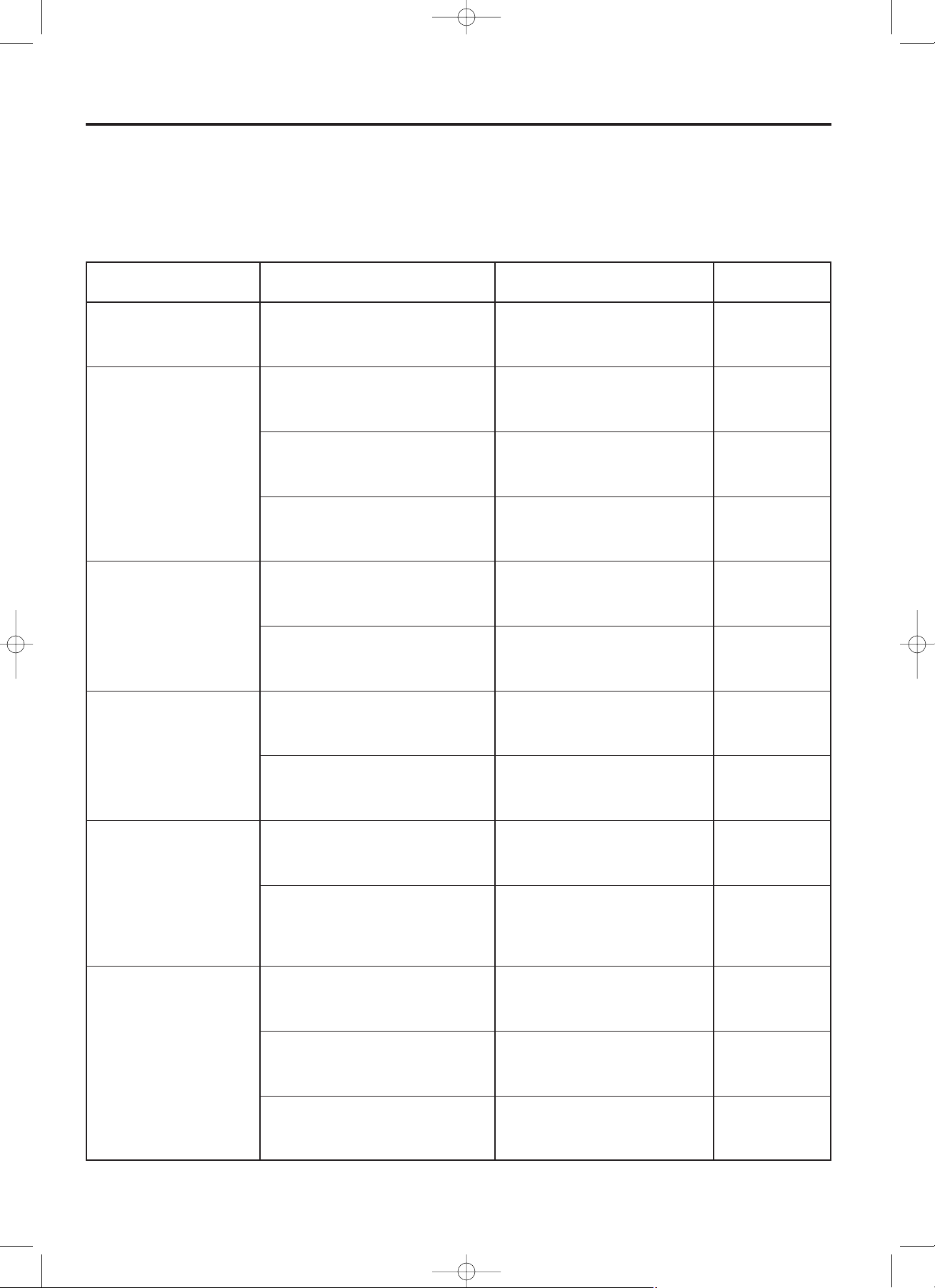
VerfahrenPrüfenProblem
6-6
Abschnitt 6 Fehlersuche
Fehlersuchliste
Wenn Sie Probleme bei der Benutzung Ihres Faxgerätes haben, prüfen Sie anhand der
folgenden Liste, ob sich das Problem durch eine einfache Korrektur beseitigen läßt. Falls nicht,
wenden Sie sich an Ihren Kundendiensttechniker, eine autorisierte Kundendienststelle oder an
das Geschäft, in dem Sie das Gerät erworben haben.
Seite
Das Netzkabel richtig anschließen.Ist das Netzkabel richtig angeschlossen?Das Faxgerät kann überhaupt
nicht bedient werden
2-7
Papier in die Kassette legen.Ist Papier vorhanden?Kein Papierausdruck
2-6
Das gestaute Papier entfernen.Papierstau?
6-4
Die in der vertraulichen Box
empfangenen Dokumente ausdrucken.
Wurden die Daten in der vertraulichen Box
empfangen?
Die übertragende Partei danach fragen.Sind die empfangenen Dokumente weiß?Das ausgedruckte Papier bleibt
weiß
Die Dokumente mit der bedruckten Seite
nach unten auflegen.
Wurden die Dokumente beim Kopieren mit
der bedruckten Seite nach unten aufgelegt?
Die Abbildungseinheit austauschen.Wird eine Meldung bezüglich des
Austauschens der Abbildungseinheit
angezeigt?
Das ausgedruckte Bild ist hell.
Das feuchte oder nasse Papier gegen
trockenes austauschen.
Ist das Papier feucht oder naß?
Das Reinigungsverfahren durchführen.Ist das Faxgerät im Inneren schmutzig?Das ausgedruckte Bild ist
schmutzig
7-10
-
2-12
5-2
2-6
5-3
Das Faxgerät an einem geeigneten Ort
aufstellen.
Wurde das Faxgerät an einem Ort mit
hoher Temperatur oder Luftfeuchtigkeit
aufgestellt, bzw. einem Ort mit starken
Temperaturschwankungen?
1-2
Das Papier richtig in die Kassette legen.Ist das Papier richtig aufgelegt?Häufige Papierstaus
2-6
Das gekräuselte oder geknickte Papier
gegen neues austauschen.
Ist das Papier gekräuselt oder geknickt?
2-6
Das geeignete Verfahren durchführen,
um die Papierschnipsel zu entfernen.
Befinden sich lose Papierschnipsel im
Inneren des Faxgerätes?
6-4
07/Trouble/2AME/Ge.q 11-07-2000 18:04 Pagina 6-6

6-7
Abschnitt 6 Fehlersuche
VerfahrenPrüfenProblem Seite
Die Dokumente oder Originale richtig auf
den Dokumententisch legen.
Wurden die Dokumente oder Originale
richtig aufgelegt?
Kein Dokumenten- oder
Originaleinzug bzw.
Schrägeinzug
2-12
Nur Dokumente oder Originale des
geeigneten Formats verwenden.
Entsprechen Länge, Breite und
Papiergroße des Dokumentes oder
Originals den Vorgaben?
2-12
Nur die erlaubte Zahl von Dokumenten
oder Originalen auf einmal auflegen.
Liegen zu viele Dokumente oder Originale
auf?
2-12
Das gestaute Dokument oder Original
entfernen, und dann die Dokumente
oder Originale erneut auflegen.
Dokumenten- oder Originalstau?
2-12
6-5
Das Modulkabel richtig anschließen.Ist das Modulkabel richtig angeschlossen?Senden nicht möglich
-
Das geeignete Verfahren zur
Fehlerbeseitigung durchführen und
erneut versuchen, die Dokumente zu
senden.
Leuchtet die Anzeige FEHLER?
6-2
Das Rundsendeverfahren erneut von
Anfang an beginnen, nachdem
genügend Daten aus dem Speicher
gelöscht wurden.
Ist der Speicher voll?Rundsenden nicht möglich
4-5
Wenden Sie sich an Ihre
Telefondienststelle.
Verwenden Sie Impulswahl?Fernumschaltung nicht möglich
-
Die gespeicherte Codenummer
überprüfen.
Verwenden Sie die korrekte
Fernumschaltungsnummer?
7-2
Das Modulkabel richtig anschließen.Ist das Modulkabel richtig angeschlossen?Empfang nicht möglich
-
Den Empfang mit Passwortüberprüfung
ausschalten.
Ist der Empfang mit Passwortüberprüfung
eingeschaltet?
9-4
Das geeignete Verfahren zur
Fehlerbeseitigung durchführen und
erneut versuchen, die Dokumente zu
empfangen.
Leuchtet die Anzeige FEHLER?
6-2
Genügend Daten aus dem Speicher
löschen.
Ist der Speicher voll?Speicherempfang nicht möglich
4-5
Die übertragende Partei danach fragen.Hat der Sender das Verfahren zur
Abrufübertragung richtig ausgeführt?
Abrufempfang nicht möglich
-
07/Trouble/2AME/Ge.q 11-07-2000 18:04 Pagina 6-7

6-8
Abschnitt 6 Fehlersuche
VerfahrenPrüfenProblem Seite
Die Zielpartei muß die geeignete
vertrauliche Box registrieren.
Ist die Nummer der vertraulichen Box, in die
gesendet wird, im Zielgerät gespeichert?
Vertrauliche Übertragung auf FCode-Basis nicht möglich
-
Die Nummer der vertraulichen Box und
die Kennummer der vertraulichen Box
für diese vertrauliche Box überprüfen.
Stimmen die eingegebene Unteradresse
und Unteradressen-Kennummer mit der
Nummer der vertraulichen Box und der
Kennummer der vertraulichen Box für die
entsprechende vertrauliche Box überein?
-
Die Relais-Station muß die geeignete
Relais-Box registrieren.
Ist die Relais-Box, die Sie verwenden
möchten, im Faxgerät der Relais-Station
registriert?
Vertrauliche Rundsendung auf
F-Code-Basis nicht möglich
7-11
Die Nummer der Relais-Box und die
Kennummer der Relais-Box, die in der
Relais-Station registriert sind,
überprüfen.
Stimmen die eingegebene Unteradresse
und Unteradressen-Kennummer mit der
Nummer der Relais-Box und der
Kennummer der Relais-Box für die
entsprechende Relais-Box überein?
-
Die im Faxgerät der Relais-Station
registrierten Daten überprüfen.
Ist eine Sendestations-Identifizierung für die
Relais-Box in der Relais-Station registriert?
-
Die Kurzwählnummer oder
Zielwahlnummerntaste für die
Chiffrierungs-Übertragung festlegen.
War die verwendete Kurzwählnummer oder
Zielwahlnummerntaste für die ChiffrierungsÜbertragung festgelegt?
Chiffrierungs-Kommunikation
nicht möglich
2-16
2-20
Die Nummer der vertraulichen Box und
die Kennummer der vertraulichen Box
für diese vertrauliche Box überprüfen.
Stimmen die unter der Kurzwählnummer
oder Zielwahlnummerntaste registrierte
Unteradresse und UnteradressenKennummer mit der Nummer der
vertraulichen Box und der Kennummer der
vertraulichen Box für die entsprechende
vertrauliche Box überein?
-
Das korrekte Passwort für die
vertrauliche Box eingeben.
Stimmt das Passwort für die vertrauliche
Box, das Sie eingegeben haben, um die
Daten aus dieser vertraulichen Box
ausdrucken zu können, mit dem
registrierten Passwort überein?
Ausdrucken von Dokumenten
aus Ihrer vertraulichen Box
nicht möglich
7-10
Die Nachrichtentafelfunktion
ausschalten.
Ist die Nachrichtentafelfunktion
eingeschaltet?
Löschen von Dokumenten aus
Ihrer vertraulichen Box nicht
möglich
9-6
Die Superfein-Betriebsart ausschalten.Ist die Superfein-Betriebsart eingeschaltet?Empfang und/oder Kopieren in
der SUPERFEIN-Einstellung
nicht möglich
9-6
Überprüfen, daß die Faxnummer für alle
Zielorte genau dieselbe ist.
Ist die Faxnummer für alle Zielorte genau
dieselbe?
Bündelsendung nicht möglich
2-8
07/Trouble/2AME/Ge.q 11-07-2000 18:04 Pagina 6-8
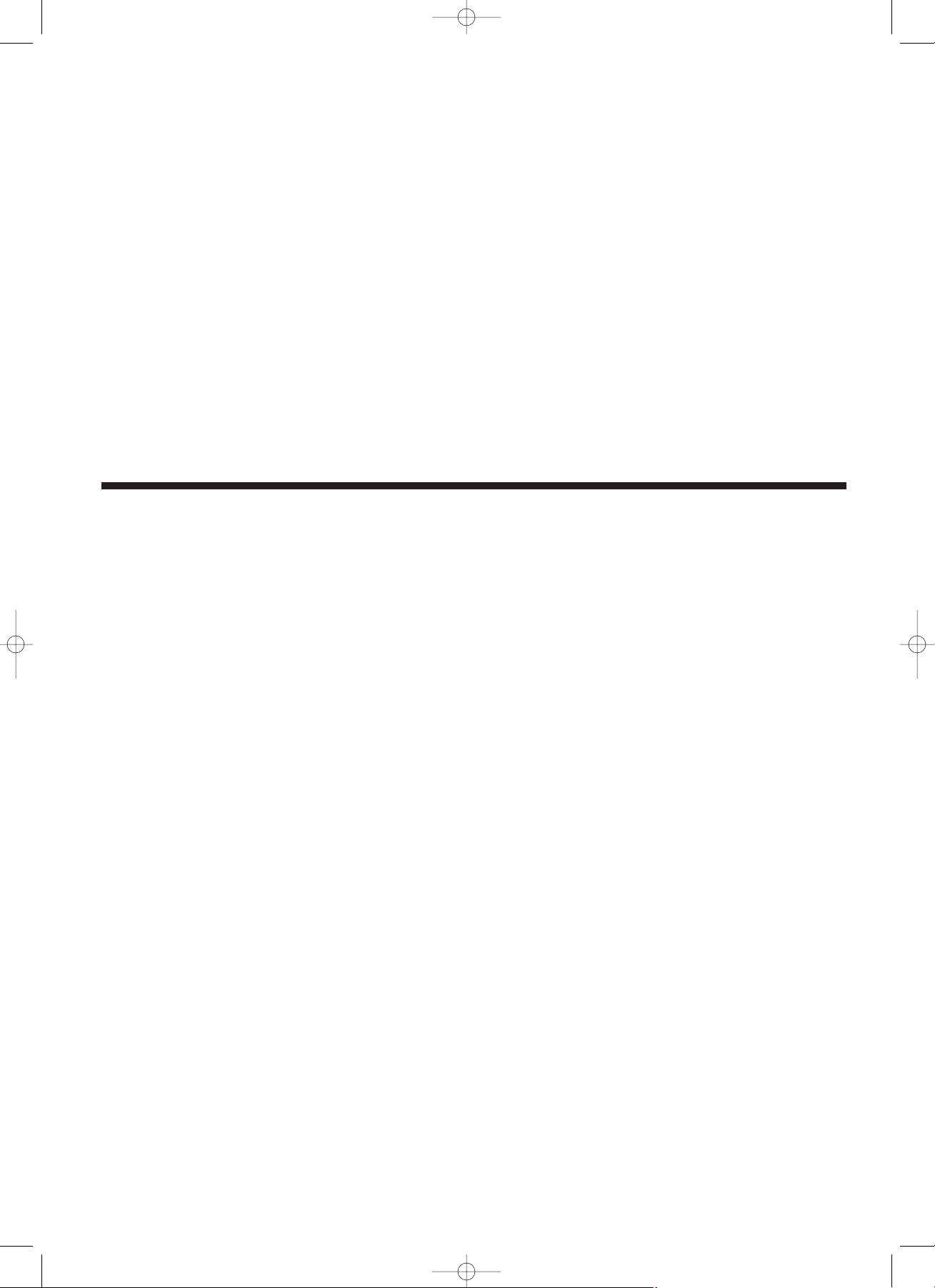
7-1
Abschnitt
77
Faxbetrieb (Andere Funktionen)
08/OtherFax-1/2AME/Ge.q 11-07-2000 18:12 Pagina 7-1

7-2
Abschnitt 7 Faxbetrieb (Andere Funktionen)
(2)
Abänderung der Fernumschaltungsnummer
* Um den Vorgang zwischendurch abzubrechen, drücken Sie die
Taste STOP. Die Informationsanzeige schaltet in die
Betriebsbereitschaft zurück.
1. Drücken Sie die Taste FUNKTION.
2. Drücken Sie die Cursor-Taste (O) so oft, bis die folgende Anzeige
auf der Informationsanzeige erscheint.
3. Drücken Sie die Taste FUNKTION EINGEBEN.
4. Drücken Sie die Cursor-Taste (O) einmal.
5. Drücken Sie die Taste FUNKTION EINGEBEN.
6. Geben Sie am Tastenfeld die neue zweistellige
Fernumschaltungsnummer (00 bis 99) ein.
7. Drücken Sie die Taste FUNKTION EINGEBEN.
8. Drücken Sie die Taste STOP. Die Informationsanzeige schaltet in
die Betriebsbereitschaft zurück.
(1) Betrieb
● Die Fernumschaltung erfolgt folgendermaßen
1. Den Hörer des Telefons, das an dieses Faxgerät angeschlossen
ist, abnehmen, während das Telefon klingelt.
2. Falls ein Faxton zu hören ist, das Telefon verwenden, um die
registrierte zweistellige Fernumschaltungsnummer (00 bis 99)
einzugeben.
* Werkseinstellung: 55
* Falls Sie über einen normalen Telefonanschluß verbunden sind,
sprechen Sie mit dem Anrufer.
3. Der Anschluß erfolgt zum Faxgerät, und der Empfang beginnt
automatisch.
Fernumschaltung
Falls ein separat gekauftes Telefon an das Faxgerät
angeschlossen ist, können Wählen und Empfang mit Hilfe der
Drucktasten-Wahlfunktion (Impulswahlfunktion) des Telefons
durchgeführt werden.
* Fernumschaltung ist nur dann möglich, wenn ein separat
gekauftes Telefon, das über die Drucktasten-Wahlfunktion
(Impulswahlfunktion) verfügt, an dieses Faxgerät angeschlossen
ist.
* Die Werkseinstellung für die zweistellige
Fernumschaltungsnummer ist „55”. Um diese Nummer
abzuändern, siehe „(2) Abänderung der Fernumschaltungsnummer”.
04.10.'99 12:00
DOKUMENT EINLEGEN
FUNKTION
EING. GRUNDEINST.
EING. GRUNDEINST.
BEFEHLS CODE
BEFEHLS CODE :66
08/OtherFax-1/2AME/Ge.q 11-07-2000 18:12 Pagina 7-2

7-3
Abschnitt 7 Faxbetrieb (Andere Funktionen)
(2) Speicher-Abrufübertragung
Um Dokumente in den Speicher einzulesen und zu übertragen, wenn
einen Anforderung nach Abruf empfangen wird, muß der Sender wie
folgt vorgehen. Sie können der Übertragung weitere Dokumente
hinzufügen, solange Sie noch auf die Abrufübertragung warten.
Obwohl die Dokumentdaten normalerweise sofort nach der
Übertragung gelöscht werden, wenn die Nachrichtentafelfunktion
eingeschaltet wird, bleiben sie in diesem Fall auch nach der
Übertragung gespeichert und stehen somit für eine weitere
Abrufübertragung zur Verfügung. (Siehe „Nachrichtentafelfunktion
EIN/AUS”, Seite 9-6.)
* Um eine Speicher-Abrufübertragung durchzuführen, achten Sie
darauf daß die Anzeige SENDEN AUS SPEICHER leuchtet.
* Um eine Speicher-Abrufübertragung zu löschen, siehe „● Löschen
einer Kommunikation, die im Speicher auf den Startzeitpunkt
wartet”, Seite 4-5, für ausführlichere Informationen.
* Um den Vorgang zwischendurch abzubrechen, drücken Sie die
Taste STOP. Die Informationsanzeige schaltet in die
Betriebsbereitschaft zurück.
1. Legen Sie die zu sendenden Dokumente auf, und wählen Sie die
gewünschte Bildqualität.
2. Drücken Sie die Taste FUNKTION.
3. Drücken Sie die Cursor-Taste (P) einmal.
4. Drücken Sie die Taste FUNKTION EINGEBEN.
5. Drücken Sie die Taste FUNKTION EINGEBEN nochmals. Falls
noch Daten gespeichert sind, die auf eine Abrufanforderung warten,
gehen Sie zu Schritt 7 weiter.
* Falls bereits Daten gespeichert sind, die auf eine
Abrufanforderung warten, erscheint die folgende Anzeige auf der
Informationsanzeige. Drücken Sie die Cursor-Tasten (O) (P),
und wählen Sie, ob Sie der Übertragung Dokumente hinzufügen
möchten oder nicht.
> Falls Sie „JA” gewählt haben…
Die aufgelegten Dokumente werden den bereits gespeicherten
Dokumenten hinzugefügt.
* Die Seitenzahl für jeden hinzugefügten Dokumentensatz beginnt
erneut von „1” an.
> Falls Sie „NEIN” gewählt haben…
Die Dokumenteneingabe wird abgebrochen, und das Faxgerät
schaltet auf die Wartebereitschaft für die Abrufanforderung zurück.
6. Drücken Sie die Taste FUNKTION EINGEBEN.
7. Drücken Sie die Taste START. Der Einlesevorgang der
Dokumente beginnt.
(1) Abrufübertragung durch Direkteinzug
der Dokumente
Bei einer Abrufübertragung durch Direkteinzug der Dokumente
werden die Dokumente, die auf dem Dokumententisch bereitliegen,
übertragen, wenn eine Abrufanforderung von der empfangenden
Partei eingeht, doch müssen die Dokumente auf dem
Dokumententisch liegen bleiben, bis eine Abrufanforderung
empfangen wird. Die übertragende Partei muß das folgende
Verfahren durchführen.
* Um eine Abrufübertragung durch Direkteinzug der Dokumente
durchführen zu können, muß die Anzeige SENDEN AUS
SPEICHER erloschen sein.
* Die Abrufübertragung durch Direkteinzug der Dokumente ist nicht
möglich, wenn das Faxgerät auf die Betriebsart 'Manuelles
Faxsenden' geschaltet ist.
* Um eine Abrufübertragung durch Direkteinzug der Dokumente zu
löschen, während sich noch Dokumente auf dem Dokumententisch
befinden und auf die Abrufanforderung warten, drücken Sie die
Taste STOP.
* Falls sich bereits Dokumente im Speicher befinden und dort auf die
Abrufanforderung warten, ist eine Abrufübertragung durch
Direkteinzug der Dokumente nicht möglich. Sondern die neu
aufgelegten Dokumente werden eingelesen und zusammen mit
den bereits eingelesenen Dokumenten gespeichert.
* Um den Vorgang zwischendurch abzubrechen, drücken Sie die
Taste STOP. Die Informationsanzeige schaltet in die
Betriebsbereitschaft zurück.
1. Legen Sie die zu sendenden Dokumente auf, und wählen Sie die
gewünschte Bildqualität.
2. Drücken Sie die Taste FUNKTION.
3. Drücken Sie die Cursor-Taste (P) einmal.
4. Drücken Sie die Taste FUNKTION EINGEBEN.
5. Drücken Sie die Taste FUNKTION EINGEBEN nochmals.
6. Drücken Sie die Taste START.
* Die Dokumente bleiben auf dem Dokumententisch liegen, wo sie
für eine Abrufanforderung warten.
Abrufkommunikation
Abruf bezeichnet einen Kommunikationsvorgang, den nicht das
sendende Faxgerät, sondern das empfangende Faxgerät
einleitet, mit anderen Worten: der Empfänger ruft die
Dokumente zu einer für ihn günstigen Zeit ab.
* Da die Übertragung durch einen Telefonanruf vom Empfänger
abgerufen wird, gehen die Telefongebühren auf Kosten des
Empfängers.
04.10.'99 12:00
DOKUMENT EINLEGEN
FUNKTION
ABRUF
ABRUF
ABRUF SENDUNG
● Dokumente hinzufügen
04.10.'99 12:00
DOKUMENT EINLEGEN
FUNKTION
ABRUF
● Keine Dokumente hinzufügen
DOKUM. HINZUFÜGEN?
JA
DOKUM. HINZUFÜGEN?
NEIN
08/OtherFax-1/2AME/Ge.q 11-07-2000 18:12 Pagina 7-3

7-4
Abschnitt 7 Faxbetrieb (Andere Funktionen)
(3) Abrufempfang
Um den Abrufempfang durchzuführen, wählt die empfangende Partei
die Nummer des Sendegerätes, wodurch die Übertragung der
Dokumente, die im Sendegerät bereitliegen, beginnt. Während eines
einzigen Betriebsvorgangs kann der Empfang von mehreren
Sendegeräten programmiert werden, und mit Hilfe der Zeitschaltuhr
kann die empfangende Partei die Dokumente zu einer ihr passenden
Zeit empfangen.
* Falls alle Faxnummern mit Hilfe der Kurzwählnummern,
Zielwahlnummern- und/oder Gruppenwahltasten eingegeben
wurden, kann dieses Faxgerät automatisch Dokumente von bis zu
136 verschiedenen Faxnummern in einem einzigen Arbeitsgang
empfangen. Nach Abschluß des Dokumentenempfangs von
mehreren Faxgeräten wird ein Mehrfachabrufbericht ausgedruckt.
* Abrufempfang ist nur möglich, falls der Sender zuerst alle
erforderlichen Bedienungsschritte für die Abrufübertragung
durchgeführt hat.
* Um den Vorgang zwischendurch abzubrechen, drücken Sie die
Taste STOP. Die Informationsanzeige schaltet in die
Betriebsbereitschaft zurück.
* Um die Zeit für den Beginn des Empfangs festzulegen, drücken Sie
die Taste ZEITVERS. SENDEN.
1. Drücken Sie die Taste FUNKTION.
2. Drücken Sie die Cursor-Taste (P) einmal.
3. Drücken Sie die Taste FUNKTION EINGEBEN.
4. Drücken Sie die Cursor-Taste (P) einmal.
5. Drücken Sie die Taste FUNKTION EINGEBEN.
6. Geben Sie die Faxnummer des Senders ein. Wenn von mehreren
Sendern empfangen werden soll, wiederholen Sie die
nachfolgenden Schritte 1 und 2, bis alle Faxnummern
eingegeben sind.
* Die Faxnummern können am Tastenfeld, mit Hilfe der
Kurzwählnummern oder Zielwahlnummerntasten eingegeben
werden.
* Falls „ZU VIELE ZIELE” auf der Informationsanzeige erscheint,
sind zu viele Faxnummern eingegeben.
1 Geben Sie eine Faxnummer ein.
2 Überprüfen Sie die Informationsanzeige, und drücken Sie die
Taste FUNKTION EINGEBEN.
* Falls Sie die Taste ZEITVERS. SENDEN zu Beginn des
Verfahrens gedrückt haben, drücken Sie die Taste FUNKTION
EINGEBEN erneut, nachdem alle gewünschten ZielFaxnummern eingegeben wurden. Dann erscheint eine
Meldung, um Sie darauf aufmerksam zu machen, daß Sie die
gewünschte Startzeit eingeben können. Führen Sie die Schritte
5 und 6 unter „Kommunikationsvorgänge, die mit Hilfe der
Zeitschaltuhr durchgeführt werden”, Seite 4-3, durch.
7. Drücken Sie die Taste START. Eine entsprechende Dateinummer
wird auf der Informationsanzeige angezeigt.
(4) Fortlaufender Abrufempfang
Fortlaufender Abrufempfang bezeichnet jene Weise des Abrufs, bei
dem der Empfang von Dokumenten von mehreren übertragenden
Faxgeräten automatisch stattfinden kann, und zwar in einem
bestimmten Zeitintervall und innerhalb einer bestimmten Frist.
* Ein zeitverzögerter Übertragungsbericht wird immer dann
ausgedruckt, wenn ein fortlaufender Abrufempfang programmiert
wird, egal. ob dabei ein Startzeitpunkt festgelegt wurde oder nicht.
* Nach Abschluß eines jedes Abrufzyklus wird ein
Mehrfachabrufbericht ausgedruckt.
* Falls alle Faxnummern mit Hilfe der Kurzwählnummern,
Zielwahlnummern- und/oder Gruppenwahltasten eingegeben
wurden, kann dieses Faxgerät automatisch Dokumente von bis zu
136 verschiedenen Faxnummern in einem einzigen Arbeitsgang
empfangen.
* Falls die Stromversorgung des Faxgerätes unterbrochen wird,
bevor der festgelegte Startzeitpunkt für den fortlaufenden
Abrufempfang erreicht ist, wird ein Netzspannungsfehlerbericht
ausgedruckt, sobald das Faxgerät erneut mit Strom versorgt wird,
und der programmierte Empfang wird gelöscht. Falls der
Netzspannungsfehlerbericht nicht ausgedruckt wird, wurde ein
Abrufempfangszyklus nicht erfolgreich abgeschlossen.
* Es ist nicht möglich, einen weiteren fortlaufenden Abrufempfang zu
programmieren, wenn bereits ein anderer fortlaufenden
Abrufempfang programmiert wurde.
* Um den Vorgang zwischendurch abzubrechen, drücken Sie die
Taste STOP. Die Informationsanzeige schaltet in die
Betriebsbereitschaft zurück.
1. Drücken Sie die Taste FUNKTION.
2. Drücken Sie die Cursor-Taste (P) einmal.
3. Drücken Sie die Taste FUNKTION EINGEBEN.
4. Drücken Sie die Cursor-Taste (P) so oft, bis die folgende Anzeige
auf der Informationsanzeige erscheint.
5. Drücken Sie die Taste FUNKTION EINGEBEN.
6. Geben Sie die Faxnummer des Senders ein.
Um Dokumente von mehreren Faxgeräten zu empfangen,
wiederholen Sie die nachfolgenden Schritte 1 und 2, bis alle
Faxnummern eingegeben sind.
* Die Faxnummern können am Tastenfeld, mit Hilfe der
Kurzwählnummern oder Zielwahlnummerntasten eingegeben
werden.
* Falls „ZU VIELE ZIELE” auf der Informationsanzeige erscheint,
sind zu viele Faxnummern eingegeben.
1 Geben Sie eine Faxnummer ein.
2 Überprüfen Sie die Informationsanzeige, und drücken Sie die
Taste FUNKTION EINGEBEN.
7. Drücken Sie die Taste FUNKTION EINGEBEN.
04.10.'99 12:00
DOKUMENT EINLEGEN
FUNKTION
ABRUF
1234567
04.10.'99 12:00
DOKUMENT EINLEGEN
FUNKTION
ABRUF
ABRUF
VORTLAUFENDER ABRUF
1234567
ABRUF
ABRUF EMPFANG
08/OtherFax-1/2AME/Ge.q 11-07-2000 18:12 Pagina 7-4

7-5
Abschnitt 7 Faxbetrieb (Andere Funktionen)
8. Um die Zeit für den Beginn des Empfangs festzulegen, geben Sie
am Tastenfeld die Startzeit ein.
Um den Empfang sofort einzuleiten, gehen Sie zu Schritt 9 weiter.
* Die Eingabe erfolgt auf einer 24-Stunden-Basis (00:00 bis 23:59
Uhr).
9. Drücken Sie die Taste FUNKTION EINGEBEN.
10. Um die Zeit für den Ausschalten des Empfangs festzulegen,
geben Sie am Tastenfeld die Ausschaltzeit ein.
Falls Sie keinen Zeitpunkt für die Beendung des Empfangs
festlegen wollen, gehen Sie zu Schritt 11 weiter.
* Die Eingabe erfolgt auf einer 24-Stunden-Basis (00:00 bis
23:59 Uhr).
* Falls Sie keinen Zeitpunkt für die Beendung des Empfangs
festlegen, wird der Betriebsvorgang auf unbestimmte Zeit
fortgesetzt.
11. Drücken Sie die Taste FUNKTION EINGEBEN.
12. Drücken Sie die Cursor-Tasten (O) (P), um das Zeitintervall
zwischen den Zyklen zu wählen.
* Das Zeitintervall wird in 10-Minuten-Schritten zwischen 0 und
90 Minuten eingestellt.
* Wenn das Zeitintervall auf „00” eingestellt ist, beginnt der
nächste Abrufvorgang ungefähr eine Minute nach Abschluß
des vorhergehenden Abrufvorgangs.
13. Drücken Sie die Taste FUNKTION EINGEBEN.
14. Drücken Sie die Taste START.
* Falls kein Zeitpunkt für den Beginn des Empfangs festgelegt
wurde, beginnt der Empfang jetzt.
(5) Umkehrabruf
Umkehrabruf beinhaltet sowohl die Übertragung als auch den
Empfang von Dokumenten in einem einzigen Betriebsvorgang.
Nachdem die Dokumente an ihren Zielort übertragen wurden,
werden die im Faxgerät der anderen Partei aufgelegten Dokumente
automatisch an das Faxgerät übertragen, das den Anruf
(Abrufempfang) einleitet.
* Chiffrier-Kommunikationen können nicht zusammen mit der
Umkehrabruffunktion verwendet werden.
* Falls alle Faxnummern mit Hilfe der Kurzwählnummern,
Zielwahlnummern- und/oder Gruppenwahltasten eingegeben
wurden, kann dieses Faxgerät automatisch Dokumente von bis zu
136 verschiedenen Faxnummern in einem einzigen Arbeitsgang
übertragen und empfangen.
* Falls das Faxgerät der anderen Partei nicht mit der
Umkehrabruffunktion versehen ist, kann unter Umständen ein
Kommunikationsfehler auftreten. Außerdem findet auch der
automatische Wiederwählvorgang nicht statt, falls während des
Empfangsbetriebs des Umkehrabrufvorgangs ein
Kommunikationsfehler auftritt.
* Um den Vorgang zwischendurch abzubrechen, drücken Sie die
Taste STOP. Die Informationsanzeige schaltet in die
Betriebsbereitschaft zurück.
1. Legen Sie die zu sendenden Dokumente auf, und wählen Sie die
gewünschte Bildqualität.
* Um die Zeit für den Beginn des Betriebsvorgangs festzulegen,
drücken Sie die Taste ZEITVERS. SENDEN.
2. Drücken Sie die Taste FUNKTION.
3. Drücken Sie die Cursor-Taste (P) einmal.
4. Drücken Sie die Taste FUNKTION EINGEBEN.
5. Drücken Sie die Cursor-Taste (O) einmal.
6. Drücken Sie die Taste FUNKTION EINGEBEN.
7. Geben Sie die Faxnummer der anderen Partei ein. Um
Dokumente an mehrere Faxgeräte zu übertragen bzw. von
mehreren Faxgeräten zu empfangen, wiederholen Sie die
nachfolgenden Schritte 1 und 2, bis alle Faxnummern
eingegeben sind.
* Die Faxnummern können am Tastenfeld, mit Hilfe der
Kurzwählnummern oder Zielwahlnummerntasten eingegeben
werden.
* Falls „ZU VIELE ZIELE” auf der Informationsanzeige erscheint,
sind zu viele Faxnummern eingegeben.
1 Geben Sie eine Faxnummer ein.
2 Überprüfen Sie die Informationsanzeige, und drücken Sie die
Taste FUNKTION EINGEBEN.
* Falls Sie die Taste ZEITVERS. SENDEN zu Beginn des
Verfahrens gedrückt haben, drücken Sie die Taste FUNKTION
EINGEBEN erneut, nachdem alle gewünschten ZielFaxnummern eingegeben wurden. Dann erscheint eine
Meldung, um Sie darauf aufmerksam zu machen, daß Sie die
gewünschte Startzeit eingeben können. Führen Sie die Schritte
5 und 6 unter „Kommunikationsvorgänge, die mit Hilfe der
Zeitschaltuhr durchgeführt werden”, Seite 4-3, durch.
8. Drücken Sie die Taste START. Eine entsprechende Dateinummer
wird auf der Informationsanzeige angezeigt.
ZEIT 1
2:34
04.10.'99 12:00
DOKUMENT EINLEGEN
1234567
FUNKTION
ABRUF
ABRUF
RÜCKWÄRTZ-ABRUF
STOP ZEIT 12:55
INTERVALL (MIN.)
10
08/OtherFax-1/2AME/Ge.q 11-07-2000 18:12 Pagina 7-5

* Um den Vorgang zwischendurch abzubrechen, drücken Sie die
Taste STOP. Die Informationsanzeige schaltet in die
Betriebsbereitschaft zurück.
* Um die Zeit für den Beginn des Empfangs festzulegen, drücken Sie
die Taste ZEITVERS. SENDEN.
1. Drücken Sie die Taste FUNKTION.
2. Drücken Sie die Cursor-Taste (P) einmal.
3. Drücken Sie die Taste FUNKTION EINGEBEN.
4. Drücken Sie die Cursor-Taste (O) so oft, bis die folgende Anzeige
auf der Informationsanzeige erscheint.
5. Drücken Sie die Taste FUNKTION EINGEBEN.
6. Geben Sie die Faxnummer des Senders ein.
* Falls Sie die Faxnummer am Tastenfeld eingegeben haben,
gehen Sie zu Schritt 7 weiter.
* Falls Sie die Faxnummer mit Hilfe einer Kurzwählnummer oder
Zielwahlnummerntaste eingegeben haben, unter der bereits die
geeignete Selektiv-Abrufadresse und dem F-Code-Passwort
registriert ist, gehen Sie zu Schritt 11 weiter.
7. Drücken Sie die Taste FUNKTION EINGEBEN.
8. Geben Sie die geeignete SEP-Nummer (Selektiv-Abrufadressen)
am Tastenfeld ein. (Max. 20 Stellen)
9. Drücken Sie die Taste FUNKTION EINGEBEN.
10. Geben Sie das geeignete PWD-Nummer (F-Code-Passwort) am
Tastenfeld ein.(Max. 20 Stellen)
* Falls kein F-Code-Passwort eingegeben zu werden braucht,
gehen Sie zu Schritt 11 weiter.
11. Drücken Sie die Taste FUNKTION EINGEBEN.
* Um Dokumente von mehreren Faxgeräten zu empfangen,
wiederholen Sie die Schritte 6 bis 11, bis alle Faxnummern
eingegeben sind.
* Falls „ZU VIELE ZIELE” auf der Informationsanzeige erscheint,
sind zu viele Faxnummern eingegeben.
* Falls Sie die Taste ZEITVERS. SENDEN zu Beginn des
Verfahrens gedrückt haben, drücken Sie die Taste FUNKTION
EINGEBEN erneut, nachdem alle gewünschten ZielFaxnummern eingegeben wurden. Dann erscheint eine
Meldung, um Sie darauf aufmerksam zu machen, daß Sie die
gewünschte Startzeit eingeben können. Führen Sie die Schritte
5 und 6 unter „Kommunikationsvorgänge, die mit Hilfe der
Zeitschaltuhr durchgeführt werden”, Seite 4-3, durch.
12. Drücken Sie die Taste START. Eine entsprechende
Dateinummer wird auf der Informationsanzeige angezeigt.
7-6
Abschnitt 7 Faxbetrieb (Andere Funktionen)
(6)
Vertraulicher Abrufempfang auf F-Code-Basis
Unter Verwendung der F-Code-Befehle der SEP-Nummer (SelektivAbrufadressen) kann dieses Faxgerät Dokumente aus einer vertraulichen
Box empfangen, die im Faxgerät der übertragenden Partei registriert ist.
Beim vertraulichen Abrufempfang auf F-Code-Basis muß die empfangende
Partei als SEP-Nummer (Selektiv-Abrufadressen) die Nummer der
vertraulichen Box für die diejenige Box eingeben, in der die übertragende
Partei die zu übertragenden Dokumente eingespeichert hat. Falls die
übertragende Partei für diese vertrauliche Box eine Kennummer festgelegt
hat, muß die empfangende Partei diese Kennummer als PWD-Nummer
(F-Code-Passwort) eingeben. (Max. 20 Stellen für jede der beiden Nummern)
* Um vertraulichen Abrufempfang auf F-Code-Basis zu
ermöglichen, muß auch das Faxgerät der übertragenden
Partei mit dieser Funktion versehen sein.
* Falls alle Faxnummern mit Hilfe der Kurzwählnummern,
Zielwahlnummern- und/oder Gruppenwahltasten
eingegeben wurden, kann dieses Faxgerät automatisch
Dokumente von bis zu 136 verschiedenen Faxnummern
in einem einzigen Arbeitsgang empfangen.
* Um vertraulichen Abrufempfang auf F-Code-Basis zu
ermöglichen, muß die übertragende Partei im voraus in
ihrem Faxgerät eine vertrauliche Box registrieren und in
diese Box Dokumente für die Übertragung einspeichern.
Um die gewünschten Dokumente empfangen zu
können…
1 Die Selektiv-Abrufadresse, die von der
empfangenden Partei eingegeben wurde, muß mit
der Nummer der entsprechenden vertraulichen Box
im übertragenden Faxgerät übereinstimmen, und…
2 Das F-Code-Passwort, das von der empfangenden
Partei eingegeben wurde, muß mit der Kennummer
der vorhin genannten vertraulichen Box
übereinstimmen.
Empfangsgerät Sendegerät
FUNKTION
ABRUF
04.10.'99 12:00
DOKUMENT EINLEGEN
ABRUF
ABRUF VERTRAUL.
1234567
SEP:2345
PASSW.:6789
08/OtherFax-1/2AME/Ge.q 11-07-2000 18:12 Pagina 7-6

7-7
Abschnitt 7 Faxbetrieb (Andere Funktionen)
* Um den Vorgang zwischendurch abzubrechen, drücken Sie die
Taste STOP. Die Informationsanzeige schaltet in die
Betriebsbereitschaft zurück.
1. Legen Sie die zu sendenden Dokumente auf, und wählen Sie die
gewünschte Bildqualität.
2. Drücken Sie die Taste FUNKTION.
3. Drücken Sie die Cursor-Taste (P) so oft, bis die folgende Anzeige
auf der Informationsanzeige erscheint.
4. Drücken Sie die Taste FUNKTION EINGEBEN.
5. Drücken Sie die Cursor-Taste (P) einmal.
6. Drücken Sie die Taste FUNKTION EINGEBEN.
7. Geben Sie am Tastenfeld die entsprechende vierstellige Nummer
der vertraulichen Box ein.
8. Drücken Sie die Taste FUNKTION EINGEBEN. Falls in der
vertraulichen Box keine Dokumente gespeichert sind, die auf eine
Abrufanforderung warten, gehen Sie zu Schritt 10 weiter.
* Falls in der vertraulichen Box bereits Dokumente gespeichert
sind, die auf eine Abrufanforderung warten, erscheint die
folgende Meldung auf der Informationsanzeige. Drücken Sie die
Cursor-Tasten (O) (P), und wählen Sie, ob Sie der Übertragung
Dokumente hinzufügen möchten oder nicht.
* Falls „FALSCHE BOX-NR.” auf der Informationsanzeige
erscheint, ist keine vertrauliche Box unter der eingegebenen
Nummer der vertraulichen Box registriert, und die
Informationsanzeige schaltet auf Schritt 7 zurück. Geben Sie die
korrekte Boxnummer ein, oder registrieren Sie eine neue
vertrauliche Box unter der gewünschten Nummer.
(Siehe „(1) Registrierung von vertraulichen Boxen”, Seite 7-8.)
> Falls Sie „JA” gewählt haben…
Die aufgelegten Dokumente werden den bereits gespeicherten
Dokumenten hinzugefügt.
* Die Seitenzahl für jeden hinzugefügten Dokumentensatz beginnt
erneut von „1” an.
> Falls Sie „NEIN” gewählt haben…
Die Dokumenteneingabe wird abgebrochen, und das Faxgerät
schaltet auf die Wartebereitschaft für die Abrufanforderung zurück.
9. Drücken Sie die Taste FUNKTION EINGEBEN.
10. Drücken Sie die Taste START. Der Einlesevorgang der
Dokumente beginnt.
* Um vertrauliche Abrufübertragung auf F-Code-Basis zu
ermöglichen, muß auch das Faxgerät der empfangenden
Partei mit dieser Funktion versehen sein.
* Falls eine vertrauliche Abrufübertragung auf F-Code-
Basis programmiert wird, findet diese Übertragung in der
Betriebsart 'Senden aus dem Speicher' statt, und zwar
unabhängig von der derzeitigen Sendebetriebsart des
Faxgerätes.
* Falls Sie möchten, daß die Daten auch nach der
Übertragung in der vertraulichen Box gespeichert bleiben,
schalten Sie die Nachrichtentafelfunktion ein. (Siehe
„Nachrichtentafelfunktion EIN/AUS”, Seite 9-6.)
* Um die Dokumentdaten in einer vertraulichen Box zu
löschen, lesen Sie den Abschnitt „● Löschen einer
Kommunikation, die im Speicher auf den Startzeitpunkt
wartet”, Seite 4-5, und führen Sie das dort beschriebene
Verfahren durch.
Damit die empfangende Partei die gewünschten
Dokumente empfangen kann…
Die SEP-Nummer (Selektiv-Abrufadressen), die von der
empfangenden Partei eingegeben wurde, muß mit der
Nummer der entsprechenden vertraulichen Box im
übertragenden Faxgerät übereinstimmen.
Vertrauliche Box
Speichern von Dokumenten in einer vertraulichen Box
(7) Speichern von Dokumenten in einer vertraulichen Box (vertrauliche Abrufübertragung
auf F-Code-Basis)
04.10.'99 12:00
DOKUMENT EINLEGEN
SEP:2345
● Dokumente hinzufügen
● Keine Dokumente hinzufügen
DOKUM. HINZUFÜGEN?
JA
DOKUM. HINZUFÜGEN?
NEIN
FUNKTION
VERTRAUL.KOMMUNIKAT.
VERTRAUL.KOMMUNIKAT.
DOK. IN BOX SPEICH.
Bei einer vertraulichen Abrufübertragung auf F-Code-Basis muß die
übertragende Partei in ihrem Faxgerät eine vertrauliche Box registrieren
(siehe „(1) Registrierung von vertraulichen Boxen, Seite 7-8) und in dieser
Box Dokumente für die Übertragung speichern. Diese Dokumente können
dann, nach Empfang einer Abrufanforderung vom Empfangsgerät,
übertragen werden.
Diese Funktion ist praktisch für die Übertragung von Dokumenten, die nur
von bestimmten Personen eingesehen werden sollten, da die empfangende
Partei nur dann Zugriff auf die vertrauliche Box hat und die dort
gespeicherten Dokumente somit ausdrucken kann, wenn die SEP-Nummer
(Selektiv-Abrufadressen), die von der empfangenden Partei eingegeben
werden muß, mit der vierstelligen Kennummer für diese vertrauliche Box
übereinstimmt.
Außerdem können einer Übertragung, die bereits in der vertraulichen Box
auf eine Abrufanforderung wartet, einfach noch weitere Dokumente
hinzugefügt werden.
08/OtherFax-1/2AME/Ge.q 11-07-2000 18:12 Pagina 7-7

7-8
Abschnitt 7 Faxbetrieb (Andere Funktionen)
(1) Registrierung von vertraulichen Boxen
* Um den Vorgang zwischendurch abzubrechen, drücken Sie die
Taste STOP. Die Informationsanzeige schaltet in die
Betriebsbereitschaft zurück.
1. Drücken Sie die Taste FUNKTION.
2. Drücken Sie die Cursor-Taste (P) so oft, bis die folgende Anzeige
auf der Informationsanzeige erscheint.
3. Drücken Sie die Taste FUNKTION EINGEBEN.
4. Drücken Sie die Cursor-Taste (O) einmal.
5. Drücken Sie die Taste FUNKTION EINGEBEN.
6. Geben Sie am Tastenfeld die gewünschte vierstellige Nummer der
vertraulichen Box (0000 bis 9999) ein.
7. Drücken Sie die Taste FUNKTION EINGEBEN.
8. Geben Sie am Tastenfeld die gewünschte vierstellige Kennummer
der vertraulichen Box (0000 bis 9999) ein.
* Falls Sie keine Kennummer der vertraulichen Box registrieren
möchten, gehen Sie zu Schritt 9 weiter.
9. Drücken Sie die Taste FUNKTION EINGEBEN.
10. Geben Sie am Tastenfeld die gewünschte vierstellige Passwort
der vertraulichen Box (0000 bis 9999) ein.
11. Drücken Sie die Taste FUNKTION EINGEBEN.
12. Geben Sie den gewünschten Namen für die vertrauliche Box ein.
* Siehe „Eingabe von Schriftzeichen”, Seite 2-19, für
ausführlichere Informationen zur Eingabe von Schriftzeichen.
13. Drücken Sie die Taste FUNKTION EINGEBEN.
14. Die Registrierung für diese vertrauliche Box ist abgeschlossen.
Drücken Sie die Cursor-Tasten (O) (P), um zu wählen, ob Sie
die Registrierung von vertraulichen Boxen fortsetzen möchten
oder nicht.
15. Drücken Sie die Taste FUNKTION EINGEBEN.
* Falls Sie „JA” gewählt haben, gehen Sie zu Schritt 6 zurück.
Falls Sie „NEIN” gewählt haben, schaltet die
Informationsanzeige in die Betriebsbereitschaft zurück.
Vertrauliche Kommunikation auf F-Code-Basis
Vertrauliche Kommunikation auf F-Code-Basis beinhaltet die
Hinzufügung von F-Code-Befehlen (Seite 2-9) zu einer normalen
vertraulichen Übertragung. Um eine vertrauliche Kommunikation auf
F-Code-Basis durchführen zu können, muß die empfangende Partei im
voraus eine vertrauliche Box registrieren. Da die übertragenen Daten
dann in diese vertrauliche Box übertragen werden und außerdem ein
getrennter Betriebsvorgang erforderlich ist, um diese Dokumente
auszudrucken, ist diese Funktion sehr praktisch, um die Dokumente
streng vertraulich zu halten.
Vertrauliche Kommunikation auf F-Code-Basis kann nur dann
erfolgreich
durchgeführt werden, wenn die SUB-Nummer (Unteradresse),
die von der
übertragenden Partei eingegeben werden muß, mit der registrierten
Nummer der entsprechenden vertraulichen Box übereinstimmt, und, falls
die empfangende Partei für diese vertrauliche Box auch eine
Kennummer registriert hat, wenn die SID-Nummer (UnteradressenKennummer), die von der übertragenden Partei eingegeben werden
muß, mit der Kennummer dieser vertraulichen Box übereinstimmt. Beim
Empfang von Dokumenten in der vertraulichen Box, die in diesem
Faxgerät registriert ist, sind sowohl die Nummer als auch die
Kennummer der vertraulichen Box vierstellige Zahlen.
* Um die vertrauliche Kommunikation auf F-Code-Basis zu
ermöglichen, muß das Faxgerät der anderen Partei auch
über die entsprechenden F-Code-Funktionen verfügen.
* Bei diesem Faxgerät können maximal 5 vertrauliche
Boxen festgelegt werden.
* Dieselbe Unteradresse und Unteradressen-Kennummer
kann nicht gleichzeitig sowohl für eine vertrauliche Box
als auch für eine Relais-Box verwendet werden.
04.10.'99 12:00
DOKUMENT EINLEGEN
EINGABE BOX NR.:0004
PASSW. EINGEBEN:0099
NAME:ABC
FUNKTION
CONFID.COMMUNICATION
VERTRAUL.KOMMUNIKAT.
EINGABE VERTR. BOX
BOX-ID EINGEB. :0005
08/OtherFax-1/2AME/Ge.q 11-07-2000 18:12 Pagina 7-8
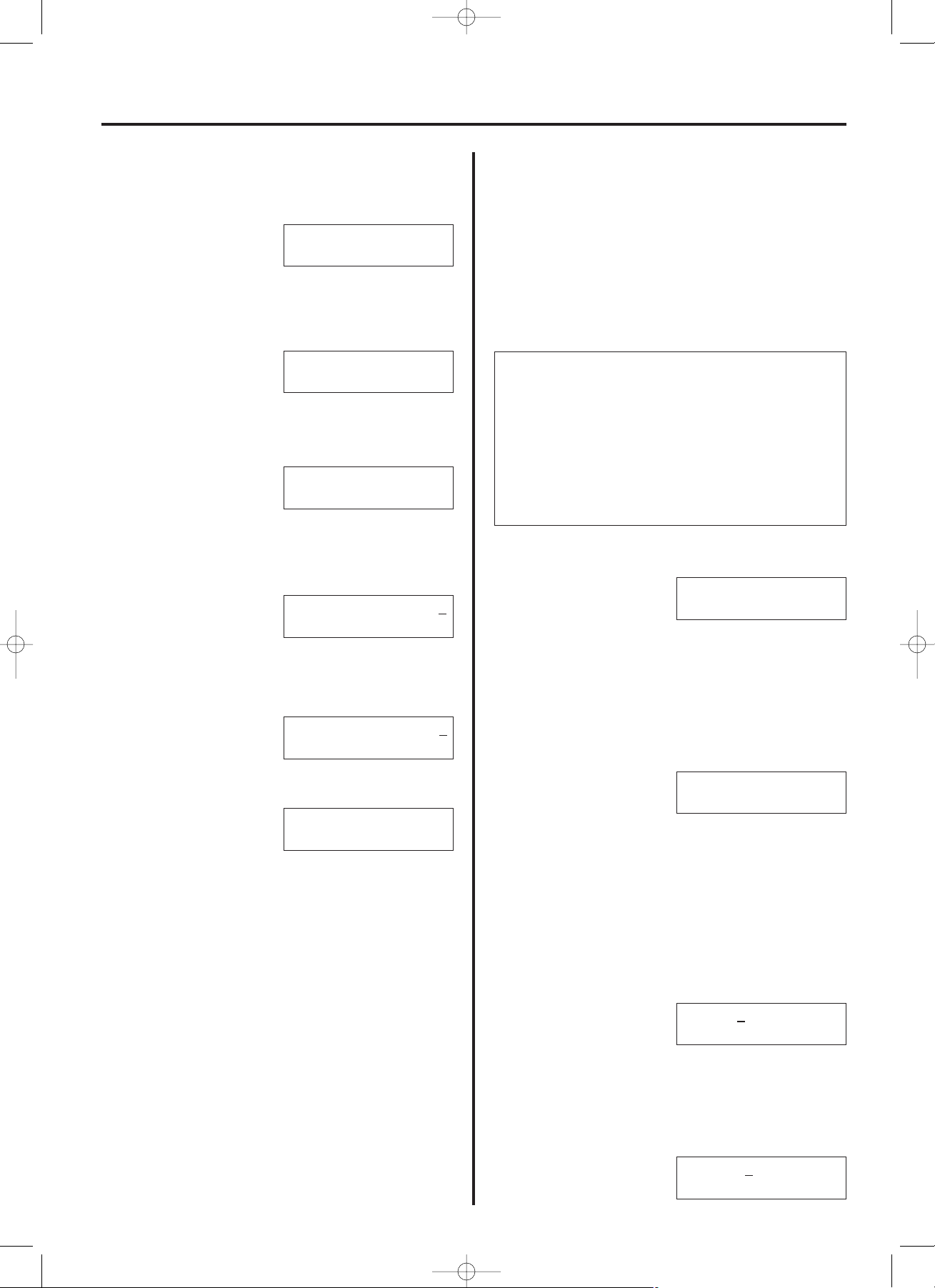
7-9
Abschnitt 7 Faxbetrieb (Andere Funktionen)
(2) Löschen von vertraulichen Boxen
* Um den Vorgang zwischendurch abzubrechen, drücken Sie die
Taste STOP. Die Informationsanzeige schaltet in die
Betriebsbereitschaft zurück.
1. Drücken Sie die Taste FUNKTION.
2. Drücken Sie die Cursor-Taste (P) so oft, bis die folgende Anzeige
auf der Informationsanzeige erscheint.
3. Drücken Sie die Taste FUNKTION EINGEBEN.
4. Drücken Sie die Cursor-Taste (O) einmal.
5. Drücken Sie die Taste FUNKTION EINGEBEN.
6. Geben Sie am Tastenfeld die vierstellige Nummer der
vertraulichen Box ein, die gelöscht werden soll.
7. Drücken Sie die Taste FUNKTION EINGEBEN.
8. Geben Sie am Tastenfeld das entsprechende vierstellige
Passwort der vertraulichen Box ein.
9. Drücken Sie die Taste LÖSCHEN/DIREKT SENDEN.
* Falls das eingegebene Passwort der vertraulichen Box nicht mit
dem registrierten Passwort übereinstimmt, schaltet die
Informationsanzeige auf Schritt 8 zurück. Überprüfen Sie das
richtige Passwort, und geben Sie es dann ein.
* Falls „KANN NICHT LÖSCHEN DATEN IN VERTR. BOX” auf
der Informationsanzeige erscheint, sind Dokumente in dieser
vertraulichen Box gespeichert. Drucken Sie diese Dokumente
aus der vertraulichen Box aus, bevor Sie sie zu löschen
versuchen. (Siehe „(4) Ausdrucken von Dokumenten aus einer
vertraulichen Box”, Seite 7-10.)
10. Der Löschvorgang für diese vertrauliche Box ist abgeschlossen.
Drücken Sie die Cursor-Tasten (O) (P), um zu wählen, ob Sie
die Löschung von vertraulichen Boxen fortsetzen möchten oder
nicht.
11. Drücken Sie die Taste FUNKTION EINGEBEN.
* Falls Sie „JA” gewählt haben, gehen Sie zu Schritt 6 zurück.
Falls Sie „NEIN” gewählt haben, schaltet die
Informationsanzeige in die Betriebsbereitschaft zurück.
(3)
Vertrauliche Übertragung auf F-Code-Basis
Vertrauliche Übertragung auf F-Code-Basis beinhaltet die
Übertragung von Dokumenten in eine gewünschte vertrauliche Box,
die im Faxgerät der empfangenden Partei registriert ist.
* Um eine vertrauliche Übertragung auf F-Code-Basis durchführen
zu können, muß das Faxgerät der empfangenden Partei auch mit
der F-Code-Funktion ausgestattet sein, und eine vertrauliche Box
muß im voraus in diesem Faxgerät registriert worden sein.
* Falls alle Faxnummern mit Hilfe der Kurzwählnummern,
Zielwahlnummern- und/oder Gruppenwahltasten eingegeben
wurden, kann dieses Faxgerät automatisch dieselben Dokumente
an bis zu 136 verschiedenen Faxnummern in einem einzigen
Arbeitsgang übertragen.
EINGABE BOX NR.:0004
PASSW. EINGEBEN:0099
04.10.'99 12:00
DOKUMENT EINLEGEN
Um vertrauliche Übertragung auf F-Code-Basis durchführen zu
können…
1 Die übertragende Partei muß im Faxgerät der empfangenden
Partei die vertrauliche Box wählen, in die sie Dokumente
übertragen möchte, und die von der übertragenden Partei
eingegebene SUB-Nummer (Unteradresse) muß mit der
Nummer der entsprechenden vertraulichen Box
übereinstimmen, und…
2 Die entsprechende SEP-Nummer (Selektiv-Abrufadresse), die
von der übertragenden Partei eingegeben wurde, muß mit der
Kennummer der entsprechenden vertraulichen Box im
empfangenden Faxgerät übereinstimmen.
* Um den Vorgang zwischendurch abzubrechen, drücken Sie die
Taste STOP. Die Informationsanzeige schaltet in die
Betriebsbereitschaft zurück.
1. Legen Sie die zu sendenden Dokumente auf, und wählen Sie die
gewünschte Bildqualität.
* Um die Zeit für den Beginn der Übertragung festzulegen,
drücken Sie die Taste ZEITVERS. SENDEN.
2. Drücken Sie die Taste FUNKTION.
3. Drücken Sie die Cursor-Taste (P) so oft, bis die folgende Anzeige
auf der Informationsanzeige erscheint.
4. Drücken Sie die Taste FUNKTION EINGEBEN.
5. Drücken Sie die Taste FUNKTION EINGEBEN nochmals.
6. Geben Sie die Zielfaxnummer ein.
* Falls Sie die Faxnummer am Tastenfeld eingegeben haben,
gehen Sie zu Schritt 7 weiter.
* Falls Sie die Faxnummer mit Hilfe einer Kurzwählnummer oder
Zielwahlnummerntaste eingegeben haben, unter der bereits die
geeignete Unteradresse und Unteradressen-Kennummer
registriert ist, gehen Sie zu Schritt 11 weiter.
7. Drücken Sie die Taste FUNKTION EINGEBEN.
8. Geben Sie am Tastenfeld die geeignete SUB-Nummer
(Unteradresse) ein. (Max. 20 Stellen)
9. Drücken Sie die Taste FUNKTION EINGEBEN.
04.10.'99 12:00
DOKUMENT EINLEGEN
1234567
SUB:2345
FUNKTION
VERTRAUL.KOMMUNIKAT.
VERTRAUL.KOMMUNIKAT.
EINGABE VERTR. BOX
VERTRA. BOX:
GELÖSCHT
FUNKTION
VERTRAUL.KOMMUNIKAT.
08/OtherFax-1/2AME/Ge.q 11-07-2000 18:12 Pagina 7-9

7-10
Abschnitt 7 Faxbetrieb (Andere Funktionen)
10. Geben Sie am Tastenfeld die geeignete SID-Nummer
(Unteradressen-Kennummer) ein. (Max. 20 Stellen)
* Falls keine Unteradressen-Kennummer eingegeben zu werden
braucht, gehen Sie zu Schritt 11 weiter.
11. Drücken Sie die Taste FUNKTION EINGEBEN.
Um die Dokumente an mehrere Zielorte zu senden, wiederholen
Sie die Schritte 6 bis 11, bis alle Faxnummern eingegeben sind.
* Falls „ZU VIELE ZIELE” auf der Informationsanzeige erscheint,
sind zu viele Faxnummern eingegeben.
* Falls Sie die Taste ZEITVERS. SENDEN zu Beginn des
Verfahrens gedrückt haben, drücken Sie die Taste FUNKTION
EINGEBEN erneut, nachdem alle gewünschten ZielFaxnummern eingegeben wurden. Dann erscheint eine
Meldung, um Sie darauf aufmerksam zu machen, daß Sie die
gewünschte Startzeit eingeben können. Führen Sie die Schritte
5 und 6 unter „Kommunikationsvorgänge, die mit Hilfe der
Zeitschaltuhr durchgeführt werden”, Seite 4-3, durch.
12. Drücken Sie die Taste START. Eine entsprechende
Dateinummer wird auf der Informationsanzeige angezeigt.
(4) Ausdrucken von Dokumenten aus einer
vertraulichen Box
Um vertrauliche Daten zu schützen, werden die in der vertraulichen
Box empfangenen Dokumente nicht automatisch ausgedruckt,
sondern müssen unter Durchführung des folgenden Verfahrens
ausgedruckt werden.
* Um den Vorgang zwischendurch abzubrechen, drücken Sie die
Taste STOP. Die Informationsanzeige schaltet in die
Betriebsbereitschaft zurück.
1. Drücken Sie die Taste FUNKTION.
2. Drücken Sie die Cursor-Taste (P) so oft, bis die folgende Anzeige
auf der Informationsanzeige erscheint.
3. Drücken Sie die Taste FUNKTION EINGEBEN.
4. Drücken Sie die Cursor-Taste (O) so oft, bis die folgende Anzeige
auf der Informationsanzeige erscheint.
5. Drücken Sie die Taste FUNKTION EINGEBEN.
6. Geben Sie am Tastenfeld die vierstellige Nummer der
vertraulichen Box, in der die Dokumente gespeichert sind, ein.
7. Drücken Sie die Taste FUNKTION EINGEBEN.
8. Geben Sie am Tastenfeld das entsprechende vierstellige
Passwort der vertraulichen Box ein.
9. Drücken Sie die Taste FUNKTION EINGEBEN. Die Dokumente,
die in dieser vertraulichen Box gespeichert sind, werden
ausgedruckt.
* Sobald die Dokumente ausgedruckt sind, werden die
entsprechenden Daten gelöscht.
* Falls das eingegebene Passwort der vertraulichen Box nicht mit
dem registrierten Passwort übereinstimmt, schaltet die
Informationsanzeige auf Schritt 8 zurück. Überprüfen Sie das
richtige Passwort, und geben Sie es dann ein.
(5) Ausdrucken eines Berichts der
vertraulichen Boxen
Durch Ausdrucken dieses Berichts kann der Benutzer die
Informationen bezüglich der vertraulichen Boxen überprüfen, z. B.
die Nummern der vertraulichen Boxen und den für jede Box
registrierten Namen.
* Weder die Kennummer der vertraulichen Box noch das
entsprechende Passwort wird auf dem Bericht der vertraulichen
Box ausgedruckt.
* Um den Vorgang zwischendurch abzubrechen, drücken Sie die
Taste STOP. Die Informationsanzeige schaltet in die
Betriebsbereitschaft zurück.
1. Drücken Sie die Taste BERICHTE/JOURNALS.
2. Drücken Sie die Cursor-Taste (O) so oft, bis die folgende Anzeige
auf der Informationsanzeige erscheint.
3. Drücken Sie die Taste FUNKTION EINGEBEN. Ein Bericht der
vertraulichen Boxen wird ausgedruckt.
(6) Ausdrucken einer Liste der
vertraulichen Dateien
Durch Ausdrucken dieser Liste kann der Benutzer die Informationen,
z. B. die Nummern der vertraulichen Boxen usw., bezüglich der
vertraulichen Boxen überprüfen, in denen sich Dokumente befinden,
die auf die Übertragung nach dem Empfang einer Abrufanforderung
warten. Andere Informationen, wie z. B. die Empfangszeit und die
übertragende Partei, werden für diejenigen vertraulichen Boxen
ausgedruckt, in denen Daten empfangen worden sind.
* Um den Vorgang zwischendurch abzubrechen, drücken Sie die
Taste STOP. Die Informationsanzeige schaltet in die
Betriebsbereitschaft zurück.
1. Drücken Sie die Taste BERICHTE/JOURNALS.
2. Drücken Sie die Cursor-Taste (O) so oft, bis die folgende Anzeige
auf der Informationsanzeige erscheint.
3. Drücken Sie die Taste FUNKTION EINGEBEN. Eine Liste der
vertraulichen Dateien wird ausgedruckt.
SID:6789
EINGABE BOX NR.:0004
PASSW. EINGEBEN:0099
04.10.'99 12:00
DOKUMENT EINLEGEN
04.10.'99 12:00
DOKUMENT EINLEGEN
BERICHTE DRUCKEN
VERTRA. BOX BERICHT
04.10.'99 12:00
DOKUMENT EINLEGEN
BERICHTE DRUCKEN
LISTE VERTRAU. DATEN
FUNKTION
VERTRAUL.KOMMUNIKAT.
VERTRAUL.KOMMUNIKAT.
VERTRAUL.DOK.DRUCKEN
08/OtherFax-1/2AME/Ge.q 11-07-2000 18:12 Pagina 7-10

7-11
Abschnitt 7 Faxbetrieb (Andere Funktionen)
(1) Registrierung von Relais-Boxen
Damit dieses Faxgerät als Relais-Station fungieren kann, müssen
Sie das folgende Verfahren durchführen, um eine Relais-Box zu
registrieren und um in dieser Box dann die Endzielorte zu
registrieren.
* Dieselbe Boxnummer kann nicht gleichzeitig sowohl für eine
Relais-Box als auch für eine vertrauliche Box verwendet werden.
* Es ist erforderlich, die Faxnummern der einzelnen Endzielorte im
voraus unter einer Kurzwählnummer, Zielwahlnummern- oder
Gruppenwahltaste zu registrieren. (Siehe „Zielwahl-nummerntasten”, Seite 2-16, „Kurzwählnummern”, Seite 2-20, und
„Gruppenwahltasten”, Seite 7-18.)
* Um den Vorgang zwischendurch abzubrechen, drücken Sie die
Taste STOP. Die Informationsanzeige schaltet in die
Betriebsbereitschaft zurück.
1. Drücken Sie die Taste FUNKTION.
2. Drücken Sie die Cursor-Taste (P) so oft, bis die folgende Anzeige
auf der Informationsanzeige erscheint.
3. Drücken Sie die Taste FUNKTION EINGEBEN.
4. Drücken Sie die Cursor-Taste (P) einmal.
5. Drücken Sie die Taste FUNKTION EINGEBEN.
6. Geben Sie am Tastenfeld die gewünschte vierstellige Nummer der
Relais-Box (0000 bis 9999) ein.
7. Drücken Sie die Taste FUNKTION EINGEBEN.
* Falls „BEREITS EINGEGEBEN” auf der Informationsanzeige
erscheint, wurde eine bereits registrierte Boxnummer
eingegeben. Die Informationsanzeige schaltet auf Schritt 6
zurück.
8. Geben Sie am Tastenfeld die gewünschte vierstellige Kennummer
der Relais-Box (0000 bis 9999) ein.
* Falls Sie keine Kennummer der Relais-Box registrieren möchten,
gehen Sie zu Schritt 9 weiter.
Relaisrundsenden auf F-Code-Basis
Relaisrundsenden auf F-Code-Basis ist ein Sendeverfahren, bei dem
Dokumente an mehrere weit entfernte Empfänger (z. B. Auslandsbüros usw.)
über eine sogenannte Relais-Station gesendet werden, die sich irgendwo
zwischen der Ausgangssendestation und dem Endempfänger befindet.
Um Relaisrundsenden auf F-Code-Basis zu ermöglichen, muß die RelaisStation mit der F-Code-Funktion ausgestattet sein. Außerdem muß im RelaisFaxgerät eine Relais-Box registriert werden, in der der letzte Zielort (bzw. die
letzten Zielorte) registriert sind.
Siehe „(3) Senden von Dokumenten”, Seite 7-13, für ausführlichere
Informationen zu den erforderlichen Bedingungen, um einen
Relaisrundsendungsvorgang auf F-Code-Basis durchzuführen.
In einem einzigen Betriebsvorgang können die Dokumente an mehrere RelaisStationen gesendet werden, und jede Relais-Station kann diese empfangenen
Dokumente dann an mehrere Endzielorte senden.
* Bei diesem Faxgerät können maximal 10 Relais-
Boxen festgelegt werden, damit das Gerät als
Relais-Station fungieren kann.
* Wenn dieses Faxgerät als Ausgangssendestation
fungiert, falls alle Faxnummern des Relais-Stationen
mit Hilfe der Kurzwählnummern, Zielwahlnummernund/oder Gruppenwahltasten eingegeben wurden,
kann dieses Faxgerät automatisch dieselben
Dokumente an bis zu 136 verschiedenen
Faxnummern in einem einzigen Arbeitsgang
übertragen.
* Wenn dieses Faxgerät als Relais-Station fungiert,
ergeben sich Ihnen Telefongebühren für alle Anrufe
an die Endzielorte. Daher haben wir das Gerät mit
einer Funktion zum Einschränken der Faxgeräte
versehen, von denen aus Ihr Faxgerät einen
Relaisrundsendungsbefehl empfangen kann. Um
diese Einschränkungsfunktion verwenden zu
können, müssen Sie zuerst während der
Registrierung der entsprechenden Relais-Box die
TSI-Nummer (Sendestations-Identifizierung) (es
handelt sich um die letzten vier Stellen der
Faxnummer) der Ausgangssendestation eingeben.
Für jede Relais-Box können maximal 5
Ausgangssendestationen festgelegt werden.
* Für einen bestimmten Relaisrundsendungsvorgang
kann ein Relais-Übertragungsbericht an einen
festgelegten Zielort gesendet werden. Ein RelaisÜbertragungsbericht wird nur dann an den
festgelegten Zielort gesendet, falls Sie die
diesbezügliche Einstellung während der
Registrierung der Relais-Box gewählt haben und
falls die Dokumente an mehrere Endzielorte
übertragen wurden.
* Wenn der Bericht von einer Relais-Station aus
gesendet werden soll, wird dieser Bericht nicht
gesendet, falls keine Verbindung hergestellt werden
kann, selbst nachdem die gewünschte Nummer so
oft angewählt wurde, wie im voraus festgelegt.
abc
Ausgangssendestation
Relais-Box in der
Relais-Station
Endempfänger
04.10.'99 12:00
DOKUMENT EINLEGEN
RELAIS BOX NR. :0004
BOX-ID EINGEB. :0005
FUNKTION
RELAIS-SENDEN
RELAIS-SENDEN
REG.RELAIS RUND. BOX
08/OtherFax-1/2AME/Ge.q 11-07-2000 18:12 Pagina 7-11

7-12
Abschnitt 7 Faxbetrieb (Andere Funktionen)
9. Drücken Sie die Taste FUNKTION EINGEBEN.
10. Geben Sie eine Kurzwählnummer ein, oder drücken Sie eine
Zielwahlnummerntaste bzw. Gruppenwahltaste, unter der die
Faxnummer(n) für den Endzielort (bzw. die Endzielorte)
registriert ist (sind).
* Falls die gewünschte Faxnummer unter einer Kurzwählnummer
registriert ist, drücken Sie zuerst die Taste
KURZWAHL/VERZEICHNIS, und geben Sie dann am
Tastenfeld die entsprechende Kurzwählnummer ein.
* Falls Sie eine Gruppenwahltaste für die Eingabe der
Faxnummern verwenden, überträgt die Relais-Station an alle
Zielorte, die unter dieser Taste registriert sind.
* Die Faxnummer des Endzielortes kann nicht am Tastenfeld
eingegeben werden.
*
Falls „NICHT BENUTZT” auf der Informationsanzeige erscheint,
wurde eine nicht registrierte Taste oder Kurzwählnummer
gewählt. Überprüfen Sie die Taste und drücken Sie sie dann,
oder geben Sie die Kurzwählnummer ein, unter der der
Endzielort (bzw. die Endzielorte) gespeichert ist (sind).
11. Drücken Sie die Taste FUNKTION EINGEBEN.
12. Geben Sie den gewünschten Namen für die Relais-Box ein.
* Siehe „Eingabe von Schriftzeichen”, Seite 2-19, für
ausführlichere Informationen zur Eingabe von Schriftzeichen.
13. Drücken Sie die Taste FUNKTION EINGEBEN.
14. Drücken Sie die Cursor-Tasten (O) (P), und um zu wählen, ob
die von der Ausgangssendestation empfangenen Daten in Ihrem
Faxgerät ausgedruckt werden sollen oder nicht.
15. Drücken Sie die Taste FUNKTION EINGEBEN.
16. Drücken Sie die Cursor-Tasten (O) (P), und um zu wählen, ob
ein Relais-Übertragungsbericht an einen festgelegten Zielort
gesendet werden soll oder nicht.
17. Drücken Sie die Taste FUNKTION EINGEBEN.
* Falls Sie keinen Relais-Übertragungsbericht senden möchten,
gehen Sie zu Schritt 20 weiter.
18. Geben Sie die Faxnummer des Zielortes ein, an den Sie einen
Relais-Übertragungsbericht senden möchten. (Max. 32 Stellen)
19. Drücken Sie die Taste FUNKTION EINGEBEN.
20. Geben Sie am Tastenfeld die TSI-Nummer (SendestationsIdentifizierung) (die letzten vier Stellen der Faxnummer) der
Ausgangssendestation ein, vor der Sie den Empfang eines
Relaisrundsendungsbefehls zulassen wollen.
* Für jede Relais-Box können maximal 5
Ausgangssendestationen festgelegt werden.
1 Geben Sie am Tastenfeld die TSI-Nummer (Sendestations-
Identifizierung) der Ausgangssendestation ein.
2 Drücken Sie die Taste FUNKTION EINGEBEN.
* Um mehrere Sendestationen zu registrieren, wiederholen Sie
die Schritte 1 und 2, bis alle TSI-Nummern eingegeben sind.
* Nachdem alle TSI-Nummern eingegeben sind, drücken Sie die
Taste FUNKTION EINGEBEN bis die folgende Anzeige
erscheint.
21. Die Registrierung für diese Relais-Box ist abgeschlossen.
Drücken Sie die Cursor-Tasten (O) (P), um zu wählen, ob die
Registrierung der Relais-Boxen fortgesetzt werden soll oder
nicht.
22. Drücken Sie die Taste FUNKTION EINGEBEN.
* Falls Sie „JA” gewählt haben, gehen Sie zu Schritt 6 zurück.
Falls Sie „NEIN” gewählt haben, schaltet die
Informationsanzeige in die Betriebsbereitschaft zurück.
(2) Löschen von Relais-Boxen
* Um den Vorgang zwischendurch abzubrechen, drücken Sie die
Taste STOP. Die Informationsanzeige schaltet in die
Betriebsbereitschaft zurück.
1. Drücken Sie die Taste FUNKTION.
2. Drücken Sie die Cursor-Taste (P) so oft, bis die folgende Anzeige
auf der Informationsanzeige erscheint.
3. Drücken Sie die Taste FUNKTION EINGEBEN.
4. Drücken Sie die Cursor-Taste (P) einmal.
5. Drücken Sie die Taste FUNKTION EINGEBEN.
6. Geben Sie am Tastenfeld die entsprechende vierstellige Nummer
der Relais-Box ein, die gelöscht werden soll.
7. Drücken Sie die Taste FUNKTION EINGEBEN.
ZW01:ABC
NAME:ABC
● NICHT ausdrucken
● Aausdrucken
DRUCKE EMPFANGSDATEN
AUS
DRUCKE EMPFANGSDATEN
EIN
● Nicht Senden
● Senden
BERICHT
AUS
BERICHT
EIN
TSI1:4321
FORTFAHREN ?
JA
04.10.'99 12:00
DOKUMENT EINLEGEN
RELAIS BOX NR. :0004
FAX:98765432
RELAIS-BER.SENDEN ZU
FUNKTION
RELAIS-SENDEN
RELAIS-SENDEN
REG.RELAIS RUND. BOX
08/OtherFax-1/2AME/Ge.q 11-07-2000 18:12 Pagina 7-12

7-13
Abschnitt 7 Faxbetrieb (Andere Funktionen)
8. Drücken Sie die Taste LÖSCHEN/DIREKT SENDEN.
9. Das Löschen für diese Relais-Box ist abgeschlossen. Drücken Sie
die Cursor-Tasten (O) (P), um zu wählen, ob die Löschung der
Relais-Boxen fortgesetzt werden soll oder nicht.
10. Drücken Sie die Taste FUNKTION EINGEBEN.
* Falls Sie „JA” gewählt haben, gehen Sie zu Schritt 6 zurück.
Falls Sie „NEIN” gewählt haben, schaltet die
Informationsanzeige in die Betriebsbereitschaft zurück.
(3) Senden von Dokumenten
Damit dieses Faxgerät bei einem Relaisrundsendungsvorgang auf FCode-Basis als Ausgangssendestation fungieren und Dokumente
über eine Relais-Station übertragen kann, müssen Sie das folgende
Verfahren durchführen.
7. Drücken Sie die Taste FUNKTION EINGEBEN.
8. Geben Sie am Tastenfeld die geeignete SUB-Nummer
(Unteradresse) ein. (Max. 20 Stellen)
9. Drücken Sie die Taste FUNKTION EINGEBEN.
10. Geben Sie am Tastenfeld die geeignete SID-Nummer
(Unteradressen-Kennummer) ein. (Max. 20 Stellen)
* Falls Sie keine Unteradressen-Kennummer einzugeben
brauchen, gehen Sie zu Schritt 11 weiter.
11. Drücken Sie die Taste FUNKTION EINGEBEN.
* Um mehrere Relais-Stationen zu verwenden, wiederholen Sie
die Schritte 6 bis 11, bis alle Faxnummern eingegeben sind.
* Falls „ZU VIELE ZIELE” auf der Informationsanzeige erscheint,
sind zu viele Faxnummern eingegeben.
* Falls Sie die Taste ZEITVERS. SENDEN zu Beginn des
Verfahrens gedrückt haben, drücken Sie die Taste FUNKTION
EINGEBEN erneut, nachdem alle gewünschten ZielFaxnummern eingegeben wurden. Dann erscheint eine
Meldung, um Sie darauf aufmerksam zu machen, daß Sie die
gewünschte Startzeit eingeben können. Führen Sie die Schritte
5 und 6 unter „Kommunikationsvorgänge, die mit Hilfe der
Zeitschaltuhr durchgeführt werden”, Seite 4-3, durch.
12. Drücken Sie die Taste START. Eine entsprechende
Dateinummer wird auf der Informationsanzeige angezeigt.
(4) Ausdrucken eines Berichts der Relais-
Boxen
Durch Ausdrucken dieses Berichts kann der Benutzer die
Informationen bezüglich der Relais-Boxen überprüfen.
* Die entsprechenden Unteradressen-Kennummern werden nicht auf
dem Bericht der Relais-Boxen ausgedruckt.
* Um den Vorgang zwischendurch abzubrechen, drücken Sie die
Taste STOP. Die Informationsanzeige schaltet in die
Betriebsbereitschaft zurück.
1. Drücken Sie die Taste BERICHTE/JOURNALS.
2. Drücken Sie die Cursor-Taste (O) so oft, bis die folgende Anzeige
auf der Informationsanzeige erscheint.
3. Drücken Sie die Taste FUNKTION EINGEBEN. Ein Bericht der
Relais-Boxen wird ausgedruckt.
Um einen Relaisrundsendungsvorgang auf F-Code-Basis
durchzuführen…
1 Die SUB-Nummer (Unteradresse), die Sie (die
Ausgangssendestation) eingeben, muß mit der Nummer der
entsprechenden Relais-Box im Faxgerät der Relais-Station
übereinstimmen, und…
2 Die SID-Nummer (Unteradressen-Kennummer), die Sie (die
Ausgangssendestation) eingeben, muß mit der Kennummer
dieser Relais-Box übereinstimmen, und…
3
Die Kennungsinformationen, die Sie (die Ausgangssendestation)
in Ihrem Faxgerät registriert haben, müssen mit einer der TSINummern (Sendestations-Identifizierungen) übereinstimmen,
die unter der entsprechenden Relais-Box im Faxgerät der
Relais-Station registriert sind.
* Um den Vorgang zwischendurch abzubrechen, drücken Sie die
Taste STOP. Die Informationsanzeige schaltet in die
Betriebsbereitschaft zurück.
1. Legen Sie die zu sendenden Dokumente auf, und wählen Sie die
gewünschte Bildqualität.
* Um die Zeit für den Beginn der Übertragung festzulegen,
drücken Sie die Taste ZEITVERS. SENDEN.
2. Drücken Sie die Taste FUNKTION.
3. Drücken Sie die Cursor-Taste (P) so oft, bis die folgende Anzeige
auf der Informationsanzeige erscheint.
4. Drücken Sie die Taste FUNKTION EINGEBEN.
5. Drücken Sie die Taste FUNKTION EINGEBEN nochmals.
6. Geben Sie die Faxnummer der Relais-Station ein.
* Falls Sie die Faxnummer am Tastenfeld eingegeben haben,
gehen Sie zu Schritt 7 weiter.
* Falls Sie die Faxnummer mit Hilfe einer Kurzwählnummer,
Zielwahlnummerntaste oder Gruppenwahltaste eingegeben
haben, unter der bereits die geeignete Unteradresse und
Unteradressen-Kennummer registriert ist, gehen Sie zu Schritt
11 weiter.
1234567
SUB:2345
SID:6789
04.10.'99 12:00
DOKUMENT EINLEGEN
04.10.'99 12:00
DOKUMENT EINLEGEN
BERICHTE DRUCKEN
RELAIS BOX RERICHT
RELAIS BOX:
GELÖSCHT
FUNKTION
RELAIS-SENDEN
08/OtherFax-1/2AME/Ge.q 11-07-2000 18:12 Pagina 7-13

4. Drücken Sie die Cursor-Taste (O) so oft, bis die folgende Anzeige
auf der Informationsanzeige erscheint.
5. Drücken Sie die Taste FUNKTION EINGEBEN.
6. Geben Sie am Tastenfeld das gegenwärtig gespeicherte
vierstellige Manager-Passwort ein.
* Werkseinstellung: 6482
7. Drücken Sie die Taste FUNKTION EINGEBEN.
7-14
Abschnitt 7 Faxbetrieb (Andere Funktionen)
(1) Abänderung des Manager-Passwortes
* Um den Vorgang zwischendurch abzubrechen, drücken Sie die
Taste STOP. Die Informationsanzeige schaltet in die
Betriebsbereitschaft zurück.
1. Drücken Sie die Taste FUNKTION.
2. Drücken Sie die Cursor-Taste (O) so oft, bis die folgende Anzeige
auf der Informationsanzeige erscheint.
3. Drücken Sie die Taste FUNKTION EINGEBEN.
Chiffrierungskommunikation
Die Chiffrierungskommunikation ermöglicht die Chiffrierung von Dokumenten vor ihrer Übertragung. Auf diese Weise
werden Unbefugte daran gehindert, die eigentlichen Daten zu sehen, selbst wenn sie Zugang zur Übertragung haben
sollten. Somit ist diese Funktion von großer Hilfe bei der Übertragung von streng vertraulichen Informationen.
* Um die Chiffrierung und die entsprechende Dechiffrierung zu ermöglichen, müssen sowohl die sendende als auch die
empfangende Partei denselben Chiffrierschlüssel verwenden, und dieser Chiffrierschlüssel muß unter derselben
Chiffrierschlüsselnummer registriert werden. Falls die von den beiden Parteien verwendeten Chiffrierschlüssel und
Chiffrierschlüsselnummer nicht GENAU übereinstimmen, kann keine Chiffrierungskommunikation stattfinden. Um die
Chiffrierungskommunikation zu ermöglichen, müssen beide Parteien im voraus den Chiffrierschlüssel bestimmen, der
verwendet werden soll, und die Chiffrierschlüsselnummer, unter der dieser Chiffrierschlüssel registriert wird.
* Voraussetzung für das Chiffrierungskommunikation ist, daß das
Faxgerät der anderen Partei eines unserer Modelle mit
Funktionen zur Chiffrierungskommunikation ist. (Einige Modelle
sind jedoch nicht kompatibel.)
* Sie müssen zuerst das gegenwärtig gespeicherte Manager-
Passwort eingeben, bevor Sie einen Chiffrierschlüssel
registrieren können. Um ein Passwort von seiner
Werkseinstellung „6482” abzuändern, führen Sie das Verfahren
durch, das in „(1) Abänderung des Manager-Passwortes”
beschrieben ist.
* Jede Zielfaxnummer kann nur mit Hilfe einer Kurzwählnummer,
Zielwahlnummern- oder Gruppenwahltaste eingegeben werden.
Sie kann nicht am Tastenfeld eingegeben werden.
* Dieses Faxgerät kann automatisch Dokumente an bis zu 136
verschiedenen Faxnummern in einem einzigen Arbeitsgang
übertragen.
* Die Chiffrierungsübertragung kann nur durchgeführt werden, falls
der gewünschte Chiffrierschlüssel im voraus registriert wurde. Dann
- während der Registrierung einer Kurzwählnummer oder
Zielwahlnummerntaste - ist es erforderlich, eine Unteradresse
einzugeben und die Chiffrierschlüssel-Kennummer, die dem
registrierten Chiffrierschlüssel entspricht, und diese
Kurzwählnummer oder Zielwahlnummerntaste für die
Chiffrierungsübertragung festzulegen. Um Gruppenwahltasten für
die Chiffrierungsübertragung zu registrieren, ist es erforderlich,
Kurzwählnummern oder Zielwahlnummerntasten zu verwenden, die
wie oben beschrieben für die Chiffrierungsübertragung festgelegt
wurden, (Siehe Seite 2-16, 2-20 und 7-18.)
* Chiffrierungsübertragung kann nur durchgeführt werden, falls die
übertragende Partei eine SUB-Nummer (Unteradresse) registriert,
die mit der Nummer der vertraulichen Box im Zielgerät übereinstimmt.
* Bei diesem Faxgerät können maximal 20 Chiffrierschlüssel
festgelegt werden.
Sendegerät
Vertrauliche Box im Faxgerät
der empfangenden Partei
Chiffrierung Dechiffrierung
04.10.'99 12:00
DOKUMENT EINLEGEN
DEIN PASSWORT :6482
FUNKTION
EING. GRUNDEINST.
EING. GRUNDEINST.
MANAGER-PASSWORT
08/OtherFax-1/2AME/Ge.q 11-07-2000 18:12 Pagina 7-14

7-15
Abschnitt 7 Faxbetrieb (Andere Funktionen)
8. Geben Sie am Tastenfeld das gewünschte vierstellige ManagerPasswort (0000 bis 9999) ein.
9. Drücken Sie die Taste FUNKTION EINGEBEN.
10. Drücken Sie die Taste STOP. Die Informationsanzeige schaltet
in die Betriebsbereitschaft zurück.
(2) Registrierung von Chiffrierschlüsseln
* Sie müssen zuerst das gegenwärtig gespeicherte Manager-
Passwort eingeben, bevor Sie einen Chiffrierschlüssel registrieren
können.
* Um den Vorgang zwischendurch abzubrechen, drücken Sie die
Taste STOP. Die Informationsanzeige schaltet in die
Betriebsbereitschaft zurück.
1. Drücken Sie die Taste FUNKTION.
2. Drücken Sie die Cursor-Taste (O) so oft, bis die folgende Anzeige
auf der Informationsanzeige erscheint.
3. Drücken Sie die Taste FUNKTION EINGEBEN.
4. Geben Sie am Tastenfeld das gegenwärtig gespeicherte
vierstellige Manager-Passwort ein.
5. Drücken Sie die Taste FUNKTION EINGEBEN.
* Falls das eingegebene Passwort nicht mit dem registrierten
Passwort übereinstimmt, schaltet die Informationsanzeige auf
Schritt 4 zurück.
6. Drücken Sie die Taste FUNKTION EINGEBEN nochmals.
7. Geben Sie am Tastenfeld die zweistellige
Chiffrierschlüsselnummer (00 bis 19) ein, unter der der
Chiffrierschlüssel registriert wird.
8. Drücken Sie die Taste FUNKTION EINGEBEN.
9. Verwenden Sie die Zielwahlnummerntasten zur Erstellung des
gewünschten Chiffrierschlüssels. (Max. 16 Zeichen)
10. Drücken Sie die Taste FUNKTION EINGEBEN.
11. Die Registrierung für diesen Chiffrierschlüssel ist abgeschlossen.
Drücken Sie die Cursor-Tasten (O) (P), um zu wählen, ob Sie
die Registrierung von Chiffrierschlüsseln fortsetzen möchten
oder nicht.
12. Drücken Sie die Taste FUNKTION EINGEBEN. Die
Informationsanzeige schaltet in die Betriebsbereitschaft zurück.
* Falls Sie „JA” gewählt haben, gehen Sie zu Schritt 7 zurück.
Falls Sie „NEIN” gewählt haben, schaltet die
Informationsanzeige in die Betriebsbereitschaft zurück.
● Übertragende Partei
* Um den Vorgang zwischendurch abzubrechen, drücken Sie die
Taste STOP. Die Informationsanzeige schaltet in die
Betriebsbereitschaft zurück.
1. Legen Sie die zu sendenden Dokumente auf, und wählen Sie die
gewünschte Bildqualität.
* Um die Zeit für den Beginn der Übertragung festzulegen,
drücken Sie die Taste ZEITVERS. SENDEN.
2. Drücken Sie die Taste FUNKTION.
3. Drücken Sie die Cursor-Taste (P) so oft, bis die folgende Anzeige
auf der Informationsanzeige erscheint.
4. Drücken Sie die Taste FUNKTION EINGEBEN.
5. Geben Sie die Zielfaxnummer ein. Um die Dokumente an mehrere
Zielorte zu senden, wiederholen Sie die nachfolgenden Schritte
1 und 2, bis alle Faxnummern eingegeben sind.
* Die Faxnummern können nur mit Hilfe von Kurzwählnummern,
Zielwahlnummern- oder Gruppenwahltasten eingegeben
werden, die für die Chiffrierungsübertragung festgelegt wurden.
Sie können nicht am Tastenfeld eingegeben werden.
* Falls „ZU VIELE ZIELE” auf der Informationsanzeige erscheint,
sind zu viele Faxnummern eingegeben.
1 Geben Sie eine Faxnummer ein.
2 Überprüfen Sie die Informationsanzeige, und drücken Sie die
Taste FUNKTION EINGEBEN.
* Falls Sie die Taste ZEITVERS. SENDEN zu Beginn des
Verfahrens gedrückt haben, drücken Sie die Taste FUNKTION
EINGEBEN erneut, nachdem alle gewünschten ZielFaxnummern eingegeben wurden. Dann erscheint eine
Meldung, um Sie darauf aufmerksam zu machen, daß Sie die
gewünschte Startzeit eingeben können. Führen Sie die Schritte
5 und 6 unter „Kommunikationsvorgänge, die mit Hilfe der
Zeitschaltuhr durchgeführt werden”, Seite 4-3, durch.
6. Drücken Sie die Taste START. Der Einlesevorgang der
Dokumente beginnt.
Um die Chiffrierungsübertragung durchzuführen…
1 Die übertragende Partei muß im Faxgerät der empfangenden
Partei die vertrauliche Box wählen, in die sie übertragen
möchte, und die entsprechende SUB-Nummer (Unteradresse),
die von der übertragenden Partei eingegeben wird, muß mit
der Nummer dieser vertraulichen Box übereinstimmen, und…
2 Die entsprechende SID-Nummer (Unteradressen-Kennummer),
die von der übertragenden Partei eingegeben wird, muß mit
der Kennummer der festgelegten vertraulichen Box
übereinstimmen, und…
3 Der Chiffrierschlüssel und die Chiffrierschlüssel-Kennummer,
die von beiden Parteien verwendet werden, müssen
übereinstimmen.
NEUES PASSWORT :3333
04.10.'99 12:00
DOKUMENT EINLEGEN
FUNKTION
PROGRAMM MANAGMENT
DEIN PASSWORT :****
NR.01:
NR.01:1234567
(3) Erforderlicher Betriebsvorgang
04.10.'99 12:00
DOKUMENT EINLEGEN
FUNKTION
VERSCHLÜSSELUNG
ZW01:ABC
08/OtherFax-1/2AME/Ge.q 11-07-2000 18:12 Pagina 7-15

7-16
Abschnitt 7 Faxbetrieb (Andere Funktionen)
● Empfangende Partei
1. Registrieren Sie den mit der sendenden Partei vereinbarten
Chiffrierschlüssel unter der festgelegten ChiffrierschlüsselKennummer. (Siehe „(2) Registrierung von Chiffrierschlüsseln”,
Seite 7-15.)
* Falls der Chiffrierschlüssel bereits registriert ist, gehen Sie zu
Schritt 2 weiter.
* Sie müssen zuerst das gegenwärtig gespeicherte Manager-
Passwort eingeben, bevor Sie einen Chiffrierschlüssel
registrieren können.
2. Registrierung der entsprechenden vertraulichen Box.
(Siehe „(1) Registrierung von vertraulichen Boxen”, Seite 7-8.)
* Falls die vertrauliche Box bereits registriert wurde, gehen Sie zu
Schritt 3 weiter.
3. Wenn eine vom einem Sendegerät durchgeführte
Chiffrierungsübertragung empfangen wird…
Falls die Kommunikation erfolgreich war, werden die Dokumente
normalerweise dechiffriert und in ihrer normalen Form in der
angegebenen vertraulichen Box gespeichert.
4. Drucken Sie die Dokumente aus der vertraulichen Box aus.
(Siehe „(4) Ausdrucken von Dokumenten aus einer vertraulichen
Box”, Seite 7-10.)
(4) Ausdrucken einer Chiffrierschlüssel-Liste
Durch Ausdrucken dieser Liste kann der Benutzer die
Chiffrierschlüssel und Chiffrierschlüssel-Kennummern, die derzeitig
im Faxgerät registriert sind, überprüfen.
* Um den Vorgang zwischendurch abzubrechen, drücken Sie die
Taste STOP. Die Informationsanzeige schaltet in die
Betriebsbereitschaft zurück.
1. Drücken Sie die Taste BERICHTE/JOURNALS.
2. Drücken Sie die Cursor-Taste (O) so oft, bis die folgende Anzeige
auf der Informationsanzeige erscheint.
3. Drücken Sie die Taste FUNKTION EINGEBEN.
4. Drücken Sie die Cursor-Taste (O) einmal.
5. Drücken Sie die Taste FUNKTION EINGEBEN.
6. Geben Sie am Tastenfeld das gegenwärtig gespeicherte
vierstellige Manager-Passwort ein.
7. Drücken Sie die Taste FUNKTION EINGEBEN.
Eine Chiffrierschlüssel-Liste wird ausgedruckt.
04.10.'99 12:00
DOKUMENT EINLEGEN
BERICHTE DRUCKEN
LISTE REGISTR. NR.
BERICHTE DRUCKEN
SCHLÜSSEL-CODE-LISTE
DEIN PASSWORT :3333
08/OtherFax-1/2AME/Ge.q 11-07-2000 18:12 Pagina 7-16
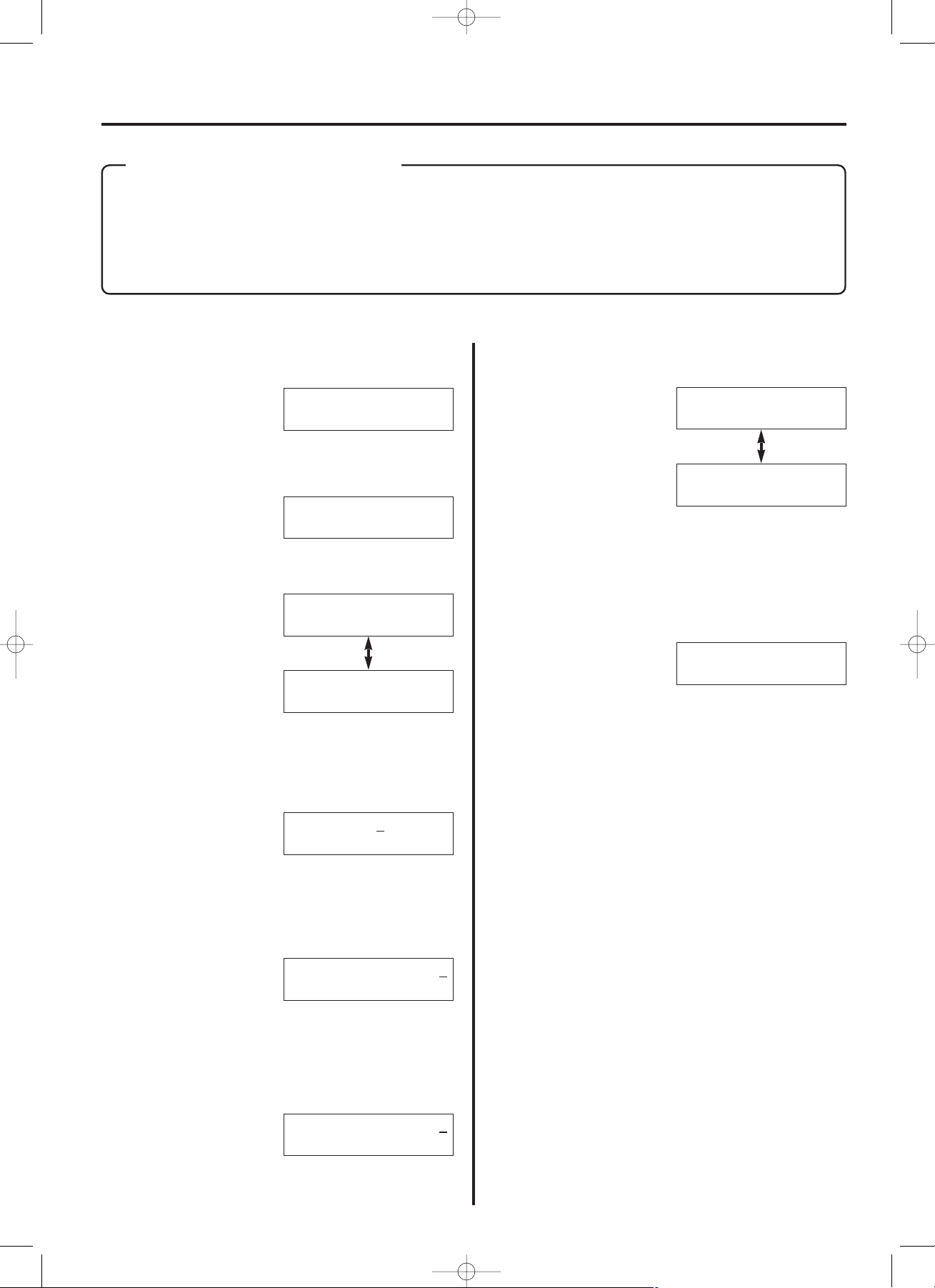
7-17
Abschnitt 7 Faxbetrieb (Andere Funktionen)
* Um den Vorgang zwischendurch abzubrechen, drücken Sie die
Taste STOP. Die Informationsanzeige schaltet in die
Betriebsbereitschaft zurück.
1. Drücken Sie die Taste FUNKTION.
2. Drücken Sie die Taste FUNKTION EINGEBEN.
3. Drücken Sie die Cursor-Tasten (O) (P), um zu wählen, ob Sie die
Datenweiterleitungsfunktion ein- oder ausschalten möchten.
4. Drücken Sie die Taste FUNKTION EINGEBEN.
* Falls Sie „AUS” gewählt haben, schaltet die Informationsanzeige
in die Betriebsbereitschaft zurück.
5. Geben Sie am Tastenfeld die Faxnummer des Zielgerätes ein.
(Max. 32 Stellen)
6. Drücken Sie die Taste FUNKTION EINGEBEN.
7. Geben Sie am Tastenfeld die gewünschte Uhrzeit für den Beginn
der Datenweiterleitung ein.
* Die Eingabe erfolgt auf einer 24-Stunden-Basis (00:00 bis 23:59
Uhr).
8. Drücken Sie die Taste FUNKTION EINGEBEN.
9. Geben Sie am Tastenfeld die gewünschte Uhrzeit für das
Ausschalten der Datenweiterleitung ein.
* Die Eingabe erfolgt auf einer 24-Stunden-Basis (00:00 bis 23:59
Uhr).
10. Drücken Sie die Taste ENTER FUNKTION.
11. Drücken Sie die Cursor-Tasten (O) (P), um zu wählen, ob Sie
die empfangenen Dokumente ausdrucken möchten oder nicht.
12. Drücken Sie die Taste FUNKTION EINGEBEN.
Die Informationsanzeige schaltet in die Betriebsbereitschaft
zurück.
* Wenn die Datenweiterleitungsfunktion eingeschaltet ist,
erscheint „WEITERLEITEN EINST.” auf der
Informationsanzeige, wenn das Faxgerät auf
Betriebsbereitschaft geschaltet ist.
Datenweiterleitung EIN/AUS
Die Weiterleitungsfunktion ermöglicht es Ihnen, alle zu
festgelegten Zeiten empfangenen Daten zu speichern und
automatisch an ein anderes, im voraus registriertes Faxgerät zu
übertragen. Außerdem können die empfangenen Dokumente
zusätzlich zum festgelegten Faxgerät auch an diesem
weiterleitenden Faxgerät ausgedruckt werden.
* Falls die Datenweiterleitungsfunktion eingeschaltet ist, werden
die empfangenen Dokumente automatisch an diesem
weiterleitenden Faxgerät ausgedruckt, falls die Weiterleitung
nicht erfolgreich abgeschlossen werden konnte, selbst wenn
die Einstellung ausgeschaltet „HIER DRUCKEN” ist.
04.10.'99 12:00
DOKUMENT EINLEGEN
FUNKTION
WEITERLEITEN
FAX:1234567
ZIELNUMMER
START ZEIT 09:30
ENDE ZEIT 11:30
●
Datenweiterleitungsfunktion EIN
●
Datenweiterleitungsfunktion AUS
WEITERLEITEN
AUS
WEITERLEITEN
EIN
● Ausdrucken
● Nicht ausdrucken
HIER DRUCKEN
EIN
HIER DRUCKEN
AUS
WEITERLEITEN EINST.
DOKUMENT EINLEGEN
08/OtherFax-1/2AME/Ge.q 11-07-2000 18:12 Pagina 7-17

7-18
Abschnitt 7 Faxbetrieb (Andere Funktionen)
(1) Registrierung
* Um den Vorgang zwischendurch abzubrechen, drücken Sie die
Taste STOP. Die Informationsanzeige schaltet in die
Betriebsbereitschaft zurück.
1. Drücken Sie die Taste FUNKTION.
2. Drücken Sie die Cursor-Taste (O) so oft, bis die folgende Anzeige
auf die Informationsanzeige erscheint.
3. Drücken Sie die Taste FUNKTION EINGEBEN.
4. Drücken Sie die Cursor-Taste (O) so oft, bis die folgende Anzeige
auf die Informationsanzeige erscheint.
5. Drücken Sie die Taste FUNKTION EINGEBEN.
6. Drücken Sie eine nicht registrierte Zielwahlnummerntaste.
7. Drücken Sie die Taste FUNKTION EINGEBEN.
8. Geben Sie die Ziel-Faxnummern ein. (Jede max. 32 Stellen)
* Falls Sie die Faxnummern am Tastenfeld eingegeben haben,
gehen Sie zu Schritt 9 weiter.
* Falls Sie die Faxnummern mit Hilfe von Kurzwählnummern oder
Zielwahlnummerntasten eingegeben haben, unter denen bereits
die geeigneten Unteradressen und andere Einstellungen
registriert sind, gehen Sie zu Schritt 13 weiter.
9. Drücken Sie die Taste FUNKTION EINGEBEN.
10. Geben Sie am Tastenfeld die geeignete SUB-Nummer
(Unteradresse) ein. (Max. 20 Stellen)
* Falls Sie für diesen Schlüssel keine Unteradresse registrieren
möchten, gehen Sie zu Schritt 13 weiter.
11. Drücken Sie die Taste FUNKTION EINGEBEN.
12. Geben Sie am Tastenfeld die geeignete SID-Nummer
(Unteradressen-Kennummer) ein. (Max. 20 Stellen)
* Falls Sie für diesen Schlüssel keine Unteradressen-
Kennummer registrieren möchten, gehen Sie zu Schritt 13
weiter.
13. Drücken Sie die Taste FUNKTION EINGEBEN.
* Wiederholen Sie die Schritte 8 bis 13, bis alle Faxnummern
eingegeben sind.
* Falls „ZU VIELE ZIELE” auf der Informationsanzeige erscheint,
sind zu viele Faxnummern eingegeben.
14. Drücken Sie die Taste FUNKTION EINGEBEN nochmals.
15. Geben Sie den gewünschten Namen für die Gruppenwahltaste
ein. (Max. 16 Schriftzeichen)
* Siehe „Eingabe von Schriftzeichen”, Seite 2-19, für weitere
Einzelheiten zur Eingabe von Schriftzeichen.
16. Drücken Sie die Taste FUNKTION EINGEBEN.
17. Die Registrierung für diese Gruppenwahltaste ist abgeschlossen.
Drücken Sie die Cursor-Tasten (O) (P), um zu wählen, ob Sie
die Registrierung von Gruppenwahltasten fortsetzen möchten
oder nicht.
18. Drücken Sie die Taste FUNKTION EINGEBEN.
* Falls Sie „JA” gewählt haben, gehen Sie zu Schritt 6 zurück.
Falls Sie „NEIN” gewählt haben, schaltet die
Informationsanzeige in die Betriebsbereitschaft zurück.
Gruppenwahltasten
Mehrere Faxnummern können unter einer
Zielwahlnummerntaste als Gruppe registriert werden. In diesem
Fall funktioniert die Zielwahlnummerntaste als
Gruppenwahltaste für die Eingabe aller registrierten
Faxnummern durch Drücken einer einzigen Taste.
* Bei diesem Faxgerät können maximal 20 Gruppenwahltasten
festgelegt werden.
* Falls alle Faxnummern mit Hilfe der Kurzwählnummern oder
Zielwahlnummerntasten eingegeben wurden, kann dieses
Faxgerät automatisch Dokumente an bis zu 136 verschiedene
Faxgeräte in einem einzigen Arbeitsgang übertragen bzw. von
136 verschiedenen Faxgeräten empfangen.
* Um eine Gruppenwahltaste für die Eingabe von Faxnummern
für eine F-Code-Kommunikation (Relaisrundsenden auf FCode-Basis usw.) verwenden zu können, muß unter jeder
Kurzwählnummer oder Zielwahlnummerntaste, die für die
Registrierung der Gruppenwahltaste verwendet wird, eine
SUB-Nummer (Unteradresse) und, falls erwünscht, eine SIDNummer (Unteradressen-Kennummer) registriert werden.
* Um eine Gruppenwahltaste für die Chiffrierungsübertragung
verwenden zu können, muß auch unter jeder
Kurzwählnummer oder Zielwahlnummerntaste, die für die
Registrierung der Gruppenwahltaste verwendet wird, eine
SUB-Nummer (Unteradresse) und, falls erwünscht, eine SIDNummer (Unteradressen-Kennummer) registriert werden.
Zusätzlich dazu muß eine Chiffrierschlüssel-Kennummer
registriert werden, und die genannte Kurzwählnummer oder
Zielwahlnummerntaste muß für die Chiffrierungsübertragung
festgelegt werden.
04.10.'99 12:00
DOKUMENT EINLEGEN
FUNKTION
DIREKTWAHL EING.
GR03:NEUE ANWAHL
1234567
SUB:6789
SID:3456
03-NAME:ABC
DIREKTWAHL EING.
EINGABE GRUPPENWAHL
EINGABE FAX-NR.
08/OtherFax-2/2AME/Ge.q 11-07-2000 18:02 Pagina 7-18

7-19
Abschnitt 7 Faxbetrieb (Andere Funktionen)
(2) Löschen
* Um den Vorgang zwischendurch abzubrechen, drücken Sie die
Taste STOP. Die Informationsanzeige schaltet in die
Betriebsbereitschaft zurück.
1. Drücken Sie die Taste FUNKTION.
2. Drücken Sie die Cursor-Taste (O) so oft, bis die folgende Anzeige
auf die Informationsanzeige erscheint.
3. Drücken Sie die Taste FUNKTION EINGEBEN.
4. Drücken Sie die Cursor-Taste (O) so oft, bis die folgende Anzeige
auf die Informationsanzeige erscheint.
5. Drücken Sie die Taste FUNKTION EINGEBEN.
6. Drücken Sie die Gruppenwahltaste, die gelöscht werden soll.
7. Drücken Sie die Taste LÖSCHEN/DIREKT SENDEN.
8. Das Löschen für diese Gruppenwahltaste ist abgeschlossen.
Drücken Sie die Cursor-Tasten (O) (P), um zu wählen, ob Sie die
Löschung von Gruppenwahltasten fortsetzen möchten oder nicht.
9. Drücken Sie die Taste FUNKTION EINGEBEN.
* Falls Sie „JA” gewählt haben, gehen Sie zu Schritt 6 zurück.
Falls Sie „NEIN” gewählt haben, schaltet die
Informationsanzeige in die Betriebsbereitschaft zurück.
(3) Wählen mit einer Gruppenwahltaste
* Gruppenwahltasten können nicht nur für die Eingabe von
Faxnummer während einer normale Übertragung, sondern auch für
Betriebsvorgänge wie Abrufempfang verwendet werden.
* Um den Vorgang zwischendurch abzubrechen, drücken Sie die
Taste STOP. Die Informationsanzeige schaltet in die
Betriebsbereitschaft zurück.
1. Falls beim durchzuführenden Betriebsvorgang auch Dokumente
übertragen werden müssen, legen Sie die zu übertragenden
Dokumente auf, und wählen Sie, falls erforderlich, die gewünschte
Bildqualität.
2. Drücken Sie die gewünschte Zielwahlnummerntaste, die als
Gruppenwahltaste registriert wurde.
3. Drücken Sie die Taste START. Die Kommunikation beginnt.
* Falls „ZIFFERNTASTE EING.:” auf der Informationsanzeige
erscheint, vergewissern Sie sich, daß der richtige Gruppenname
angezeigt wird. Wenn der Gruppenname richtig ist, drücken Sie
am Tastenfeld die Taste, die der in der unteren Zeile der
Informationsanzeige angezeigten Nummer entspricht. Falls Sie
die richtige Nummer drücken, beginnt die Kommunikation.
(Siehe „<Zielwahlnummerntasten-Wahlbestätigung>”,
Seite 2-14.)
(4) Ausdrucken einer Gruppenwahl-Liste
Durch Ausdrucken dieser Liste bekommt der Benutzer einen
Überblick über die Informationen unter allen Gruppenwahltasten, die
derzeitig im Faxgerät registriert sind, wie z. B. über gespeicherte
Faxnummern und Gruppennamen.
* Um den Vorgang zwischendurch abzubrechen, drücken Sie die
Taste STOP. Die Informationsanzeige schaltet in die
Betriebsbereitschaft zurück.
1. Drücken Sie die Taste BERICHTE/JOURNALS.
2. Drücken Sie die Cursor-Taste (O) einmal.
3. Drücken Sie die Taste FUNKTION EINGEBEN.
4. Drücken Sie die Cursor-Taste (P) so oft, bis die folgende Anzeige
auf die Informationsanzeige erscheint.
5. Drücken Sie die Taste FUNKTION EINGEBEN.
Eine Gruppenwahl-Liste wird ausgedruckt.
04.10.'99 12:00
DOKUMENT EINLEGEN
FUNKTION
DIREKTWAHL EING.
GR03:LÖSCHEN
GR03:ABC
04.10.'99 12:00
DOKUMENT EINLEGEN
04.10.'99 12:00
DOKUMENT EINLEGEN
BERICHTE DRUCKEN
LISTE REGISTR. NR.
BERICHTE DRUCKEN
GRUPPENWAHLLISTE
DIREKTWAHL EING.
EINGABE GRUPPENWAHL
08/OtherFax-2/2AME/Ge.q 11-07-2000 18:02 Pagina 7-19

7-20
Abschnitt 7 Faxbetrieb (Andere Funktionen)
(1) Registrierung
* Um den Vorgang zwischendurch abzubrechen, drücken Sie die
Taste STOP. Die Informationsanzeige schaltet in die
Betriebsbereitschaft zurück.
1. Drücken Sie die Taste FUNKTION.
2. Drücken Sie die Cursor-Taste (O) so oft, bis die folgende Anzeige
auf die Informationsanzeige erscheint.
3. Drücken Sie die Taste FUNKTION EINGEBEN.
4. Drücken Sie die Cursor-Taste (O) einmal.
5. Drücken Sie die Taste FUNKTION EINGEBEN.
6. Drücken Sie eine nicht registrierte Zielwahlnummerntaste.
7. Drücken Sie die Taste FUNKTION EINGEBEN.
8. Geben Sie am Tastenfeld die gewünschte Kettenwahlnummer ein.
(Max. 32 Stellen)
9. Drücken Sie die Taste FUNKTION EINGEBEN.
10. Geben Sie den gewünschten Namen für die Kettenwahltaste ein.
(Max. 16 Schriftzeichen)
* Siehe „Eingabe von Schriftzeichen”, Seite 2-19, für weitere
Einzelheiten zur Eingabe von Schriftzeichen.
11. Drücken Sie die Taste FUNKTION EINGEBEN.
12. Die Registrierung für diese Kettenwahltaste ist abgeschlossen.
Drücken Sie die Cursor-Tasten (O) (P), um zu wählen, ob Sie
die Registrierung von Kettenwahltasten fortsetzen möchten oder
nicht.
13. Drücken Sie die Taste FUNKTION EINGEBEN.
* Falls Sie „JA” gewählt haben, gehen Sie zu Schritt 6 zurück.
Falls Sie „NEIN” gewählt haben, schaltet die
Informationsanzeige in die Betriebsbereitschaft zurück.
(2) Löschen
* Um den Vorgang zwischendurch abzubrechen, drücken Sie die
Taste STOP. Die Informationsanzeige schaltet in die
Betriebsbereitschaft zurück.
1. Drücken Sie die Taste FUNKTION.
2. Drücken Sie die Cursor-Taste (O) so oft, bis die folgende Anzeige
auf die Informationsanzeige erscheint.
3. Drücken Sie die Taste FUNKTION EINGEBEN.
4. Drücken Sie die Cursor-Taste (O) einmal.
5. Drücken Sie die Taste FUNKTION EINGEBEN.
6. Drücken Sie die Kettenwahltaste, die gelöscht werden soll.
7. Drücken Sie die Taste LÖSCHEN/DIREKT SENDEN.
Kettenwahltasten
Wenn Sie eine Kettenwahlnummer (Zahlen, die am Anfang einer
Faxnummer hinzugefügt werden) im voraus unter einer
Zielwahlnummerntaste registrieren, funktioniert diese Taste dann als
Kettenwahltaste. Wenn diese Taste gedrückt und danach die
gewünschte Faxnummer eingegeben wird, wählt dieses Faxgerät zuerst
die registrierte Kettenwahlnummer und dann die Nummer, die nach der
Kettenwahlnummer eingegeben ist.
* Wenn die Kettenwahltaste gedrückt wird, während Sie
mehrere Faxnummern anrufen, wird die
Kettenwahlnummer für alle Nummern in diesem
Betriebsvorgang gewählt.
* Bei diesem Faxgerät können maximal 36
Kettenwahltasten festgelegt werden.
04.10.'99 12:00
DOKUMENT EINLEGEN
FUNKTION
DIREKTWAHL EING.
DIREKTWAHL EING.
EINGABE KETTENWAHL
KEW04:NEUE ANWAHL
04:0022
04-NAME:ABC
04.10.'99 12:00
DOKUMENT EINLEGEN
FUNKTION
DIREKTWAHL EING.
DIREKTWAHL EING.
EINGABE KETTENWAHL
KEW04:LÖSCHEN
08/OtherFax-2/2AME/Ge.q 11-07-2000 18:02 Pagina 7-20

7-21
Abschnitt 7 Faxbetrieb (Andere Funktionen)
8. Die Löschen für diese Kettenwahltaste ist abgeschlossen.
Drücken Sie die Cursor-Tasten (O) (P), um zu wählen, ob Sie die
Löschung von Kettenwahltasten fortsetzen möchten oder nicht.
9. Drücken Sie die Taste FUNKTION EINGEBEN.
* Falls Sie „JA” gewählt haben, gehen Sie zu Schritt 6 zurück.
Falls Sie „NEIN” gewählt haben, schaltet die
Informationsanzeige in die Betriebsbereitschaft zurück.
(3) Wählen mit einer Kettenwahltaste
* Um den Vorgang zwischendurch abzubrechen, drücken Sie die
Taste STOP. Die Informationsanzeige schaltet in die
Betriebsbereitschaft zurück.
1. Falls beim durchzuführenden Betriebsvorgang auch Dokumente
übertragen werden müssen, legen Sie die zu übertragenden
Dokumente auf, und wählen Sie, falls erforderlich, die gewünschte
Bildqualität.
2. Drücken Sie die gewünschte Zielwahlnummerntaste, die als
Kettenwahltaste registriert wurde.
3. Drücken Sie die Taste FUNKTION EINGEBEN.
4. Geben Sie die Ziel-Faxnummer ein.
Um mehrere Faxnummern einzugeben, wiederholen Sie die
nachfolgenden Schritte 1 und 2, bis alle Faxnummern
eingegeben sind.
* Die Faxnummern können am Tastenfeld, mit Hilfe der
Kurzwählnummern oder Zielwahlnummerntasten eingegeben
werden.
* Falls „ZU VIELE ZIELE” auf der Informationsanzeige erscheint,
sind zu viele Faxnummern eingegeben.
1 Geben Sie eine Faxnummer ein.
2 Überprüfen Sie die Informationsanzeige, und drücken Sie die
Taste FUNKTION EINGEBEN.
5. Drücken Sie die Taste FUNKTION EINGEBEN.
6. Drücken Sie die Taste START. Die Kommunikation beginnt.
(4) Ausdrucken einer Kettenwahl-Liste
Durch Ausdrucken dieser Liste bekommt der Benutzer einen
Überblick über die Informationen unter allen Kettenwahltasten und
kann überprüfen, welche Zielwahlnummerntasten als
Kettenwahltasten registriert wurden.
* Um den Vorgang zwischendurch abzubrechen, drücken Sie die
Taste STOP. Die Informationsanzeige schaltet in die
Betriebsbereitschaft zurück.
1. Drücken Sie die Taste BERICHTE/JOURNALS.
2. Drücken Sie die Cursor-Taste (O) einmal.
3. Drücken Sie die Taste FUNKTION EINGEBEN.
4. Drücken Sie die Cursor-Taste (P) so oft, bis die folgende Anzeige
auf die Informationsanzeige erscheint.
5. Drücken Sie die Taste FUNKTION EINGEBEN. Eine KettenwahlListe wird ausgedruckt.
04.10.'99 12:00
DOKUMENT EINLEGEN
KEW04:ABC
04.10.'99 12:00
DOKUMENT EINLEGEN
BERICHTE DRUCKEN
LISTE REGISTR. NR.
1234567
BERICHTE DRUCKEN
KETTENWAHLLISTE
08/OtherFax-2/2AME/Ge.q 11-07-2000 18:02 Pagina 7-21

7-22
Abschnitt 7 Faxbetrieb (Andere Funktionen)
(1) Registrierung
* Um den Vorgang zwischendurch abzubrechen, drücken Sie die
Taste STOP. Die Informationsanzeige schaltet in die
Betriebsbereitschaft zurück.
1. Drücken Sie die Taste FUNKTION.
2. Drücken Sie die Cursor-Taste (O) so oft, bis die folgende Anzeige
auf die Informationsanzeige erscheint.
3. Drücken Sie die Taste FUNKTION EINGEBEN.
4. Drücken Sie die Cursor-Taste (P) so oft, bis die folgende Anzeige
auf die Informationsanzeige erscheint.
5. Drücken Sie die Taste FUNKTION EINGEBEN.
6. Drücken Sie die Cursor-Tasten (O) (P), um das Verfahren für die
gewünschte Kommunikation zu wählen.
Programmtasten
Die Bedienungsvorgänge, die häufig – oder regelmäßig – an
denselben Zielort oder täglich zu derselben Zeit erfolgen,
können unter einer Zielwahlnummerntaste registriert werden, die
dann als Programmtaste für die Bedienung auf Tastendruck
funktioniert.
Folgende 6 Kommunikationsmethoden können unter einer
Programmtaste gespeichert werden.
Übertragung
Abrufempfang
Vertrauliche Übertragung auf F-Code-Basis
Relaisrundsenden auf F-Code-Basis
Vertraulicher Abrufempfang auf F-Code-Basis
Fortlaufender Abrufempfang
* Bei diesem Faxgerät können maximal 20 Programmtasten
festgelegt werden.
* Falls alle Faxnummern für irgendeine Programmtaste mit Hilfe
der Kurzwählnummern oder Zielwahlnummerntasten
eingegeben wurden, können bis zu 136 verschiedene
Faxnummern unter dieser Taste gespeichert wurde.
04.10.'99 12:00
DOKUMENT EINLEGEN
FUNKTION
DIREKTWAHL EING.
EINGABE PROGR.-WAHL
ÜBERTRAGUNG
EINGABE PROGR.-WAHL
VORTLAUFENDER ABRUF
EINGABE PROGR.-WAHL
ABRUF VERTRAUL.
EINGABE PROGR.-WAHL
ABRUF EMPFANG
EINGABE PROGR.-WAHL
VERTRAULL. SENDEN
EINGABE PROGR.-WAHL
RELAIS
● Übertragung
● Abrufempfang
● Vertrauliche
Übertragung auf
F-Code-Basis
● Relaisrundsenden auf
F-Code-Basis
● Vertraulicher
Abrufempfang auf
F-Code-Basis
● Fortlaufender
Abrufempfang
7. Drücken Sie die Taste FUNKTION EINGEBEN.
Gehen Sie zum Verfahren für die gewünschte Kommunikation
weiter.
Übertragung............................................................Seite 7-23
Abrufempfang .........................................................Seite 7-23
Vertrauliche Übertragung auf F-Code-Basis...........Seite 7-24
Relaisrundsenden auf F-Code-Basis......................Seite 7-25
Vertraulicher Abrufempfang auf F-Code-Basis.......Seite 7-26
Fortlaufender Abrufempfang...................................Seite 7-27
DIREKTWAHL EING.
EINGABE PROGR.-WAHL
EINGABE PROGR.-WAHL
EING. ZIELWAHL-NR.
08/OtherFax-2/2AME/Ge.q 11-07-2000 18:02 Pagina 7-22

7-23
Abschnitt 7 Faxbetrieb (Andere Funktionen)
● Übertragung
(Fortsetzung von Schritt 7, Seite 7-22)
8. Drücken Sie eine nicht registrierte Zielwahlnummerntaste.
9. Drücken Sie die Taste FUNKTION EINGEBEN.
10. Geben Sie die Ziel-Faxnummer ein.
Um Dokumente an mehrere Zielorte zu senden, wiederholen Sie
die nachfolgenden Schritte 1 und 2, bis alle Faxnummern
eingegeben sind.
* Die Faxnummern können am Tastenfeld, mit Hilfe der
Kurzwählnummern oder Zielwahlnummerntasten eingegeben
werden.
* Falls „ZU VIELE ZIELE” auf der Informationsanzeige erscheint,
sind zu viele Faxnummern eingegeben.
1 Geben Sie eine Faxnummer ein.
2 Überprüfen Sie die Informationsanzeige, und drücken Sie die
Taste FUNKTION EINGEBEN.
11. Drücken Sie die Taste FUNKTION EINGEBEN.
12. Geben Sie den gewünschten Namen für die Programmtaste ein.
* Siehe „Eingabe von Schriftzeichen”, Seite 2-19, für weitere
Einzelheiten zur Eingabe von Schriftzeichen.
13. Drücken Sie die Taste FUNKTION EINGEBEN.
14. Um die Zeit für den Beginn des Übertragung festzulegen, geben
Sie am Tastenfeld die Startzeit ein.
Wenn die Übertragung sofort nach dem Drücken der
Programmtaste beginnen soll, gehen Sie zu Schritt 15 weiter.
* Die Eingabe erfolgt auf einer 24-Stunden-Basis (00:00 bis
23:59 Uhr).
15. Drücken Sie die Taste FUNKTION EINGEBEN.
16. Die Registrierung für diese Programmtaste ist abgeschlossen.
Drücken Sie die Cursor-Tasten (O) (P), um zu wählen, ob Sie
die Registrierung von Programmtasten fortsetzen möchten oder
nicht.
17. Drücken Sie die Taste FUNKTION EINGEBEN.
* Falls Sie „JA” gewählt haben, gehen Sie zu Schritt 6,
Seite 7-22, zurück. Falls Sie „NEIN” gewählt haben, schaltet die
Informationsanzeige in die Betriebsbereitschaft zurück.
●
Abrufempfang
(Fortsetzung von Schritt 7, Seite 7-22)
8. Drücken Sie eine nicht registrierte Zielwahlnummerntaste.
9. Drücken Sie die Taste FUNKTION EINGEBEN.
10. Geben Sie die Faxnummer des Senders ein.
Um Dokumente von mehreren Faxgeräten zu empfangen,
wiederholen Sie die nachfolgenden Schritte 1 und 2, bis alle
Faxnummern eingegeben sind.
* Die Faxnummern können am Tastenfeld, mit Hilfe der
Kurzwählnummern oder Zielwahlnummerntasten eingegeben
werden.
* Falls „ZU VIELE ZIELE” auf der Informationsanzeige erscheint,
sind zu viele Faxnummern eingegeben.
1 Geben Sie eine Faxnummer ein.
2 Überprüfen Sie die Informationsanzeige, und drücken Sie die
Taste FUNKTION EINGEBEN.
11. Drücken Sie die Taste FUNKTION EINGEBEN.
12. Geben Sie die gewünschten Namen für die Programmtaste ein.
* Siehe „Eingabe von Schriftzeichen”, Seite 2-19, für weitere
Einzelheiten zur Eingabe von Schriftzeichen.
13. Drücken Sie die Taste FUNKTION EINGEBEN.
14. Um die Zeit für den Beginn des Empfangs festzulegen, geben
Sie am Tastenfeld die Startzeit ein.
Wenn der Empfang sofort nach dem Drücken der
Programmtaste beginnen soll, gehen Sie zu Schritt 15 weiter.
* Die Eingabe erfolgt auf einer 24-Stunden-Basis (00:00 bis
23:59 Uhr).
15. Drücken Sie die Taste FUNKTION EINGEBEN.
16. Die Registrierung für diese Programmtaste ist abgeschlossen.
Drücken Sie die Cursor-Tasten (O) (P), um zu wählen, ob Sie
die Registrierung von Programmtasten fortsetzen möchten oder
nicht.
17. Drücken Sie die Taste FUNKTION EINGEBEN.
* Falls Sie „JA” gewählt haben, gehen Sie zu Schritt 6,
Seite 7-22, zurück. Falls Sie „NEIN” gewählt haben, schaltet
die Informationsanzeige in die Betriebsbereitschaft zurück.
P-01:NEUE ANWAHL
1234567
ZEIT 12:34
01-NAME:ABC
P-01:NEUE ANWAHL
1234567
01-NAME:ABC
ZEIT 12:34
08/OtherFax-2/2AME/Ge.q 11-07-2000 18:02 Pagina 7-23

7-24
Abschnitt 7 Faxbetrieb (Andere Funktionen)
● Vertrauliche Übertragung auf F-Code-Basis
(Fortsetzung von Schritt 7, Seite 7-22)
8. Drücken Sie eine nicht registrierte Zielwahlnummerntaste.
9. Drücken Sie die Taste FUNKTION EINGEBEN.
10. Geben Sie die Ziel-Faxnummer ein.
* Falls Sie die Faxnummer am Tastenfeld eingegeben haben,
gehen Sie zu Schritt 11 weiter.
* Falls Sie die Faxnummer mit Hilfe der Kurzwählnummer oder
Zielwahlnummerntaste eingegeben haben, unter der bereits die
geeignete Unteradresse und Unteradressen-Kennummer
registriert sind, gehen Sie zu Schritt 15 weiter.
11. Drücken Sie die Taste FUNKTION EINGEBEN.
12. Geben Sie am Tastenfeld die geeignete SUB-Nummer
(Unteradresse) ein. (Max. 20 Stellen)
13. Drücken Sie die Taste FUNKTION EINGEBEN.
14. Geben Sie am Tastenfeld die geeignete SID-Nummer
(Unteradressen-Kennummer) ein. (Max. 20 Stellen)
* Falls Sie keine Unteradressen-Kennummer einzugeben
brauchen, gehen Sie zu Schritt 15 weiter.
15. Drücken Sie die Taste FUNKTION EINGEBEN.
* Um Dokumente an mehrere Zielorte zu übertragen,
wiederholen Sie die Schritte 10 bis 15, bis alle Faxnummern
eingegeben sind.
* Falls „ZU VIELE ZIELE” auf der Informationsanzeige erscheint,
sind zu viele Faxnummern eingegeben.
16. Drücken Sie die Taste FUNKTION EINGEBEN nochmals.
17. Geben Sie den gewünschten Namen für die Programmtaste ein.
* Siehe „Eingabe von Schriftzeichen”, Seite 2-19, für weitere
Einzelheiten zur Eingabe von Schriftzeichen.
18. Drücken Sie die Taste FUNKTION EINGEBEN.
19. Um die Zeit für den Beginn der Übertragung festzulegen, geben
Sie am Tastenfeld die Startzeit ein.
Wenn die Übertragung sofort nach dem Drücken der
Programmtaste beginnen soll, gehen Sie zu Schritt 20 weiter.
* Die Eingabe erfolgt auf einer 24-Stunden-Basis (00:00 bis
23:59 Uhr).
20. Drücken Sie die Taste FUNKTION EINGEBEN.
21. Die Registrierung für diese Programmtaste ist abgeschlossen.
Drücken Sie die Cursor-Tasten (O) (P), um zu wählen, ob Sie
die Registrierung von Programmtasten fortsetzen möchten oder
nicht.
22. Drücken Sie die Taste FUNKTION EINGEBEN.
* Falls Sie „JA” gewählt haben, gehen Sie zu Schritt 6,
Seite 7-22, zurück. Falls Sie „NEIN” gewählt haben, schaltet
die Informationsanzeige in die Betriebsbereitschaft zurück.
P-01:NEUE ANWAHL
1234567
SUB:6789
SID:6789
01-NAME:ABC
ZEIT 12:34
08/OtherFax-2/2AME/Ge.q 11-07-2000 18:02 Pagina 7-24

7-25
Abschnitt 7 Faxbetrieb (Andere Funktionen)
● Relaisrundsenden auf F-Code-Basis
(Fortsetzung von Schritt 7, Seite 7-22)
8. Drücken Sie eine nicht registrierte Zielwahlnummerntaste.
9. Drücken Sie die Taste FUNKTION EINGEBEN.
10. Geben Sie die Faxnummer der Relaisstation ein.
* Falls Sie die Faxnummer am Tastenfeld eingegeben haben,
gehen Sie zu Schritt 11 weiter.
* Falls Sie die Faxnummer mit Hilfe einer Kurzwählnummer,
Zielwahlnummerntaste oder Gruppenwahltaste eingegeben
haben, unter der bereits die geeignete Unteradresse und
Unteradressen-Kennummer registriert sind, gehen Sie zu
Schritt 15 weiter.
11. Drücken Sie die Taste FUNKTION EINGEBEN.
12. Geben Sie am Tastenfeld die geeignete SUB-Nummer
(Unteradresse) ein. (Max. 20 Stellen)
13. Drücken Sie die Taste FUNKTION EINGEBEN.
14. Geben Sie am Tastenfeld die geeignete SID-Nummer
(Unteradressen-Kennummer) ein. (Max. 20 Stellen)
* Falls Sie keine Unteradressen-Kennummer einzugeben
brauchen, gehen Sie zu Schritt 15 weiter.
15. Drücken Sie die Taste FUNKTION EINGEBEN.
* Um mehrere Relais-Stationen zu verwenden, wiederholen Sie
die Schritte 10 bis 15, bis alle Faxnummern eingegeben sind.
* Falls „ZU VIELE ZIELE” auf der Informationsanzeige erscheint,
sind zu viele Faxnummern eingegeben.
16. Drücken Sie die Taste FUNKTION EINGEBEN nochmals.
17. Geben Sie den gewünschten Namen für die Programmtaste ein.
* Siehe „Eingabe von Schriftzeichen”, Seite 2-19, für weitere
Einzelheiten zur Eingabe von Schriftzeichen.
18. Drücken Sie die Taste FUNKTION EINGEBEN.
19. Um die Zeit für den Beginn der Übertragung festzulegen, geben
Sie am Tastenfeld die Startzeit ein. Wenn die Übertragung sofort
nach dem Drücken der Programmtaste beginnen soll, gehen Sie
zu Schritt 20 weiter.
* Die Eingabe erfolgt auf einer 24-Stunden-Basis (00:00 bis
23:59 Uhr).
20. Drücken Sie die Taste FUNKTION EINGEBEN.
21. Die Registrierung für diese Programmtaste ist abgeschlossen.
Drücken Sie die Cursor-Tasten (O) (P), um zu wählen, ob Sie
die Registrierung von Programmtasten fortsetzen möchten oder
nicht.
22. Drücken Sie die Taste FUNKTION EINGEBEN.
* Falls Sie „JA” gewählt haben, gehen Sie zu Schritt 6,
Seite 7-22, zurück. Falls Sie „NEIN” gewählt haben, schaltet
die Informationsanzeige in die Betriebsbereitschaft zurück.
P-01:NEUE ANWAHL
1234567
SUB:6789
01-NAME:ABC
SID:6789
ZEIT 12:34
08/OtherFax-2/2AME/Ge.q 11-07-2000 18:02 Pagina 7-25

7-26
Abschnitt 7 Faxbetrieb (Andere Funktionen)
● Vertraulicher Abrufempfang auf F-Code-Basis
(Fortsetzung von Schritt 7, Seite 7-22)
8. Drücken Sie eine nicht registrierte Zielwahlnummerntaste.
9. Drücken Sie die Taste FUNKTION EINGEBEN.
10. Geben Sie die Faxnummer des Senders ein.
* Falls Sie die Faxnummer am Tastenfeld eingegeben haben,
gehen Sie zu Schritt 11 weiter.
* Falls Sie die Faxnummer mit Hilfe einer Kurzwählnummer oder
Zielwahlnummerntaste eingegeben haben, unter der bereits die
geeignete Selektiv-Abrufadresse und das geeignete F-CodePasswort registriert sind, gehen Sie zu Schritt 15 weiter.
11. Drücken Sie die Taste FUNKTION EINGEBEN.
12. Geben Sie am Tastenfeld die geeignete SEP-Nummer (SelektivAbrufadresse) ein. (Max. 20 Stellen)
13. Drücken Sie die Taste FUNKTION EINGEBEN.
14. Geben Sie am Tastenfeld das geeignete PWD-Nummer
(F-Code-Passwort) ein. (Max. 20 Stellen)
* Falls Sie kein F-Code-Passwort einzugeben brauchen, gehen
Sie zu Schritt 15 weiter.
15. Drücken Sie die Taste FUNKTION EINGEBEN.
* Um Dokumente von mehreren Faxgeräten zu empfangen,
wiederholen Sie die Schritte 10 bis 15, bis alle Faxnummern
eingegeben sind.
* Falls „ZU VIELE ZIELE” auf der Informationsanzeige erscheint,
sind zu viele Faxnummern eingegeben.
16. Drücken Sie die Taste FUNKTION EINGEBEN nochmals.
17. Geben Sie den gewünschten Namen für die Programmtaste ein.
* Siehe „Eingabe von Schriftzeichen”, Seite 2-19, für weitere
Einzelheiten zur Eingabe von Schriftzeichen.
18. Drücken Sie die Taste FUNKTION EINGEBEN.
19. Um die Zeit für den Beginn des Empfangs festzulegen, geben
Sie am Tastenfeld die Startzeit ein.
Wenn der Empfang sofort nach dem Drücken der
Programmtaste beginnen soll, gehen Sie zu Schritt 20 weiter.
* Die Eingabe erfolgt auf einer 24-Stunden-Basis (00:00 bis
23:59 Uhr).
20. Drücken Sie die Taste FUNKTION EINGEBEN.
21. Die Registrierung für diese Programmtaste ist abgeschlossen.
Drücken Sie die Cursor-Tasten (O) (P), um zu wählen, ob Sie
die Registrierung von Programmtasten fortsetzen möchten oder
nicht.
22. Drücken Sie die Taste FUNKTION EINGEBEN.
* Falls Sie „JA” gewählt haben, gehen Sie zu Schritt 6,
Seite 7-22, zurück. Falls Sie „NEIN” gewählt haben, schaltet die
Informationsanzeige in die Betriebsbereitschaft zurück.
P-01:NEUE ANWAHL
1234567
SEP:6789
PASSW.:6789
01-NAME:ABC
ZEIT 12:34
08/OtherFax-2/2AME/Ge.q 11-07-2000 18:02 Pagina 7-26

7-27
Abschnitt 7 Faxbetrieb (Andere Funktionen)
● Fortlaufender Abrufempfang
(Fortsetzung von Schritt 7, Seite 7-22)
8. Drücken Sie eine nicht registrierte Zielwahlnummerntaste.
9. Drücken Sie die Taste FUNKTION EINGEBEN.
10. Geben Sie die Faxnummer des Senders ein.
Um Dokumente von mehreren Faxgeräten zu empfangen,
wiederholen Sie die nachfolgenden Schritte 1 und 2, bis alle
Faxnummern eingegeben sind.
* Die Faxnummern können am Tastenfeld, mit Hilfe der
Kurzwählnummern oder Zielwahlnummerntasten eingegeben
werden.
* Falls „ZU VIELE ZIELE” auf der Informationsanzeige erscheint,
sind zu viele Faxnummern eingegeben.
1 Geben Sie eine Faxnummer ein.
2 Überprüfen Sie die Informationsanzeige, und drücken Sie die
Taste FUNKTION EINGEBEN.
11. Drücken Sie die Taste FUNKTION EINGEBEN.
12. Geben Sie den gewünschten Namen für die Programmtaste ein.
(Max. 16 Schriftzeichen)
* Siehe „Eingabe von Schriftzeichen”, Seite 2-19, für weitere
Einzelheiten zur Eingabe von Schriftzeichen.
13. Drücken Sie die Taste FUNKTION EINGEBEN.
14. Um die Zeit für den Beginn des Empfangs festzulegen, geben
Sie am Tastenfeld die Startzeit ein.
Wenn der Empfang sofort nach dem Drücken der
Programmtaste beginnen soll, gehen Sie zu Schritt 15 weiter.
* Die Eingabe erfolgt auf einer 24-Stunden-Basis (00:00 bis
23:59 Uhr).
15. Drücken Sie die Taste FUNKTION EINGEBEN.
16. Um die Zeit für den Ausschalten des Empfangs festzulegen,
geben Sie am Tastenfeld die Ausschaltzeit ein.
Falls Sie keine Empfangs-Ausschaltzeit festlegen möchten,
gehen Sie zu Schritt 17 weiter.
* Die Eingabe erfolgt auf einer 24-Stunden-Basis (00:00 bis
23:59 Uhr).
* Falls Sie keine Empfangs-Ausschaltzeit festlegen, wird der
Betrieb auf unbestimmte Dauer fortgesetzt.
17. Drücken Sie die Taste FUNKTION EINGEBEN.
18. Drücken Sie die Cursor-Tasten (O) (P), um das Zeitintervall
zwischen den Zyklen zu wählen.
* Das Zeitintervall kann in 10-Minuten-Schritten zwischen 0 und
90 Minuten eingestellt werden.
* Wenn das Zeitintervall auf „00” eingestellt ist, beginnt der
nächste Abrufvorgang ungefähr eine Minute nach Abschluß
des vorhergehenden Abrufvorgangs.
19. Drücken Sie die Taste FUNKTION EINGEBEN.
20. Die Registrierung für diese Programmtaste ist abgeschlossen.
Drücken Sie die Cursor-Tasten (O) (P), um zu wählen, ob Sie
die Registrierung von Programmtasten fortsetzen möchten oder
nicht.
21. Drücken Sie die Taste FUNKTION EINGEBEN.
* Falls Sie „JA” gewählt haben, gehen Sie zu Schritt 6,
Seite 7-22, zurück. Falls Sie „NEIN” gewählt haben, schaltet
die Informationsanzeige in die Betriebsbereitschaft zurück.
P-01:NEUE ANWAHL
1234567
01-NAME:ABC
ZEIT 12:34
STOP ZEIT 12:55
INTERVALL (MIN.)
10
08/OtherFax-2/2AME/Ge.q 11-07-2000 18:02 Pagina 7-27

7-28
Abschnitt 7 Faxbetrieb (Andere Funktionen)
(2) Löschen
* Um den Vorgang zwischendurch abzubrechen, drücken Sie die
Taste STOP. Die Informationsanzeige schaltet in die
Betriebsbereitschaft zurück.
1. Drücken Sie die Taste FUNKTION.
2. Drücken Sie die Cursor-Taste (O) so oft, bis die folgende Anzeige
auf die Informationsanzeige erscheint.
3. Drücken Sie die Taste FUNKTION EINGEBEN.
4. Drücken Sie die Cursor-Taste (P) so oft, bis die folgende Anzeige
auf die Informationsanzeige erscheint.
5. Drücken Sie die Taste FUNKTION EINGEBEN.
6. Drücken Sie die Cursor-Taste (O) so oft, bis die
Kommunikationsart, die unter der zu löschenden Programmtaste
registriert ist, auf der Informationsanzeige erscheint.
(Siehe Schritt 6, Seite 7-22.)
7. Drücken Sie die Taste FUNKTION EINGEBEN.
8. Drücken Sie die Programmtaste, die gelöscht werden soll.
9. Drücken Sie die Taste LÖSCHEN/DIREKT SENDEN.
10. Das Löschen für diese Programmtaste ist abgeschlossen.
Drücken Sie die Cursor-Tasten (O) (P), um zu wählen, ob Sie
die Löschung von Programmtasten fortsetzen möchten oder
nicht.
11. Drücken Sie die Taste FUNKTION EINGEBEN.
* Falls Sie „JA” gewählt haben, gehen Sie zu Schritt 6 zurück.
Falls Sie „NEIN” gewählt haben, schaltet die
Informationsanzeige in die Betriebsbereitschaft zurück.
(3) Verwendung einer Programmtaste
* Um den Vorgang zwischendurch abzubrechen, drücken Sie die
Taste STOP. Die Informationsanzeige schaltet in die
Betriebsbereitschaft zurück.
1. Falls beim durchzuführenden Betriebsvorgang auch Dokumente
übertragen werden müssen, legen Sie die zu übertragenden
Dokumente auf, und wählen Sie, falls erforderlich, die gewünschte
Bildqualität.
2. Drücken Sie die gewünschte Zielwahlnummerntaste, die als
Programmtaste registriert wurde.
3. Drücken Sie die Taste START. Die Kommunikation beginnt.
* Falls „ZIFFERNTASTE EING.:” auf der Informationsanzeige
erscheint, vergewissern Sie sich, daß der richtige
Programmname angezeigt wird. Wenn der Programmname
richtig ist, drücken Sie am Tastenfeld die Taste, die der in der
unteren Zeile der Informationsanzeige angezeigten Nummer
entspricht. Falls Sie die richtige Nummer drücken, beginnt, die
Kommunikation. (Siehe „<ZielwahlnummerntastenWahlbestätigung>”, Seite 2-14.)
(4) Ausdrucken einer Programmwahl-Liste
Durch Ausdrucken dieser Liste bekommt der Benutzer einen
Überblick über die Informationen unter allen Programmtasten, die
derzeitig im Faxgerät gespeichert sind.
* Um den Vorgang zwischendurch abzubrechen, drücken Sie die
Taste STOP. Die Informationsanzeige schaltet in die
Betriebsbereitschaft zurück.
1. Drücken Sie die Taste BERICHTE/JOURNALS.
2. Drücken Sie die Cursor-Taste
(O) einmal.
3. Drücken Sie die Taste FUNKTION EINGEBEN.
4. Drücken Sie die Cursor-Taste (P) einmal.
5. Drücken Sie die Taste FUNKTION EINGEBEN.
Eine Programmwahl-Liste wird ausgedruckt.
P-01:LÖSCHEN
04.10.'99 12:00
DOKUMENT EINLEGEN
FUNKTION
DIREKTWAHL EING.
P-01:ABC
04.10.'99 12:00
DOKUMENT EINLEGEN
BERICHTE DRUCKEN
LISTE REGISTR. NR.
BERICHTE DRUCKEN
PROGRAMMWAHL-LISTE
04.10.'99 12:00
DOKUMENT EINLEGEN
DIREKTWAHL EING.
EINGABE PROGR.-WAHL
08/OtherFax-2/2AME/Ge.q 11-07-2000 18:02 Pagina 7-28

8-1
Abschnitt
88
Ausdrucken von Verwaltungsbericht-/Listen
09/Reports/2AME/Ge.q 11-07-2000 18:02 Pagina 8-1
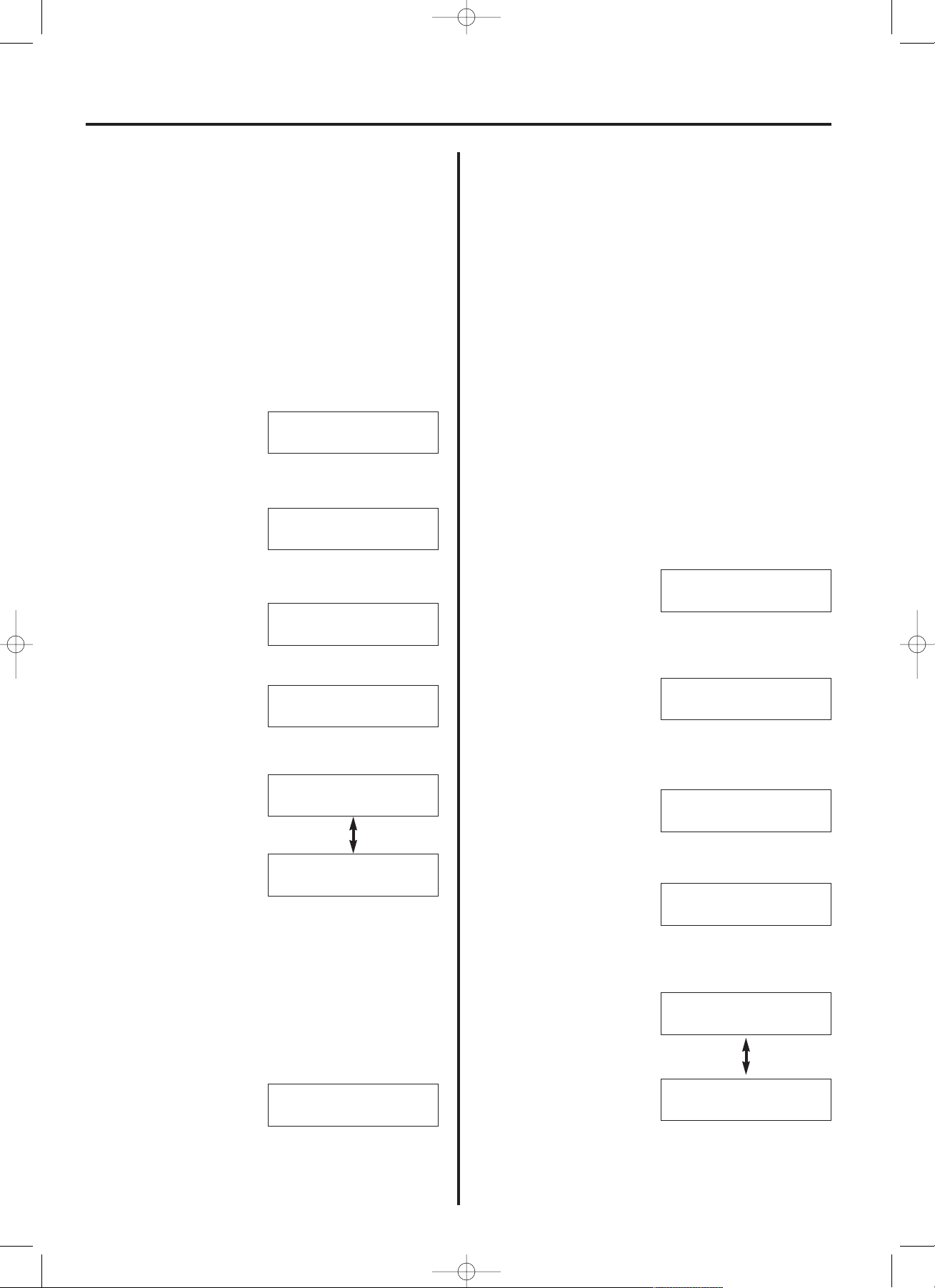
8-2
Abschnitt 8 Ausdrucken von Verwaltungsbericht-/Listen
Journal
Durch Ausdrucken dieses Berichtes bekommt der Benutzer einen
Überblick über die Kommunikationsarten (Übertragung, Empfang
usw.) die ausgeführt wurden, das Datum und die Uhrzeit, zu der eine
Kommunikation durchgeführt wurde, sowie über die Identität der
anderen Partei. Wenn für das Journal die Einstellung „Automatisches
Ausdrucken” gewählt wird, wird ein Journal ausgedruckt, nachdem
das Faxgerät 40 einzelne Kommunikationen ausgeführt hat.
Außerdem können Sie ein Journal zu jeder beliebigen Zeit
ausdrucken, indem Sie das Verfahren unter „Manuelles Ausdrucken”
durchführen.
(1) Automatisches Ausdrucken
* Um den Vorgang zwischendurch abzubrechen, drücken Sie die
Taste STOP. Die Informationsanzeige schaltet in die
Betriebsbereitschaft zurück.
1. Drücken Sie die Taste FUNKTION.
2. Drücken Sie die Cursor-Taste (O) so oft, bis die folgende Anzeige
auf die Informationsanzeige erscheint.
3. Drücken Sie die Taste FUNKTION EINGEBEN.
4. Drücken Sie die Cursor-Taste (P) so oft, bis die folgende Anzeige
auf die Informationsanzeige erscheint.
5. Drücken Sie die Taste FUNKTION EINGEBEN.
6. Drücken Sie die Taste FUNKTION EINGEBEN nochmals.
7. Drücken Sie die Cursor-Tasten (O) (P), um zu wählen, ob das
Journal automatische ausgedruckt werden soll (EIN) oder nicht
(AUS).
8. Drücken Sie die Taste FUNKTION EINGEBEN.
9. Drücken Sie die Taste STOP. Die Informationsanzeige schaltet in
die Betriebsbereitschaft zurück.
(2) Manuelles Ausdrucken
* Um den Vorgang zwischendurch abzubrechen, drücken Sie die
Taste STOP. Die Informationsanzeige schaltet in die
Betriebsbereitschaft zurück.
1. Drücken Sie die Taste BERICHTE/JOURNALS.
2. Drücken Sie die Taste FUNKTION EINGEBEN.
Ein Journal wird ausgedruckt.
Übertragungsbericht
Durch Ausdrucken dieses Berichtes bekommt der Benutzer einen
Überblick über solche Informationen wie Datum und Uhrzeit einer
Übertragung sowie die Faxnummer der Zielpartei. Zusätzlich wird ein
Muster eines Teils der ersten Seite der gesendeten Dokumente auf
dem Übertragungsbericht mit abgebildet. (Das Muster ist halb so
groß wie das tatsächliche Bild).
Wenn die Einstellung für den Übertragungsbericht eingeschaltet
wurde, wird der Übertragungsbericht nach jeder Faxübertragung
ausgedruckt.
* Selbst wenn die Einstellung für den Übertragungsbericht
ausgeschaltet wurde, wird ein Übertragungsbericht immer dann
ausgedruckt, wenn während des Sendevorgangs ein
Kommunikationsfehler auftritt.
* Das Muster eines Teils der ersten Seite der gesendeten
Dokumente kann auf dem Übertragungsbericht auch weggelassen
werden. (Siehe „Muster auf Berichten hinzufügen/nicht hinzufügen”,
Seite 9-3.)
* Auf Übertragungsberichten für Abrufübertragungen wird das Muster
der Originaldokumente nicht mit ausgedruckt.
* Nach Kommunikationsvorgängen, die die Übertragung an mehrere
Zielorte beinhalten, wird statt eines normalen Übertragungsberichts
ein Mehrfach-Übertragungsbericht ausgedruckt. Jedoch wird auf
diesen Berichten ein Muster der Originaldokumente nicht mit
ausgedruckt.
* Um den Vorgang zwischendurch abzubrechen, drücken Sie die
Taste STOP. Die Informationsanzeige schaltet in die
Betriebsbereitschaft zurück.
1. Drücken Sie die Taste FUNKTION.
2. Drücken Sie die Cursor-Taste (O) so oft, bis die folgende Anzeige
auf die Informationsanzeige erscheint.
3. Drücken Sie die Taste FUNKTION EINGEBEN.
4. Drücken Sie die Cursor-Taste (P) so oft, bis die folgende Anzeige
auf die Informationsanzeige erscheint.
5. Drücken Sie die Taste FUNKTION EINGEBEN.
6. Drücken Sie die Cursor-Taste (P) einmal.
7. Drücken Sie die Taste FUNKTION EINGEBEN.
8. Drücken Sie die Cursor-Tasten (O) (P), um zu wählen, ob ein
Übertragungsbericht automatisch ausgedruckt werden soll (EIN)
oder nicht (AUS).
9. Drücken Sie die Taste FUNKTION EINGEBEN.
10. Drücken Sie die Taste STOP. Die Informationsanzeige schaltet
in die Betriebsbereitschaft zurück.
04.10.'99 12:00
DOKUMENT EINLEGEN
JOURNAL
AUS
JOURNAL
AUS
JOURNAL
EIN
BERICHTE DRUCKEN
JOURNAL
04.10.'99 12:00
DOKUMENT EINLEGEN
FUNKTION
EINSTELLUNGEN
EINSTELLUNGEN
BERICHTE DRUCKEN
FUNKTION
EINSTELLUNGEN
EINSTELLUNGEN
BERICHTE DRUCKEN
BERICHTE DRUCKEN
ÜBERTRAGUNGSBERICHT
ÜBERTRAGUNGSBERICHT
EIN
ÜBERTRAGUNGSBERICHT
AUS
09/Reports/2AME/Ge.q 11-07-2000 18:02 Pagina 8-2

8-3
Abschnitt 8 Ausdrucken von Verwaltungsbericht-/Listen
Empfangsbericht
Durch Ausdrucken dieses Berichtes bekommt der Benutzer einen
Überblick über solche Informationen wie Datum und Uhrzeit eines
Empfangs sowie die Faxnummer der übertragenden Partei.
Wenn die Einstellung für den Empfangsbericht eingeschaltet wurde,
wird der Empfangsbericht automatisch nach jedem Faxempfang
ausgedruckt.
* Selbst wenn die Einstellung für den Empfangsbericht ausgeschaltet
wurde, wird ein Empfangsbericht immer dann ausgedruckt, wenn
während eines Empfangsvorgangs ein Kommunikationsfehler
auftritt.
* Um den Vorgang zwischendurch abzubrechen, drücken Sie die
Taste STOP. Die Informationsanzeige schaltet in die
Betriebsbereitschaft zurück.
1. Drücken Sie die Taste FUNKTION.
2. Drücken Sie die Cursor-Taste (O) so oft, bis die folgende Anzeige
auf die Informationsanzeige erscheint.
3. Drücken Sie die Taste FUNKTION EINGEBEN.
4. Drücken Sie die Cursor-Taste (P) so oft, bis die folgende Anzeige
auf die Informationsanzeige erscheint.
5. Drücken Sie die Taste FUNKTION EINGEBEN.
6. Drücken Sie die Cursor-Taste (P) so oft, bis die folgende Anzeige
auf die Informationsanzeige erscheint.
7. Drücken Sie die Taste FUNKTION EINGEBEN.
8. Drücken Sie die Cursor-Tasten (O) (P), um zu wählen, ob ein
Empfangsbericht automatisch ausgedruckt werden soll (EIN) oder
nicht (AUS).
9. Drücken Sie die Taste FUNKTION EINGEBEN.
10. Drücken Sie die Taste STOP. Die Informationsanzeige schaltet
in die Betriebsbereitschaft zurück.
Zeitversetzter Sendebericht
(Speichereingabebericht)
Durch Ausdrucken dieses Berichtes bekommt der Benutzer einen
Überblick über die Informationen zu Kommunikationsvorgängen, die
mit Hilfe der Zeitschaltuhr durchgeführt werden, wie z. B. die
entsprechende Dateinummer, die programmierte Startzeit und die
Faxnummer der anderen Partei.
Wenn für den zeitversetzten Sendebericht die Einstellung
„Automatisches Ausdrucken” gewählt wird, wird ein zeitversetzter
Sendebericht ausgedruckt, nachdem ein Kommunikationsvorgang,
der mit Hilfe der Zeitschaltuhr durchgeführt wird, programmiert
wurde. Außerdem können Sie einen Speichereingabebericht zu jeder
beliebigen Zeit ausdrucken, indem Sie das Verfahren unter
„Manuelles Ausdrucken” durchführen.
* Ein Muster eines Teils der ersten Seite der gesendeten Dokumente
wird auf dem zeitversetzten Sendebericht mit abgebildet. (Das
Muster ist halb so groß wie das tatsächliche Bild.)
(1) Automatisches Ausdrucken
* Um den Vorgang zwischendurch abzubrechen, drücken Sie die
Taste STOP. Die Informationsanzeige schaltet in die
Betriebsbereitschaft zurück.
1. Drücken Sie die Taste FUNKTION.
2. Drücken Sie die Cursor-Taste (O) so oft, bis die folgende Anzeige
auf die Informationsanzeige erscheint.
3. Drücken Sie die Taste FUNKTION EINGEBEN.
4. Drücken Sie die Cursor-Taste (P) so oft, bis die folgende Anzeige
auf die Informationsanzeige erscheint.
5. Drücken Sie die Taste FUNKTION EINGEBEN.
6. Drücken Sie die Cursor-Taste (O) einmal.
7. Drücken Sie die Taste FUNKTION EINGEBEN.
8. Drücken Sie die Cursor-Tasten (O) (P), um zu wählen, ob ein
zeitversetzter Sendebericht automatisch ausgedruckt werden soll
(EIN) oder nicht (AUS).
9. Drücken Sie die Taste FUNKTION EINGEBEN.
10. Drücken Sie die Taste STOP. Die Informationsanzeige schaltet
in die Betriebsbereitschaft zurück.
EMPFANGSBERICHT
AUS
EMPFANGSBERICHT
EIN
ZEITVERS. SENDEBER.
AUS
ZEITVERS. SENDEBER.
EIN
04.10.'99 12:00
DOKUMENT EINLEGEN
04.10.'99 12:00
DOKUMENT EINLEGEN
FUNKTION
EINSTELLUNGEN
EINSTELLUNGEN
BERICHTE DRUCKEN
BERICHTE DRUCKEN
EMPFANGSBERICHT
FUNKTION
EINSTELLUNGEN
EINSTELLUNGEN
BERICHTE DRUCKEN
BERICHTE DRUCKEN
ZEITVERS. SENDEBER.
09/Reports/2AME/Ge.q 11-07-2000 18:02 Pagina 8-3

8-4
Abschnitt 8 Ausdrucken von Verwaltungsbericht-/Listen
(2) Manuelles Ausdrucken
* Um den Vorgang zwischendurch abzubrechen, drücken Sie die
Taste STOP. Die Informationsanzeige schaltet in die
Betriebsbereitschaft zurück.
1. Drücken Sie die Taste BERICHTE/JOURNALS.
2. Drücken Sie die Cursor-Taste (P) so oft, bis die folgende Anzeige
auf die Informationsanzeige erscheint.
3. Drücken Sie die Taste FUNKTION EINGEBEN.
4. Auf der Informationsanzeige haben Sie jetzt Zugriff auf die
Dateinummer für gespeicherte Kommunikationen. Drücken Sie die
Cursor-Tasten (O) (P),um die Dateinummer für die
Kommunikation zu wählen, die Sie überprüfen möchten.
5. Drücken Sie die Taste FUNKTION EINGEBEN.
Ein Speichereingabebericht wird ausgedruckt.
Liste der Grundeinstellungen
Durch Ausdrucken dieser Liste kann der Benutzer die in diesem
Faxgerät vorgenommenen Einstellungen und andere registrierte
Informationen, wie z. B. die Fernumschaltungsnummer, überprüfen.
* Um den Vorgang zwischendurch abzubrechen, drücken Sie die
Taste STOP. Die Informationsanzeige schaltet in die
Betriebsbereitschaft zurück.
1. Drücken Sie die Taste BERICHTE/JOURNALS.
2. Drücken Sie die Cursor-Taste (P) einmal.
3. Drücken Sie die Taste FUNKTION EINGEBEN.
Ein Liste der Grundeinstellungen wird ausgedruckt.
Bestätigungsliste
Durch Ausdrucken dieser Liste bekommt der Benutzer einen
Überblick über die Informationen bezüglich der Kommunikationen,
die im Faxgerät gespeichert und für die Verwendung mit der
Zeitschaltuhr programmiert waren, wie z. B. die Dateinummer, die
programmierte Startzeit und die Faxnummer der anderen Partei.
* Um den Vorgang zwischendurch abzubrechen, drücken Sie die
Taste STOP. Die Informationsanzeige schaltet in die
Betriebsbereitschaft zurück.
1. Drücken Sie die Taste BERICHTE/JOURNALS.
2. Drücken Sie die Cursor-Taste (P) so oft, bis die folgende Anzeige
auf die Informationsanzeige erscheint.
3. Drücken Sie die Taste FUNKTION EINGEBEN.
Eine Bestätigungsliste wird ausgedruckt.
BERICHTE DRUCKEN
JOURNAL
BERICHTE DRUCKEN
SPEICHEREIN. BERICHT
DAT.-002
04.10.'99 12:00
DOKUMENT EINLEGEN
04.10.'99 12:00
DOKUMENT EINLEGEN
BERICHTE DRUCKEN
LISTE GRUNDEINST.
04.10.'99 12:00
DOKUMENT EINLEGEN
BERICHTE DRUCKEN
BESTÄTIGUNGSLISTE
09/Reports/2AME/Ge.q 11-07-2000 18:02 Pagina 8-4

9-1
Abschnitt
99
Andere Einstellungen und Registrierung
10/Settings/2AME/Ge.q 11-07-2000 18:01 Pagina 9-1

9-2
Abschnitt 9 Andere Einstellungen und Registrierung
Kennungsübertragung EIN/AUS
Wählen Sie hier, ob die Kennung - Informationen zur Zeitangabe der
Übertragung, Seitenanzahl, Namen und Faxnummer der
übertragenden Partei usw. - automatisch zum Faxgerät der
empfangenden Partei gesendet und auf dem empfangenen
Dokumenten ausgedruckt werden soll.
* Um den Vorgang zwischendurch abzubrechen, drücken Sie die
Taste STOP. Die Informationsanzeige schaltet in die
Betriebsbereitschaft zurück.
1. Drücken Sie die Taste FUNKTION.
2. Drücken Sie die Cursor-Taste (O) so oft, bis die folgende Anzeige
auf der Informationsanzeige erscheint.
3. Drücken Sie die Taste FUNKTION EINGEBEN.
4. Drücken Sie die Cursor-Taste (P) so oft, bis die folgende Anzeige
auf der Informationsanzeige erscheint.
5. Drücken Sie die Taste FUNKTION EINGEBEN.
6. Drücken Sie die Cursor-Tasten (O) (P), um zu wählen, ob die
Kennungsübertragung ein- oder ausgeschaltet werden soll.
04.10.'99 12:00
DOKUMENT EINLEGEN
● Kennungsinformationen
senden
● Kennungsinformationen
nicht senden
KENNUNG
EIN
KENNUNG
AUS
7. Drücken Sie die Taste FUNKTION EINGEBEN.
8. Drücken Sie die Taste STOP. Die Informationsanzeige schaltet in
die Betriebsbereitschaft zurück.
FUNKTION
EINSTELLUNGEN
EINSTELLUNGEN
KENNUNG
Empfangsdatum und -zeit
ausdrucken/nicht ausdrucken
Wählen Sie hier, ob am oberen Rand der empfangenen Dokumente
Datum und -uhrzeit des Empfangs ausgedruckt werden soll oder
nicht.
Diese Informationen sind praktisch für die Bestätigung der
tatsächlichen Empfangszeit, insbesondere wenn die Dokumente aus
einer anderen Zeitzone als der Ihren empfangen werden.
* Um den Vorgang zwischendurch abzubrechen, drücken Sie die
Taste STOP. Die Informationsanzeige schaltet in die
Betriebsbereitschaft zurück.
1. Drücken Sie die Taste FUNKTION.
2. Drücken Sie die Cursor-Taste (O) so oft, bis die folgende Anzeige
auf der Informationsanzeige erscheint.
3. Drücken Sie die Taste FUNKTION EINGEBEN.
4. Drücken Sie die Cursor-Taste (P) so oft, bis die folgende Anzeige
auf der Informationsanzeige erscheint.
5. Drücken Sie die Taste FUNKTION EINGEBEN.
6. Drücken Sie die Cursor-Tasten (O) (P), um zu wählen, ob
Empfangsdatum und -zeit ausgedruckt werden sollen oder nicht.
● Empfangsdatum und -zeit
ausdrucken
● Datum und Zeit nicht
ausdrucken
DRUCKE EMPFANGSZEIT
EIN
DRUCKE EMPFANGSZEIT
AUS
04.10.'99 12:00
DOKUMENT EINLEGEN
7. Drücken Sie die Taste FUNKTION EINGEBEN.
8. Drücken Sie die Taste STOP. Die Informationsanzeige schaltet in
die Betriebsbereitschaft zurück.
FUNKTION
EINSTELLUNGEN
EINSTELLUNGEN
DRUCKE EMPFANGSZEIT
10/Settings/2AME/Ge.q 11-07-2000 18:01 Pagina 9-2

9-3
Abschnitt 9 Andere Einstellungen und Registrierung
Muster auf Berichten hinzufügen/nicht
hinzufügen
Wählen Sie hier, ob ein Muster eines Teils der ersten Seite der
gesendeten Dokumente auf den Übertragungsberichten ausgedruckt
wird oder nicht.
* Um den Vorgang zwischendurch abzubrechen, drücken Sie die
Taste STOP. Die Informationsanzeige schaltet in die
Betriebsbereitschaft zurück.
1. Drücken Sie die Taste FUNKTION.
2. Drücken Sie die Cursor-Taste (O) so oft, bis die folgende Anzeige
auf der Informationsanzeige erscheint.
3. Drücken Sie die Taste FUNKTION EINGEBEN.
4. Drücken Sie die Cursor-Taste (P) so oft, bis die folgende Anzeige
auf der Informationsanzeige erscheint.
5. Drücken Sie die Taste FUNKTION EINGEBEN.
6. Drücken Sie die Cursor-Tasten (O) (P), um zu wählen, ob dem
Berichten ein Muster hinzugefügt werden soll oder nicht.
● Muster hinzufügen
● Muster nicht hinzufügen
BERICHT MIT KOPIE
EIN
BERICHT MIT KOPIE
AUS
7. Drücken Sie die Taste FUNKTION EINGEBEN.
8. Drücken Sie die Taste STOP. Die Informationsanzeige schaltet in
die Betriebsbereitschaft zurück.
04.10.'99 12:00
DOKUMENT EINLEGEN
FUNKTION
EINSTELLUNGEN
EINSTELLUNGEN
BERICHT MIT KOPIE
Sprache in der Informationsanzeige
und für Berichte/Listen
Führen Sie das folgende Verfahren durch, um die Sprache zu
wählen, die in der Informationsanzeige und auf Berichten/Listen
verwendet wird.
Zur Auswahl stehende Sprachen (in der Reihenfolge, in der sie
erscheinen, wenn die Cursor-Taste (P) wiederholt gedrückt wird):
Englisch, Französisch, Spanisch, Italienisch, Deutsch, Norwegisch,
Schwedisch, Polnisch, Tschechisch, Holländisch, Finnisch, Dänisch,
Türkisch und Portugiesisch.
* Um den Vorgang zwischendurch abzubrechen, drücken Sie die
Taste STOP. Die Informationsanzeige schaltet in die
Betriebsbereitschaft zurück.
1. Drücken Sie die Taste FUNKTION.
2. Drücken Sie die Cursor-Taste (O) so oft, bis die folgende Anzeige
auf der Informationsanzeige erscheint.
3. Drücken Sie die Taste FUNKTION EINGEBEN.
4. Drücken Sie die Cursor-Taste (P) so oft, bis die folgende Anzeige
auf der Informationsanzeige erscheint.
5. Drücken Sie die Taste FUNKTION EINGEBEN.
6. Drücken Sie die Cursor-Tasten (O) (P), um die gewünschte
Sprache zu wählen.
7. Drücken Sie die Taste FUNKTION EINGEBEN.
8. Drücken Sie die Taste STOP. Die Informationsanzeige schaltet in
die Betriebsbereitschaft zurück.
04.10.'99 12:00
DOKUMENT EINLEGEN
FUNKTION
EINSTELLUNGEN
EINSTELLUNGEN
SPRACHE
10/Settings/2AME/Ge.q 11-07-2000 18:01 Pagina 9-3

9-4
Abschnitt 9 Andere Einstellungen und Registrierung
Empfang mit Passwort-Überprüfung
EIN/AUS
Wählen Sie hier, ob die Funktion zum Empfang mit PasswortÜberprüfung eingeschaltet werden soll oder nicht.
* Siehe „(7) Empfang mit Passwort-Überprüfung (Eingeschränkte
Kommunikation)”, Seite 2-8, für ausführlichere Informationen zum
Empfang mit Passwort-Überprüfung.
* Um den Vorgang zwischendurch abzubrechen, drücken Sie die
Taste STOP. Die Informationsanzeige schaltet in die
Betriebsbereitschaft zurück.
1. Drücken Sie die Taste FUNKTION.
2. Drücken Sie die Cursor-Taste (O) so oft, bis die folgende Anzeige
auf der Informationsanzeige erscheint.
3. Drücken Sie die Taste FUNKTION EINGEBEN.
4. Drücken Sie die Cursor-Taste (P) so oft, bis die folgende Anzeige
auf der Informationsanzeige erscheint.
5. Drücken Sie die Taste FUNKTION EINGEBEN.
6. Drücken Sie die Cursor-Tasten (O) (P), um zu wählen, ob die
Funktion zum Empfang mit Passwort-Überprüfung ein- oder
ausgeschaltet werden soll.
● Passwort-Überprüfung
einschalten
● Passwort-Überprüfung
ausschalten
PASSWORT-KOMM.
EIN
PASSWORT-KOMM.
AUS
04.10.'99 12:00
DOKUMENT EINLEGEN
7. Drücken Sie die Taste FUNKTION EINGEBEN.
8. Drücken Sie die Taste STOP. Die Informationsanzeige schaltet in
die Betriebsbereitschaft zurück.
FUNKTION
EINSTELLUNGEN
EINSTELLUNGEN
PASSWORT-KOMM.
Lautstärkepegel
Der Lautstärkepegel des Lautsprechers kann hier auf drei
verschiedene Stufen eingestellt werden.
* Um den Vorgang zwischendurch abzubrechen, drücken Sie die
Taste STOP. Die Informationsanzeige schaltet in die
Betriebsbereitschaft zurück.
1. Drücken Sie die Taste FUNKTION.
2. Drücken Sie die Cursor-Taste (O) so oft, bis die folgende Anzeige
auf der Informationsanzeige erscheint.
3. Drücken Sie die Taste FUNKTION EINGEBEN.
4. Drücken Sie die Cursor-Taste (P) so oft, bis die folgende Anzeige
auf der Informationsanzeige erscheint.
5. Drücken Sie die Taste FUNKTION EINGEBEN.
6. Drücken Sie die Cursor-Tasten (O) (P), um eine der drei
Lautstärkestufen zu wählen.
MENGE EINSTELLEN
NORMAL
MENGE EINSTELLEN
KLEIN
MENGE EINSTELLEN
GROSS
● Normal
● Leise
● Laut
7. Drücken Sie die Taste FUNKTION EINGEBEN.
8. Drücken Sie die Taste STOP. Die Informationsanzeige schaltet in
die Betriebsbereitschaft zurück.
04.10.'99 12:00
DOKUMENT EINLEGEN
FUNKTION
EINSTELLUNGEN
EINSTELLUNGEN
MENGE EINSTELLEN
10/Settings/2AME/Ge.q 11-07-2000 18:01 Pagina 9-4
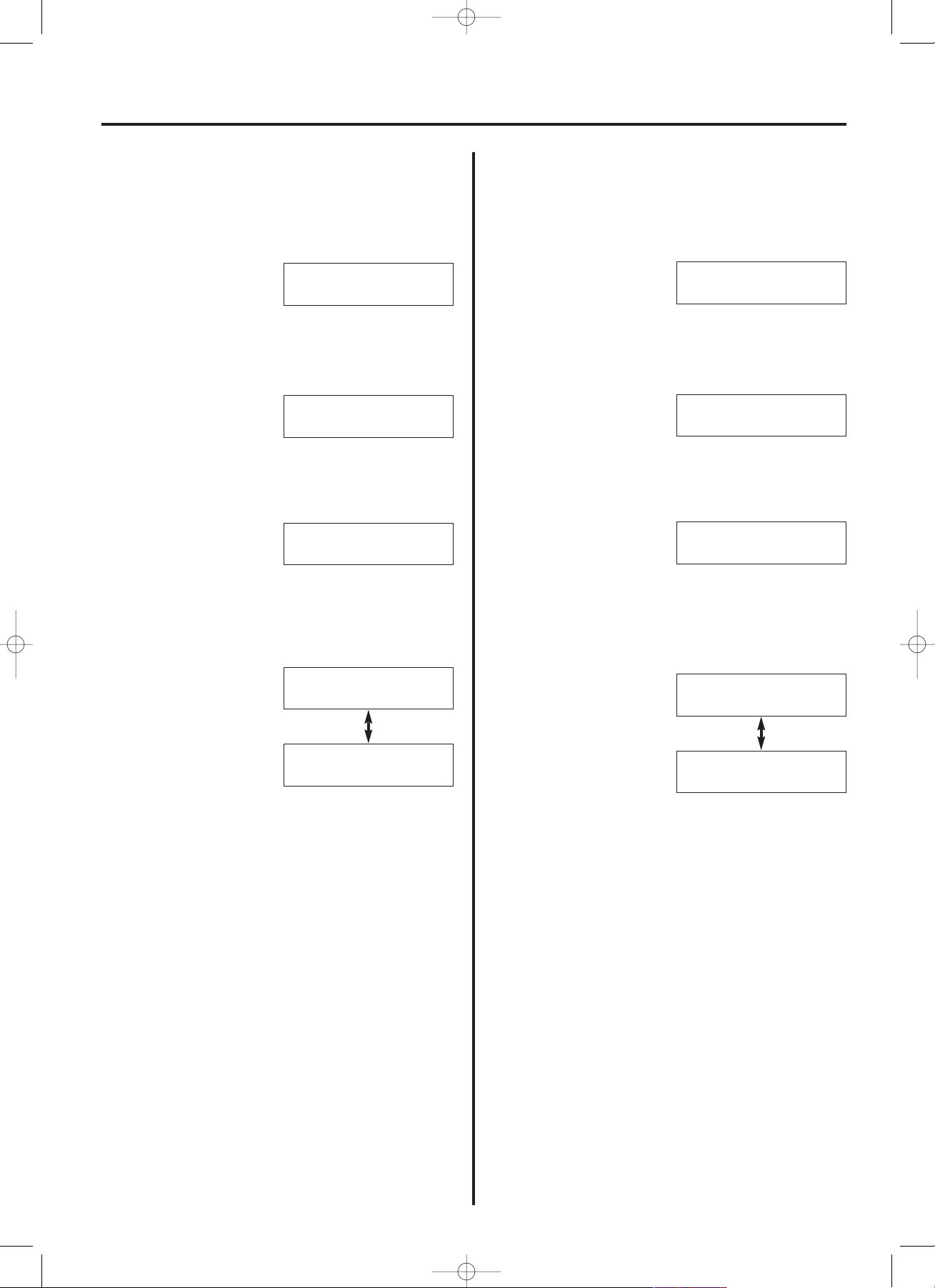
9-5
Abschnitt 9 Andere Einstellungen und Registrierung
Fehlersummer EIN/AUS
Wählen Sie hier, ob der Fehlersummer - der bei einer Störung ertönteingeschaltet werden soll oder nicht.
* Um den Vorgang zwischendurch abzubrechen, drücken Sie die
Taste STOP. Die Informationsanzeige schaltet in die
Betriebsbereitschaft zurück.
1. Drücken Sie die Taste FUNKTION.
2. Drücken Sie die Cursor-Taste (O) so oft, bis die folgende Anzeige
auf der Informationsanzeige erscheint.
3. Drücken Sie die Taste FUNKTION EINGEBEN.
4. Drücken Sie die Cursor-Taste (P) so oft, bis die folgende Anzeige
auf der Informationsanzeige erscheint.
5. Drücken Sie die Taste FUNKTION EINGEBEN.
6. Drücken Sie die Cursor-Tasten (O) (P), und zu wählen, ob der
Fehlersummer ein- oder ausgeschaltet werden soll.
04.10.'99 12:00
DOKUMENT EINLEGEN
● Fehlersummer
eingeschaltet
● Fehlersummer
ausgeschaltet
SUMMER
EIN
SUMMER
AUS
7. Drücken Sie die Taste FUNKTION EINGEBEN.
8. Drücken Sie die Taste STOP. Die Informationsanzeige schaltet in
die Betriebsbereitschaft zurück.
FUNKTION
EINSTELLUNGEN
EINSTELLUNGEN
SUMMER
Lautsprecher EIN/AUS
Wählen Sie hier, ob der Lautsprecher eingeschaltet werden soll oder
nicht.
* Um den Vorgang zwischendurch abzubrechen, drücken Sie die
Taste STOP. Die Informationsanzeige schaltet in die
Betriebsbereitschaft zurück.
1. Drücken Sie die Taste FUNKTION.
2. Drücken Sie die Cursor-Taste (O) so oft, bis die folgende Anzeige
auf der Informationsanzeige erscheint.
3. Drücken Sie die Taste FUNKTION EINGEBEN.
4. Drücken Sie die Cursor-Taste (P) so oft, bis die folgende Anzeige
auf der Informationsanzeige erscheint.
5. Drücken Sie die Taste FUNKTION EINGEBEN.
6. Drücken Sie die Cursor-Tasten (O) (P), und zu wählen, ob der
Lautsprecher ein- oder ausgeschaltet werden soll.
● Lautsprecher eingeschaltet
● Lautsprecher ausgeschaltet
LAUTSPRECHER
EIN
LAUTSPRECHER
AUS
7. Drücken Sie die Taste FUNKTION EINGEBEN.
8. Drücken Sie die Taste STOP. Die Informationsanzeige schaltet in
die Betriebsbereitschaft zurück.
04.10.'99 12:00
DOKUMENT EINLEGEN
FUNKTION
EINSTELLUNGEN
EINSTELLUNGEN
LAUTSPRECHER
10/Settings/2AME/Ge.q 11-07-2000 18:01 Pagina 9-5

9-6
Abschnitt 9 Andere Einstellungen und Registrierung
PointSource Ti820 / GE
Nachrichtentafelfunktion EIN/AUS
Wenn die Funktion 'Nachrichtentafel' für die Abrufübertragung
eingeschaltet ist, sind die gespeicherten Dokumente verfügbar und
werden nach Empfang der Abrufanforderung an eine unbegrenzte
Anzahl von empfangenden Parteien übertragen.
* Um den Vorgang zwischendurch abzubrechen, drücken Sie die
Taste STOP. Die Informationsanzeige schaltet in die
Betriebsbereitschaft zurück.
1. Drücken Sie die Taste FUNKTION.
2. Drücken Sie die Cursor-Taste (O) so oft, bis die folgende Anzeige
auf der Informationsanzeige erscheint.
3. Drücken Sie die Taste FUNKTION EINGEBEN.
4. Drücken Sie die Cursor-Taste (P) so oft, bis die folgende Anzeige
auf der Informationsanzeige erscheint.
5. Drücken Sie die Taste FUNKTION EINGEBEN.
6. Drücken Sie die Cursor-Tasten (O) (P), um zu wählen, ob die
Funktion 'Nachrichtentafel' ein- oder ausgeschaltet werden soll.
● Nachrichtentafelfunktion
eingeschaltet
● Nachrichtentafelfunktion
ausgeschaltet
NACHRICHTENTAFEL
EIN
NACHRICHTENTAFEL
AUS
04.10.'99 12:00
DOKUMENT EINLEGEN
7. Drücken Sie die Taste FUNKTION EINGEBEN.
8. Drücken Sie die Taste STOP. Die Informationsanzeige schaltet in
die Betriebsbereitschaft zurück.
FUNKTION
EINSTELLUNGEN
EINSTELLUNGEN
NACHRICHTENTAFEL
Superfein-Betriebsart EIN/AUS
Falls die Superfein-Betriebsart eingeschaltet ist und die
übertragende Partei die Übertragung in der SUPERFEIN-Einstellung
vornimmt, kann der Empfang in der SUPERFEIN-Einstellung
erfolgen. Die Superfein-Betriebsart muß auch eingeschaltet werden,
um mit der SUPERFEIN-Einstellung zu kopieren.
[VORSICHT] Jedes Mal. wenn Sie eines der folgenden Verfahren
durchführen und die gegenwärtige Einstellung ändern, werden alle
Daten im Bildverarbeitungsspeicher gelöscht. Vergewissern Sie sich,
daß sich keine wichtigen Daten im Bildverarbeitungsspeicher
befinden, bevor Sie diese Einstellung ändern.
* Um den Vorgang zwischendurch abzubrechen, drücken Sie die
Taste STOP. Die Informationsanzeige schaltet in die
Betriebsbereitschaft zurück.
1. Drücken Sie die Taste FUNKTION.
2. Drücken Sie die Cursor-Taste (O) so oft, bis die folgende Anzeige
auf der Informationsanzeige erscheint.
3. Drücken Sie die Taste FUNKTION EINGEBEN.
4. Drücken Sie die Cursor-Taste (O) so oft, bis die folgende Anzeige
auf der Informationsanzeige erscheint.
5. Drücken Sie die Taste FUNKTION EINGEBEN.
6. Drücken Sie die Cursor-Tasten (O) (P), um zu wählen, ob die
Superfein-Funktion ein- oder ausgeschaltet werden soll.
* Falls Sie die gegenwärtige Einstellung ändern, werden die Daten
für alle gespeicherten Dokumente gelöscht. Vergewissern Sie
sich, daß keine Daten gespeichert sind, bevor Sie diese
Einstellung ändern.
● Superfein EIN
● Superfein AUS
S.FEIN EMPFANG/KOPIE
EIN
S.FEIN EMPFANG/KOPIE
AUS
04.10.'99 12:00
DOKUMENT EINLEGEN
7. Drücken Sie die Taste FUNKTION EINGEBEN.
8. Drücken Sie die Taste STOP. Die Informationsanzeige schaltet in
die Betriebsbereitschaft zurück.
FUNKTION
EINSTELLUNGEN
EINSTELLUNGEN
S.FEIN EMPFANG/KOPIE
10/Settings/2AME/Ge.q 11-07-2000 18:01 Pagina 9-6
